Apple iPod Touch Logiciel iOS 5.0 Mode d'emploi
Vous trouverez ci-dessous de brèves informations sur iPod touch 4e génération, iPod touch 3e génération. Ce guide vous aidera à comprendre les fonctionnalités de votre appareil, notamment la lecture de musique, de vidéos, l'utilisation de FaceTime, la navigation sur Internet avec Safari, la prise de photos et vidéos, l'accès à l'App Store et bien plus encore. Personnalisez votre appareil et utilisez iCloud pour synchroniser vos données.
PDF
Télécharger
Document
iPod touch
Guide de l’utilisateur
Pour le logiciel iOS 5.0
Table des matières
2
9
9
10
10
11
Chapitre 1: Vue d’ensemble de l’iPod touch
13
13
13
13
14
14
15
15
16
17
Chapitre 2: Démarrage
19
19
22
24
28
29
29
30
31
32
33
34
35
36
37
Chapitre 3: Notions élémentaires
38
38
38
40
40
41
41
42
42
42
Chapitre 4: Musique
Présentation de l’iPod touch
Accessoires
Boutons
Icônes d’état
Visualisation de ce guide de l’utilisateur sur l’iPod touch
Éléments nécessaires
%QP°IWTCVKQPFGN¨K2QFVQWEh
Connexion de l’iPod touch à votre ordinateur
Connexion à Internet
%QP°IWTCVKQPFG/CKNGVF¨CWVTGUEQORVGs
)GUVKQPFWEQPVGPWUWTXQUCRRCTGKNUK1S
iCloud
Synchronisation avec iTunes
7VKNKUCVKQPFGUCRRs
Personnalisation de l’écran d’accueil
Saisie de texte
+ORTGUUKQn
Recherche
Contrôle vocal
0QVK°ECVKQPs
Twitter
AirPlay
#RRCTGKNU$NWGVQQVh
Batterie
Fonctionnalités de sécurité
Entretien de l’iPod touch
Redémarrage ou réinitialisation de l’iPod touch
Ajout de musique et d’audio
Lecture de morceaux et d’autre contenu audio
%QOOCPFGUCWFKQUWRRNoOGPVCKTGs
%QOOCPFGURQWTNGURQFECUVUGVNGUNKXTGUCWFKo
7VKNKUCVKQPFG%QPVTzNGXQECNCXGE/WUKSWe
'ZRNQTCVKQPFGUKNNWUVTCVKQPUF¨CNDWOGPOQFG%QXGT(NQw
#ÓEJCIGFGURKUVGUF¨WPCNDWm
Recherche de contenu audio
K6WPGU/CVEh
42
43
44
Genius
Listes de lecture
Partage à domicile
45
45
45
46
46
46
47
47
48
48
Chapitre 5: Vidéos
49
49
50
50
51
51
Chapitre 6: Messages
52
52
52
54
Chapitre 7: FaceTime
55
55
55
56
57
57
57
58
Chapitre 8: Appareil photo
59
59
60
60
60
61
Chapitre 9: Photos
62
62
62
63
63
63
64
Chapitre 10: Game Center
RTQRQUFG8KFoQs
Lecture de vidéos
Recherche de vidéos
8KUKQPPCIGFG°NOUGPNQECVKQn
Visionnage de vidéos sur un téléviseur
5WRRTGUUKQPFGXKFoQUFGN¨K2QFVQWEh
Utilisation de Partage à domicile
Réglage d’un minuteur de veille
%QPXGTUKQPFGXKFoQURQWTN¨K2QFVQWEh
'PXQKGVToEGRVKQPFGOGUUCIGs
'PXQKFGOGUUCIGUiWPITQWRe
'PXQKFGRJQVQUXKFoQUGVE.
/QFK°ECVKQPFGEQPXGTUCVKQPs
Recherche de messages
RTQRQUFG(CEG6KOe
2CUUCIGF¨WPCRRGN(CEG6KOe
'PEQWTUF¨CRRGN(CEG6KOe
RTQRQUF¨#RRCTGKNRJQVo
%CRVWTGFGRJQVQUGVFGXKFoQs
8KUKQPPCIGRCTVCIGGVKORTGUUKQn
/QFK°ECVKQPFGRJQVQs
Ajustement des vidéos
6oNoEJCTIGOGPVFGRJQVQUGVFGXKFoQUUWTXQVTGQTFKPCVGWr
(NWZFGRJQVQs
8KUKQPPCIGFGRJQVQUGVFGXKFoQs
#ÓEJCIGFGFKCRQTCOCs
1TICPKUCVKQPFGRJQVQUGVFGXKFoQs
2CTVCIGFGRJQVQUGVFGXKFoQs
+ORTGUUKQPFGRJQVQs
RTQRQUFG)COG%GPVGr
Connexion à Game Center
Achat et téléchargement de jeux
Jeux
Jeu avec des amis
Réglages Game Center
Table des matières
3
4
65
65
66
66
67
67
68
68
69
69
Chapitre 11: Mail
71
71
71
72
73
73
73
Chapitre 12: Rappels
74
74
75
75
75
76
76
76
77
77
Chapitre 13: Safari
78
78
79
Chapitre 14: Kiosque
80
80
80
81
81
82
82
82
82
Chapitre 15: Calendrier
84
84
84
85
85
85
86
86
86
Chapitre 16: YouTube
4GNpXGFGNCDQuVGCWZNGVVTGUGVNGEVWTGFWEQWTTKGToNGEVTQPKSWe
(QPEVKQPPGTCXGERNWUKGWTUEQORVGs
Envoi de courrier électronique
Utilisation des liens et données détectées
%QPUWNVCVKQPFGRKpEGULQKPVGs
+ORTGUUKQPFGOGUUCIGUGVFGRKpEGULQKPVGs
Organisation du courrier électronique
Recherche dans le courrier électronique
%QORVGUFGOGUUCIGTKGGVToINCIGs
RTQRQUFG4CRRGNs
%QP°IWTCVKQPF¨WPTCRRGl
)GUVKQPFGUTCRRGNUGPRToUGPVCVKQPRCTNKUVe
)GUVKQPFGUTCRRGNUGPRToUGPVCVKQPRCTFCVe
)GUVKQPFGUTCRRGNUCEEQORNKs
4GEJGTEJGFCPUNGUTCRRGNs
#ÓEJCIGFGRCIGUYGD
Liens
Liste de lecture
Lecteur
5CKUKGFGVGZVGGVTGORNKUUCIGFGHQTOWNCKTGs
Recherche
Signets et historique
+ORTGUUKQPFGRCIGUYGDFGFQEWOGPVU2&(GVF¨CWVTGUFQEWOGPVs
%NKRUYGD
RTQRQUFG-KQUSWe
Lecture des derniers numéros
RTQRQUFG%CNGPFTKGr
#ÓEJCIGFGXQUECNGPFTKGTs
Ajout d’événements
4oRQPUGiFGUKPXKVCVKQPs
Recherche dans les calendriers
#DQPPGOGPViFGUECNGPFTKGTs
+ORQTVCVKQPF¨oXoPGOGPVUFGECNGPFTKGTFGRWKU/CKl
%QORVGUFGECNGPFTKGTGVToINCIGs
RTQRQUFG;QW6WDe
'ZRNQTCVKQPGVTGEJGTEJGFGXKFoQs
Lecture de vidéos
8KUKQPPCIGFGXKFoQU;QW6WDGUWTWPVoNoXKUGWr
5WKXKFGUXKFoQUSWGXQWUCRRToEKGz
2CTVCIGFGXKFoQUEQOOGPVCKTGUGVENCUUGOGPVs
1DVGPVKQPF¨KPHQTOCVKQPUUWTWPGXKFoo
'PXQKFGXKFoQUUWT;QW6WDe
Table des matières
87
87
88
Chapitre 17: Bourse
89
89
90
91
91
92
Chapitre 18: Plans
93
93
Chapitre 19: Météo
94
94
94
95
95
95
Chapitre 20: Notes
96
96
96
96
97
97
Chapitre 21: Horloge
98
98
98
Chapitre 22: Calculette
99
99
99
100
100
101
Chapitre 23: Dictaphone
102
102
102
103
103
104
104
105
105
105
105
Chapitre 24: iTunes Store
8KUWCNKUCVKQPFGUEQWTUFGNCDQWTUe
1DVGPVKQPF¨KPHQTOCVKQPUUWRRNoOGPVCKTGs
Recherche de lieux
Itinéraires
1DVGPKTGVRCTVCIGTFGUKPHQTOCVKQPUUWTWPNKGu
#ÓEJCIGFGN¨oVCVFGNCEKTEWNCVKQn
Vue satellite et vue Street view
1DVGPVKQPF¨KPHQTOCVKQPUOoVoQTQNQIKSWGs
RTQRQUFG0QVGs
Rédaction de notes
.GEVWTGGVOQFK°ECVKQPFGPQVGs
Recherche dans les notes
+ORTGUUKQPQWGPXQKFGPQVGURCTEQWTTKGToNGEVTQPKSWe
RTQRQUF¨*QTNQIe
Réglage des horloges mondiales
Réglage des alarmes
Utilisation du chronomètre
Réglage d’un minuteur
Utilisation de la calculette
%CNEWNCVTKEGUEKGPVK°SWe
RTQRQUFG&KEVCRJQPe
Enregistrement
Écoute d’un enregistrement
)GUVKQPGVRCTVCIGFGUGPTGIKUVTGOGPVs
Partage de mémos vocaux avec votre ordinateur
RTQRQUFGN¨K6WPGU5VQTe
4GEJGTEJGFGOWUKSWGXKFoQUGVE.
#EJCVFGOWUKSWGNKXTGUCWFKQGVUQPs
Achat et location de vidéos
Suivi d’artistes et d’amis
&KÒWUKQPGPEQPVKPWQWVoNoEJCTIGOGPVFGRQFECUVs
8oTK°ECVKQPFGN¨oVCVFGVoNoEJCTIGOGPt
/QFK°ECVKQPFGUDQWVQPUFGPCXKICVKQn
#ÓEJCIGFGUKPHQTOCVKQPUFWEQORVe
8oTK°ECVKQPFGUVoNoEJCTIGOGPVs
Table des matières
5
106
106
106
107
108
Chapitre 25: App Store
109
109
109
110
111
111
112
112
112
112
117
Chapitre 26: Réglages
118
118
118
119
119
119
120
Chapitre 27: Contacts
121
121
121
121
122
122
123
Chapitre 28: Nike + iPod
124
124
124
125
125
126
127
127
127
127
128
128
129
Chapitre 29: iBooks
RTQRQUFGN¨#RR5VQTe
4GEJGTEJGGVVoNoEJCTIGOGPVF¨CRRs
5WRRTGUUKQPF¨CRRs
Réglages du Store
/QFG#XKQn
Wi-Fi
0QVK°ECVKQPs
Service de localisation
VPN
Sons
Luminosité
Fond d’écran
Général
4oINCIGUFGUCRRs
RTQRQUFG%QPVCEVs
Synchronisation des contacts
Recherche de contacts
#LQWVGVOQFK°ECVKQPFGEQPVCEVs
%QPVCEVUWPK°os
%QORVGUFG%QPVCEVUGVToINCIGs
RTQRQUFG0KMG K2Qd
#EVKXCVKQPFG0KMG K2Qd
#UUQEKCVKQPF¨WPECRVGWr
'PVTCuPGOGPVCXGE0KMG K2Qd
dVCNQPPCIGFG0KMG K2Qd
'PXQKFGFQPPoGUF¨GPVTCuPGOGPVi0KMGRNWUEQm
RTQRQUF¨K$QQMs
7VKNKUCVKQPFGN¨K$QQMUVQTe
5[PEJTQPKUCVKQPFGNKXTGUGVFGFQEWOGPVU2&F
Lecture de livres
.GEVWTGFGFQEWOGPVU2&F
/QFK°ECVKQPFGN¨CRRCTGPEGF¨WPNKXTe
4GEJGTEJGFGNKXTGUGVFGFQEWOGPVU2&F
4GEJGTEJGFGNCFo°PKVKQPF¨WPOQt
.GEVWTGF¨WPNKXTGRCTN¨CRRCTGKl
+ORTGUUKQPQWGPXQKRCTEQWTTKGTF¨WPFQEWOGPV2&F
Organisation de l’étagère
Synchronisation de signets et de notes
130 Chapitre 30: Accessibilité
130 Fonctionnalités d’accès universel
130 VoiceOver
142 6TKRNGENKEUWTNGDQWVQPRTKPEKRCl
6
Table des matières
142
143
143
143
143
143
143
144
145
145
145
145
Zoom
)TCPFGRQNKEe
Blanc sur noir
Énoncer la sélection
Énonciation auto
Audio mono
Touche assistée
#EEpUWPKXGTUGNUQWU/CE15X
6CKNNGOKPKOCNGFGRQNKEGRQWTNGUOGUUCIGU/CKl
Larges claviers à l’écran
Contrôle vocal
Sous-titres codés
146
146
146
146
148
148
148
149
149
L’annexe A: Claviers internationaux
150
150
150
150
152
153
153
154
154
156
156
L’annexe B: Assistance et autres informations
#LQWVGVUWRRTGUUKQPFGENCXKGTs
Basculement entre les claviers
Chinois
,CRQPCKs
Saisie de caractères Emoji
Utilisation de la liste des candidats
Utilisation des raccourcis
Vietnamien
Site d’assistance de l’iPod touch
Redémarrage et réinitialisation de l’iPod touch
Sauvegarde de l’iPod touch
/KUGiLQWTGVTGUVCWTCVKQPFWNQIKEKGNFGN¨K2QFVQWEh
2CTVCIGFG°EJKGTs
+PHQTOCVKQPUTGNCVKXGUiNCUoEWTKVoCWNQIKEKGNGVCWUGTXKEGCRTpUXGPVe
7VKNKUCVKQPFGN¨K2QFVQWEJFCPUWPGPXKTQPPGOGPVF¨GPVTGRTKUe
+PHQTOCVKQPUEQPEGTPCPVN¨oNKOKPCVKQPGVNGTGE[ENCIe
#RRNGGVN¨GPXKTQPPGOGPt
6GORoTCVWTGFGHQPEVKQPPGOGPVFGN¨K2QFVQWEh
Table des matières
7
Vue d’ensemble de l’iPod touch
1
Présentation de l’iPod touch
iPod touch 4e génération
%RXWRQ
0DUFKH$UUrW
0LFUR
jOҋDUULqUH
$SSDUHLO
SKRWRIURQWDO
$SSDUHLO
SKRWRSULQFLSDO
jOҋDUULqUH
%RXWRQV
GHYROXPH
VXUOHF{Wp
%DUUHGҋpWDW
,F{QHVGҋ$SS
eFUDQWDFWLOH
%RXWRQ
SULQFLSDO
&RQQHFWHXU
'RFN
+DXWSDUOHXU
3RUW
GҋpFRXWHXUV
iPod touch 3e génération
%RXWRQ
0DUFKH$UUrW
$QWHQQH:L)L
%DUUHGҋpWDW
%RXWRQV
GHYROXPH
,F{QHVGҋ$SS
eFUDQWDFWLOH
+DXWSDUOHXU
LQWHUQH
%RXWRQ
SULQFLSDO
&RQQHFWHXU
'RFN
3RUW
GҋpFRXWHXUV
+NUGRGWVSWGXQVTGoETCPF¨CEEWGKNUQKVFKÒoTGPVUGNQPNGOQFpNGF¨K2QFVQWEJFQPVXQWUFKURQUG\
et la manière dont vous avez réorganisé ses icônes.
9
Accessoires
.GUCEEGUUQKTGUUWKXCPVUUQPVHQWTPKUCXGEN¨K2QFVQWEJ
eFRXWHXUV$SSOH
&kEOH&RQQHFWHXU'RFNYHUV86%
Élément
Utilisation
Écouteurs Apple
dEQWVG\FGNCOWUKSWGFGUXKFoQUFGUCRRGNU(CEG6KOG
FGUNKXTGUCWFKQFGURQFECUVUGVFGULGWZ
Câble Dock Connector vers USB
%GEjDNGRGTOGVFGEQPPGEVGTN¨K2QFVQWEJiXQVTG
QTFKPCVGWTRQWTNGU[PEJTQPKUGTGVNGTGEJCTIGTQWi
N¨CFCRVCVGWTUGEVGWT75$ XGPFWUoRCToOGPV RQWTNG
TGEJCTIGT8QWURQWXG\WVKNKUGTNGEjDNGCXGENCUVCVKQP
F¨CEEWGKNXGPFWGGPQRVKQPQWNGDTCPEJGTFKTGEVGOGPV
sur l’iPod touch.
Boutons
Bouton Marche/Arrêt
.QTUSWGXQWUP¨WVKNKUG\RCUN¨K2QFVQWEJXQWURQWXG\NGXGTTQWKNNGTRQWToVGKPFTGN¨oETCPGVoEQPQOKUGTNCDCVVGTKG.QTUSWGN¨K2QFVQWEJGUVXGTTQWKNNoKNPGToRQPFRCUUKXQWUVQWEJG\N¨oETCP8QWU
RQWXG\VQWLQWTUoEQWVGTFGNCOWUKSWGGVCLWUVGTNGXQNWOGiN¨CKFGFGUDQWVQPUUKVWoUUWTNGEzVo
de l’iPod touch.
Verrouiller l’iPod touch #RRW[G\UWTNGDQWVQP/CTEJG#TTqV
%RXWRQ
0DUFKH$UUrW
Déverrouiller l’iPod touch
#RRW[G\UWTNGDQWVQPRTKPEKRCN QWUWTNGDQWVQP/CTEJG#TTqVRWKU
HCKVGUINKUUGTNGEWTUGWT
Éteindre l’iPod touch
/CKPVGPG\NGDQWVQP/CTEJG#TTqVGPHQPEoLWUSW¨iN¨CRRCTKVKQPFWEWTUGWT
TQWIGRWKUHCKVGUINKUUGTEGFGTPKGT
Allumer l’iPod touch
/CKPVGPG\NGDQWVQP/CTEJG#TTqVGPHQPEoLWUSW¨iN¨CRRCTKVKQPFWNQIQ
#RRNG
.¨K2QFVQWEJUGXGTTQWKNNGCWVQOCVKSWGOGPVUKXQWUPGVQWEJG\RCUN¨oETCPRGPFCPVWPGOKPWVG
QWFGWZ2QWTOQFK°GTNCFWToGFGXGTTQWKNNCIGCWVQOCVKSWGCEEoFG\i4oINCIGU )oPoTCN 8GTTQWKNNCIGCWVQ5KXQWUUQWJCKVG\SW¨WPEQFGUQKVPoEGUUCKTGRQWTFoXGTTQWKNNGTN¨K2QFVQWEJCEEoFG\i4oINCIGU )oPoTCN 8GTTQWKNNCIGRCTEQFG
Bouton principal
#RRW[G\UWTNGDQWVQPRTKPEKRCN RQWTTGXGPKTiN¨oETCPF¨CEEWGKNRGWKORQTVGN¨CEVKQPGPEQWTU
%GDQWVQPHQWTPKVoICNGOGPVF¨CWVTGUTCEEQWTEKU5WTN¨oETCPF¨CEEWGKNVQWEJG\WPGCRRRQWT
l’ouvrir. Consultez la section « 1WXGTVWTGF¨CRRUGVDCUEWNGOGPVGPVTGCRRUiNCRCIG19.
Pour atteindre l’écran d’accueil : #RRW[GTUWTNGDQWVQPRTKPEKRCN .
10
Chapitre 1 Vue d’ensemble de l’iPod touch
#ÓEJGTNGUCRRUToEGOOGPVWVKNKsées (iPod touch de 3e génération
ou ultérieur)
5WTN¨K2QFVQWEJFoXGTTQWKNNoENKSWG\FGWZHQKUUWTNGDQWVQPRTKPEKRCN .
#ÓEJGTNGUEQOOCPFGUFGNGEture audio lorsque l’iPod touch est
verrouillé
%NKSWG\FGWZHQKUUWTNGDQWVQPRTKPEKRCN . Consultez la section « Lecture
de morceaux et d’autre contenu audioiNCRCIG38.
#ÓEJGTNGUEQOOCPFGUFGNGEVWTG #RRW[G\FGWZHQKUUWTNGDQWVQPRTKPEKRCN RWKUHGWKNNGVG\XGTUNCICWEJG
audio lors de l’utilisation d’une app FGNCDCTTGOWNVKVjEJGCWDCUFGN¨oETCP
Boutons de volume
.QTUSWGXQWUoEQWVG\FGUOQTEGCWZFGU°NOUQWVQWVCWVTGEQPVGPWOWNVKOoFKCNGUDQWVQPUUKVWoUUWTNGUEzVoUFGN¨K2QFVQWEJRGTOGVVGPVFGToINGTNGXQNWOGCWFKQVQWVCWVTGOQOGPVEGU
DQWVQPUEQPVTzNGPVNGXQNWOGFGUCNCTOGUGVCWVTGUGÒGVUUQPQTGU
AVERTISSEMENT :2QWTQDVGPKTFGUKPHQTOCVKQPUKORQTVCPVGUUWTNCRGTVGF¨CWFKVKQPEQPUWNVG\
le Guide d’informations importantes sur le produit à l’adresse UWRRQTVCRRNGEQOHTA(4OCPWCNU
KRQFVQWEJ.
(\NTLU[LY
SL]VS\TL
)HPZZLY
SL]VS\TL
2QWTFo°PKTWPGNKOKVGFGXQNWOGRQWTNCOWUKSWGGVNGUXKFoQUCEEoFG\i4oINCIGU /WUKSWG
8QWURQWXG\oICNGOGPVWVKNKUGTNGDQWVQPF¨CWIOGPVCVKQPFWXQNWOGRQWTRTGPFTGWPGRJQVQQW
enregistrer une vidéo. Consultez la section « %CRVWTGFGRJQVQUGVFGXKFoQUiNCRCIG55.
Icônes d’état
.GUKEzPGUFGNCDCTTGF¨oVCVUKVWoGGPJCWVFGN¨oETCPRTQRQUGPVFGUKPHQTOCVKQPUEQPEGTPCPV
N¨K2QFVQWEJ
Icône d’état
5KIPK°ECVKQP
Wi-Fi*
+PFKSWGSWGN¨K2QFVQWEJGUVEQPPGEVoi+PVGTPGVRCTWP
ToUGCW9K(K.GPQODTGFGDCTTGUGUVRTQRQTVKQPPGNiNC
qualité de la connexion. Consultez la section « Wi-Fi » à la
RCIG109.
Activité réseau
#ÓEJGN¨CEVKXKVoToUGCW%GTVCKPGUCRRUVKGTEGURGWXGPV
oICNGOGPVWVKNKUGTEGVVGKEzPGRQWTKPFKSWGTWPRTQEGUUWU
CEVKH
Synchronisation
Indique que l’iPod touch est en cours de synchronisation
avec iTunes.
Chapitre 1 Vue d’ensemble de l’iPod touch
11
Icône d’état
5KIPK°ECVKQP
Mode Avion
+PFKSWGSWGNGOQFGCXKQPGUVCEVKXoXQWUPGRQWXG\
RCUCEEoFGTi+PVGTPGVQWWVKNKUGTNGUCRRCTGKNU$NWGVQQVJ
.GUHQPEVKQPPCNKVoUSWKPGUQPVRCUNKoGUCWToUGCWUCPU°N
UQPVFKURQPKDNGU%QPUWNVG\NCUGEVKQP/QFG#XKQP » à la
RCIG109.
VPN
+PFKSWGSWGXQWUqVGUEQPPGEVoiWPToUGCWGPWVKNKUCPVWP820 ToUGCWRTKXoXKTVWGN %QPUWNVG\NCUGEVKQP
« RéseauiNCRCIG113.
Cadenas
Indique que l’iPod touch est verrouillé. Consultez la section « $QWVQP/CTEJG#TTqViNCRCIG10.
Lecture
+PFKSWGSW¨WPOQTEGCWWPNKXTGCWFKQQWWPRQFECUVGUV
à l’écoute. Consultez la section « Lecture de morceaux et
d’autre contenu audioiNCRCIG38.
Verrouillage en orientation portrait Indique que l’écran de l’iPod touch est verrouillé en orienVCVKQPRQTVTCKV%QPUWNVG\NCUGEVKQP#ÓEJCIGGPQTKGPVCVKQPRQTVTCKVQWRC[UCIGiNCRCIG22.
Alarme
Indique qu’une alarme est réglée. Consultez la section
« Réglage des alarmesiNCRCIG96.
Service de localisation
+PFKSWGSW¨WPGCRRWVKNKUGNGUGTXKEGFGNQECNKUCVKQP
Consultez la section « Service de localisation » à la
RCIG111.
Bluetooth*
Icône bleue ou blanche : le Bluetooth est activé et un
CRRCTGKNVGNSW¨WPECUSWGGUVEQPPGEVoIcône grise : le
$NWGVQQVJGUVCEVKXoOCKUCWEWPCRRCTGKNP¨GUVEQPPGEVo
Pas d’icône : Bluetooth est désactivé. Consultez la section
« #RRCTGKNU$NWGVQQVJiNCRCIG33.
Batterie Bluetooth
+PFKSWGNGPKXGCWFGDCVVGTKGF¨WPCRRCTGKN$NWGVQQVJLWOGNoRTKUGPEJCTIG
Batterie
+PFKSWGNGPKXGCWFGNCDCVVGTKGQWN¨oVCVFGNCEJCTIG
Consultez la section « 4GEJCTIGFGNCDCVVGTKG » à la
RCIG34.
.¨WVKNKUCVKQPFGEGTVCKPUCEEGUUQKTGUCXGEN¨K2QFVQWEJRGWVCNVoTGTNGURGTHQTOCPEGUUCPU°N
12
Chapitre 1 Vue d’ensemble de l’iPod touch
2
Démarrage
AVERTISSEMENT :2QWToXKVGTVQWVTKUSWGFGFQOOCIGEQTRQTGNNKUG\CVVGPVKXGOGPVVQWVGUNGU
consignes d’utilisation de ce guide et les consignes de sécurité du Guide d’informations importantes sur le produit de l’iPod touch à l’adresse UWRRQTVCRRNGEQOHTA(4OCPWCNUKRQFVQWEJ
avant d’utiliser l’iPod touch.
Visualisation de ce guide de l’utilisateur sur l’iPod touch
Le Guide de l’utilisateur de l’iPod touchRGWVqVTGCÓEJoUWTN¨K2QFVQWEJFCPU5CHCTKGVFCPUN¨CRR
K$QQMUITCVWKVG
Pour consulter le guide de l’utilisateur dans Safari : Touchez
teur de l’iPod touch.
RWKUNGUKIPGV)WKFGFGN¨WVKNKUC-
2QWTCLQWVGTWPGKEzPGEQTTGURQPFCPVCWIWKFGFGN¨WVKNKUCVGWTUWTN¨oETCPF¨CEEWGKNVQWEJG\ RWKU#LQWVGTiN¨oETCPF¨CEEWGKN2QWTEQPUWNVGTNGIWKFGFGN¨WVKNKUCVGWTFCPUWPGCWVTGNCPIWG
VQWEJG\%JCPIGTFGNCPIWGCWDCUFGN¨oETCPFGNCRCIGFGEQPVGPWRTKPEKRCNG
Pour consulter le guide de l’utilisateur dans iBooks : 5KXQWUP¨CXG\RCUKPUVCNNoK$QQMUQWXTG\
N¨#RR5VQTGTGEJGTEJG\K$QQMURWKUKPUVCNNG\NG8QWURQWXG\CNQTUQWXTKTK$QQMUVQWEJGT5VQTG
GVVoNoEJCTIGTNGIWKFGITCVWKV TGEJGTEJG\7VKNKUCVGWTFGN¨K2QFVQWEJ 2QWTRNWUF¨KPHQTOCVKQPUUWTK$QQMUEQPUWNVG\NCUGEVKQP%JCRKVTG29K$QQMUiNCRCIG124.
Éléments nécessaires
2QWTWVKNKUGTN¨K2QFVQWEJXQWUCXG\DGUQKPFGUoNoOGPVUUWKXCPVU
WPKFGPVK°CPV#RRNG RQWTEGTVCKPGUHQPEVKQPPCNKVoU SWKRGWVqVTGETooFWTCPVNCEQP°IWTCVKQP
WP/CEQWWP2%oSWKRoF¨WPRQTV75$GVFGN¨WPFGUU[UVpOGUF¨GZRNQKVCVKQPUWKXCPVU
/CE15:QWWNVoTKGWT
9KPFQYU9KPFQYU8KUVC9KPFQYU:2dFKVKQP(COKNKCNGQW9KPFQYU:22TQHGUUKQPPGNCXGE
5GTXKEG2CEM
WPGEQPPGZKQP+PVGTPGVRQWTXQVTGQTFKPCVGWT JCWVFoDKVTGEQOOCPFo K6WPGUQWWNVoTKGWT RQWTEGTVCKPGUHQPEVKQPPCNKVoU FKURQPKDNGiNCRCIGYYYKVWPGUEQO
HTFQYPNQCd.
%QP°IWTCVKQPFGN¨K2QFVQWEJ
2QWTEQP°IWTGTGVCEVKXGTN¨K2QFVQWEJCNNWOG\NGGVUWKXG\NGUKPUVTWEVKQPUiN¨oETCPSWKXQWUIWKFGPVVQWVCWNQPIFWRTQEGUUWUFGEQP°IWTCVKQPEQORTGPCPVGPVTGCWVTGU
NCEQPPGZKQPiWPToUGCW9K(K
N¨QWXGTVWTGFGUGUUKQPCXGEWPKFGPVK°CPV#RRNGITCVWKVQWNCEToCVKQPFGN¨KFGPVK°CPV
NCEQP°IWTCVKQPF¨K%NQWF
13
N¨CEVKXCVKQPFGUHQPEVKQPPCNKVoUTGEQOOCPFoGUVGNNGUSWG5GTXKEGFGNQECNKUCVKQPGV.QECNKUGT
OQPK2QF
l’activation de l’iPod touch.
.QTUFGNCEQP°IWTCVKQPXQWURQWXG\oICNGOGPVTGUVCWTGTiRCTVKTF¨WPGUCWXGICTFGK%NQWFQW
iTunes.
.¨CEVKXCVKQPRGWVqVTGToCNKUoGUWTWPToUGCW9K(K5KXQWUP¨CXG\RCUCEEpUiWPToUGCW9K(K
EQPPGEVG\N¨K2QFVQWEJiXQVTGQTFKPCVGWTC°PFGVGTOKPGTN¨CEVKXCVKQPCXGEK6WPGU
Connexion de l’iPod touch à votre ordinateur
5KXQWUP¨CXG\RCUF¨CEEpU9K(KXQWUFGXTG\RGWVqVTGEQPPGEVGTN¨K2QFVQWEJiXQVTGQTFKPCVGWT
C°PFGVGTOKPGTNCEQP°IWTCVKQP%QPPGEVG\N¨K2QFVQWEJiXQVTGQTFKPCVGWTRQWTU[PEJTQPKUGTFG
NCOWUKSWGFGUXKFoQUGVF¨CWVTGEQPVGPWCXGEK6WPGU8QWURQWXG\oICNGOGPVU[PEJTQPKUGTXQVTG
EQPVGPWUCPU°N%QPUWNVG\NGUUGEVKQPUiCloudiNCRCIG16 et « Synchronisation avec iTunes » à
NCRCIG17.
Pour connecter l’iPod touch à votre ordinateur : WVKNKUG\NG%jDNG&QEM%QPPGEVQTXGTU75$
HQWTPKV
Pour déconnecter l’iPod touch de votre ordinateur : Assurez-vous qu’une synchronisation n’est
RCUGPEQWTURWKUFoDTCPEJG\NGEjDNG5KWPGU[PEJTQPKUCVKQPGUVGPEQWTUEQOOGPEG\RCTHCKTG
INKUUGTNGEWTUGWTUWTN¨K2QFVQWEJRQWTCPPWNGTEGNNGEK
Connexion à Internet
.¨K2QFVQWEJGUVEQPPGEVoi+PVGTPGVRCTWPToUGCW9K(K.QTUSW¨KNCTGLQKPVWPToUGCW9K(K
EQPPGEVoi+PVGTPGVN¨K2QFVQWEJUGEQPPGEVGCWVQOCVKSWGOGPVi+PVGTPGVEJCSWGHQKUSWG
XQWUWVKNKUG\/CKN5CHCTK;QW6WDG(CEG6KOG)COG%GPVGT$QWTUG2NCPU/oVoQN¨#RR5VQTGQW
l’iTunes Store.
Accès à un réseau Wi-Fi
.¨K2QFVQWEJRGWVTGLQKPFTGFGUToUGCWZ#KT2QTVGVF¨CWVTGUToUGCWZ9K(KEJG\XQWUCWDWTGCWQW
FCPUFGURQKPVUF¨CEEpU9K(KFCPUNGOQPFGGPVKGT
Pour savoir si vous êtes déjà connecté : Lorsque l’icône Wi-Fi
JCWVFGN¨oETCPU¨CÓEJGXQWUqVGUEQPPGEVo
UKVWoGFCPUNCDCTTGF¨oVCVGP
Pour rejoindre un réseau Wi-Fi : #EEoFG\i4oINCIGU 9K(KRWKUEJQKUKUUG\WPToUGCW
.¨K2QFVQWEJRGWVOGVVTGFWVGORUiFoVGEVGTFGUToUGCWZiRQTVoG.GPQODTGFGDCTTGUFCPU
l’icône Wi-Fi KPFKSWGNCHQTEGFWUKIPCN.GUToUGCWZSWKPoEGUUKVGPVWPOQVFGRCUUGUQPVCEEQORCIPoUF¨WPGKEzPGFGXGTTQWKNNCIG .QTUSWGXQWUTGLQKIPG\WPToUGCW9K(KFGEGVVGHCnQP
N¨K2QFVQWEJU¨[TGEQPPGEVGCWVQOCVKSWGOGPVEJCSWGHQKUSWGNGToUGCWGUViRQTVoG5KRNWUKGWTU
ToUGCWZFoLiWVKNKUoUUGVTQWXGPViRQTVoGN¨K2QFVQWEJUGEQPPGEVGCWFGTPKGTToUGCWWVKNKUo
14
Chapitre 2 Démarrage
Activer le mode Wi-Fi
#EEoFG\i4oINCIGU 9K(K
#ÓEJGTWPGKPXKVGCXCPVSWG
l’iPod touch ne rejoigne un réseau
#EEoFG\i4oINCIGU 9K(K %QP°TOGTN¨CEEpU
8oTK°ECVKQPFGUKPHQTOCVKQPUFG
connexion, telles que l’adresse IP
#EEoFG\i4oINCIGU 9K(KRWKUVQWEJG\
en regard du réseau.
Accès à Internet dans un avion
.GOQFG#XKQPFoUCEVKXGNGUoOGVVGWTUGVToEGRVGWTU9K(K$NWGVQQVJGV)25FGN¨K2QFVQWEJC°P
F¨oXKVGTF¨KPVGTHoTGTCXGENGHQPEVKQPPGOGPVFGN¨CXKQP.GOQFG#XKQPFoUCEVKXGFGPQODTGWUGU
HQPEVKQPPCNKVoUFGN¨K2QFVQWEJ&CPUEGTVCKPGUToIKQPUNQTUSWGEGNCGUVCWVQTKUoRCTNGVTCPURQTVGWTCoTKGPGVNGUNQKUGVToINGOGPVCVKQPUGPXKIWGWTXQWURQWXG\CEVKXGTNGOQFG9K(KCNQTUSWG
NGOQFG#XKQPGUVCEVKXoRQWTWVKNKUGTFGUCRRUPoEGUUKVCPVWPGEQPPGZKQPi+PVGTPGV8QWURQWXG\oICNGOGPVqVTGCWVQTKUoiCEVKXGT$NWGVQQVJRQWTWVKNKUGTFGUCRRCTGKNU$NWGVQQVJCXGEXQVTG
K2QFVQWEJ2QWTRNWUF¨KPHQTOCVKQPUEQPUWNVG\NCUGEVKQP/QFG#XKQPiNCRCIG109.
Accès par VPN
.CPQTOG820 ToUGCWRTKXoXKTVWGNGPCPINCKU8KTVWCN2TKXCVG0GVYQTM RGTOGVWPCEEpUUoEWTKUoXKC+PVGTPGViFGUToUGCWZRTKXoUEQOOGNGToUGCWFGXQVTGGPVTGRTKUGQWoEQNG7VKNKUG\NGU
ToINCIGU4oUGCWRQWTEQP°IWTGTGVCEVKXGTWP820%QPUWNVG\NCUGEVKQPRéseauiNCRCIG113.
%QP°IWTCVKQPFG/CKNGVF¨CWVTGUEQORVGU
.¨K2QFVQWEJHQPEVKQPPGCXGEK%NQWF/KETQUQHV'ZEJCPIGGVFGPQODTGWZHQWTPKUUGWTUFGUGTXKEGUFGOGUUCIGTKGFGEQPVCEVUGVFGECNGPFTKGTURQRWNCKTGU5KXQWUPGRQUUoFG\RCUGPEQTGFG
EQORVGFGOGUUCIGTKGXQWURQWXG\EQP°IWTGTWPEQORVGK%NQWFITCVWKVNQTUFGNCEQP°IWTCVKQP
FGXQVTGK2QFVQWEJQWFCPU4oINCIGU K%NQWF
2QWTEQP°IWTGTWPEQORVG#EEoFG\i4oINCIGU /CKN%QPVCEVU%CNGPFTKGT
2QWTRNWUF¨KPHQTOCVKQPUUWTK%NQWFEQPUWNVG\NCUGEVKQPiCloudiNCRCIG16.
8QWURQWXG\CLQWVGTFGUEQPVCEVUiN¨CKFGF¨WPEQORVG.&#2QW%CTF&#8UKXQVTGGPVTGRTKUG
QWQTICPKUCVKQPNGRTGPFGPEJCTIG%QPUWNVG\NCUGEVKQPSynchronisation des contacts » à la
RCIG118.
8QWURQWXG\CLQWVGTWPEQORVGFGECNGPFTKGT%CN&#8%QPUWNVG\NCUGEVKQP%QORVGUFGECNGPdrier et réglagesiNCRCIG82.
8QWURQWXG\XQWUCDQPPGTiFGUECNGPFTKGTUK%CN KEU QWNGUKORQTVGTiRCTVKTFG/CKN%QPUWNVG\
les sections « #DQPPGOGPViFGUECNGPFTKGTU » et « +ORQTVCVKQPF¨oXoPGOGPVUFGECNGPFTKGTFGRWKU/CKNiNCRCIG82.
)GUVKQPFWEQPVGPWUWTXQUCRRCTGKNUK15
8QWURQWXG\VTCPUHoTGTFGUFQPPoGUGVFGU°EJKGTUGPVTGXQUCRRCTGKNUK15GVXQUQTFKPCVGWTUi
l’aide d’iCloud ou d’iTunes.
K%NQWFUVQEMGXQURJQVQUCRRUEQPVCEVUECNGPFTKGTUGVEGVNGURQWUUGUCPU°NXGTUXQUCRRCTGKNU
.QTUSWGSWGNSWGEJQUGEJCPIGUWTN¨WPFGXQUCRRCTGKNUXQUCWVTGUCRRCTGKNUUQPVCWVQOCVKSWGment mis à jour. Consultez la section « iCloudiNCRCIG16.
Chapitre 2 Démarrage
15
K6WPGUU[PEJTQPKUGFGNCOWUKSWGFGUXKFoQUFGURJQVQUGVDKGPRNWUGPVTGWPQTFKPCVGWTGVWP
K2QFVQWEJ%QPPGEVG\N¨K2QFVQWEJiXQVTGQTFKPCVGWTRCT75$QWEQP°IWTG\WPGU[PEJTQPKUCVKQP
RCT9K(K.GUOQFK°ECVKQPUCRRQTVoGUiWPCRRCTGKNU¨CRRNKSWGPViN¨CWVTGCRRCTGKNNQTUFGNCU[PEJTQPKUCVKQP8QWURQWXG\CWUUKWVKNKUGTK6WPGURQWTEQRKGTWP°EJKGTUWTN¨K2QFVQWEJGVN¨WVKNKUGT
FCPUWPGCRRQWEQRKGTWPFQEWOGPVETooUWTN¨K2QFVQWEJUWTXQVTGQTFKPCVGWT%QPUWNVG\NCUGEtion « Synchronisation avec iTunesiNCRCIG17.
8QWURQWXG\WVKNKUGTK%NQWFK6WPGUQWNGUFGWZUGNQPXQUDGUQKPU2CTGZGORNGXQWURQWXG\CWVQOCVKSWGOGPVVTCPUHoTGTNGURJQVQUSWGXQWURTGPG\CXGEN¨K2QFVQWEJUWTVQWUXQUCRRCTGKNUITjEG
i(NWZFGRJQVQUGVU[PEJTQPKUGTXQUCNDWOURJQVQCXGEK6WPGUiRCTVKTFGXQVTGQTFKPCVGWTXGTU
l’iPod touch.
Remarque :0GU[PEJTQPKUG\RCUFGUoNoOGPVUFCPUNCUQWUHGPqVTG+PHQUF¨K6WPGU VGNUSWGFGU
EQPVCEVUFGUECNGPFTKGTUGVFGUPQVGU UKXQWUWVKNKUG\K%NQWFRQWTOCKPVGPKTEGUFQPPoGUiLQWT
UWTXQUCRRCTGKNU5KXQWUWVKNKUG\NGUFGWZXQWUTKUSWG\F¨QDVGPKTFGUoNoOGPVUGPFQWDNG
iCloud
K%NQWFGUVWPUGTXKEGiCDQPPGOGPVITCVWKVSWKUVQEMGXQVTGEQPVGPW OGUUCIGTKGoNGEVTQPKSWG
EQPVCEVUECNGPFTKGTUTCRRGNUUKIPGVUPQVGURJQVQUGVFQEWOGPVU GVNGURQWUUGUCPU°NXGTUXQU
CRRCTGKNUK15GVXQUQTFKPCVGWTUOCKPVGPCPVCKPUKCWVQOCVKSWGOGPVVQWVGUXQUFQPPoGUiLQWT
K%NQWFFKURQUGFGUHQPEVKQPPCNKVoUUWKXCPVGU
Téléchargements automatiques :VoNoEJCTIG\CWVQOCVKSWGOGPVFGNCOWUKSWGFGUCRRUGV
FGUNKXTGUCEJGVoUUWTXQUCRRCTGKNU
Télécharger les achats précédents :XQWURQWXG\CÓEJGTXQUCEJCVUFCPUN¨K6WPGU5VQTG
N¨#RR5VQTGGVN¨K$QQMUVQTGGVNGUVoNoEJCTIGTiPQWXGCWUKPoEGUUCKTG
Flux de photos :NQTUSWGXQWURTGPG\WPGRJQVQUWTWPCRRCTGKNXQWUGPFKURQUG\CWVQOCVK-
SWGOGPVUWTXQUCWVTGUCRRCTGKNU%QPUWNVG\NCUGEVKQP(NWZFGRJQVQUiNCRCIG58.
Documents et données :UVQEMG\NGUFQEWOGPVUGVNGUFQPPoGURQWTNGUCRRUSWKHQPEVKQPPGPV
avec iCloud.
Localiser mon iPod :NQECNKUGXQVTGK2QFVQWEJUWTWPRNCPCÓEJGWPOGUUCIGHCKVUQPPGTN¨CR-
RCTGKNXGTTQWKNNGN¨oETCPQWGÒCEGNGUFQPPoGUiFKUVCPEG%QPUWNVG\NCUGEVKQPLocaliser mon
iPodiNCRCIG36.
8QWURQWXG\oICNGOGPVGÒGEVWGTWPGUCWXGICTFGFGN¨K2QFVQWEJFCPUK%NQWF%QPUWNVG\NCUGEtion « %QRKGFGUCWXGICTFGCXGEK%NQWFiNCRCIG150.
K%NQWFXQWUFQPPGCEEpUiWPEQORVGFGOGUUCIGTKGoNGEVTQPKSWGITCVWKVGVi)QFGUVQEMCIG
8QUCEJCVUFGOWUKSWGCRRUGVNKXTGUP¨WVKNKUGPVRCUXQVTGGURCEGITCVWKV
Remarque :K%NQWFP¨GUVRCUFKURQPKDNGFCPUVQWVGUNGUToIKQPU2QWTRNWUF¨KPHQTOCVKQPUEQPUWNVG\NCRCIGYYYCRRNGEQOHTKENQWd.
Pour ouvrir une session ou créer un compte iCloud : &CPU4oINCIGUVQWEJG\K%NQWF8QWURQWXG\HCKTGOKITGTXQVTGCDQPPGOGPV/QDKNG/GUKXQWUGPRQUUoFG\WPXGTUK%NQWFiN¨CFTGUUG
YYYOGEQOOQXG.
16
Chapitre 2 Démarrage
Choisir les données à stocker dans
iCloud
#EEoFG\i4oINCIGU K%NQWF
Activer ou désactiver
Téléchargements automatiques
#EEoFG\i4oINCIGU 5VQTG
Consulter et télécharger des achats #EEoFG\iK6WPGURWKUVQWEJG\#EJCVU
antérieurs dans l’iTunes Store
Consulter et télécharger des achats #EEoFG\iN¨#RR5VQTGVQWEJG\/KUGUiLQWTRWKUVQWEJG\#EJCVU
antérieurs dans l’App Store
Activer ou désactiver Flux de
photos :
#EEoFG\i4oINCIGU K%NQWF
Localiser votre iPod touch
Consultez le site www.icloud.com.QECNKUGTOQPK2QFFQKVqVTGCEVKXoFCPU
4oINCIGU K%NQWF
Acheter davantage de capacité de
stockage iCloud
#EEoFG\i4oINCIGU K%NQWF 5VQEMCIGGVUCWXGICTFGRWKUVQWEJG\)oTGT
NGUVQEMCIG2QWTRNWUFGTGPUGKIPGOGPVUUWTN¨CEJCVF¨GURCEGFGUVQEMCIG
K%NQWFEQPUWNVG\NCUGEVKQPAide iCloud.
2QWTGPUCXQKTRNWUEQPUWNVG\NCRCIGUWRRQTVCRRNGEQOHTKENQWFHT.
5[PEJTQPKUCVKQPCXGEK6WPGU
.CU[PEJTQPKUCVKQPCXGEK6WPGUEQRKGFGUFQPPoGUiRCTVKTF¨WPQTFKPCVGWTXGTUN¨K2QFVQWEJGV
XKEGXGTUC2QWTU[PEJTQPKUGTEQPPGEVG\N¨K2QFVQWEJiXQVTGQTFKPCVGWTiN¨CKFGFW%jDNG&QEM
%QPPGEVQTXGTU75$QWEQP°IWTG\WPGU[PEJTQPKUCVKQPF¨K6WPGURCT9K(K8QWURQWXG\ToINGT
K6WPGUFGOCPKpTGiU[PEJTQPKUGTXQURJQVQUXKFoQURQFECUVUCRRUGVDKGPRNWU2QWTRNWUFG
TGPUGKIPGOGPVUUWTNCU[PEJTQPKUCVKQPFGN¨K2QFVQWEJCXGEWPQTFKPCVGWTQWXTG\K6WPGURWKUUolectionnez Aide iTunes dans le menu Aide.
2QWTEQP°IWTGTNCU[PEJTQPKUCVKQPK6WPGUUCPU°NConnectez l’iPod touch à votre ordinateur à
N¨CKFGFW%jDNG&QEM%QPPGEVQTXGTU75$RWKUCEVKXG\5[PEJTQPKUGTRCTEQPPGZKQP9K(KFCPU
K6WPGUFCPUNCUQWUHGPqVTG4oUWOoFGN¨CRRCTGKN
.QTUSWGNCU[PEJTQPKUCVKQP9K(KGUVCEVKXoGN¨K2QFVQWEJUGU[PEJTQPKUGCWVQOCVKSWGOGPV
NQTUSW¨KNGUVEQPPGEVoiWPGUQWTEGF¨CNKOGPVCVKQPSWGN¨K2QFVQWEJGVXQVTGQTFKPCVGWTUQPV
EQPPGEVoUCWOqOGToUGCWUCPU°NGVSW¨K6WPGUGUVQWXGTVUWTN¨QTFKPCVGWT2QWTRNWUF¨KPHQTOCVKQPUEQPUWNVG\NCUGEVKQPSynchronisation Wi-Fi d’iTunesiNCRCIG113.
Astuces pour la synchronisation avec iTunes
5KXQWUWVKNKUG\K%NQWFRQWTUVQEMGTXQUEQPVCEVUECNGPFTKGTUGVUKIPGVUPGNGUU[PEJTQPKUG\RCU
à nouveau sur l’iPod touch à l’aide d’iTunes.
.GUCEJCVUGÒGEVWoUCXGEN¨K2QFVQWEJFCPUN¨K6WPGU5VQTGQWN¨#RR5VQTGUQPVU[PEJTQPKUoUXGTU
XQVTGDKDNKQVJpSWGK6WPGU8QWURQWXG\oICNGOGPVCEJGVGTQWVoNoEJCTIGTFWEQPVGPWGVFGU
CRRUFGRWKUN¨K6WPGU5VQTGUWTXQVTGQTFKPCVGWTRWKUNGUU[PEJTQPKUGTUWTXQVTGK2QFVQWEJ
&CPUNCUQWUHGPqVTG4oUWOoFGN¨CRRCTGKNEQP°IWTG\K6WPGURQWTU[PEJTQPKUGTCWVQOCVKSWG-
OGPVXQVTGK2QFVQWEJNQTUSW¨KNGUVEQPPGEVoiXQVTGQTFKPCVGWT2QWTVGORQTCKTGOGPVRCUUGT
QWVTGEGToINCIGOCKPVGPG\GPHQPEoGUNGUVQWEJGU%QOOCPFGGV1RVKQP UWTWP/CE QW/CL
GV%QPVTzNG UWTWP2% LWUSW¨iEGSWGN¨K2QFVQWEJCRRCTCKUUGFCPUNCDCTTGNCVoTCNG
Chapitre 2 Démarrage
17
&CPUNCUQWUHGPqVTG4oUWOoFGN¨CRRCTGKNUoNGEVKQPPG\%JKÒTGTNCUCWXGICTFGFGN¨K2QFRQWT
EJKÒTGTNGUKPHQTOCVKQPUUVQEMoGUUWTXQVTGQTFKPCVGWTCWOQOGPVQ~K6WPGUEToGWPGUCWXGICTFG.GUUCWXGICTFGUEJKÒToGUUQPVKFGPVK°oGURCTWPGKEzPGFGECFGPCU GVWPOQVFGRCUUG
GUVPoEGUUCKTGRQWTTGUVCWTGTNGUUCWXGICTFGU5KXQWUPGUoNGEVKQPPG\RCUEGVVGQRVKQPNGUOQVU
FGRCUUG VGNUSWGEGWZRQWTNGUEQORVGUFGOGUUCIGTKG PGUQPVRCUKPENWUFCPUNCUCWXGICTFG
GVFGXTQPVqVTGUCKUKUiPQWXGCWUKXQWUWVKNKUG\NCUCWXGICTFGRQWTTGUVCWTGTN¨K2QFVQWEJ
&CPUNCUQWUHGPqVTG+PHQUFGN¨CRRCTGKNNQTUSWGXQWUU[PEJTQPKUG\FGUEQORVGUFGOGUUCIGTKG
UGWNUNGUToINCIGUUQPVVTCPUHoToUiRCTVKTFGXQVTGQTFKPCVGWTXGTUN¨K2QFVQWEJ.GUOQFK°ECVKQPUCRRQTVoGUiWPEQORVGFGOGUUCIGTKGUWTN¨K2QFVQWEJP¨QPVCWEWPGÒGVUWTNGEQORVGFG
votre ordinateur.
&CPUNCUQWUHGPqVTG+PHQUFGN¨CRRCTGKNENKSWG\UWT#XCPEoRQWTUoNGEVKQPPGTNGUQRVKQPUXQWU
RGTOGVVCPVFGremplacerNQTUFGNCRTQEJCKPGU[PEJTQPKUCVKQPNGUKPHQTOCVKQPUSWKUGVTQWXGPV
UWTN¨K2QFVQWEJRCTEGNNGUSWKUGVTQWXGPVUWTXQVTGQTFKPCVGWT
5KXQWUoEQWVG\WPGRCTVKGF¨WPRQFECUVQWF¨WPNKXTGCWFKQN¨GPFTQKVQ~XQWUXQWUqVGUCTTqVo
est inclus lors de la synchronisation du contenu avec iTunes. Si vous avez commencé l’écoute
UWTN¨K2QFVQWEJXQWURQWXG\TGRTGPFTGQ~XQWUXQWUqVGUCTTqVoGPWVKNKUCPVK6WPGUUWTXQVTG
QTFKPCVGWTGVKPXGTUGOGPV
&CPUNCUQWUHGPqVTG2JQVQUFGN¨CRRCTGKNXQWURQWXG\U[PEJTQPKUGTFGURJQVQUGVFGUXKFoQUi
RCTVKTF¨WPFQUUKGTUWTXQVTGQTFKPCVGWT
18
Chapitre 2 Démarrage
Notions élémentaires
3
7VKNKUCVKQPFGUCRRU
.¨oETCP/WNVK6QWEJJCWVGToUQNWVKQPGVFGUIGUVGUUKORNGUFGUFQKIVUTGPFGPVHCEKNGN¨WVKNKUCVKQP
FGUCRRUFGN¨K2QFVQWEJ
Ouverture d’apps et basculement entre apps
Pour ouvrir une app : 6QWEJG\NG#RRW[G\UWTNGDQWVQPRTKPEKRCN RQWTCÓEJGTNGUCRRUUWT
l’écran d’accueil.
Pour revenir à l’écran d’accueil : #RRW[GTUWTNGDQWVQPRTKPEKRCN .
2QWTCÓEJGTWPCWVTGoETCPF¨CEEWGKNFeuilletez l’écran vers la gauche ou la droite ou touchez à
ICWEJGQWiFTQKVGFGNCTCPIoGFGRQKPVU
)HXLOOHWH]YHUVODJDXFKHRXODGURLWH
SRXUDIILFKHUXQDXWUHpFUDQGҋDFFXHLO
Pour atteindre le premier écran d’accueil : #RRW[G\iPQWXGCWUWTNGDQWVQPRTKPEKRCN .
19
2QWTCÓEJGTNGUCRRUToEGOOGPVWVKNKUoGU K2QFVQWEJFGGIoPoTCVKQPQWWNVoTKGWT Cliquez
FGWZHQKUUWTNGDQWVQPRTKPEKRCN RQWTCÓEJGTNCDCTTGOWNVKVjEJG(GWKNNGVG\XGTUNCICWEJGQW
NCFTQKVGFCPUNCDCTTGRQWTXQKTRNWUF¨CRRU
$SSVUpFHPPHQWXWLOLVpHV
Pour passer à une app récente : 6QWEJG\NCFCPUNCDCTTGOWNVKVjEJG
Pour forcer une app à quitter : 6QWEJG\N¨KEzPGFGN¨CRRGVOCKPVGPG\NGFQKIVFGUUWULWUSW¨iEG
SW¨GNNGUGOGVVGiDQWIGTRWKUVQWEJG\ 5WRRTKOGTWPGCRRFGNCNKUVGFGUCRRUToEGPVGGP
HQTEGNCHGTOGVWTG
&o°NGOGPV
(CKVGUINKUUGTXQVTGFQKIVXGTUNGJCWVQWNGDCURQWTHCKTGFo°NGTXGTVKECNGOGPV5WTEGTVCKPUoETCPU
PQVCOOGPVNGURCIGUYGDXQWURQWXG\oICNGOGPVHCKTGFo°NGTN¨oETCPNCVoTCNGOGPV
.QTUSWGXQWUHCKVGUINKUUGTXQVTGFQKIVXQWUPGEJQKUKUUG\QWCEVKXG\CWEWPGHQPEVKQPUWTN¨oETCP
(GWKNNGVG\RQWTHCKTGFo°NGTN¨CÓEJCIGTCRKFGOGPV
8QWURQWXG\CVVGPFTGSWGNGFo°NGOGPVU¨CTTqVGQWVQWEJGTP¨KORQTVGSWGNGPFTQKVFGN¨oETCP
RQWTN¨CTTqVGTKOOoFKCVGOGPV5KXQWUVQWEJG\N¨oETCPRQWTCTTqVGTNGFo°NGOGPVXQWUPGTKUSWG\
RCUFGUoNGEVKQPPGTQWF¨CEVKXGTFGUoNoOGPVUCÓEJoU
20
Chapitre 3 Notions élémentaires
2QWTHCKTGFo°NGTTCRKFGOGPVLWUSW¨CWFoDWVF¨WPGNKUVGF¨WPGRCIGYGDQWF¨WPOGUUCIGoNGEVTQPKSWGVQWEJG\UKORNGOGPVNCDCTTGF¨oVCV
Pour rechercher des éléments dans une liste indexée : 6QWEJG\WPGNGVVTGRQWTRCUUGTFKTGEVGOGPVCWZoNoOGPVUEQOOGPnCPVRCTEGVVGNGVVTG(CKVGUINKUUGTXQVTGFQKIVNGNQPIFGN¨KPFGZRQWT
HCKTGTCRKFGOGPVFo°NGTNCNKUVG
)DLWHVJOLVVHUYRWUHGRLJW
OHORQJGHOҋLQGH[SRXU
IDLUHGpILOHUUDSLGHPHQW
7RXFKH]XQHOHWWUHSRXU
SDVVHUGLUHFWHPHQWjOD
VHFWLRQ
Pour choisir un élément : Touchez un élément de la liste.
'PHQPEVKQPFGNCNKUVGNGHCKVFGVQWEJGTWPoNoOGPVRGWVGPVTCuPGTFKÒoTGPVGUCEVKQPURCTGZGORNGN¨QWXGTVWTGF¨WPGPQWXGNNGNKUVGNCNGEVWTGF¨WPOQTEGCWN¨QWXGTVWTGF¨WPOGUUCIGoNGEVTQPKSWGQWN¨CÓEJCIGFGUEQQTFQPPoGUF¨WPGRGTUQPPG
Zoom avant ou arrière
.QTUSWGXQWUEQPUWNVG\FGURJQVQURCIGUYGDOGUUCIGUoNGEVTQPKSWGUQWRNCPUXQWURQWXG\
NGUCITCPFKTQWNGUToFWKTG2QWTEQPVTzNGTNG\QQORKPEG\QWoECTVG\NGUFQKIVU2QWTNGURJQVQU
GVNGURCIGUYGDXQWURQWXG\VQWEJGTFGWZHQKU TCRKFGOGPV RQWTGÒGEVWGTWP\QQOCXCPVRWKU
VQWEJGTiPQWXGCWFGWZHQKURQWTGÒGEVWGTWP\QQOCTTKpTG5WTNGURNCPUVQWEJG\FGWZHQKURQWT
GÒGEVWGTWP\QQOCXCPVGVVQWEJG\WPGHQKUCXGEFGWZFQKIVURQWTGÒGEVWGTWP\QQOCTTKpTG
.CHQPEVKQP<QQOGUVoICNGOGPVWPGHQPEVKQPF¨CEEGUUKDKNKVoURoEKCNGCXGENCSWGNNGXQWURQWXG\
CITCPFKTN¨oETCPFGEJCSWGCRRRQWTOKGWZXQKTEGSWKGUVCÓEJo%QPUWNVG\NCUGEVKQPZoom » à
NCRCIG142.
Chapitre 3 Notions élémentaires
21
#ÓEJCIGGPQTKGPVCVKQPRQTVTCKVQWRC[UCIG
&GPQODTGWUGUCRRURQWTK2QFVQWEJXQWURGTOGVVGPVF¨CÓEJGTN¨oETCPGPQTKGPVCVKQPRQTVTCKV
QWRC[UCIG(CKVGURKXQVGTN¨K2QFVQWEJGVN¨CÓEJCIGRKXQVGoICNGOGPVRQWTU¨CFCRVGTCWVQOCVKquement à la nouvelle orientation de l’écran.
.¨QTKGPVCVKQPRC[UCIGEQPXKGPVOKGWZiN¨CÓEJCIGFGRCIGUYGDFCPU5CHCTKGViNCUCKUKGFGVGZVG
RCTGZGORNG.GURCIGUYGDU¨CÓEJGPVUWTN¨oETCPNCTIGEGSWKCITCPFKVNGVGZVGGVNGUKOCIGU.G
ENCXKGTiN¨oETCPFGXKGPVoICNGOGPVRNWUITCPFEGSWKRGWVXQWUCKFGTiVCRGTXKVGGVUCPUHCWVGU
.GU°NOUTGICTFoUFCPU8KFoQUGV;QW6WDGPGU¨CÓEJGPVSW¨GPOQFGRC[UCIG.¨CÓEJCIG5VTGG
8KGYFCPU2NCPUGUVoICNGOGPVCÓEJoUGWNGOGPVGPOQFGRC[UCIG
Pour verrouiller l’écran en orientation portrait (iPod touch de 3e génération ou ultérieur) :
#RRW[G\FGWZHQKUUWTNGDQWVQPRTKPEKRCN HGWKNNGVG\NGDCUFGN¨oETCPFGICWEJGiFTQKVGRWKU
touchez .
.¨KEzPGFGXGTTQWKNNCIGGPOQFGRQTVTCKV CRRCTCuVFCPUNCDCTTGF¨oVCVNQTUSWGN¨QTKGPVCVKQPFG
l’écran est verrouillée.
Personnalisation de l’écran d’accueil
8QWURQWXG\RGTUQPPCNKUGTNCFKURQUKVKQPFGUKEzPGUUWTN¨oETCPF¨CEEWGKN [EQORTKUNGUKEzPGUFW
&QEMFWDCUFGN¨oETCP 8QWUCXG\NCRQUUKDKNKVoFGNGUToQTICPKUGTUWTRNWUKGWTUoETCPUF¨CEEWGKN
8QWURQWXG\oICNGOGPVQTICPKUGTNGUCRRUGPNGUITQWRCPVFCPUFGUFQUUKGTU
Réorganisation des icônes
8QWURQWXG\OQFK°GTNCFKURQUKVKQPFGUKEzPGUUWTN¨oETCPF¨CEEWGKNEJCPIGTNGUoNoOGPVUFW&QEM
GVITQWRGTFGUoNoOGPVUFCPUFGUFQUUKGTU
Pour personnaliser l’écran d’accueil : 6QWEJG\P¨KORQTVGSWGNNGKEzPGFGN¨oETCPF¨CEEWGKNGV
OCKPVGPG\NGFQKIVFGUUWULWUSW¨iEGSW¨GNNGDQWIGRWKUHCKVGUINKUUGTNGUoNoOGPVULWUSW¨iWPPQWXGNGORNCEGOGPV.QTUSWGXQWUCXG\VGTOKPoCRRW[G\UWTNGDQWVQPRTKPEKRCN .
22
Chapitre 3 Notions élémentaires
Déplacer une icône vers un autre
écran
.QTUSW¨GNNGDQWIGHCKVGUINKUUGTWPGKEzPGXGTUNGDQTFFGN¨oETCP
Créer des écrans d’accueil
supplémentaires
.QTUSWGNGUKEzPGUDQWIGPVHGWKNNGVG\LWUSW¨iN¨oETCPF¨CEEWGKNNGRNWUiFTQKVGRWKUHCKVGUINKUUGTWPGKEzPGXGTUNGDQTFFTQKVFGN¨oETCP+NGUVRQUUKDNGFG
créer jusqu’à 11 écrans d’accueil.
Réinitialiser l’écran d’accueil avec la #EEoFG\i4oINCIGU )oPoTCN 4oKPKVKCNKUGTRWKUVQWEJG\4oKPKVKCNKUGT
disposition par défaut
N¨oETCPF¨CEEWGKN.CToKPKVKCNKUCVKQPFGN¨oETCPF¨CEEWGKNUWRRTKOGNGUFQUUKGTU
SWGXQWUCXG\ETooUGVNWKCRRNKSWGNGHQPFF¨oETCPRCTFoHCWV
Personnaliser l’écran d’accueil à
l’aide d’iTunes
%QPPGEVG\N¨K2QFVQWEJiXQVTGQTFKPCVGWTUoNGEVKQPPG\NGFCPUNCNKUVG
#RRCTGKNUF¨K6WPGURWKUENKSWG\UWT#RRUGPJCWVFGN¨oETCP
8QWURQWXG\oICNGOGPVCLQWVGTFGUNKGPUXGTUXQURCIGUYGDHCXQTKVGUUWTN¨oETCPF¨CEEWGKN
Consultez la section « %NKRUYGDiNCRCIG77.
Organisation à l’aide de dossiers
7VKNKUG\FGUFQUUKGTURQWTQTICPKUGTNGUoNoOGPVUUWTXQUoETCPUF¨CEEWGKN8QWURQWXG\RNCEGT
jusqu’à 12 éléments dans un dossier. L’iPod touch nomme automatiquement chaque dossier à leur
EToCVKQPGPHQPEVKQPFGUKEzPGUWVKNKUoGURQWTNGEToGTOCKUXQWURQWXG\OQFK°GTNGPQONQTUSWG
XQWUNGUQWJCKVG\+NGUVRQUUKDNGFGToQTICPKUGTNGUFQUUKGTUEQOOGNGUKEzPGUGPNGUHCKUCPVINKUUGT
UWTN¨oETCPF¨CEEWGKN8QWURQWXG\NGUFoRNCEGTXGTUWPCWVTGoETCPF¨CEEWGKNQWXGTUNG&QEM
Pour créer un dossier : Touchez une icône de l’écran d’accueil et gardez le doigt dessus jusqu’à
EGSWGNGUKEzPGUUGOGVVGPViDQWIGTHCKVGUINKUUGTN¨KEzPGUWTWPGCWVTGRWKUNGXG\XQVTGFQKIV
.GPQWXGCWFQUUKGTEQPVKGPVFGWZKEzPGUGVCÓEJGNGPQOFWFQUUKGT8QWURQWXG\VQWEJGTNG
EJCORFWPQOGVUCKUKTWPCWVTGPQO
Placer un élément dans un dossier
.QTUSWGXQWUEJCPIG\NCFKURQUKVKQPFGUKEzPGUHCKVGUGPINKUUGTWPGUWTNG
dossier.
Supprimer un élément d’un dossier 2GPFCPVSWGXQWUOQFK°G\NCFKURQUKVKQPFGUKEzPGUVQWEJG\RQWTQWXTKTNG
FQUUKGTRWKUHCKVGUINKUUGTN¨KEzPGJQTUFWFQUUKGT
Ouvrir un dossier
Chapitre 3 Notions élémentaires
6QWEJG\NGFQUUKGT8QWURQWXG\CNQTUVQWEJGTWPGKEzPGF¨CRRRQWTQWXTKT
N¨CRREQTTGURQPFCPVG
23
Fermer un dossier
6QWEJG\JQTUFWFQUUKGTQWCRRW[G\UWTNGDQWVQPRTKPEKRCN
Supprimer un dossier
&oRNCEG\VQWUNGUoNoOGPVUJQTUFWFQUUKGT%GFGTPKGTGUVCWVQOCVKSWGOGPVUWRRTKOoNQTUSW¨KNGUVXKFG
Renommer un dossier
2GPFCPVSWGXQWUOQFK°G\NCFKURQUKVKQPFGUKEzPGUVQWEJG\NGPQOFW
FQUUKGTGPJCWVGVWVKNKUG\NGENCXKGTRQWTUCKUKTWPPQWXGCWPQO
.QTUSWGXQWUCXG\VGTOKPoN¨QTICPKUCVKQPFGXQUoETCPUF¨CEEWGKNCRRW[G\UWTNGDQWVQPRTKPEKRCN
.
Pour créer un dossier à l’aide d’iTunes : %QPPGEVG\N¨K2QFVQWEJiXQVTGQTFKPCVGWTRWKUUoNGEVKQPPG\NGFCPUNCNKUVG#RRCTGKNUF¨K6WPGU%NKSWG\UWT#RRUGPJCWVFGN¨oETCPGVUWTN¨oETCPF¨CEEWGKN
UKVWoGPJCWVFGNCHGPqVTGHCKVGUINKUUGTWPGCRRUWTWPGCWVTG
/QFK°GTNGHQPFF¨oETCP
8QWURQWXG\Fo°PKTWPGKOCIGQWWPGRJQVQEQOOGHQPFF¨oETCPRQWTN¨oETCPFGXGTTQWKNNCIGGV
N¨oETCPF¨CEEWGKN%JQKUKUUG\WPGKOCIGHQWTPKGWPGRJQVQFGXQVTGCNDWO2GNNKEWNGQWWPGRJQVQ
U[PEJTQPKUoGCXGEN¨K2QFVQWEJiRCTVKTFGXQVTGQTFKPCVGWT
2QWTOQFK°GTNGHQPFF¨oETCP K2QFVQWEJFGGIoPoTCVKQPQWWNVoTKGWT #EEoFG\i4oINCIGU (QPFF¨oETCPVQWEJG\N¨KOCIGCEVWGNNGFGN¨oETCPXGTTQWKNNoGVFGUoETCPUF¨CEEWGKNRWKUEJQKUKUUG\
GPWPGPQWXGNNGiRCTVKTFGUKOCIGUHQWTPKGUQWFGXQVTGCNDWO2GNNKEWNG
5CKUKGFGVGZVG
.GENCXKGTiN¨oETCPU¨CÓEJGCWVQOCVKSWGOGPVEJCSWGHQKUSWGXQWUFGXG\UCKUKTFWVGZVG
Saisie de texte
.GENCXKGTiN¨oETCPU¨CÓEJGCWVQOCVKSWGOGPVEJCSWGHQKUSWGXQWUVQWEJG\WPG\QPGQ~XQWU
FGXG\UCKUKTFWVGZVG.GENCXKGTEQTTKIGNGUGTTGWTUF¨QTVJQITCRJGRToFKVEGSWGXQWUUCKUKUUG\GV
CRRTGPFiOGUWTGSWGXQWUN¨WVKNKUG\5WKXCPVN¨CRRNGENCXKGTKPVGNNKIGPVRGWVUWIIoTGTFGUEQTTGEtions lors de la saisie.
Pour saisir du texte : 6QWEJG\WPEJCORFGVGZVGRQWTHCKTGCRRCTCuVTGNGENCXKGTRWKUCRRW[G\UWT
NGUVQWEJGU5KXQWUVQWEJG\NCOCWXCKUGVQWEJGXQWURQWXG\HCKTGINKUUGTXQVTGFQKIVLWUSW¨iNC
DQPPGRWKUNGNGXGT
24
Chapitre 3 Notions élémentaires
Supprimer le dernier caractère saisi Touchez
.
Écrire en majuscules
6QWEJG\NCVQWEJG/CL CXCPVFGVQWEJGTWPGNGVVTG8QWURQWXG\oICNGOGPVOCKPVGPKTNCVQWEJG/CLGPHQPEoGRWKUHCKTGINKUUGTXQVTGFQKIVUWT
une lettre.
Saisir rapidement un point et une
espace
6QWEJG\FGWZHQKUNCDCTTGF¨GURCEG2QWTFoUCEVKXGTEGVVGHQPEVKQPPCNKVo
CEEoFG\i4oINCIGU )oPoTCN %NCXKGT
Activer le verrouillage majuscules
6QWEJG\FGWZHQKUNCVQWEJG/CL 6QWEJG\iPQWXGCWNCVQWEJG/CLRQWT
FoXGTTQWKNNGTNGUOCLWUEWNGU2QWTFoUCEVKXGTEGVVGHQPEVKQPPCNKVoCEEoFG\i
4oINCIGU )oPoTCN %NCXKGT
5CKUKTFGUEJKÒTGUNCRQPEVWCVKQP
ou des symboles
6QWEJG\NCVQWEJGFGUEJKÒTGU 6QWEJG\NCVQWEJGFGUU[ODQNGU RQWT
CÓEJGTFGUUKIPGUFGRQPEVWCVKQPGVFGUU[ODQNGUEQORNoOGPVCKTGU
Régler les options de saisie
#EEoFG\i4oINCIGU )oPoTCN %NCXKGT
3RXUVDLVLUXQDXWUHFDUDFWqUH
WRXFKH]XQHWRXFKHPDLQWHQH]OH
GRLJWGHVVXVHWIDLWHVJOLVVHUSRXU
FKRLVLUOҋXQHGHVRSWLRQV
%QTTGEVKQPCWVQOCVKSWGGVXoTK°ECVKQPFGN¨QTVJQITCRJG
2QWTFGPQODTGWUGUNCPIWGUN¨K2QFVQWEJEQTTKIGCWVQOCVKSWGOGPVNGUHCWVGUF¨QTVJQITCRJGQW
HCKVFGUUWIIGUVKQPUiOGUWTGFGNCUCKUKG.QTUSWGN¨K2QFVQWEJUWIIpTGWPOQVXQWURQWXG\CEEGRVGTNCUWIIGUVKQPUCPUKPVGTTQORTGNCUCKUKG
2QWTQDVGPKTNCNKUVGFGUNCPIWGURTKUGUGPEJCTIGEQPUWNVG\NCRCIGYGDYYYCRRNGEQOHT
KRQFVQWEJURGEUJVOl.
.¨K2QFVQWEJWVKNKUGNGFKEVKQPPCKTGCEVKHRQWTUWIIoTGTFGUEQTTGEVKQPUQWEQORNoVGTNGOQVGP
EQWTUFGUCKUKG8QWUP¨CXG\RCUDGUQKPF¨KPVGTTQORTGXQVTGHTCRRGRQWTCEEGRVGTNGOQVRTQRQUo
0RWVXJJpUp
Pour accepter le mot suggéré : 5CKUKUUG\WPGGURCEGWPUKIPGFGRQPEVWCVKQPQWNGECTCEVpTGFG
retour.
Pour rejeter le mot suggéré : 6GTOKPG\FGUCKUKTNGOQVEQOOGXQWUNGUQWJCKVG\RWKUVQWEJG\NG
« X ».
%JCSWGHQKUSWGXQWUTGLGVG\WPGUWIIGUVKQPRQWTWPOqOGOQVKNFGXKGPVRNWURTQDCDNGSWG
N¨K2QFVQWEJCEEGRVGXQVTGOQV
.¨K2QFVQWEJUQWNKIPGoICNGOGPVNGUOQVUUCKUKUSWKRQWTTCKGPVqVTGOCNQTVJQITCRJKoU
Chapitre 3 Notions élémentaires
25
Utiliser la correction orthographique et remplacer un mot mal
orthographié
6QWEJG\NGOQVUQWNKIPoRWKUVQWEJG\N¨WPGFGUEQTTGEVKQPUUWIIoToGU5K
CWEWPGFGUUWIIGUVKQPUPGEQTTGURQPFUCKUKUUG\NGOQViPQWXGCW
Activer et désactiver la correction
CWVQOCVKSWGQWNCXoTK°ECVKQP
orthographique
#EEoFG\i4oINCIGU )oPoTCN %NCXKGT
Ajouter un mot au dictionnaire
#EEoFG\i4oINCIGU )oPoTCN %NCXKGT6QWEJG\#LQWVGTWPTCEEQWTEK
5CKUKUUG\NGOQVFCPUNGEJCOR2JTCUGOCKUNCKUUG\NGEJCOR4CEEQWTEKXKFG
%GNCCLQWVGNGOQViXQVTGFKEVKQPPCKTGRGTUQPPGNGVKNPGUGTCRNWUKFGPVK°o
EQOOGoVCPVOCNQTVJQITCRJKoNQTUSWGXQWUNGUCKUKUUG\
Raccourcis et votre dictionnaire personnel
.GUTCEEQWTEKUXQWURGTOGVVGPVFGPGUCKUKTSWGSWGNSWGUECTCEVpTGUiNCRNCEGF¨WPOQVQWF¨WPG
GZRTGUUKQPRNWUNQPIU.GVGZVGEQORNGVCRRCTCuVFpUSWGXQWUUCKUKUUG\NGTCEEQWTEK2CTGZGORNG
NGTCEEQWTEKDLTUCKUKVNGVGZVGEQORNGVDQPLQWT
Pour créer un raccourci : #EEoFG\i4oINCIGU )oPoTCN %NCXKGTRWKUVQWEJG\#LQWVGTWP
raccourci.
Pour ajouter un mot à votre dictionnaire personnel de manière à ce que l’iPod touch ne le corrige pas : %ToG\WPTCEEQWTEKOCKUNCKUUG\NGEJCOR4CEEQWTEKXKFG
/QFK°GTWPTCEEQWTEK
&CPUNGUToINCIGU%NCXKGTVQWEJG\NGTCEEQWTEK
/QFK°ECVKQPFGVGZVG
+NGUVHCEKNGFGOQFK°GTNGVGZVGUCKUK7PGNQWRGiN¨oETCPXQWUCKFGiRQUKVKQPPGTNGRQKPVF¨KPUGTVKQP&GURQKIPoGUUKVWoGUUWTNGVGZVGUoNGEVKQPPoXQWURGTOGVVGPVFGUoNGEVKQPPGTFCXCPVCIGQW
OQKPUFGVGZVG8QWURQWXG\oICNGOGPVEQWRGTEQRKGTGVEQNNGTFWVGZVGGVFGURJQVQUFCPUWPG
CRRQWGPVTGRNWUKGWTUCRRU
Pour positionner le point d’insertion : 6QWEJG\N¨oETCPGVICTFG\NGFQKIVFGUUWURQWTCÓEJGTNC
NQWRGRWKUHCKVGUINKUUGTNGFQKIVRQWTRQUKVKQPPGTNGRQKPVF¨KPUGTVKQP
26
Chapitre 3 Notions élémentaires
Pour sélectionner du texte : 6QWEJG\NGRQKPVF¨KPUGTVKQPRQWTCÓEJGTNGUDQWVQPU5oNGEVKQPPGT
GV6QWVUoNGEVKQPPGT8QWURQWXG\oICNGOGPVVQWEJGTFGWZHQKUWPOQV(CKVGUINKUUGTNGURQKIPoGU
RQWTUoNGEVKQPPGTRNWUQWOQKPUFGVGZVG&CPUNGUFQEWOGPVUGPNGEVWTGUGWNGEQOOGNGURCIGU
YGDQWNGUOGUUCIGUoNGEVTQPKSWGUGVNGUOGUUCIGUVGZVGSWGXQWUCXG\TGnWUVQWEJG\WPOQVGV
ICTFG\NGFQKIVFGUUWURQWTNGUoNGEVKQPPGT
Couper ou copier du texte
5oNGEVKQPPG\FWVGZVGRWKUVQWEJG\%QWRGTQW%QRKGT
Coller du texte
6QWEJG\NGRQKPVF¨KPUGTVKQPRWKUVQWEJG\%QNNGT.GFGTPKGTVGZVGSWGXQWU
CXG\EQWRoQWEQRKoGUVKPUoTo8QWURQWXG\oICNGOGPVUoNGEVKQPPGTFW
VGZVGRWKUVQWEJGT%QNNGTRQWTTGORNCEGTNGVGZVG
#PPWNGTNCFGTPKpTGOQFK°ECVKQP
Secouez l’iPod touch et touchez Annuler.
Mettre du texte en gras, en italique
ou le souligner
Touchez RWKUVQWEJG\)+5 P¨GUVRCUVQWLQWTUFKURQPKDNG 1DVGPKTNCFo°PKVKQPF¨WPOQV
Touchez RWKUVQWEJG\&o°PKVKQP P¨GUVRCUVQWLQWTUFKURQPKDNG Obtenir des mots alternatifs
6QWEJG\5WIIoTGTRWKUVQWEJG\N¨WPFGUOQVU P¨GUVRCUVQWLQWTU
FKURQPKDNG Changer la disposition du clavier
8QWURQWXG\WVKNKUGT4oINCIGURQWTFo°PKTNGUFKURQUKVKQPUFGXQUENCXKGTUNQIKEKGNUGVOCVoTKGNU.GU
FKURQUKVKQPUFKURQPKDNGUFoRGPFGPVFGNCNCPIWGEJQKUKG
Pour sélectionner une disposition de clavier : #EEoFG\i4oINCIGU )oPoTCN %NCXKGTU %NCXKGTU
KPVGTPCVKQPCWZUoNGEVKQPPG\WPENCXKGTRWKUEJQKUKUUG\WPGFKURQUKVKQP
2QWTEJCSWGNCPIWGXQWURQWXG\EJQKUKTFGUFKURQUKVKQPUFKÒoTGPVGURQWTNGENCXKGTVCEVKNGNQIKEKGN
GVNGENCXKGTOCVoTKGNGZVGTPG.CFKURQUKVKQPFWENCXKGTNQIKEKGNFoVGTOKPGNCFKURQUKVKQPFWENCXKGT
VCEVKNGFGXQVTGK2QFVQWEJ.CFKURQUKVKQPFWENCXKGTOCVoTKGNFoVGTOKPGNCFKURQUKVKQPF¨WPENCXKGT
#RRNGUCPU°NEQPPGEVoiN¨K2QFVQWEJ.
7VKNKUCVKQPF¨WPENCXKGTUCPU°N#RRNG
2QWTNCUCKUKGFGVGZVGUWTWPK2QFVQWEJXQWURQWXG\WVKNKUGTWPENCXKGT#RRNG9KTGNGUU-G[DQCTF
FKURQPKDNGUoRCToOGPVK2QFVQWEJFGGIoPoTCVKQPQWWNVoTKGWT .GENCXKGT#RRNG9KTGNGUU
-G[DQCTFUGEQPPGEVGXKC$NWGVQQVJ8QWUFGXG\FQPENGLWOGNGTiXQVTGK2QFVQWEJ%QPUWNVG\NC
section « ,WOGNCIGF¨WPCRRCTGKN$NWGVQQVJCXGEWPK2QFVQWEJiNCRCIG33.
7PGHQKUNGENCXKGTLWOGNoiN¨K2QFVQWEJKNUGEQPPGEVGEJCSWGHQKUSWGNGENCXKGTGUViRQTVoG
LWUSW¨iO 8QWUUCXG\SWGNGENCXKGTGUVEQPPGEVoUKNGENCXKGTVCEVKNGP¨CRRCTCuVRCUNQTUSWGXQWU
VQWEJG\WPEJCORFGVGZVG2QWToEQPQOKUGTNCDCVVGTKGFoUCEVKXG\NGLWOGNCIGFWENCXKGTNQTUSWG
XQWUPGN¨WVKNKUG\RCU
Chapitre 3 Notions élémentaires
27
Changer de langue en cours d’utili- #RRW[G\UWTNCVQWEJG%QOOCPFGRWKUVQWEJG\NCDCTTGF¨GURCEGRQWTCÓsation d’un clavier matériel
EJGTWPGNKUVGFGUNCPIWGUFKURQPKDNGU6QWEJG\iPQWXGCWNCDCTTGF¨GURCEG
RQWTEJCPIGTFGNCPIWG
&oEQPPGEVGTWPENCXKGTUCPU°NFG
l’iPod touch
/CKPVGPG\GPHQPEoNGDQWVQPF¨CNKOGPVCVKQPFWENCXKGTLWUSW¨iN¨GZVKPEVKQP
du voyant vert. L’iPod touch se déconnecte du clavier lorsque celui-ci est
JQTUFGRQTVoG
Désactiver le jumelage entre un
ENCXKGTUCPU°NGVN¨K2QFVQWEJ
&CPU4oINCIGUEJQKUKUUG\)oPoTCN $NWGVQQVJGVVQWEJG\
FWPQOFGN¨CRRCTGKNRWKUVQWEJG\1WDNKGTEGVCRRCTGKN
situé à côté
8QWUCXG\NCRQUUKDKNKVoF¨CRRNKSWGTFKÒoTGPVGUFKURQUKVKQPUiWPENCXKGTUCPU°N%QPUWNVG\NGUUGEtions L’annexe AClaviers internationauxiNCRCIG146 et « %JCPIGTNCFKURQUKVKQPFWENCXKGT » à
NCRCIG27.
+ORTGUUKQP
À propos d’AirPrint
#KT2TKPVXQWURGTOGVF¨KORTKOGTUCPU°NUWTNGUKORTKOCPVGUEQORCVKDNGU#KT2TKPV8QWURQWXG\
KORTKOGTiRCTVKTFGUCRRUK15UWKXCPVGU
/CKNOGUUCIGUoNGEVTQPKSWGUGVRKpEGULQKPVGUSWKU¨QWXTGPVFCPU%QWRF¨¢KN
2JQVQRJQVQU
5CHCTKRCIGUYGDFQEWOGPVU2&(GVCWVTGURKpEGULQKPVGUSWKU¨QWXTGPVFCPU%QWRF¨¢KN
K$QQMUFQEWOGPVU2&(
2NCPUXWGF¨WPRNCPCÓEJoiN¨oETCP
0QVGUPQVGCEVWGNNGOGPVCÓEJoG
&GPQODTGWUGUCRRUFKURQPKDNGUUWTN¨#RR5VQTGRTGPPGPVoICNGOGPVGPEJCTIG#KT2TKPV5KXQWU
PGUCXG\RCUUKXQVTGKORTKOCPVGGUVEQORCVKDNG#KT2TKPVEQPUWNVG\UCFQEWOGPVCVKQP
7PGKORTKOCPVGEQORCVKDNG#KT2TKPVP¨CRCUDGUQKPFGEQP°IWTCVKQPKNXQWUUWÓVFGNCEQPPGEVGT
CWOqOGToUGCW9K(KSWGN¨K2QFVQWEJ2QWTRNWUF¨KPHQTOCVKQPUUWT#KT2TKPVEQPUWNVG\NCRCIG
UWRRQTVCRRNGEQOMD*6!XKGYNQECNGHTA(R.
Impression de document
#KT2TKPVWVKNKUGXQVTGToUGCW9K(KRQWTGPXQ[GTFGUVjEJGUF¨KORTGUUKQPiXQVTGKORTKOCPVG
.¨K2QFVQWEJFQKVqVTGEQPPGEVoCWOqOGToUGCWUCPU°NSWGN¨KORTKOCPVG#KT2TKPV
Pour imprimer un document : Touchez
ou UWKXCPVN¨CRRSWGXQWUWVKNKUG\ RWKUVQWEJG\
+ORTKOGT5oNGEVKQPPG\WPGKORTKOCPVGGVFGUQRVKQPUF¨KORTGUUKQPRWKUVQWEJG\+ORTKOGT
28
Consulter le statut d’une tâche
d’impression
#RRW[G\FGWZHQKUUWTNGDQWVQPRTKPEKRCN RWKUVQWEJG\+ORTGUUKQP
Annuler une tâche d’impression
#RRW[G\FGWZHQKUUWTNGDQWVQPRTKPEKRCN VQWEJG\+ORTGUUKQPUoNGEVKQPPG\NCVjEJGF¨KORTGUUKQP UKXQWUKORTKOG\RNWUKGWTUFQEWOGPVU RWKU
VQWEJG\#PPWNGTN¨KORTGUUKQP
Chapitre 3 Notions élémentaires
Recherche
8QWURQWXG\HCKTGFGUTGEJGTEJGUFCPUFGPQODTGWUGUCRRUFGN¨K2QFVQWEJPQVCOOGPV/CKN
%CNGPFTKGT/WUKSWG8KFoQU0QVGU/GUUCIGUGV%QPVCEVU8QWURQWXG\GÒGEVWGTWPGTGEJGTEJG
FCPUWPGCRRRCTVKEWNKpTGQWFCPUVQWVGUNGUCRRUiNCHQKUiN¨CKFGFG4GEJGTEJG
2QWTGÒGEVWGTWPGTGEJGTEJGFCPUN¨K2QFVQWEJ&GRWKUNGRTGOKGToETCPF¨CEEWGKNHGWKNNGVG\
XGTUNCFTQKVGQWCRRW[G\UWTNGDQWVQPRTKPEKRCN RWKUVQWEJG\NGEJCORFGTGEJGTEJG&GRWKU
N¨oETCPFG4GEJGTEJGHGWKNNGVG\XGTUNCICWEJGQWCRRW[G\UWTNGDQWVQPRTKPEKRCN RQWTTGXGPKT
iNCRCIGRTKPEKRCNGFGN¨oETCPF¨CEEWGKN
4GEJGTEJGUFGN¨K2QFVQWEJ
%QPVCEVURToPQOPQOGVPQOFGUQEKoVo
/CKNEJCORU&GGV1DLGVFGVQWUNGUEQORVGU NGVGZVGFGUOGUUCIGUGUVKIPQTo
%CNGPFTKGTPQOUF¨oXoPGOGPVKPXKVoUGVNKGWZ NGUPQVGUUQPVKIPQToGU
/WUKSWGVKVTGUFGOQTEGCWZCTVKUVGUGVCNDWOU
8KFoQUVKVTGUFGRQFECUVUGVXKFoQURQFECUVU
/GUUCIGUVKVTGGVVGZVGFGUOGUUCIGU
0QVGUVGZVGFGUPQVGU
4GEJGTEJGTGEJGTEJGCWUUKNGUPQOUFGUCRRUPCVKXGUGVKPUVCNNoGUUWTN¨K2QFVQWEJ5KXQWUFKURQUG\F¨WPITCPFPQODTGF¨CRRUXQWURQWXG\FQPEWVKNKUGT4GEJGTEJGRQWTNGUNQECNKUGTGVNGUQWXTKT
Ouvrir une app à partir de
Recherche
5CKUKUUG\NGPQOFGN¨CRRRWKUVQWEJG\N¨oETCPRQWTQWXTKTN¨CRRFKTGEVGOGPV
iRCTVKTFGUToUWNVCVUFGNCTGEJGTEJG
7VKNKUG\NGToINCIG4GEJGTEJG5RQVNKIJVRQWTKPFKSWGTUWTSWGNEQPVGPWFQKVRQTVGTNCTGEJGTEJG
GVFo°PKTN¨QTFTGFGRToUGPVCVKQPFGUToUWNVCVU%QPUWNVG\NCUGEVKQP4GEJGTEJG5RQVNKIJV » à la
RCIG114.
Contrôle vocal
%QPVTzNGXQECN K2QFVQWEJFGGIoPoTCVKQPQWWNVoTKGWT XQWURGTOGVFGEQPVTzNGTNCNGEVWTGFG
musique à l’aide commandes vocales. Pour utiliser Contrôle vocal sur l’iPod touch de 3e généraVKQPXQWUFGXG\EQPPGEVGTNGUoEQWVGWTU#RRNG'CTRJQPGUCXGEVoNoEQOOCPFGGVOKETQQWWP
CEEGUUQKTGEQORCVKDNGoSWKRoF¨WPOKETQRJQPG
Chapitre 3 Notions élémentaires
29
Remarque :%QPVTzNG8QECNRGWVPGRCUqVTGFKURQPKDNGFCPUVQWVGUNGUNCPIWGU
Pour utiliser Contrôle vocal : /CKPVGPG\GPHQPEoNGDQWVQPRTKPEKRCN
N¨oETCP%QPVTzNGXQECNUKIPCNoGRCTWPDKRUQPQTG
jusqu’à l’ouverture de
2QWTQDVGPKTNGUOGKNNGWTUToUWNVCVU
Parlez clairement et de manière naturelle.
Ne dites que des commandes iPod touch et des noms.
(CKVGUFGRGVKVGURCWUGUGPVTGNGUFKÒoTGPVGUEQOOCPFGU
.CNKUVGFGUEQOOCPFGURTKUGUGPEJCTIGGUVFKURQPKDNGiNCUGEVKQPUtilisation de Contrôle vocal
CXGE/WUKSWGiNCRCIG41.
%QPVTzNGXQECNGUVEQP°IWToRQWTTGEQPPCuVTGNGUEQOOCPFGUXQECNGUFCPUNCNCPIWGFo°PKGRQWT
N¨K2QFVQWEJ ToINCIG)oPoTCN +PVGTPCVKQPCN .CPIWG .GUToINCIGUFG%QPVTzNGXQECNRGTOGVVGPVFGFo°PKTNCNCPIWGFCPUNCSWGNNGFQKXGPVqVTGFKVGUNGUEQOOCPFGUXQECNGU%GTVCKPGUNCPIWGUUQPVFKURQPKDNGUFCPUFKÒoTGPVUFKCNGEVGUQWCEEGPVU
Pour changer de langue ou de pays : &CPU4oINCIGUEJQKUKUUG\)oPoTCN +PVGTPCVKQPCN %QPVTzNGXQECNRWKUVQWEJG\NCNCPIWGQWNGRC[U
2QWTRNWUF¨KPHQTOCVKQPUUWTN¨WVKNKUCVKQPFG%QOOCPFGXQECNGPQVCOOGPVUWTNCOCPKpTGFGN¨WVKNKUGTGPFKÒoTGPVGUNCPIWGUEQPUWNVG\NCRCIGUWRRQTVCRRNGEQOMD
*6!NQECNGHTA(4XKGYNQECNGHTA(R.
0QVK°ECVKQPU
.G%GPVTGFGPQVK°ECVKQPUCÓEJGXQUCNGTVGUFCPUWPUGWNGORNCEGOGPVPQVCOOGPVXQUCNGTVGU
EQPEGTPCPVNGUoNoOGPVUUWKXCPVU
Nouveaux courriers électroniques
Nouveaux messages texte
4CRRGNU
Événements de calendrier
&GOCPFGUF¨COKU )COG%GPVGT
/oVoQ
Bourse
30
Chapitre 3 Notions élémentaires
.GUCNGTVGUCRRCTCKUUGPVUWTN¨oETCPXGTTQWKNNoQWDTKpXGOGPVGPJCWVFGN¨oETCPNQTUSWGXQWU
WVKNKUG\N¨K2QFVQWEJ8QWURQWXG\EQPUWNVGTVQWVGUNGUCNGTVGUGPEQWTUGPCÓEJCPVNGEGPVTGFG
PQVK°ECVKQPU
2QWTCÓEJGTNGEGPVTGFGPQVK°ECVKQPU$CNC[G\XGTUNGDCUFGRWKUNGJCWVFGN¨oETCP
&GPQODTGWUGUCRRUPQVCOOGPV/GUUCIGU/CKNGVN¨#RR5VQTGRGWXGPVCÓEJGTUWTNGWTKEzPG
FGN¨oETCPF¨CEEWGKNWPGRCUVKNNGF¨CNGTVGFQVoGF¨WPPWOoTQ RQWTKPFKSWGTNGPQODTGF¨oNoOGPVU
GPVTCPVU QWF¨WPRQKPVF¨GZENCOCVKQP RQWTKPFKSWGTWPRTQDNpOG 5KEGUCRRUUQPVFCPUWPFQUUKGTNCRCUVKNNGCRRCTCuVUWTNGFQUUKGT7PGRCUVKNNGPWOoTQVoGKPFKSWGNGPQODTGVQVCNF¨oNoOGPVU
FQPVXQWUPGXQWUqVGURCUGPEQTGQEEWRoRCTGZGORNGFGUEQWTTKGTUoNGEVTQPKSWGUFGUOGUUCIGUVGZVGGVFGUOKUGUiLQWTF¨CRRUiVoNoEJCTIGT7PGRCUVKNNGFQVoGF¨WPRQKPVF¨GZENCOCVKQP
KPFKSWGWPRTQDNpOGNKoiWPGCRR
Répondre à une alerte
Pour verrouiller l’écran : Balayez l’alerte de gauche à droite.
%GPVTGFGPQVK°ECVKQPU Touchez l’alerte.
Supprimer une alerte du Centre de
PQVK°ECVKQPU
Touchez
4oINGTNGUQRVKQPUFGUPQVK°ECVKQPU
#EEoFG\i4oINCIGU 0QVK°ECVKQPU
RWKUVQWEJG\'ÒCEGT
Twitter
%QPPGEVG\XQWUiXQVTGEQORVG6YKVVGT QWEToG\WPEQORVG FCPU4oINCIGURQWTCEVKXGTNGU
6YGGVUCXGEFGURKpEGULQKPVGURTQXGPCPVFGUCRRUUWKXCPVGU
#RRCTGKNRJQVQCXGEWPGRJQVQFGXQVTGCNDWO2GNNKEWNG
5CHCTKCXGEWPRCIGYGD
2NCPUCXGEWPNKGW
;QW6WDGCXGEWPGXKFoQ
Pour se connecter à un compte Twitter (ou en créer un) : #EEoFG\i4oINCIGU 6YKVVGTRWKUUCKUKUUG\XQVTGPQOF¨WVKNKUCVGWTGVXQVTGOQVFGRCUUGRQWTWPEQORVGGZKUVCPVQWVQWEJG\%ToGTWP
EQORVG
Chapitre 3 Notions élémentaires
31
2QWTCLQWVGTWPCWVTGEQORVGVQWEJG\#LQWVGTWPEQORVG
'DQV$SSDUHLOSKRWRRX
3KRWRVWRXFKH]OH
ERXWRQGҋDFWLRQSRXU
HQYR\HUXQHSKRWRSDU
7ZLWWHU
(QYR\H]XQHSKRWR
SDU7ZLWWHU
Envoyer une photo, une vidéo ou
une page web par Twitter
#ÓEJG\N¨oNoOGPVVQWEJG\ RWKUVQWEJG\6YGGV5K P¨CRRCTCuVRCU
touchez l’écran.
2QWTCLQWVGTXQVTGNQECNKUCVKQPVQWEJG\#LQWVGTNGNKGW5GTXKEGFGNQECNKUCVKQPFQKVqVTGCEVKXoFCPU4oINCIGU 5GTXKEGFGNQECNKUCVKQP
Envoyer une localisation dans Plans 6QWEJG\NGTGRpTGVQWEJG\
par Twitter
Ajouter votre localisation actuelle
à un Tweet
'PXQ[GTOCNQECNKUCVKQPRWKU6YGGV
Touchez Ajouter le lieu 5GTXKEGFGNQECNKUCVKQPFQKVqVTGCEVKXoFCPU
4oINCIGU 5GTXKEGFGNQECNKUCVKQP
Ajouter des noms d’utilisateur
#EEoFG\i4oINCIGU 6YKVVGTRWKUVQWEJG\#EVWCNKUGTNGUEQPVCEVU
Twitter et des photos à vos contacts
Activer ou désactiver Twitter pour
Photos ou Safari
#EEoFG\i4oINCIGU 6YKVVGT
.QTUSWGXQWUToFKIG\WP6YGGVNGEJKÒTGRToUGPVFCPUN¨CPINGKPHoTKGWTFTQKVFGN¨oETCP6YGGVKPFKSWGNGPQODTGFGECTCEVpTGUTGUVCPVU.GURKpEGULQKPVGUWVKNKUGPVWPGRCTVKGFGUECTCEVpTGU
d’un Tweet.
8QWURQWXG\KPUVCNNGTGVWVKNKUGTN¨CRR6YKVGTRQWTGPXQ[GTWP6YGGVCÓEJGTXQVTGEJTQPQNQIKG
TGEJGTEJGTFGUUWLGVUVGPFCPEGGVE#EEoFG\i4oINCIGU 6YKVVGTRWKUVQWEJG\+PUVCNNGT2QWT
CRRTGPFTGEQOOGPVWVKNKUGTN¨CRR6YKVVGTQWXTG\N¨CRRVQWEJG\NGDQWVQP#WVTG VQWEJG\
%QORVGUGVToINCIGU4oINCIGURWKU/CPWGN
#KT2NC[
8QWURQWXG\FKÒWUGTUCPU°NFGNCOWUKSWGFGURJQVQUGVFGUXKFoQUUWTXQVTGVoNoXKUGWT*&QW
XQUJCWVRCTNGWTUiN¨CKFGF¨#KT2NC[GVF¨WPG#RRNG688QWURQWXG\oICNGOGPVWVKNKUGT#KT2NC[RQWT
FKÒWUGTWPEQPVGPWCWFKQXGTUWPGDQTPGF¨CEEpU#KT2QTV'ZRTGUUQW#KT2QTV'ZVTGOG&¨CWVTGU
ToEGRVGWTUEQORCVKDNGUCXGE#KT2NC[UQPVFKURQPKDNGUCWRTpUFGVKGTU%QPUWNVG\N¨#RRNG5VQTGGP
NKIPGRQWTQDVGPKTFGUFoVCKNU
2QWTFKÒWUGTWPEQPVGPWXGTUWPCRRCTGKNEQORCVKDNG#KT2NC[&oOCTTG\NCXKFoQNGFKCRQTCOC
QWNCOWUKSWGRWKUVQWEJG\ GVUoNGEVKQPPG\N¨CRRCTGKN#KT2NC[.QTUSWGNCFKÒWUKQPEQOOGPEG
XQWURQWXG\SWKVVGTN¨CRRSWKNKVNGEQPVGPW
32
Accéder rapidement aux commandes AirPlay
.QTUSWGN¨oETCPGUVCEVKXoCRRW[G\FGWZHQKUUWTNGDQWVQPRTKPEKRCN
HCKVGUFo°NGTXGTUN¨GZVToOKVoICWEJGFGNCDCTTGOWNVKVjEJG
Poursuivre la lecture sur
l’iPod touch
Touchez
Chapitre 3 Notions élémentaires
et choisissez l’iPod touch.
et
#RRCTGKNU$NWGVQQVJ
8QWURQWXG\WVKNKUGTN¨K2QFVQWEJCXGENGENCXKGT#RRNG9KTGNGUU-G[DQCTFGVF¨CWVTGUCRRCTGKNU
$NWGVQQVJPQVCOOGPVFGUQTGKNNGVVGUUVoToQ$NWGVQQVJ2QWTEQPPCuVTGNGURTQ°NU$NWGVQQVJRTKUGP
EJCTIGEQPUWNVG\NCRCIGUWRRQTVCRRNGEQOMD*6!NQECNGHTA(4!XKGYNQECNGHTA(R.
Jumelage d’un appareil Bluetooth avec un iPod touch
AVERTISSEMENT :2QWTQDVGPKTFGUKPHQTOCVKQPUKORQTVCPVGUUWTNCOCPKpTGF¨oXKVGTFGURGTVGU
F¨CWFKVKQPGVUWTWPGEQPFWKVGGPVQWVGUoEWTKVoEQPUWNVG\NGGuide d’informations importantes
sur le produit à l’adresse UWRRQTVCRRNGEQOHTA(4OCPWCNUKRQFVQWEh.
#XCPVFGRQWXQKTWVKNKUGTWPCRRCTGKN$NWGVQQVJCXGEN¨K2QFVQWEJXQWUFGXG\NGULWOGNGT
Pour jumeler une oreillette, un kit voiture ou un autre appareil Bluetooth à l’iPod touch :
1 5WKXG\NGUKPUVTWEVKQPUCEEQORCIPCPVXQVTGCRRCTGKNRQWTNGTGPFTGXKUKDNGGVNGToINGTFGOCPKpTG
SW¨KNTGEJGTEJGF¨CWVTGUCRRCTGKNU$NWGVQQVJ
2 #EEoFG\i4oINCIGU )oPoTCN $NWGVQQVJGVCEVKXG\$NWGVQQVJ
3 %JQKUKUUG\N¨CRRCTGKNUWTN¨K2QFVQWEJRWKUUCKUKUUG\UQPOQVFGRCUUGQWEQFG2+0%QPUWNVG\NGU
KPUVTWEVKQPUTGNCVKXGUCWOQVFGRCUUGQWCWEQFGRGTUQPPGNHQWTPKGUCXGEN¨CRRCTGKN
7PGHQKUXQVTGQTGKNNGVVGLWOGNoGiN¨K2QFVQWEJNGPQOFWRTQFWKVGV CRRCTCKUUGPViN¨oETCPFpU
SWGFGUEQOOCPFGUFGNGEVWTGCWFKQQWXKFoQUQPVCÓEJoGU6QWEJG\ RQWTEJCPIGTFGUQTVKG
CWFKQ JCWVRCTNGWTKPVGTPGRCTGZGORNG 2QWTLWOGNGTWPENCXKGTUCPU°N#RRNGiXQVTGK2QFVQWEJ
1 #EEoFG\i4oINCIGU )oPoTCN $NWGVQQVJGVCEVKXG\$NWGVQQVJ
2 #RRW[G\UWTNGDQWVQPF¨CNKOGPVCVKQPFWENCXKGTUCPU°N#RRNGRQWTNGOGVVTGUQWUVGPUKQP
3 5WTN¨K2QFVQWEJUoNGEVKQPPG\NGENCXKGTFCPUNCNKUVG#RRCTGKNU
4 6QWEJG\EQOOGFGOCPFoNGOQVFGRCUUGUWTNGENCXKGTRWKUCRRW[G\UWT4GVQWT
Remarque :8QWUPGRQWXG\LWOGNGTSW¨WPENCXKGTUCPU°N#RRNGiNCHQKUiXQVTGK2QFVQWEJ2QWT
LWOGNGTWPCWVTGENCXKGTXQWUFGXG\EQOOGPEGTRCTUWRRTKOGTNGLWOGNCIGGPEQWTU
2QWTRNWUF¨KPHQTOCVKQPUEQPUWNVG\NCUGEVKQP7VKNKUCVKQPF¨WPENCXKGTUCPU°N#RRNGiNCRCIG27.
État Bluetooth
.¨KEzPG$NWGVQQVJCRRCTCuVFCPUNCDCTTGF¨oVCVFGN¨K2QFVQWEJGPJCWVFGN¨oETCP
ou $NWGVQQVJGUVCEVKXoGVWPCRRCTGKNGUVEQPPGEVoiN¨K2QFVQWEJ .CEQWNGWTFoRGPFFG
NCEQWNGWTCEVWGNNGFGNCDCTTGF¨oVCV
$NWGVQQVJGUVCEVKXoOCKUCWEWPCRRCTGKNP¨GUVEQPPGEVo5KXQWUCXG\LWOGNoWPCRRCTGKNi
N¨K2QFVQWEJEGNWKEKUGVTQWXGRGWVqVTGJQTUFGRQTVoGQWGUVoVGKPV
Pas d’icône Bluetooth : Bluetooth est désactivé.
Annulation du jumelage entre un appareil Bluetooth et l’iPod touch
8QWURQWXG\CPPWNGTNGLWOGNCIGF¨WPCRRCTGKN$NWGVQQVJUKXQWUPGUQWJCKVG\RNWUN¨WVKNKUGTCXGE
l’iPod touch.
Pour annuler le jumelage d’un appareil Bluetooth : #EEoFG\i4oINCIGU )oPoTCN $NWGVQQVJ
et activez Bluetooth. Touchez UKVWoiEzVoFWPQOFGN¨CRRCTGKNRWKU1WDNKGTEGVCRRCTGKN
Chapitre 3 Notions élémentaires
33
Batterie
.¨K2QFVQWEJGUVFQVoF¨WPGDCVVGTKGKPVGTPGTGEJCTIGCDNG.CDCVVGTKGP¨GUVRCUTGORNCnCDNGRCT
N¨WVKNKUCVGWTGNNGPGRGWVN¨qVTGSWGRCTWP%GPVTGFG5GTXKEGU#IToo#RRNG
Recharge de la batterie
AVERTISSEMENT :2QWTRTGPFTGEQPPCKUUCPEGFGUEQPUKIPGUFGUoEWTKVoKORQTVCPVGUEQPEGTPCPV
NCEJCTIGFGN¨K2QFVQWEJEQPUWNVG\NGGuide d’informations importantes sur le produit à l’adresse
UWRRQTVCRRNGEQOHTA(4OCPWCNUKRQFVQWEh.
.¨KEzPGTGRToUGPVCPVWPGDCVVGTKGUKVWoGFCPUNGEQKPUWRoTKGWTFTQKVFGN¨oETCPKPFKSWGNGPKXGCW
FGEJCTIGQWNCRTQITGUUKQPFGN¨QRoTCVKQPFGTGEJCTIGFGNCDCVVGTKG
&KDUJHHQFRXUV
&KDUJp
Pour recharger la batterie et synchroniser l’iPod touch (à l’aide d’un ordinateur) : Connectez
N¨K2QFVQWEJiXQVTGQTFKPCVGWTiN¨CKFGFWEjDNG&QEM%QPPGEVQTXGTU75$KPENWU8QWURQWXG\oICNGOGPVEQPPGEVGTN¨K2QFVQWEJiXQVTGQTFKPCVGWTiN¨CKFGFWEjDNGKPENWUGVFGNCUVCVKQPF¨CEEWGKN
FKURQPKDNGUoRCToOGPV
5CWHUKXQVTGENCXKGTFKURQUGF¨WPRQTV75$iHQTVGCNKOGPVCVKQPXQWUFGXG\EQPPGEVGTXQVTG
K2QFVQWEJiWPRQTV75$FGXQVTGQTFKPCVGWT
Important :+NGUVRQUUKDNGSWGNCDCVVGTKGFGN¨K2QFVQWEJUGFoEJCTIGUKEGNWKEKGUVEQPPGEVoiWP
QTFKPCVGWToVGKPVGPOQFGFGXGKNNGQWGPOQFGFGUWURGPUKQPF¨CEVKXKVo
5KXQWUEJCTIG\NCDCVVGTKGRGPFCPVSW¨WPGU[PEJTQPKUCVKQPGUVGPEQWTUQWUKXQWUWVKNKUG\
N¨K2QFVQWEJN¨QRoTCVKQPRGWVRTGPFTGRNWUFGVGORU8QWURQWXG\oICNGOGPVEJCTIGTN¨K2QFVQWEJ
iN¨CKFGFGN¨CFCRVCVGWTUGEVGWT75$#RRNGFKURQPKDNGUoRCToOGPV
Pour recharger la batterie et synchroniser l’iPod touch (à l’aide d’un adaptateur secteur) :
%QPPGEVG\N¨K2QFVQWEJiWPGRTKUGUGEVGWTiN¨CKFGFWEjDNG&QEM%QPPGEVQTXGTU75$KPENWUGV
F¨WPCFCRVCVGWTUGEVGWT75$ FKURQPKDNGUoRCToOGPV 34
Chapitre 3 Notions élémentaires
Remarque :.CEQPPGZKQPFGN¨K2QFVQWEJiWPGRTKUGUGEVGWTRGWVNCPEGTWPGUCWXGICTFGK%NQWF
QWWPGU[PEJTQPKUCVKQPK6WPGUUCPU°N%QPUWNVG\NGUUGEVKQPUSauvegarde de l’iPod touch » à la
RCIG150 et « Synchronisation avec iTunesiNCRCIG17.
Important :5KNGPKXGCWFGNCDCVVGTKGFGN¨K2QFVQWEJGUVVTpUHCKDNGWPGFGUKOCIGUUWKXCPVGU
RGWVU¨CÓEJGTC°PF¨KPFKSWGTSWGN¨K2QFVQWEJPGRQWTTCqVTGWVKNKUoSW¨CRTpUFKZOKPWVGUFGTGEJCTIG5KN¨CNKOGPVCVKQPFGN¨K2QFVQWEJGUVGZVTqOGOGPVHCKDNGKNUGRGWVSWGN¨oETCPTGUVGoVGKPV
,WUSW¨iFGWZOKPWVGURGWXGPVU¨oEQWNGTCXCPVSW¨CRRCTCKUUGN¨WPGFGUKOCIGUFGHCKDNGEJCTIG
V\
Prolongation de la durée de vie de la batterie
.¨K2QFVQWEJWVKNKUGWPGDCVVGTKGNKVJKWOKQP2QWTGPUCXQKTRNWUUWTNCRTQNQPICVKQPFGNCFWToGFG
XKGFGXQVTGK2QFVQWEJEQPUWNVG\NCRCIGYYYCRRNGEQOHTDCVVGTKGs.
Remplacement de la batterie
.GPQODTGFGE[ENGUFGTGEJCTIGFGUDCVVGTKGUTGEJCTIGCDNGUTGUVGNKOKVoGVKNRGWVU¨CXoTGTPoEGUUCKTGFGNGUTGORNCEGT.CDCVVGTKGFGN¨K2QFVQWEJP¨GUVRCUTGORNCnCDNGRCTN¨WVKNKUCVGWTGNNGPG
RGWVN¨qVTGSWGRCTWPEGPVTGFGUGTXKEGCIToo2QWTGPUCXQKTRNWUEQPUWNVG\YYYCRRNGEQOHT
DCVVGTKGUTGRNCEGOGPVUJVOl.
Fonctionnalités de sécurité
&KXGTUGUHQPEVKQPPCNKVoUFGUoEWTKVoRTQVpIGPVNGUKPHQTOCVKQPUSWKUGVTQWXGPVUWTN¨K2QFVQWEJ
EQPVTGN¨CEEpURCTFGURGTUQPPGUPQPCWVQTKUoGU
Codes secrets et protection des données
8QWURQWXG\EQP°IWTGTWPEQFGiUCKUKTEJCSWGHQKUSWGXQWUCNNWOG\QWToCEVKXG\N¨K2QFVQWEJ
2QWTFo°PKTWPEQFG%JQKUKUUG\4oINCIGU )oPoTCN 8GTTQWKNNCIGRCTEQFGGVUCKUKUUG\WPEQFG
iEJKÒTGU.¨K2QFVQWEJXQWUFGOCPFGCNQTUFGUCKUKTNGOQVFGRCUUGRQWTNGFoXGTTQWKNNGTQW
CÓEJGTNGUToINCIGUFGXGTTQWKNNCIGFWOQVFGRCUUG
.CEQP°IWTCVKQPF¨WPXGTTQWKNNCIGRCTEQFGCEVKXGNCRTQVGEVKQPFGUFQPPoGU K2QFVQWEJFG
GIoPoTCVKQPQWWNVoTKGWT .CRTQVGEVKQPFGUFQPPoGUWVKNKUGXQVTGEQFGEQOOGENoRQWTNGEJKHHTGOGPVFGUEQWTTKGTUoNGEVTQPKSWGUGVFGURKpEGULQKPVGUUVQEMoUUWTN¨K2QFVQWEJ %GTVCKPGUCRRU
FKURQPKDNGUFCPUN¨#RR5VQTGRGWXGPVoICNGOGPVWVKNKUGTNCRTQVGEVKQPFGUFQPPoGU 7PGOGPVKQP
UKVWoGCWDCUFGN¨oETCP8GTTQWKNNCIGRCTEQFGFCPU4oINCIGUKPFKSWGUKNCRTQVGEVKQPFGUFQPPoGU
est activée.
2QWTCWIOGPVGTNCUoEWTKVoFGN¨K2QFVQWEJFoUCEVKXG\%QFGUKORNGGVWVKNKUG\WPEQFGRNWUNQPI
EQODKPCPVEJKÒTGUNGVVTGUUKIPGUFGRQPEVWCVKQPGVECTCEVpTGUURoEKCWZ%QPUWNVG\NCUGEVKQP
« 8GTTQWKNNCIGRCTEQFGiNCRCIG114.
Important :5WTWPK2QFVQWEJFGGIoPoTCVKQPPQPHQWTPKCXGEK15QWWNVoTKGWTXQWUFGXG\
oICNGOGPVTGUVCWTGTNGNQIKEKGNK15RQWTCEVKXGTNCRTQVGEVKQPFGUFQPPoGU%QPUWNVG\NCUGEVKQP
« /KUGiLQWTFGN¨K2QFVQWEJiNCRCIG152.
Chapitre 3 Notions élémentaires
35
Localiser mon iPod
.CHQPEVKQPPCNKVo.QECNKUGTOQPK2QFXQWUCKFGiUKVWGTXQVTGK2QFVQWEJGPWVKNKUCPVWPCWVTG
K2JQPGK2CFQWK2QFVQWEJCXGEN¨CRRITCVWKVG.QECNKUGTOQPK2JQPGQWUWTWP/CEQW2%CXGEWP
PCXKICVGWTYGDEQPPGEVoiicloud.com ou me.com.QECNKUGTOQPK2QFKPENWV
Localiser l’iPod touch sur un plan : #ÓEJG\N¨GORNCEGOGPVCRRTQZKOCVKHFGXQVTGK2QFVQWEJ
UWTWPRNCPGPRNGKPoETCP
#ÓEJGTWPOGUUCIGQW(CKTGUQPPGT8QWURGTOGVFGEQORQUGTWPOGUUCIGSWKCRRCTCuV
UWTN¨oETCPFGXQVTGK2QFVQWEJQWFGNWKHCKTGoOGVVTGWPUQPiRNGKPXQNWOGRGPFCPVFGWZ
minutes.
Verrouillage par code à distance : 8QWURGTOGVFGXGTTQWKNNGTXQVTGK2QFVQWEJiFKUVCPEGGVFG
EQP°IWTGTWPEQFGiEJKÒTGUUKXQWUPGN¨CXG\RCUGPEQTGHCKV.
'ÒCEGOGPVFKUVCPV8QWURGTOGVFGRTQVoIGTNCEQP°FGPVKCNKVoFGXQUFQPPoGUGPGÒCnCPV
VQWUNGU°EJKGTUGVFQPPoGUFGXQVTGK2QFVQWEJTGUVCWTCPVCKPUKUCEQP°IWTCVKQPF¨WUKPG.
Important :.QECNKUGTOQPK2QFFQKVqVTGCEVKXoFCPUNGUToINCIGUK%NQWFQW/QDKNG/GUWTXQVTG
K2QFVQWEJ.QECNKUGTOQPK2QFPGRGWVqVTGCEVKXoSWGFCPUWPUGWNEQORVG
Activer Localiser mon iPod à l’aide
d’iCloud
#EEoFG\i4oINCIGU K%NQWFGVCEVKXG\.QECNKUGTOQPK2QF
Activer Localiser mon iPod à l’aide
de MobileMe
#EEoFG\i4oINCIGU /CKN%QPVCEVU%CNGPFTKGTVQWEJG\XQVTGEQORVG
/QDKNG/GRWKUCEVKXG\.QECNKUGTOQPK2QF
.CHQPEVKQP.QECNKUGTOQPK2QFWVKNKUGNGToUGCW9K(KRQWTNQECNKUGTXQVTGK2QFVQWEJ5KNGOQFG
9K(KGUVFoUCEVKXoQWSWGXQVTGK2QFVQWEJP¨GUVRCUEQPPGEVoiWPToUGCW9K(KNCHQPEVKQP
.QECNKUGTOQPK2QFP¨GUVRCUGPOGUWTGFGNGVTQWXGT
Consultez les sections « iCloudiNCRCIG16 ou « %QP°IWTCVKQPFG/CKNGVF¨CWVTGUEQORVGU » à la
RCIG15.
Entretien de l’iPod touch
0GVVQ[G\KOOoFKCVGOGPVN¨K2QFVQWEJU¨KNGPVTGGPEQPVCEVCXGEVQWVRTQFWKVEQPVCOKPCPVUWUEGRVKDNGFGHCKTGFGUVCEJGUPQVCOOGPVFGN¨GPETGWPEQNQTCPVFWOCSWKNNCIGFGNCRQWUUKpTG
WPCNKOGPVFGN¨JWKNGQWWPGNQVKQP2QWTPGVVQ[GTN¨K2QFVQWEJFoEQPPGEVG\VQWUNGUEjDNGUGV
oVGKIPG\NG OCKPVGPG\NGDQWVQP/CTEJG#TTqVGPHQPEoRWKUHCKVGUINKUUGTNGEWTUGWTiN¨oETCP 7VKNKUG\GPUWKVGWPVKUUWFQWZNoIpTGOGPVJWOKFGGVUCPURGNWEJGUdXKVG\VQWVGRoPoVTCVKQPF¨JWOKFKVoFCPUNGUQTK°EGUFGN¨CRRCTGKN0¨WVKNKUG\RCUFGRTQFWKVNCXGXKVTGFGFoVGTIGPVFQOGUVKSWG
F¨CKTEQORTKOoF¨CoTQUQNFGUQNXCPVF¨CNEQQNF¨COOQPKCEQWFGRTQFWKVCDTCUKHRQWTPGVVQ[GT
N¨K2QFVQWEJ(TQVVGTN¨oETCPCXGEWPOCVoTKCWCDTCUKHRGWVTC[GTNGXGTTG
2QWTRNWUF¨KPHQTOCVKQPUUWTNCOCPKRWNCVKQPFGN¨K2QFVQWEJEQPUWNVG\NGGuide d’informations importantes sur le produit de l’iPod touch à l’adresse UWRRQTVCRRNGEQOHTA(4OCPWCNUKRQFVQWEh.
36
Chapitre 3 Notions élémentaires
Redémarrage ou réinitialisation de l’iPod touch
'PECUFGOCWXCKUHQPEVKQPPGOGPVGUUC[G\FGTGFoOCTTGTN¨K2QFVQWEJFGHQTEGTNCHGTOGVWTG
F¨WPGCRRQWFGToKPKVKCNKUGTN¨K2QFVQWEJ
Pour redémarrer l’iPod touch : /CKPVGPG\NGDQWVQP/CTEJG#TTqVGPHQPEoLWUSW¨iN¨CRRCTKVKQP
FWEWTUGWTTQWIG(CKVGUINKUUGTXQVTGFQKIVUWTNGEWTUGWTRQWToVGKPFTGN¨K2QFVQWEJ2QWTTCNNWOGT
N¨K2QFVQWEJCRRW[G\UWTNGDQWVQP/CTEJG#TTqVLWUSW¨iN¨CRRCTKVKQPFWNQIQ#RRNG
5KXQWUPGRCTXGPG\RCUioVGKPFTGN¨K2QFVQWEJQWSWGNGRTQDNpOGRGTUKUVGKNGUVRGWVqVTGPoEGUUCKTGFGToKPKVKCNKUGTN¨K2QFVQWEJ0GToKPKVKCNKUG\N¨K2QFVQWEJSWGUKUQPTGFoOCTTCIGPGRGTOGV
RCUFGToUQWFTGNGRTQDNpOG
Pour forcer une app à quitter : /CKPVGPG\NGDQWVQP/CTEJG#TTqVGPHQPEoRGPFCPVSWGNSWGU
UGEQPFGULWUSW¨iN¨CRRCTKVKQPF¨WPEWTUGWTTQWIGRWKUCRRW[G\UWTNGDQWVQPRTKPEKRCN et mainVGPG\NGGPHQPEoLWUSW¨iNCHGTOGVWTGFGN¨CRR
8QWURQWXG\oICNGOGPVHQTEGTWPGCRRiSWKVVGTGPNCUWRRTKOCPVFGNCNKUVGFGUCRRUToEGPVGU
Consultez la section « 1WXGTVWTGF¨CRRUGVDCUEWNGOGPVGPVTGCRRUiNCRCIG19.
Pour réinitialiser l’iPod touch : /CKPVGPG\NGDQWVQP/CTEJG#TTqVGVNGDQWVQPRTKPEKRCN
HQPEoURGPFCPVCWOQKPUFKZUGEQPFGULWUSW¨iEGSWGNGNQIQ#RRNGCRRCTCKUUG
en-
2QWTRNWUFGUWIIGUVKQPUFGFoRCPPCIGEQPUWNVG\NCUGEVKQP.¨CPPGZGBAssistance et autres
KPHQTOCVKQPUiNCRCIG150.
Chapitre 3 Notions élémentaires
37
Musique
4
Ajout de musique et d’audio
2QWTQDVGPKTFGNCOWUKSWGGVF¨CWVTGEQPVGPWCWFKQUWTXQVTGK2QFVQWEJ
#EJGVGTGVVoNoEJCTIG\FWEQPVGPWiRCTVKTFGN¨K6WPGU5VQTGUWTN¨K2QFVQWEJ%QPUWNVG\NCUGEVKQP%JCRKVTG24iTunes StoreiNCRCIG1028QWURQWXG\oICNGOGPVXQWUTGPFTGUWTN¨K6WPGU5VQTGiRCTVKTFG/WUKSWGGPVQWEJCPVNGDQWVQP5VQTGNQTUFGNCPCXKICVKQP
7VKNKUG\6oNoEJCTIGOGPVCWVQOCVKSWGRQWTVoNoEJCTIGTCWVQOCVKSWGOGPVNCPQWXGNNGOWUKSWG
CEJGVoGUWTXQUCWVTGUCRRCTGKNUK15GVQTFKPCVGWTU%QPUWNVG\NCUGEVKQPiCloudiNCRCIG16.
5[PEJTQPKUG\CXGEK6WPGUUWTXQVTGQTFKPCVGWT8QWURQWXG\U[PEJTQPKUGTVQWUXQU°EJKGTUOWN-
VKOoFKCUQWUoNGEVKQPPGTFGUOQTEGCWZURoEK°SWGUGVF¨CWVTGUoNoOGPVU%QPUWNVG\NCUGEVKQP
« Synchronisation avec iTunesiNCRCIG17.
8QWURQWXG\oICNGOGPVWVKNKUGTK6WPGU/CVEJRQWTCEEoFGTiXQVTGDKDNKQVJpSWGOWUKECNGFCPU
iCloud. Consultez la section « K6WPGU/CVEJiNCRCIG42.
Lecture de morceaux et d’autre contenu audio
AVERTISSEMENT :2QWTQDVGPKTFGUKPHQTOCVKQPUKORQTVCPVGUUWTNCOCPKpTGF¨oXKVGTFGURGTVGU
F¨CWFKVKQPEQPUWNVG\NGGuide d’informations importantes sur le produit à l’adresse UWRRQTVCRRNG
EQOHTA(4OCPWCNUKRQFVQWEh.
8QWURQWXG\oEQWVGTFWEQPVGPWCWFKQRCTNGDKCKUFWJCWVRCTNGWTKPVGTPGF¨oEQWVGWTUEQPPGEVoUCWRQTVoEQWVGWTQWF¨QTGKNNGVVGUUVoToQ$NWGVQQJUCPU°NLWOGNoGUiN¨K2QFVQWEJ.QTUSWGFGU
oEQWVGWTUUQPVEQPPGEVoUCWEWPUQPPGRTQXKGPVFWJCWVRCTNGWT
38
.GUDQWVQPUCWDCUFGN¨oETCPRGTOGVVGPVFGPCXKIWGTFCPUN¨K2QFVQWEJRCTNKUVGFGNGEVWTGCTVKUVGOQTEGCWQWCWVTGU
5HWRXU
/LVWHGHSLVWHV
/HFWXUH3DXVH
6XLYDQW$YDQFHUDSLGH
$LU3OD\
3UpFpGHQW
5HWRXU
UDSLGH
9ROXPH
Pour écouter un morceau ou un autre article : Touchez l’article.
7VKNKUG\NGUEQOOCPFGUiN¨oETCPRQWTEQPVTzNGTNCNGEVWTG
Personnaliser les boutons de
navigation
6QWEJG\#WVTGRWKU/QFK°GTRWKUHCKVGUINKUUGTWPGKEzPGRCTFGUUWUEGNWK
SWGXQWUUQWJCKVG\TGORNCEGT
Obtenir plus d’épisodes de podcast 6QWEJG\2QFECUVU VQWEJG\F¨CDQTF#WVTGUKN¨QRVKQP2QFECUVUP¨GUVRCUXKUKDNG RWKUVQWEJG\WPRQFECUVRQWTCÓEJGTNGUoRKUQFGUFKURQPKDNGU
Secouer et mélanger
5GEQWG\N¨K2QFVQWEJRQWTCEVKXGTNCNGEVWTGCNoCVQKTGGVEJCPIGTFGOQTEGCW5GEQWG\NGFGPQWXGCWRQWTEJCPIGTFGOQTEGCW
2QWTCEVKXGTQWFoUCEVKXGT5GEQWGTGVOoNCPIGTCEEoFG\i4oINCIGU /WUKSWG
Écoutez de la musique sur des
haut-parleurs AirPlay ou sur une
Apple TV.
Touchez
#ÓEJGTNGURCTQNGUF¨WPOQTEGCW
6QWEJG\NCEQWXGTVWTGFGN¨CNDWORGPFCPVNCNGEVWTGFWOQTEGCW.GURCTQNGUU¨CÓEJGPVUKXQWUNGUCXG\CLQWVoGUCWOQTEGCWiN¨CKFGFGNCHGPqVTG
F¨KPHQTOCVKQPFWOQTEGCWUWTK6WPGU
. Consultez la section « AirPlayiNCRCIG32.
%QP°IWTGTFGUQRVKQPUFG/WUKSWG #EEoFG\i4oINCIGU /WUKSWG
#ÓEJG\NGUEQPVTzNGUFGNGEVWTGCWFKQiRCTVKTF¨WPGCWVTGCRR K2QFVQWEJGIoPoTCVKQPQWWNVoTKGWT GPENKSWCPVFGWZHQKUUWTNGDQWVQPRTKPEKRCN RWKUGPHGWKNNGVCPVCWDCUFGN¨oETCPFG
gauche à droite.
.GUEQOOCPFGUEQPVTzNGPVN¨CRRGPEQWTUF¨GZoEWVKQPQWUKNCOWUKSWGGUVGPRCWUGN¨CRRNC
RNWUToEGOOGPVGZoEWVoG.¨KEzPGFGN¨CRRCRRCTCuVUWTNCFTQKVG6QWEJG\NCRQWTQWXTKTN¨CRR
(GWKNNGVG\XGTUNCFTQKVGRQWTCÓEJGTNCEQOOCPFGFGXQNWOGGVNGDQWVQP#KT2NC[ NQTUSWGXQWU
qVGUiRQTVoGFGN¨#RRNG68QWFGJCWVRCTNGWTU#KT2NC[ Chapitre 4 /WUKSWG
39
%NKSWG\FGWZHQKUUWTNGDQWVQPRTKPEKRCN CÓEJGoICNGOGPVNGUEQOOCPFGUFGNGEVWTGCWFKQ
lorsque l’écran est verrouillé.
%QOOCPFGUCWFKQUWRRNoOGPVCKTGU
2QWTCÓEJGTFGUEQOOCPFGUUWRRNoOGPVCKTGUVQWEJG\N¨KNNWUVTCVKQPFGN¨CNDWOUWTN¨oETCP
N¨oEQWVG8QWURQWXG\EQPUWNVGTNGVGORUoEQWNoNGVGORUTGUVCPVGVNGPWOoTQFWOQTEGCW.GU
RCTQNGUFWOQTEGCWCRRCTCKUUGPVoICNGOGPVUKXQWUNGUCXG\CLQWVoGUCWOQTEGCWUWTK6WPGU
7rWHGH
OHFWXUH
*HQLXV
%DUUHGHGpILOHPHQW
2UGUH
DOpDWRLUH
5pSpWLWLRQ
-ҋDLPH
3LQJ
3XEOLFDWLRQ3LQJ
Répéter les morceaux
Touchez .
ToRoVGTVQWUNGUOQTEGCWZFGN¨CNDWOQWFGNCNKUVG
PGToRoVGTSWGNGOQTEGCWGPEQWTUFGNGEVWTG
RCUFGToRoVKVKQP
Lecture de morceaux dans un ordre Touchez . Touchez iPQWXGCWRQWTNKTGNGUOQTEGCWZFCPUN¨QTFTG
aléatoire
NKTGNGUOQTEGCWZFCPUWPQTFTGCNoCVQKTG
NKTGNGUOQTEGCWZFCPUN¨QTFTG
Passer à n’importe quel endroit
d’un morceau
(CKVGUINKUUGTNCVqVGFGNGEVWTGNGNQPIFWFo°NGWT(CKVGUINKUUGTXQVTGFQKIV
XGTUNGDCURQWTTCNGPVKTNCXKVGUUGFGFo°NGOGPV
Créer une liste Genius
Touchez
Utiliser Ping
Consultez la section « Suivi d’artistes et d’amisiNCRCIG104.
. Consultez la section « GeniusiNCRCIG42.
%QOOCPFGURQWTNGURQFECUVUGVNGUNKXTGUCWFKQ
&GUEQOOCPFGURQWTNGURQFECUVUGVNGUNKXTGUCWFKQGVFGUKPHQTOCVKQPUCRRCTCKUUGPVUWTN¨oETCP
À l’écoute lorsque vous commencez la lecture.
&RXUULHU
pOHFWURQLTXH
5pSpWLWLRQGH
VHFRQGHV
9LWHVVHGH
OHFWXUH
%DUUHGH
GpILOHPHQW
40
7rWHGHOHFWXUH
Chapitre 4 /WUKSWG
Régler la vitesse de lecture
Touchez 6QWEJG\iPQWXGCWRQWTEJCPIGTNCXKVGUUG
NKTGiFQWDNGXKVGUUG
NKTGiFGOKXKVGUUG
NKTGiXKVGUUGPQTOCNG
Passer à n’importe quel moment de (CKVGUINKUUGTNCVqVGFGNGEVWTGNGNQPIFWFo°NGWT(CKVGUINKUUGTXQVTGFQKIV
la lecture
XGTUNGDCURQWTTCNGPVKTNCXKVGUUGFGFo°NGOGPV
#ÓEJGTQWOCUSWGTNGU
commandes
Touchez le centre de l’écran.
Masquer les informations de
podcast
#EEoFG\i4oINCIGU /WUKSWG
7VKNKUCVKQPFG%QPVTzNGXQECNCXGE/WUKSWG
8QWURQWXG\WVKNKUGT%QPVTzNGXQECN K2QFVQWEJGIoPoTCVKQPQWWNVoTKGWT RQWTEQPVTzNGTNCNGEture de la musique sur l’iPod touch. Consultez la section « Contrôle vocaliNCRCIG29.
Contrôler la lecture audio
&KVGUoEQWVGTQWoEQWVGTNCOWUKSWG2QWTOGVVTGGPRCWUGFKVGU
OGVVTGGPRCWUGQWOGVVTGGPRCWUGNCOWUKSWG8QWURQWXG\oICNGOGPVFKTGOQTEGCWUWKXCPVQWOQTEGCWRToEoFGPV
Lire un album, un artiste ou une
liste de lecture
&KVGUNKTGRWKUCNDWOCTVKUVGQWNKUVGFGNGEVWTGGVNGPQO
Lire la liste de lecture courante
dans un ordre aléatoire
&KVGUQTFTGCNoCVQKTG
En savoir plus sur le morceau en
cours de lecture
&KVGUNGOQTEGCWNWCEVWGNNGOGPVSWGNGUVKNSWGNGUVEGOQTEGCW
SWKEJCPVGFGSWKGUVEGOQTEGCW
Utiliser Genius pour lire des morceaux similaires
&KVGU)GPKWUoEQWVGTF¨CWVTGUOQTEGCWZEQOOGEGNWKEKQWoEQWVGT
d’autres chansons comme celle-ci ».
Annuler le contrôle vocal
&KVGUCPPWNGTQWCTTqVGT
'ZRNQTCVKQPFGUKNNWUVTCVKQPUF¨CNDWOGPOQFG%QXGT(NQY
.QTUSWGXQWUGZRNQTG\XQVTGOWUKSWGHCKVGURKXQVGTN¨K2QFVQWEJRQWTCÓEJGTXQVTGEQPVGPWK6WPGUGPOQFG%QXGT(NQYGVGZRNQTGTXQVTGOWUKSWGRCTKNNWUVTCVKQPF¨CNDWO
Parcourir les illustrations d’album
Feuilletez vers la gauche ou la droite.
#ÓEJGTNGURKUVGUF¨WPCNDWO
6QWEJG\WPGKNNWUVTCVKQPF¨CNDWOQW (CKVGUINKUUGTXGTUNGJCWVQWNGDCU
RQWTHCKTGFo°NGTVQWEJG\WPGRKUVGRQWTNCNKTG
Revenir à l’illustration
6QWEJG\NCDCTTGFGVKVTGQWVQWEJG\iPQWXGCW
Chapitre 4 /WUKSWG
.
41
#ÓEJCIGFGURKUVGUF¨WPCNDWO
2QWTCÓEJGTVQWVGUNGURKUVGUFGN¨CNDWOEQPVGPCPVNGOQTEGCWiN¨oEQWVGSur l’écran À l’écouVGVQWEJG\ 6QWEJG\WPGRKUVGRQWTNCNKTG6QWEJG\NCXKIPGVVGRQWTTGXGPKTiN¨oETCPN¨oEQWVG
%DUUHGHFODVVHPHQW
5HYHQH]VXUOҋpFUDQ­
OҋpFRXWH
3LVWHVGҋXQDOEXP
'PCÓEJCIGFGNCNKUVGFGURKUVGUXQWURQWXG\CVVTKDWGTWPENCUUGOGPVCWZOQTEGCWZ7VKNKUG\NGU
classements lors de la création de listes de lecture intelligentes sur iTunes.
Recherche de contenu audio
8QWURQWXG\GÒGEVWGTFGUTGEJGTEJGUUWTNGUVKVTGUNGUCTVKUVGUNGUCNDWOUGVNGUEQORQUKVGWTUFG
OQTEGCWZFGRQFECUVUGVCWVTGEQPVGPWCWFKQRToUGPVUUWTN¨K2QFVQWEJ
Pour rechercher de la musique : 5CKUKUUG\FWVGZVGFCPUNGEJCORFGTGEJGTEJGSWKUGVTQWXGGP
JCWVFGUNKUVGUFGOQTEGCWZFGNGEVWTGF¨CTVKUVGUGVFGUCWVTGUXWGUFWEQPVGPWFG/WUKSWG
8QWURQWXG\CWUUKEJGTEJGTFWEQPVGPWCWFKQFCPUN¨oETCPF¨CEEWGKN%QPUWNVG\NCUGEVKQP
« RechercheiNCRCIG29.
K6WPGU/CVEJ
K6WPGU/CVEJUVQEMGXQVTGDKDNKQVJpSWGOWUKECNGFCPUK%NQWF OqOGNGUOQTEGCWZKORQTVoUFG
%& GVXQWURGTOGVFGRTQ°VGTFGXQVTGEQNNGEVKQPUWTXQVTGK2QFVQWEJGVXQUCWVTGUCRRCTGKNUK15
GVQTFKPCVGWTUK6WPGU/CVEJGUVFKURQPKDNGUQWUHQTOGF¨CDQPPGOGPVRC[CPV
Remarque :K6WPGU/CVEJP¨GUVRCUFKURQPKDNGFCPUVQWVGUNGUToIKQPU
Pour s’abonner à iTunes Match : 5WTK6WPGUUWTXQVTGQTFKPCVGWTEJQKUKUUG\5VQTG #EVKXGTK6WPGU/CVEJRWKUENKSWG\UWTNGDQWVQP5¨CDQPPGT
7PGHQKUSWGXQWUqVGUCDQPPoK6WPGUEToGXQVTGDKDNKQVJpSWGK6WPGUGPCLQWVCPVFGUOQTEGCWZ
FGN¨K6WPGU5VQTGEQTTGURQPFCPViEGWZFGXQVTGEQNNGEVKQPGVGPPGVoNoEJCTIGCPVSWGNGUOQTEGCWZFGXQVTGEQNNGEVKQPRQWTNGUSWGNUK6WPGUPGVTQWXGRCUFGEQTTGURQPFCPEG.GUNKUVGUFG
lecture de votre collection sont également ajoutées. Les morceaux sont convertis en qualité iTuPGU2NWU ##%UCPU&4/iMDKVU RGWKORQTVGNGHQTOCVQTKIKPCN2QWTGPUCXQKTRNWUEQPUWNVG\NCRCIGYYYCRRNGEQOHTKENQWFHGCVWTGs.
Activer iTunes Match
#EEoFG\i4oINCIGU /WUKSWG8QVTGDKDNKQVJpSWGK%NQWFCRRCTCuVCWVQOCVKSWGOGPVFCPU/WUKSWG
6QWVOQTEGCWFoLiUWTXQVTGCRRCTGKNGUVUWRRTKOoNQTUSWGXQWUCEVKXG\K6WPGU/CVEJ.¨CEVKXCVKQPF¨K6WPGU/CVEJFoUCEVKXGoICNGOGPVNGU/KZ)GPKWU
et les Listes Genius sur votre iPod touch.
Genius
7PGNKUVG)GPKWUGUVWPGUoNGEVKQPFGOQTEGCWZFGXQVTGDKDNKQVJpSWGSWKU¨CEEQTFGPVDKGP8QWU
RQWXG\EToGTFGUNKUVGU)GPKWUUWTK6WPGUGVNGUU[PEJTQPKUGTCXGEN¨K2QFVQWEJ8QWURQWXG\oICNGment créer et enregistrer des listes Genius directement sur l’iPod touch.
42
Chapitre 4 /WUKSWG
7POKZ)GPKWUGUVWPGUoNGEVKQPFGOQTEGCWZFWOqOGV[RGFGOWUKSWGTGETooGiRCTVKTFGXQVTGDKDNKQVJpSWGEJCSWGHQKUSWGXQWUoEQWVG\NGOKZ
2QWTWVKNKUGT)GPKWUUWTN¨K2QFVQWEJXQWUFGXG\F¨CDQTFEQP°IWTGT)GPKWUUWTK6WPGURWKUU[PEJTQPKUGTN¨K2QFVQWEJCXGEK6WPGU.GUOKZ)GPKWUUQPVU[PEJTQPKUoUCWVQOCVKSWGOGPVUCWHUK
vous gérez manuellement votre musique et que vous avez choisi les mix que vous voulez synEJTQPKUGTUWTK6WPGU)GPKWUGUVWPUGTXKEGITCVWKVOCKUKNTGSWKGTVWPKFGPVK°CPV#RRNG
.QTUSWGXQWUU[PEJTQPKUG\WPOKZ)GPKWUK6WPGURGWVUoNGEVKQPPGTGVU[PEJTQPKUGTFGUOQTEGCWZ
FGXQVTGDKDNKQVJpSWGSWGXQWUP¨CXG\RCUEJQKUKFGU[PEJTQPKUGT
Pour explorer des mix Genius : 6QWEJG\)GPKWU VQWEJG\F¨CDQTF#WVTGUKN¨QRVKQP)GPKWUP¨GUV
RCUXKUKDNG (CKVGUFo°NGTXGTUNCICWEJGQWXGTUNCFTQKVGRQWTCEEoFGTCWZCWVTGUOKZ2QWTNKTGWP
OKZVQWEJG\ .
Pour créer une liste Genius : #ÓEJG\.KUVGURWKUVQWEJG\.KUVG)GPKWUGVEJQKUKUUG\WPOQTEGCW
dans la liste.
2QWTEToGTWPGNKUVG)GPKWUiRCTVKTFGN¨oETCPN¨oEQWVGVQWEJG\RQWTCÓEJGTNGUEQOOCPFGU
RWKUVQWEJG\ .
Enregistrer une liste Genius
&CPUNCNKUVGFGNGEVWTGVQWEJG\'PTGIKUVTGT.CNKUVGFGNGEVWTGGUVGPTGIKUtrée dans Listes avec le titre du morceau que vous avez choisi.
Les listes de lecture Genius créées sur un iPod touch sont synchronisées
avec iTunes à la connexion suivante.
Actualiser une liste Genius
&CPUNCNKUVGFGNGEVWTGVQWEJG\#EVWCNKUGT
Créer une liste Genius à partir d’un
OQTEGCWFKÒoTGPV
6QWEJG\.KUVG)GPKWUVQWEJG\0QWXGCWRWKUEJQKUKUUG\WPOQTEGCW
Supprimer une liste Genius
6QWEJG\NCNKUVG)GPKWURWKUVQWEJG\5WRRTKOGT
Remarque :.QTUSW¨WPGNKUVG)GPKWUGUVU[PEJTQPKUoGUWTK6WPGUXQWUPGRQWXG\RCUNCUWRRTKOGT
FKTGEVGOGPVUWTN¨K2QFVQWEJ7VKNKUG\K6WPGURQWTOQFK°GTNGPQOFGNCNKUVGFGNGEVWTGCTTqVGTNC
U[PEJTQPKUCVKQPQWUWRRTKOGTNCNKUVGFGNGEVWTG
Listes de lecture
8QWURQWXG\EToGTGVOQFK°GTXQURTQRTGUNKUVGUFGNGEVWTGUWTN¨K2QFVQWEJQWOQFK°GTFGUNKUVGU
FGNGEVWTGU[PEJTQPKUoGUiRCTVKTF¨K6WPGUUWTXQVTGQTFKPCVGWT
Pour créer une liste de lecture : #ÓEJG\.KUVGUFGNGEVWTGRWKUVQWEJG\0QWXGNNGNKUVGGPJCWV
FGNCNKUVG5CKUKUUG\WPVKVTGVQWEJG\ RQWTUoNGEVKQPPGTNGUOQTEGCWZGVNGUXKFoQUiKPENWTGRWKU
VQWEJG\1-
.QTUSWGXQWUEToG\WPGNKUVGFGNGEVWTGRWKUU[PEJTQPKUG\N¨K2QFVQWEJiXQVTGQTFKPCVGWTNCNKUVG
FGNGEVWTGGUVU[PEJTQPKUoGFCPUXQVTGDKDNKQVJpSWGK6WPGU
2QWTOQFK°GTWPGNKUVGFGNGEVWTG#ÓEJG\.KUVGUFGNGEVWTGGVUoNGEVKQPPG\NCNKUVGFGNGEVWTGi
OQFK°GT6QWEJG\/QFK°GTRWKU
Pour ajouter d’autres morceaux : Touchez .
Pour supprimer un morceau : Touchez .QTUSWGXQWUUWRRTKOG\WPOQTEGCWF¨WPGNKUVGFGNGEVWTGKNP¨GUVRCUUWRRTKOoFGN¨K2QFVQWEJ
Pour déplacer un morceau vers le haut ou vers le bas dans la liste : Faites glisser
.
8QUOQFK°ECVKQPUUQPVCRRNKSWoGUiNCNKUVGFGNGEVWTGFCPUXQVTGDKDNKQVJpSWGK6WPGUNQTUFGNC
RTQEJCKPGU[PEJTQPKUCVKQPGPVTGXQVTGK2QFVQWEJGVXQVTGQTFKPCVGWT
Chapitre 4 /WUKSWG
43
Supprimer une liste de lecture
&CPU.KUVGUFGNGEVWTGVQWEJG\NCNKUVGFGNGEVWTGiUWRRTKOGTRWKUVQWEJG\
5WRRTKOGT
'ÒCEGTWPGNKUVGFGNGEVWTG
&CPU.KUVGUFGNGEVWTGVQWEJG\NCNKUVGFGNGEVWTGiGÒCEGTRWKUVQWEJG\
'ÒCEGT
Supprimer un morceau à partir de
l’iPod touch
&CPU/QTEGCWZDCNC[G\NGOQTEGCWRWKUVQWEJG\5WRRTKOGT
.GOQTEGCWGUVUWRRTKOoFGN¨K2QFVQWEJOCKURCUFGXQVTGDKDNKQVJpSWG
K6WPGUUWTXQVTG/CEQW2%
Partage à domicile
.CHQPEVKQP2CTVCIGiFQOKEKNGXQWURGTOGVFGNKTGFGNCOWUKSWGFGU°NOUGVFGUUoTKGU68UWT
N¨K2QFVQWEJiRCTVKTFGNCDKDNKQVJpSWGK6WPGUFGXQVTG/CEQW2%.¨K2QFVQWEJGVXQVTGQTFKPCVGWTFQKXGPVUGVTQWXGTUWTNGOqOGToUGCW9K(K5WTXQVTGQTFKPCVGWTK6WPGUFQKVqVTGQWXGTV
CXGENCHQPEVKQP2CTVCIGiFQOKEKNGCEVKXoGGVWPGUGUUKQPQWXGTVGCXGENGOqOGKFGPVK°CPV#RRNG
que Partage à domicile sur l'iPod touch.
Remarque :2CTVCIGiFQOKEKNGTGSWKGTVK6WPGUQWWNVoTKGWTFKURQPKDNGiN¨CFTGUUGwww.
KVWPGUEQOHTFQYPNQCd+NGUVKORQUUKDNGFGRCTVCIGTNGEQPVGPWGPRTKOGPQVCOOGPVNGUNKXTGVU
numériques et iTunes Extras.
Pour lire de la musique sur votre iPod touch à partir de votre bibliothèque iTunes :
1 5WTK6WPGUUWTXQVTGQTFKPCVGWTEJQKUKUUG\#XCPEo #EVKXGTNGRCTVCIGiFQOKEKNG
2 1WXTG\WPGUGUUKQPRWKUENKSWG\UWT%ToGTWPRCTVCIGiFQOKEKNG
3 5WTN¨K2QFVQWEJCEEoFG\i4oINCIGU /WUKSWGRWKUQWXTG\WPGUGUUKQPFCPU2CTVCIGiFQOKEKNG
iN¨CKFGFGUOqOGUKFGPVK°CPVGVOQVFGRCUUG#RRNG
4 &CPU/WUKSWGVQWEJG\2NWURWKUVQWEJG\2CTVCIoGVEJQKUKUUG\NCDKDNKQVJpSWGFGXQVTG
ordinateur.
Pour revenir au contenu de
l’iPod touch
44
Chapitre 4 /WUKSWG
6QWEJG\2CTVCIoGVEJQKUKUUG\/QPK2QFVQWEJ
5
Vidéos
RTQRQUFG8KFoQU
.¨K2QFVQWEJXQWURGTOGVFGXKUKQPPGTFGU°NOUFGUENKRUXKFoQGVFGURQFECUVUXKFoQFGRWKUK6WPGUGVUKGNNGUUQPVFKURQPKDNGUFCPUXQVTGToIKQPFGUUoTKGU68
Lecture de vidéos
Pour visionner une vidéo : Touchez la vidéo.
)DLWHVJOLVVHUSRXUDYDQFHURXUHFXOHU
7RXFKH]OD
YLGpRSRXU
DIILFKHURX
PDVTXHUOHV
FRPPDQGHV
&KRLVLVVH]XQ
FKDSLWUH
)DLWHVJOLVVHUSRXUDMXVWHUOH
YROXPH
5HJDUGH]OD
YLGpRVXUXQ
WpOpYLVHXU
DYHFXQH
$SSOH¬79
/HVGDWHVGHVRUWLHGH&DUV¬YDULHQWVHORQOHVSD\V&RQVXOWH]L7XQHVGDQVYRWUHSD\VSRXU
HQVDYRLUSOXV&DUV¬¬'LVQH\3L[DU
#ÓEJGTQWOCUSWGTNGUEQOOCPdes de lecture
Touchez l’écran lors de la lecture d’une vidéo.
Ajuster le volume
(CKVGUINKUUGTNGEWTUGWTFGXQNWOGQWWVKNKUG\NGUDQWVQPUFGXQNWOGFG
l’iPod touch.
#ÓEJGTWPGXKFoQGPRNGKPN¨oETCP
ou l’adapter à la taille de l’écran
Touchez
Mettre en pause ou reprendre la
lecture
Touchez
Reprendre depuis le début
5KNCXKFoQEQPVKGPVFGUEJCRKVTGUHCKVGUINKUUGTNCVqVGFGNGEVWTGVQWViHCKV
XGTUNCICWEJGUWTNCDCTTGFGFo°NGOGPV5KNCXKFoQPGEQPVKGPVRCUFG
EJCRKVTGUVQWEJG\ 5KNCXKFoQCFoDWVoFGRWKUOQKPUFGUGEQPFGUNC
XKFoQRToEoFGPVGFCPUXQVTGDKDNKQVJpSWGU¨QWXTG
Passer à un autre chapitre
Touchez
RWKUEJQKUKUUG\WPEJCRKVTG P¨GUVRCUVQWLQWTUFKURQPKDNG Passer au chapitre suivant
Touchez
P¨GUVRCUVQWLQWTUFKURQPKDNG Revenir au chapitre précédent
Touchez 5KNCXKFoQCFoDWVoFGRWKUOQKPUFGUGEQPFGUNCXKFoQRToEoFGPVGFCPUXQVTGDKDNKQVJpSWGU¨QWXTG P¨GUVRCUVQWLQWTUFKURQPKDNG ou
QWVQWEJG\FGWZHQKUNCXKFoQ
ou
45
'ÒGEVWGTWPTGVQWTQWWPGCXCPEG
rapide
Touchez
Interrompre une vidéo
Touchez Terminé.
Sélectionner une autre langue
audio (le cas échéant)
Touchez
#ÓEJGTQWOCUSWGTNGUUQWUVKVTGU
(le cas échéant)
Touchez RWKUEJQKUKUUG\WPGNCPIWGQWFoUCEVKXG\N¨QRVKQPFCPUNCNKUVG
Sous-titres.
#ÓEJGTQWOCUSWGTNGUUQWUVKVTGU
codés (le cas échéant)
#EEoFG\i4oINCIGU 8KFoQ
ou
et maintenez le doigt dessus.
RWKUEJQKUKUUG\WPGNCPIWGFCPUNCNKUVG#WFKQ
Recherche de vidéos
8QWURQWXG\TGEJGTEJGTNGUVKVTGUFG°NOUFGUoTKGU68GVFGRQFECUVUXKFoQUWTN¨K2QFVQWEJ
Pour rechercher vos vidéos : 6QWEJG\NCDCTTGF¨oVCVGPJCWVFGN¨oETCPRQWTCÓEJGTNGEJCORFG
TGEJGTEJGRWKUVQWEJG\NGEJCORGVEQOOGPEG\iVCRGT
8QWURQWXG\CWUUKTGEJGTEJGTFGUXKFoQUFCPUN¨oETCPF¨CEEWGKN%QPUWNVG\NCUGEVKQP
« RechercheiNCRCIG29.
8KUKQPPCIGFG°NOUGPNQECVKQP
8QWURQWXG\NQWGTFGU°NOUFCPUN¨K6WPGU5VQTGGVNGUTGICTFGTUWTN¨K2QFVQWEJ8QWURQWXG\VoNoEJCTIGTFGU°NOUGPNQECVKQPFKTGEVGOGPVUWTN¨K2QFVQWEJQWNGU[VTCPUHoTGTiRCTVKTF¨K6WPGUUWT
XQVTGQTFKPCVGWT .CNQECVKQPFG°NOURGWVPGRCUqVTGFKURQPKDNGFCPUVQWVGUNGUToIKQPU
.GU°NOUGPNQECVKQPGZRKTGPVWPGHQKUSWGXQWUCXG\EQOOGPEoiNGUXKUKQPPGTXQWUFKURQUG\
F¨WPVGORUNKOKVoRQWTNGUVGTOKPGT.GVGORUTGUVCPVGUVKPFKSWoRTpUFWVKVTG.GUCTVKENGUGP
NQECVKQPUQPVUWRRTKOoUiNGWTGZRKTCVKQP#XCPVFGNQWGTWP°NOEQPUWNVG\N¨K6WPGU5VQTGRQWT
EQPPCuVTGNCRoTKQFGFGNQECVKQP2QWTRNWUF¨KPHQTOCVKQPUEQPUWNVG\NCUGEVKQPAchat et location
de vidéosiNCRCIG103.
2QWTTGICTFGTWP°NONQWo6QWEJG\NCXKFoQSWGXQWUUQWJCKVG\TGICTFGT5KNCXKFoQP¨CRRCTCuV
RCUFCPUNCNKUVGGNNGGUVRGWVqVTGGPEQWTUFGVoNoEJCTIGOGPV
2QWTVTCPUHoTGTFGU°NOUNQWoUXGTUN¨K2QFVQWEJConnectez l’iPod touch à votre ordinateur.
&CPUNCDCTTGNCVoTCNGK6WPGUUoNGEVKQPPG\N¨K2QFVQWEJENKSWG\UWT(KNOURWKUEJQKUKUUG\NGU°NOU
GPNQECVKQPiVTCPUHoTGT#UUWTG\XQWUSWGXQVTGQTFKPCVGWTGUVEQPPGEVoi+PVGTPGV.GU°NOUNQWoU
UWTN¨K2QFVQWEJPGRGWXGPVRCUqVTGVTCPUHoToUUWTWPQTFKPCVGWT
5WTN¨K2QFVQWEJFGGIoPoTCVKQPXQWURQWXG\VTCPUHoTGTFGU°NOUGPNQECVKQPGPVTGN¨K2QFVQWEJ
GVXQVTGQTFKPCVGWT5WTN¨K2QFVQWEJFGGIoPoTCVKQPXQWURQWXG\UGWNGOGPVVTCPUHoTGTFGU°NOU
en location entre l’iPod touch et votre ordinateur si vous les avez loués sur iTunes sur votre ordiPCVGWT.GU°NOUNQWoUUWTN¨K2QFVQWEJFGGIoPoTCVKQPPGRGWXGPVRCUqVTGVTCPUHoToUUWTXQVTG
ordinateur.
Visionnage de vidéos sur un téléviseur
8QWURQWXG\oICNGOGPVFKÒWUGTFGUXKFoQUUCPU°NUWTWPVoNoXKUGWTGPWVKNKUCPV#KT2NC[GVWPG
#RRNG68QWGPEQPPGEVCPVN¨K2QFVQWEJiXQVTGVoNoXKUGWTiN¨CKFGFGN¨WPGFGUQRVKQPUUWKXCPVGU
N¨CFCRVCVGWT#8PWOoTKSWG#RRNGGVWPEjDNG*&/+ K2QFVQWEJFGGIoPoTCVKQPQWWNVoTKGWT NGEjDNGEQORQUCPVG#8#RRNG
NGEjDNG#8EQORQUKVG#RRNG
46
Chapitre 5 Vidéos
N¨CFCRVCVGWT8)##RRNGGVWPEjDNG8)#
.GUEjDNGUCFCRVCVGWTUGVUVCVKQPUF¨CEEWGKN#RRNGUQPVXGPFWUUoRCToOGPVFCPUFGPQODTGWZ
RC[U%QPUWNVG\NCRCIGYYYCRRNGEQOHTKRQFUVQTeQWXQVTGTGXGPFGWT#RRNGNQECN
2QWTFKÒWUGTFGUXKFoQUiN¨CKFGF¨#KT2NC[.CPEG\NCNGEVWTGFGNCXKFoQRWKUVQWEJG\ et choiUKUUG\XQVTG#RRNG68FCPUNCNKUVGF¨CRRCTGKNU#KT2NC[5K P¨CRRCTCuVRCUQWSWGXQWUPGXQ[G\
RCUXQVTG#RRNG68FCPUNCNKUVGFGUCRRCTGKNU#KT2NC[CUUWTG\XQWUSW¨GNNGUGVTQWXGUWTNGOqOG
ToUGCWUCPU°NSWGN¨K2QFVQWEJ
.QTUFGNCNGEVWTGFGNCXKFoQXQWURQWXG\SWKVVGT8KFoQUGVWVKNKUGTF¨CWVTGUCRRNKECVKQPU2QWTTGXGPKTiNCNGEVWTGUWTXQVTGK2QFVQWEJVQWEJG\ et choisissez l’iPod touch.
2QWTFKÒWUGTFGUXKFoQUiN¨CKFGF¨WPEjDNG7VKNKUG\NGEjDNGRQWTEQPPGEVGTN¨K2QFVQWEJiXQVTG
VoNoXKUGWTQWToEGRVGWT#8GVEJQKUKUUG\N¨GPVToGEQTTGURQPFCPVG
Connexion à l’aide d’un adaptateur AV numérique Apple
(iPod touch 4e génération)
%QPPGEVG\N¨CFCRVCVGWT#8PWOoTKSWG#RRNGCWEQPPGEVGWT&QEMFG
N¨K2QFVQWEJ7VKNKUG\WPEjDNG*&/+RQWTEQPPGEVGTNGRQTV*&/+FGN¨CFCRVCVGWTiXQVTGVoNoXKUGWTQWToEGRVGWT2QWTEQPUGTXGTN¨K2QFVQWEJEJCTIo
VCPFKUSWGXQWUTGICTFG\FGUXKFoQUWVKNKUG\WPEjDNG&QEM%QPPGEVQT
#RRNGXGTU75$RQWTEQPPGEVGTNGRQTViDTQEJGUFGN¨CFCRVCVGWTiXQVTG
QTFKPCVGWTQWiWPCFCRVCVGWTUGEVGWT75$DTCPEJoiWPGRTKUGUGEVGWT
Connexion à l’aide d’un câble AV
7VKNKUG\NGEjDNG%QORQUCPVG#8#RRNG%QORQUKVG#8#RRNGQWVQWVCWVTG
EjDNGEQORCVKDNGK2QFVQWEJCWVQTKUo8QWURQWXG\oICNGOGPVWVKNKUGT
EGUEjDNGUCXGENCUVCVKQPF¨CEEWGKN#RRNG7PKXGTUCN&QEMRQWTEQPPGEVGT
l’iPod touch à votre téléviseur. Utilisez la télécommande de la station d’acEWGKNRQWTEQPVTzNGTNCNGEVWTG
Connexion à l’aide d’un
adaptateur VGA
%QPPGEVG\N¨CFCRVCVGWT8)#CWEQPPGEVGWT&QEMFGN¨K2QFVQWEJ%QPPGEVG\
N¨CFCRVCVGWT8)#CXGEWPEjDNG8)#iWPVoNoXKUGWTWPRTQLGEVGWTQWWP
oETCP8)#EQORCVKDNG
.¨CFCRVCVGWT#8PWOoTKSWGRTGPFGPEJCTIGNCXKFoQJCWVGFo°PKVKQPLWUSW¨iRCXGECWFKQ
5WRRTGUUKQPFGXKFoQUFGN¨K2QFVQWEJ
8QWURQWXG\UWRRTKOGTFGUXKFoQUFGN¨K2QFVQWEJRQWToEQPQOKUGTFGN¨GURCEG.CUWRRTGUUKQP
F¨WPGXKFoQ CWVTGSW¨WP°NOGPNQECVKQP FGN¨K2QFVQWEJPGNCUWRRTKOGRCUFGXQVTGDKDNKQVJpSWGK6WPGU'NNGRGWVToCRRCTCuVTGUWTN¨K2QFVQWEJUKNCXKFoQGUVVQWLQWTUToINoGRQWTWPGU[PEJTQnisation sur iTunes.
Important :5KXQWUUWRRTKOG\WP°NOGPNQECVKQPFGN¨K2QFVQWEJKNGUVUWRRTKOoFo°PKVKXGOGPV
GVPGRGWVRCUqVTGVTCPUHoToiPQWXGCWXGTUXQVTGQTFKPCVGWT
Pour supprimer des vidéos : &CPUNCNKUVGFGXKFoQUDCNC[G\XGTUNCICWEJGQWNCFTQKVGUWTNCXKFoQRWKUVQWEJG\5WRRTKOGT
Utilisation de Partage à domicile
2CTVCIGiFQOKEKNGXQWURGTOGVFGNKTGFGNCOWUKSWGFGU°NOUGVFGUUoTKGU68UWTN¨K2QFVQWEJi
RCTVKTFGNCDKDNKQVJpSWGK6WPGUFGXQVTG/CEQW2%2QWTRNWUF¨KPHQTOCVKQPUEQPUWNVG\NCUGEVKQP
« Partage à domicileiNCRCIG44.
Chapitre 5 Vidéos
47
Réglage d’un minuteur de veille
8QWURQWXG\ToINGTN¨K2QFVQWEJFGOCPKpTGiKPVGTTQORTGNCNGEVWTGFGOWUKSWGQWFGXKFoQU
CRTpUWPEGTVCKPVGORU
Pour régler un minuteur de veille : &CPUN¨oETCPF¨CEEWGKNEJQKUKUUG\*QTNQIG /KPWVGWTRWKU
HGWKNNGVG\RQWTToINGTNGPQODTGF¨JGWTGUGVFGOKPWVGU6QWEJG\5QPPGTKGGVEJQKUKUUG\/GVVTG
N¨K2QFGPXGKNNGVQWEJG\%JQKUKTRWKU&oOCTTGTRQWTNCPEGTNGOKPWVGWT
N¨GZRKTCVKQPFWFoNCKEJQKUKN¨K2QFVQWEJKPVGTTQORVNCNGEVWTGFGNCOWUKSWGQWFGNCXKFoQ
HGTOGNGUoXGPVWGNNGUCRRUQWXGTVGUGVUGXGTTQWKNNG
%QPXGTUKQPFGXKFoQURQWTN¨K2QFVQWEJ
8QWURQWXG\CLQWVGTiXQVTGK2QFVQWEJFGUXKFoQUCWVTGUSWGEGNNGUCEJGVoGUFCPUN¨K6WPGU5VQTG
EQOOGFGUXKFoQUSWGXQWUCXG\ETooGUFCPUK/QXKGUWTWP/CEQWFGUXKFoQUSWGXQWUCXG\VoNoEJCTIoGUUWT+PVGTPGVRWKUCLQWVoGUiK6WPGU5KXQWUGUUC[G\F¨CLQWVGTWPGXKFoQUWTN¨K2QFVQWEJ
iRCTVKTF¨K6WPGUGVSW¨WPOGUUCIGKPFKSWGSWGNCXKFoQPGRGWVRCUqVTGNWGXQWURQWXG\NC
convertir.
Pour convertir une vidéo pour qu’elle soit lue sur l’iPod touch : Sélectionnez la vidéo dans votre
DKDNKQVJpSWGK6WPGUGVEJQKUKUUG\#XCPEo %ToGTWPGXGTUKQPK2QFQWK2JQPG#LQWVG\GPUWKVG
la vidéo convertie à l’iPod touch.
48
Chapitre 5 Vidéos
6
Messages
'PXQKGVToEGRVKQPFGOGUUCIGU
.¨CRR/GUUCIGUGVNGUGTXKEGKPVoIToK/GUUCIGRGTOGVVGPVF¨GPXQ[GTFGUOGUUCIGUVGZVGITCVWKVURCT9K(KiF¨CWVTGUWVKNKUCVGWTUK15/GUUCIGURGTOGVFGLQKPFTGFGURJQVQUFGUXKFoQU
GVF¨CWVTGUKPHQTOCVKQPU8QWURQWXG\XQKTSWCPFN¨CWVTGRGTUQPPGVCRGGVHCKTGGPUQTVGSWGNGU
CWVTGURGTUQPPGUUQKGPVKPHQTOoGUNQTUSWGXQWUCXG\NWNGWTUOGUUCIGU2WKUSWGNGUOGUUCIGU
K/GUUCIGUQPVCÓEJoUUWTVQWUXQUCRRCTGKNUK15EQPPGEVoUCWOqOGEQORVGXQWURQWXG\
EQOOGPEGTWPGEQPXGTUCVKQPUWTN¨WPFGXQUCRRCTGKNUK15GVNCRQWTUWKXTGUWTWPCWVTG%GUOGUUCIGUUQPVoICNGOGPVEJKÒToU
Remarque :&GUHTCKUFGFQPPoGUEGNNWNCKTGUQWFGUHTCKUUWRRNoOGPVCKTGUUQPVCRRNKECDNGUCWZ
utilisateurs d’iPhone et d’iPad avec lesquels vous échangez des messages sur un réseau de téléRJQPKGOQDKNG
Pour envoyer un message texte : Touchez RWKU GVEJQKUKUUG\WPEQPVCEVGÒGEVWG\WPG
TGEJGTEJGRCTPQOFCPUXQUEQPVCEVUQWUCKUKUUG\WPPWOoTQFGVoNoRJQPGQWWPGCFTGUUGoNGEVTQPKSWGOCPWGNNGOGPV5CKUKUUG\XQVTGOGUUCIGRWKUVQWEJG\'PXQ[GT
Remarque :7PGRCUVKNNGF¨CNGTVG U¨CÓEJGUWTWPOGUUCIGPGRQWXCPVRCUqVTGGPXQ[o5K
N¨CNGTVGCRRCTCuVFCPUNGEJCORF¨CFTGUUGCUUWTG\XQWUFGUCKUKTNGPQONGPWOoTQFGVoNoRJQPG
GVN¨CFTGUUGoNGEVTQPKSWGF¨WPCWVTGWVKNKUCVGWTK15&CPUWPGEQPXGTUCVKQPVQWEJG\N¨CNGTVGRQWT
essayer de renvoyer le message.
.GUEQPXGTUCVKQPUUQPVGPTGIKUVToGUFCPUNCNKUVG/GUUCIGU7PRQKPVDNGW indique vos messaIGUPQPNWU6QWEJG\WPGEQPXGTUCVKQPRQWTNCEQPUWNVGTQWNCRQWTUWKXTG&CPUWPGEQPXGTUCVKQP
K/GUUCIGXQUOGUUCIGUUQTVCPVUCRRCTCKUUGPVGPDNGW
7RXFKH]OHERXWRQ
-RLQGUHXQILFKLHUSRXU
LQFOXUHXQHSKRWRRXXQH
YLGpR
7RXFKH]SRXUVDLVLUGX
WH[WH
49
Utiliser des caractères Emoji
#EEoFG\i4oINCIGU )oPoTCN %NCXKGT %NCXKGTUKPVGTPCVKQPCWZ #LQWVGT
WPENCXKGTRWKUVQWEJG\'OQLKRQWTTGPFTGEGENCXKGTFKURQPKDNG2QWTUCKUKT
FGUECTCEVpTGU'OQLKNQTUFGNCToFCEVKQPF¨WPOGUUCIGVQWEJG\ RQWT
HCKTGCRRCTCuVTGNGENCXKGT'OQLK%QPUWNVG\NCUGEVKQPBasculement entre les
claviersiNCRCIG146.
Reprendre une conversation
6QWEJG\NCEQPXGTUCVKQPFCPUNCNKUVG/GUUCIGUUCKUKUUG\WPOGUUCIGRWKU
touchez Envoyer.
#ÓEJGTFGUOGUUCIGURToEoFGPVU
de la conversation
(CKVGUFo°NGTXGTUNGJCWV VQWEJG\NCDCTTGF¨oVCV GVVQWEJG\%JCTIGTNGU
OGUUCIGURNWUCPEKGPU
Recevoir des messages à l’aide
d’une autre adresse
#EEoFG\i4oINCIGU /GUUCIGU 4oEGRVKQP #LQWVGTWPGCFTGUUG
électronique.
Suivre un lien dans un message
6QWEJG\NGNKGP7PNKGPRGWVRCTGZGORNGQWXTKTWPGRCIGYGDFCPU5CHCTK
QWCLQWVGTWPPWOoTQFGVoNoRJQPGiXQUEQPVCEVU
Transférer une conversation
5oNGEVKQPPG\WPGEQPXGTUCVKQPRWKUVQWEJG\/QFK°GT5oNGEVKQPPG\NGURCTVKGUiKPENWTGRWKUVQWEJG\6TCPUHoTGT
Ajouter quelqu’un à votre liste de
contacts
VQWEJG\WPPWOoTQFGVoNoRJQPGFCPUNCNKUVG/GUUCIGURWKUVQWEJG\
« Ajouter aux contacts ».
0QVK°GTF¨CWVTGURGTUQPPGUNQTUSWG #EEoFG\i4oINCIGU /GUUCIGU
vous avez lu leurs messages et
Fo°PKTF¨CWVTGUQRVKQPURQWTNGU
messages
)oTGTNGUPQVK°ECVKQPURQWTNGU
messages
Consultez la section « 0QVK°ECVKQPUiNCRCIG110.
&o°PKTWPGCNGTVGUQPQTGRQWTNGU
messages texte entrants
Consultez la section « SonsiNCRCIG112.
'PXQKFGOGUUCIGUiWPITQWRG
.GUOGUUCIGUEQNNGEVKHUXQWURGTOGVVGPVF¨GPXQ[GTWPOGUUCIGiRNWUKGWTUFGUVKPCVCKTGU
Pour envoyer des messages à un groupe : Touchez
RWKUUCKUKUUG\RNWUKGWTUFGUVKPCVCKTGU
'PXQKFGRJQVQUXKFoQUGVE
'PXQ[G\FGURJQVQUFGUXKFoQUFGUNKGWZFGUEQQTFQPPoGUGVFGUOoOQUXQECWZ
Pour envoyer une photo ou une vidéo : Touchez
.
.CVCKNNGOCZKOCNGFGURKpEGULQKPVGUFoRGPFFGN¨QRoTCVGWT.¨K2QFVQWEJRGWVEQORTGUUGTNGU
RJQVQUGVNGUXKFoQUGPRKpEGLQKPVGUKPoEGUUCKTG
Envoyer un lieu
&CPU2NCPUVQWEJG\ RQWTWPNKGWVQWEJG\'PXQ[GTGPVCPVSWGNKGP GP
DCUFGN¨oETCP RWKUVQWEJG\/GUUCIG
Envoyer des coordonnées
&CPU%QPVCEVUUoNGEVKQPPG\WPEQPVCEVVQWEJG\'PXQ[GTEGVVG°EJG GPDCU
FGN¨oETCP RWKUVQWEJG\/GUUCIG
Envoyer un mémo vocal
&CPU&KEVCRJQPGVQWEJG\
NGOoOQ2CTVCIGTRWKU/GUUCIG
Enregistrer une photo ou une vidéo 6QWEJG\NCRJQVQQWNCXKFoQRWKU
reçue dans votre album Pellicule
Copier une photo ou une vidéo
.
6QWEJG\NCRKpEGLQKPVGGVOCKPVGPG\XQVTGFQKIVFGUUWURWKUUoNGEVKQPPG\
%QRKGT
Enregistrer des coordonnées reçues 6QWEJG\NCDWNNGFWEQPVCEVRWKU%ToGTWPPQWXGCWEQPVCEVQW#LQWVGT
à un contact ».
50
Chapitre 6 /GUUCIGU
/QFK°ECVKQPFGEQPXGTUCVKQPU
5KXQWUUQWJCKVG\PGEQPUGTXGTSW¨WPGRCTVKGFGEQPXGTUCVKQPXQWURQWXG\UWRRTKOGTNGURCTVKGU
SWKPGXQWUKPVoTGUUGPVRCU8QWURQWXG\oICNGOGPVUWRRTKOGTFGUEQPXGTUCVKQPUGPVKpTGUFGNC
NKUVG/GUUCIGU
2QWTOQFK°GTWPGEQPXGTUCVKQP6QWEJG\/QFK°GTUoNGEVKQPPG\NGURCTVKGUiUWRRTKOGTRWKU
VQWEJG\5WRRTKOGT
'ÒCEGTVQWVNGVGZVGGVNGU°EJKGTU
sans supprimer la conversation
6QWEJG\/QFK°GTRWKU6QWVGÒCEGT
Supprimer une conversation
$CNC[G\NCEQPXGTUCVKQPRWKUVQWEJG\5WRRTKOGT
Recherche de messages
8QWURQWXG\oICNGOGPVGÒGEVWGTFGUTGEJGTEJGUFCPUNGEQPVGPWFGUEQPXGTUCVKQPUFCPUNCNKUVG
/GUUCIGU
Pour rechercher une conversation : 6QWEJG\NGJCWVFGN¨oETCPRQWTCÓEJGTNGEJCORFGTGEJGTEJGRWKUUCKUKUUG\NGVGZVGiTGEJGTEJGT
8QWURQWXG\oICNGOGPVEJGTEJGTFGUEQPXGTUCVKQPUiRCTVKTFGN¨oETCPF¨CEEWGKN%QPUWNVG\NCUGEtion « RechercheiNCRCIG29.
Chapitre 6 /GUUCIGU
51
7
FaceTime
RTQRQUFG(CEG6KOG
(CEG6KOGXQWURGTOGVFGRCUUGTFGUCRRGNUXKFoQGP9K(K7VKNKUG\NCECOoTCHTQPVCNGRQWTRCTNGT
GPHCEGiHCEGQWNCECOoTCRTKPEKRCNGRQWTRCTVCIGTEGSWGXQWUXQ[G\CWVQWTFGXQWU
2QWTWVKNKUGT(CEG6KOGXQWUCXG\DGUQKPF¨WPK2QFVQWEJFGGIoPoTCVKQPGVF¨WPGEQPPGZKQP
9K(Ki+PVGTPGV.CRGTUQPPGSWGXQWUCRRGNG\FQKVoICNGOGPVRQUUoFGTWPCRRCTGKNK15QWWP
QTFKPCVGWTHQPEVKQPPCPVCXGE(CEG6KOG
Remarque :(CEG6KOGRGWVPGRCUqVTGFKURQPKDNGFCPUVQWVGUNGUToIKQPU
)DLWHVJOLVVHUYRWUHLPDJH
YHUVQҋLPSRUWHTXHOFRLQ
%DVFXOH]HQWUHOHV
DSSDUHLOVSKRWR
6LOHQFH YRXVSRXYH]HQWHQGUHHWYRLU¬OҋLQWHUORFXWHXU
SHXWYRLUPDLVSDVHQWHQGUH 2CUUCIGF¨WPCRRGN(CEG6KOG
2QWTRCUUGTWPCRRGN(CEG6KOGEJQKUKUUG\SWGNSW¨WPRCTOKXQUEQPVCEVUXQUHCXQTKUQWXQVTGNKUVG
F¨CRRGNUToEGPVU
52
.QTUSWGXQWUQWXTG\(CEG6KOGWPGKPXKVGRGWVXQWUFGOCPFGTF¨QWXTKTWPGUGUUKQPiN¨CKFGFG
XQVTGKFGPVK°CPV#RRNGQWFGEToGTWPEQORVG
7RXFKH]SRXUSDVVHUXQ
DSSHO)DFH7LPH
Pour appeler un contact : 6QWEJG\%QPVCEVUEJQKUKUUG\WPPQORWKUVQWEJG\(CEG6KOG5KNG
DQWVQP(CEG6KOGP¨GUVRCUXKUKDNGCUUWTG\XQWUSWG(CEG6KOGGUVCEVKXo#EEoFG\i4oINCIGU FaceTime.
Appeler à l’aide de Contrôle vocal
/CKPVGPG\GPHQPEoNGDQWVQPRTKPEKRCNLWUSW¨iN¨QWXGTVWTGFGNCHGPqVTG
%QPVTzNGXQECNUKIPCNoGRCTWPDKRUQPQTG&KVGU(CEG6KOGRWKUNGPQO
FGNCRGTUQPPGiCRRGNGT
Rappeler quelqu’un que vous avez
récemment appelé
6QWEJG\#RRGNURWKUVQWEJG\WPPQOQWWPPWOoTQ
Appeler un favori
6QWEJG\(CXQTKURWKUVQWEJG\WPPQOQWWPPWOoTQFCPUNCNKUVG
Ajouter un contact
6QWEJG\%QPVCEVUVQWEJG\ RWKUUCKUKUUG\NGPQOFGNCRGTUQPPGGV
N¨CFTGUUGoNGEVTQPKSWGQWNGPWOoTQFGVoNoRJQPGSW¨GNNGWVKNKUGRQWT
FaceTime.
5KNGEQPVCEVGUVUKVWoJQTUFGXQVTGToIKQPCUUWTG\XQWUFGEQORQUGTNG
PWOoTQEQORNGV[EQORTKUNGEQFGFWRC[UGVFGNC\QPGIoQITCRJKSWG
%QP°IWTGTNGUQRVKQPURQWT
FaceTime
#EEoFG\i4oINCIGU (CEG6KOG
Chapitre 7 FaceTime
53
'PEQWTUF¨CRRGN(CEG6KOG
2GPFCPVSWGXQWURCTNG\iSWGNSW¨WPiN¨CKFGFG(CEG6KOGXQWURQWXG\EJCPIGTFGECOoTCEJCPIGTUQPQTKGPVCVKQPRCUUGTXQVTGOKETQRJQPGGPOQFGUKNGPEGFoRNCEGTXQVTGKPETWUVCVKQPQWXTKT
WPGCWVTGCRRNKECVKQPGVRQWT°PKTOGVVTG°PiN¨CRRGN
Basculer entre les caméras des faces avant et arrière
Touchez
/QFK°GTN¨QTKGPVCVKQPFGNCECOoTC
(CKVGURKXQVGTXQVTGK2QFVQWEJ.¨KOCIGSWGXQKVXQVTGKPVGTNQEWVGWTUGOQFK°GGPEQPUoSWGPEG
2QWToXKVGTNGUOQFK°ECVKQPUKPXQNQPVCKTGUF¨QTKGPVCVKQPRGPFCPVSWG
XQWUFoRNCEG\NCECOoTCXGTTQWKNNG\N¨K2QFVQWEJGPQTKGPVCVKQPRQTVTCKV
Consultez la section « #ÓEJCIGGPQTKGPVCVKQPRQTVTCKVQWRC[UCIG » à la
RCIG22.
Passer un appel en mode Silence
Touchez 8QVTGKPVGTNQEWVGWTRGWVVQWLQWTUXQWUXQKTGVXQWURQWXG\VQWjours le voir et l’entendre.
Déplacer votre incrustation
(CKVGUINKUUGTN¨GPECFToXGTUP¨KORQTVGSWGNEQKP
.
Utiliser une autre app au cours d’un #RRW[G\UWTNGDQWVQPRTKPEKRCN RWKUVQWEJG\WPGKEzPGF¨CRR8QWU
RQWXG\EQPVKPWGTiRCTNGTiXQVTGKPVGTNQEWVGWTOCKUUCPUXQWUXQKT2QWT
appel
TGXGPKTiNCXKFoQVQWEJG\NCDCTTGXGTVGUKVWoGGPJCWVFGN¨oETCP
/GVVTG°PiN¨CRRGN
54
Chapitre 7 FaceTime
Touchez
.
8
Appareil photo
RTQRQUF¨#RRCTGKNRJQVQ
#XGEN¨K2QFVQWEJGIoPoTCVKQPQWWNVoTKGWTN¨CRRCTGKNRJQVQKPVoIToXQWURGTOGVFGRTGPFTG
FGURJQVQUGVFG°NOGTFGUXKFoQU7PCRRCTGKNRJQVQHTQPVCNRQWT(CEG6KOGGVNGUCWVQRQTVTCKVU
U¨CLQWVGiN¨CRRCTGKNRJQVQRTKPEKRCNUKVWoiN¨CTTKpTG
9LVLRQQH]OHVSKRWRVHWYLGpRVTXHYRXVYHQH]G·HQUHJLVWUHU
$FWLYH]ODJULOOH
%DVFXOH]
HQWUH
O·DSSDUHLO
SKRWR
SULQFLSDOHW
O·DSSDUHLO
SKRWRIURQWDO
&RPPXWDWHXU$SSDUHLO
SKRWR9LGpR
7RXFKH]XQH
SHUVRQQHRX
XQREMHWSRXU
UpJOHU
O·H[SRVLWLRQ
3UHQH]XQHSKRWR
5K5GTXKEGFGNQECNKUCVKQPGUVCEVKXoFGUFQPPoGUFGNQECNKUCVKQPUQPVCUUQEKoGUCWZRJQVQUGVXKFoQUGVGNNGURGWXGPVqVTGWVKNKUoGURCTEGTVCKPGUCRRUGVEGTVCKPUUKVGUYGDFGRCTVCIGFGRJQVQU
Consultez la section « Service de localisationiNCRCIG111.
Remarque :5K5GTXKEGFGNQECNKUCVKQPGUVFoUCEVKXoNQTUSWGXQWUQWXTG\#RRCTGKNRJQVQKNRGWV
XQWUqVTGFGOCPFoFGN¨CEVKXGT8QWURQWXG\WVKNKUGT#RRCTGKNRJQVQUCPU5GTXKEGFGNQECNKUCVKQP
%CRVWTGFGRJQVQUGVFGXKFoQU
2QWTQWXTKTTCRKFGOGPV#RRCTGKNRJQVQNQTUSWGN¨oETCPGUVXGTTQWKNNoCRRW[G\FGWZHQKUUWTNGDQWVQPRTKPEKRCNRWKUVQWEJG\ .
Pour prendre une photo : #UUWTG\XQWUSWGNGEQOOWVCVGWT2JQVQ8KFoQGUVToINoUWT RQKPtez l’iPod touch et touchez
8QWURQWXG\oICNGOGPVRTGPFTGWPGRJQVQGPCRRW[CPVUWTNG
DQWVQPF¨CWIOGPVCVKQPFWXQNWOG
55
Pour enregistrer une vidéo : (CKVGUINKUUGTNGEQOOWVCVGWT2JQVQ8KFoQUWT RWKUVQWEJG\
RQWTEQOOGPEGTQWCTTqVGTN¨GPTGIKUVTGOGPVQWCRRW[G\UWTNGDQWVQPF¨CWIOGPVCVKQPFW
volume.
.QTUSWGXQWURTGPG\WPGRJQVQQWNCPEG\N¨GPTGIKUVTGOGPVF¨WPGXKFoQN¨K2QFVQWEJoOGVWP
DTWKVF¨QDVWTCVGWT8QWURQWXG\EQPVTzNGTNGXQNWOGCXGENGUDQWVQPUFGXQNWOG
Remarque :&CPUEGTVCKPGUToIKQPUNGUQPF¨QDVWTCVGWTPGRGWVqVTGEQWRo
Zoom avant ou arrière
2KPEG\N¨oETCP CRRCTGKNRJQVQRTKPEKRCNGPOQFGRJQVQWPKSWGOGPV Activer la grille
6QWEJG\1RVKQPU
Régler l’exposition
6QWEJG\WPGRGTUQPPGQWWPQDLGVUWTN¨oETCP
Verrouiller l’exposition
Touchez l’écran et maintenez votre doigt jusqu’à ce que le rectangle cliIPQVG8GTTQWKNNCIG#'CRRCTCuVUWTN¨oETCPGVN¨GZRQUKVKQPTGUVGXGTTQWKNNoG
jusqu’à ce que vous touchiez à nouveau l’écran.
Prendre une copie d’écran
#RRW[G\UKOWNVCPoOGPVUWTNGDQWVQP/CTEJG#TTqVGVNGDQWVQPRTKPEKRCN
RWKUTGNjEJG\NGU.CEQRKGF¨oETCPGUVCLQWVoGiXQVTGCNDWO2GNNKEWNG
Remarque : 5WTWPK2QFVQWEJUCPUCRRCTGKNRJQVQNGUEQRKGUF¨oETCPUQPV
CLQWVoGUiN¨CNDWO2JQVQUGPTGIKUVToGU
8KUKQPPCIGRCTVCIGGVKORTGUUKQP
.GURJQVQUGVXKFoQUSWGXQWUToCNKUG\CXGE#RRCTGKNRJQVQUQPVGPTGIKUVToGUFCPUXQVTGCNDWO
Pellicule.
Pour consulter votre album Pellicule : Feuilletez de gauche à droite ou touchez la vignette qui
UGVTQWXGFCPUNGEQKPKPHoTKGWTICWEJGFGN¨oETCP8QWURQWXG\oICNGOGPVCÓEJGTXQVTGCNDWO
2GNNKEWNGFCPUN¨CRR2JQVQU
2QWTECRVWTGTFCXCPVCIGFGRJQVQUGVFGXKFoQUVQWEJG\ .
5K(NWZFGRJQVQUGUVCEVKXoFCPU4oINCIGU K%NQWFNGUPQWXGNNGURJQVQUCRRCTCKUUGPVoICNGOGPV
FCPUXQVTGCNDWO(NWZFGRJQVQUGVUQPVGPXQ[oGUXGTUXQUCWVTGUCRRCTGKNUK15GVQTFKPCVGWTU
Consultez la section « iCloudiNCRCIG16.
2QWTGPUCXQKTRNWUUWTN¨CÓEJCIGGVNGRCTVCIGFGRJQVQUGVFGXKFoQUEQPUWNVG\NGUUGEVKQPU
« 2CTVCIGFGRJQVQUGVFGXKFoQUiNCRCIG60 et « 6oNoEJCTIGOGPVFGRJQVQUGVFGXKFoQUUWT
votre ordinateuriNCRCIG57.
2QWTCÓEJGTQWOCUSWGTNGUEQOmandes lorsque vous regardez une
photo ou une vidéo en plein écran
Touchez l’écran.
Envoyer une photo ou une vidéo
par courrier électronique ou message texte
Touchez
Envoyer une photo par Twitter
#ÓEJG\NCRJQVQGPRNGKPoETCPVQWEJG\ RWKUVQWEJG\6YGGV8QWUFGXG\qVTGEQPPGEVoiXQVTGEQORVG6YKVVGT#EEoFG\i4oINCIGU 6YKVVGT
2QWTCLQWVGTXQVTGNQECNKUCVKQPVQWEJG\#LQWVGTNGNKGW
Imprimer une photo
Touchez
Supprimer une photo ou une vidéo Touchez .
56
Chapitre 8 #RRCTGKNRJQVQ
.
. Consultez la section « +ORTGUUKQPiNCRCIG28.
/QFK°ECVKQPFGRJQVQU
8QWURQWXG\HCKTGRKXQVGTCOoNKQTGTGVTQIPGTNGURJQVQUCKPUKSWGUWRRTKOGTNGU[GWZTQWIGU
.¨COoNKQTCVKQPCOoNKQTGNCNWOKPQUKVoIoPoTCNGNCUCVWTCVKQPFGUEQWNGWTUGVF¨CWVTGUSWCNKVoU
F¨WPGRJQVQ
5RJQHU
:\WWYPTLYSLZ`L\_YV\NLZ
$PpOLRUDWLRQDXWRPDWLTXH
7P]V[LY
2QWTOQFK°GTWPGRJQVQ#NQTUSWGNCRJQVQGUVGPRNGKPoETCPVQWEJG\/QFK°GTRWKUEJQKUKUUG\
un outil.
#XGEN¨QWVKNFGU[GWZTQWIGUVQWEJG\EJCSWG¢KNRQWTNGEQTTKIGT2QWTTQIPGTHCKVGUINKUUGTNGU
CPINGUFGNCITKNNGHCKVGUINKUUGTNCRJQVQRQWTNCTGRQUKVKQPPGTRWKUVQWEJG\4QIPGT8QWURQWXG\
oICNGOGPVVQWEJGT+ORQUGTWPHQTOCVNQTUSWGXQWUTQIPG\WPGRJQVQRQWTFo°PKTWPTCRRQTV
RCTVKEWNKGT
Ajustement des vidéos
8QWURQWXG\UWRRTKOGTFGUKOCIGUCWFoDWVGViNC°PFGNCXKFoQSWGXQWUXGPG\FGRTGPFTGQW
FGVQWVGCWVTGXKFoQFGXQVTGCNDWO2GNNKEWNG8QWURQWXG\TGORNCEGTNCXKFoQQTKIKPCNGQWGPTGIKUVTGTNCXGTUKQPTCEEQWTEKGGPVCPVSWGPQWXGCWENKRXKFoQ
Raccourcir une vidéo : .QTUFGNCNGEVWTGF¨WPGXKFoQVQWEJG\N¨oETCPRQWTCÓEJGTNGUEQOOCPFGU(CKVGUINKUUGTN¨WPGFGUFGWZGZVToOKVoUFWXKUWCNKUGWTF¨KOCIGGPJCWVFGNCXKFoQRWKUVQWchez Ajuster.
Important :5KXQWUCXG\EJQKUK4CEEQWTEKTN¨QTKIKPCNNGUKOCIGUUWRRTKOoGUFGNCXKFoQF¨QTKIKPG
NGUQPVFGOCPKpTGRGTOCPGPVG5KXQWUCXG\EJQKUK0QWXGNGZVTCKVWPPQWXGCWENKRXKFoQTCEEQWTEKGUVGPTGIKUVToFCPUXQVTGCNDWO2GNNKEWNG.CXKFoQF¨QTKIKPGP¨GUVRCUOQFK°oG
6oNoEJCTIGOGPVFGRJQVQUGVFGXKFoQUUWTXQVTGQTFKPCVGWT
8QWURQWXG\VoNoEJCTIGTNGURJQVQUGVNGUXKFoQUSWGXQWUCXG\RTKUGUCXGE#RRCTGKNRJQVQXGTU
FGUCRRNKECVKQPURJQVQFGXQVTGQTFKPCVGWTEQOOGK2JQVQUWTWP/CE
Pour télécharger des photos et des vidéos sur votre ordinateur : Connectez l’iPod touch à votre
QTFKPCVGWTiN¨CKFGFWEjDNG&QEM%QPPGEVQTXGTU75$
Mac : UoNGEVKQPPG\NGURJQVQUGVXKFoQUUQWJCKVoGURWKUENKSWG\UWTNGDQWVQP+ORQTVGTQW
6oNoEJCTIGTFCPUK2JQVQQWVQWVGCWVTGCRRNKECVKQPRJQVQRTKUGGPEJCTIGUWTXQVTGQTFKPCVGWT
PC : UWKXG\NGUKPUVTWEVKQPUHQWTPKGUCXGEXQVTGCRRNKECVKQPRJQVQ
5KXQWUUWRRTKOG\NGURJQVQUGVXKFoQUFGN¨K2QFVQWEJNQTUFWVoNoEJCTIGOGPVUWTN¨QTFKPCVGWT
EGNNGUEKUQPVUWRRTKOoGUFGXQVTGCNDWO2GNNKEWNG8QWURQWXG\WVKNKUGTNCUQWUHGPqVTGFGToINCIGU
RJQVQUF¨K6WPGURQWTU[PEJTQPKUGTFGURJQVQUGVXKFoQUCXGEN¨CRR2JQVQUFGN¨K2QFVQWEJ NGUXKFoQUPGRGWXGPVqVTGU[PEJTQPKUoGUSW¨CXGEWP/CE %QPUWNVG\NCUGEVKQPSynchronisation avec
iTunesiNCRCIG17.
Chapitre 8 #RRCTGKNRJQVQ
57
(NWZFGRJQVQU
(NWZFGRJQVQUWPGHQPEVKQPPCNKVoF¨K%NQWFGPXQKGCWVQOCVKSWGOGPVFGUEQRKGUFGURJQVQUSWG
XQWURTGPG\CXGEN¨K2QFVQWEJXGTUXQUCWVTGUCRRCTGKNUK15GVQTFKPCVGWTUEQP°IWToUCXGEK%NQWF
GVQ~(NWZFGRJQVQUGUVCEVKXo.GURJQVQURTKUGUCXGEXQUCWVTGUCRRCTGKNUiN¨CKFGFG(NWZFG
RJQVQUCRRCTCKUUGPVCWVQOCVKSWGOGPVUWTN¨K2QFVQWEJFCPUN¨CNDWO(NWZFGRJQVQUFCPU2JQVQU
Consultez la section « iCloudiNCRCIG16.
Pour activer Flux de photos : #EEoFG\i4oINCIGU K%NQWF (NWZFGRJQVQU
.GURJQVQUUQPVGPXQ[oGUNQTUSWGXQWUSWKVVG\N¨CRR#RRCTGKNRJQVQFpUSWGN¨K2QFVQWEJGUV
EQPPGEVoi+PVGTPGV.GURJQVQUGPXQ[oGUFGRWKUN¨K2QFVQWEJEQORTGPPGPVVQWVGUNGURJQVQU
CLQWVoGUiXQVTGCNDWO2GNNKEWNGPQVCOOGPVNGURJQVQUVoNoEJCTIoGUFGRWKUFGUEQWTTKGTUoNGEVTQPKSWGUGVFGUOGUUCIGUVGZVGNGUKOCIGUGPTGIKUVToGUUWTFGURCIGUYGDGVNGUEQRKGUF¨oETCP
(NWZFGRJQVQURGWVRCTVCIGTLWUSW¨iFGXQURJQVQUNGURNWUToEGPVGUGPVTGXQUCRRCTGKNU
iOS et ordinateurs.
58
Chapitre 8 #RRCTGKNRJQVQ
9
Photos
8KUKQPPCIGFGRJQVQUGVFGXKFoQU
2JQVQUXQWURGTOGVFGXKUKQPPGTFGURJQVQUGVFGUXKFoQURToUGPVGUUWTXQVTGK2QFVQWEJFCPU
XQVTGCNDWO2GNNKEWNGNGURJQVQUSWGXQWURTGPG\CXGEN¨CRRCTGKNRJQVQKPVoIToQWSWGXQWU
GPTGIKUVTG\iRCTVKTF¨WPEQWTTKGToNGEVTQPKSWGF¨WPOGUUCIGVGZVGQWF¨WPGRCIGYGD
XQVTGCNDWO(NWZFGRJQVQUNGURJQVQURTQXGPCPVF¨K%NQWF
XQVTGRJQVQVJpSWGGVF¨CWVTGUCNDWOUU[PEJTQPKUoUiRCTVKTFGXQVTGQTFKPCVGWT
Remarque :.GUHQPEVKQPUXKFoQGVCRRCTGKNRJQVQPGUQPVFKURQPKDNGUSWGUWTN¨K2QFVQWEJG
IoPoTCVKQPQWWNVoTKGWT5WTN¨K2QFVQWEJGIoPoTCVKQPQWCPVoTKGWTN¨CNDWO2GNNKEWNGU¨CRRGNNG
Photos enregistrées.
0RGLILH]ODSKRWR
7RXFKH]OҋpFUDQSRXU
DIILFKHUOHVFRPPDQGHV
6XSSULPH]ODSKRWR
'LIIXVH]GHVSKRWRVjOҋDLGHGҋ$LU3OD\
9LVLRQQH]XQGLDSRUDPD
3DUWDJH]ODSKRWRDVVLJQH]ODjXQFRQWDFWXWLOLVH]ODHQ
IRQGGҋpFUDQRXLPSULPH]OD
Pour visionner des photos et des vidéos : 6QWEJG\WPCNDWORWKUWPGXKIPGVVGRQWTCÓEJGTNC
RJQVQQWNCXKFoQGPRNGKPoETCP
.GUCNDWOUSWGXQWUU[PEJTQPKUG\CXGEK2JQVQ K.KHG¨ QWWNVoTKGWTQW#RGTVWTGXQWWNVoTKGWTRGWXGPVqVTGXKUKQPPoURCToXoPGOGPVQWRCTXKUCIG8QWURQWXG\oICNGOGPVXKUKQPPGTNGU
RJQVQURCTNKGWUKGNNGUQPVoVoRTKUGUCXGEWPCRRCTGKNRJQVQRTGPCPVGPEJCTIGNCIoQNQECNKUCVKQP
59
#ÓEJGTQWOCUSWGTNGU
commandes
6QWEJG\NCRJQVQQWNCXKFoQGPRNGKPoETCP
Visionner la photo ou la vidéo précédente ou suivante
Feuilletez vers la gauche ou la droite.
Zoom avant ou arrière
2KPEG\QWVQWEJG\FGWZHQKU
'ÒGEVWGTWPRCPQTCOKSWGF¨WPG
photo
(CKVGUINKUUGTNCRJQVQ
Lire une vidéo
Touchez
#ÓEJGTWPGXKFoQGPRNGKPoETCP
ou l’adapter à la taille de l’écran
6QWEJG\FGWZHQKUNCXKFoQ
&KÒWUGTWPGXKFoQXGTUWPVoNoXKseur HD
Consultez la section « AirPlayiNCRCIG32.
/QFK°GTFGURJQVQUQWTCEEQWTEKT
des vidéos
Consultez les sections « /QFK°ECVKQPFGRJQVQU » ou « Ajustement des vidéosiNCRCIG57.
au centre de l’écran.
#ÓEJCIGFGFKCRQTCOCU
2QWTCÓEJGTWPFKCRQTCOC6QWEJG\WPCNDWORQWTN¨QWXTKTRWKUVQWEJG\WPGRJQVQGV .
5oNGEVKQPPG\FGUQRVKQPUFGFKCRQTCOCRWKUVQWEJG\&oOCTTGTNGFKCRQTCOC
&KÒWUGTWPFKCRQTCOCXGTUWPVoNo- Consultez la section « AirPlayiNCRCIG32.
viseur HD
Arrêter un diaporama
Touchez l’écran.
Régler des options supplémentaires #EEoFG\i4oINCIGU 2JQVQU
1TICPKUCVKQPFGRJQVQUGVFGXKFoQU
8QWURQWXG\EToGTTGPQOOGTGVUWRRTKOGTFGUCNDWOUUWTN¨K2QFVQWEJC°PF¨QTICPKUGTXQURJQtos et vos vidéos.
Pour créer un album : #NQTUSWGXQWUXKUKQPPG\FGUCNDWOUVQWEJG\/QFK°GTRWKU#LQWVGT
5oNGEVKQPPG\NGURJQVQUiCLQWVGTCWPQWXGNCNDWORWKUVQWEJG\1-
Remarque :.GUCNDWOUETooUUWTN¨K2QFVQWEJPGUQPVRCUU[PEJTQPKUoUXGTUXQVTGQTFKPCVGWT
Renommer un album
6QWEJG\/QFK°GTRWKUUoNGEVKQPPG\WPCNDWO
Réorganiser les albums
6QWEJG\/QFK°GTRWKUHCKVGUINKUUGT
Supprimer un album
6QWEJG\/QFK°GTRWKUVQWEJG\
XGTUNGJCWVQWNGDCU
.
2CTVCIGFGRJQVQUGVFGXKFoQU
Pour envoyer une photo ou une vidéo dans un courrier électronique, un message texte ou un
Tweet : %JQKUKUUG\WPGRJQVQQWWPGXKFoQRWKUVQWEJG\ 5KXQWUPGXQ[G\RCU VQWEJG\
N¨oETCPRQWTCÓEJGTNGUEQOOCPFGU
Remarque :.GUHQPEVKQPUXKFoQPGUQPVFKURQPKDNGUSWGUWTN¨K2QFVQWEJGIoPoTCVKQPQW
WNVoTKGWT2QWTRWDNKGTWP6YGGVXQWUFGXG\qVTGEQPPGEVoiXQVTGEQORVG6YKVVGT#EEoFG\i
4oINCIGU 6YKVVGT
60
Chapitre 9 Photos
.CVCKNNGOCZKOCNGFGURKpEGULQKPVGUFoRGPFFGN¨QRoTCVGWT.¨K2QFVQWEJRGWVEQORTGUUGTNGU
RJQVQUGVNGUXKFoQUGPRKpEGLQKPVGUKPoEGUUCKTG
Envoyer plusieurs photos ou vidéos #NQTUSWGNGUXKIPGVVGUUQPVCÓEJoGUVQWEJG\
QWNGUXKFoQURWKUVQWEJG\2CTVCIGT
UoNGEVKQPPG\NGURJQVQU
Copier une photo ou une vidéo
/CKPVGPG\XQVTGFQKIVUWTNCRJQVQQWNCXKFoQRWKUVQWEJG\%QRKGT
Copier plusieurs photos ou vidéos
Touchez FCPUN¨CPINGUWRoTKGWTFTQKVFGN¨oETCP5oNGEVKQPPG\NGURJQVQU
QWNGUXKFoQURWKUVQWEJG\%QRKGT
Coller une photo ou une vidéo dans /CKPVGPG\NGFQKIVUWTN¨GORNCEGOGPVQ~XQWUUQWJCKVG\RNCEGTNCRJQVQQW
NCXKFoQRWKUVQWEJG\%QNNGT
un courrier électronique ou un
message texte
Enregistrer une photo ou une vidéo 6QWEJG\N¨oETCPRQWTVoNoEJCTIGTN¨oNoOGPVUKPoEGUUCKTGVQWEJG\NCRJQVQ
à partir d’un courrier électronique QWOCKPVGPG\NGFQKIVUWTNCXKFoQRWKUVQWEJG\'PTGIKUVTGT
Enregistrer une photo ou une vidéo 6QWEJG\N¨KOCIGFCPUNCEQPXGTUCVKQP
à partir d’un message texte
RWKU'PTGIKUVTGT
Enregistrer une photo à partir
d’une page web
6QWEJG\NCRJQVQGVOCKPVGPG\XQVTGFQKIVFGUUWURWKUUoNGEVKQPPG\
Enregistrer l’image.
Partager une vidéo sur YouTube
.QTUFGNCNGEVWTGF¨WPGXKFoQVQWEJG\
RWKU'PXQ[GTUWT;QW6WDG
.GURJQVQUGVNGUXKFoQUSWGXQWUTGEGXG\QWSWGXQWUGPTGIKUVTG\iRCTVKTF¨WPGRCIGYGDUQPV
GPTGIKUVToGUFCPUXQVTGCNDWO2GNNKEWNG QWFCPUN¨CNDWO2JQVQUGPTGIKUVToGUUWTWPK2QFVQWEJ
UCPUCRRCTGKNRJQVQ +ORTGUUKQPFGRJQVQU
Pour imprimer une photo : Touchez
RWKU+ORTKOGT
Pour imprimer plusieurs photos : 2GPFCPVSWGXQWUXKUKQPPG\WPCNDWORJQVQVQWEJG\
5oNGEVKQPPG\NGURJQVQUiKORTKOGTRWKUVQWEJG\+ORTKOGT
2QWTRNWUF¨KPHQTOCVKQPUEQPUWNVG\NCUGEVKQP+ORTGUUKQPiNCRCIG28.
Chapitre 9 Photos
.
61
10
Game Center
RTQRQUFG)COG%GPVGT
&oEQWXTG\FGPQWXGCWZLGWZGVHCKVGURCTVFGXQUGZRoTKGPEGUFGLGWiXQUCOKUFWOQPFGGPVKGT
FCPU)COG%GPVGT K2QFVQWEJGIoPoTCVKQPQWWNVoTKGWT +PXKVG\XQUCOKUiLQWGTQWWVKNKUG\NC
HQPEVKQPFGOCVEJCWVQOCVKSWGRQWTVTQWXGTF¨CWVTGUCFXGTUCKTGUFGXCNGWT)CIPG\FGURQKPVUFG
DQPWUGPCVVGKIPCPVFGUToCNKUCVKQPUURoEK°SWGUFCPUWPLGWCÓEJG\NGUToCNKUCVKQPUFGXQUCOKU
GVEQPUWNVG\NGUENCUUGOGPVURQWTUCXQKTSWKUQPVNGUOGKNNGWTULQWGWTU
Remarque :)COG%GPVGTP¨GUVRCUFKURQPKDNGFCPUVQWVGUNGUToIKQPUGVNCFKURQPKDKNKVoFGULGWZ
RGWVXCTKGT
2QWTWVKNKUGT)COG%GPVGTXQWUFGXG\FKURQUGTF¨WPGEQPPGZKQP+PVGTPGVGVF¨WPKFGPVK°CPV#RRNG
5KXQWUP¨CXG\RCUFGEQORVGK%NQWFXQWURQWXG\WVKNKUGTEGVKFGPVK°CPV#RRNGFCPU)COG%GPVGT
5KXQWUP¨CXG\RCUF¨KFGPVK°CPV#RRNGXQWURQWXG\GPEToGTWPFCPU)COG%GPVGTEQOOGFoETKV
ci-dessous.
-RXH]
'pFRXYUH]TXLHVWOH
PHLOOHXU
&RQVXOWH]XQHOLVWHGHV
REMHFWLIVGXMHX
7URXYH]XQDGYHUVDLUH
&KRLVLVVH]XQMHX
5pSRQGH]jXQH
GHPDQGHGҋDPLWLp
0U]P[LaKLZHTPZnQV\LYn\UQL\
0UKPX\La]V[YLZ[H[\[TVKPMPLa]V[YLWOV[VV\
KtJVUULJ[La]V\Z
Connexion à Game Center
Pour vous connecter : 1WXTG\)COG%GPVGT5KXQWUXQ[G\XQVTGUWTPQOGVXQVTGRJQVQGPJCWV
FGN¨oETCPXQWUqVGUFoLiEQPPGEVo5KPQPUCKUKUUG\XQVTGKFGPVK°CPV#RRNGGVXQVTGOQVFGRCUUG
RWKUVQWEJG\%QPPGZKQP8QWURQWXG\oICNGOGPVVQWEJGT%ToGTWPEQORVGRQWTEToGTWPPQWXGN
KFGPVK°CPV#RRNG
62
Ajouter une photo
6QWEJG\NCRJQVQiEzVoFGXQVTGPQO
Déclarer votre statut
6QWEJG\/QKVQWEJG\NCDCTTGF¨oVCVRWKUUCKUKUUG\XQVTGUVCVWV
#ÓEJGTNGUToINCIGUFGXQVTG
compte
6QWEJG\/QKVQWEJG\NCDCPPKpTGFWEQORVGRWKU&QPPoGUFWEQORVG
Se déconnecter
6QWEJG\/QKNCDCPPKpTGFWEQORVGRWKU&oEQPPGZKQP8QWUP¨CXG\RCU
DGUQKPFGXQWUFoEQPPGEVGTEJCSWGHQKUSWGXQWUWVKNKUG\)COG%GPVGT
Achat et téléchargement de jeux
.GULGWZRQWT)COG%GPVGTUQPVFKURQPKDNGUFCPUN¨#RR5VQTG
Pour acheter et télécharger un jeu : 6QWEJG\,GWZRWKUVQWEJG\WPLGWTGEQOOCPFoQWVQWEJG\
Rechercher des jeux de Game Center.
Acheter un jeu dont dispose votre
ami
6QWEJG\#OKURWKUNGPQOFGXQVTGCOK6QWEJG\WPLGWFCPUNCNKUVGFGU
LGWZFGXQVTGCOKRWKUVQWEJG\NGRTKZFWLGWUKVWoUQWUUQPPQOGPJCWV
de l’écran.
Jeux
Pour jouer à un jeu : 6QWEJG\,GWZRWKUVQWEJG\WPLGWGVVQWEJG\,QWGT
Consulter une liste des meilleurs
joueurs
6QWEJG\,GWZRWKUVQWEJG\NGLGWGVVQWEJG\%NCUUGOGPVU
#ÓEJGTNGUToCNKUCVKQPUSWGXQWU
pouvez essayer d’atteindre
6QWEJG\,GWZRWKUVQWEJG\WPLGWGVVQWEJG\4oCNKUCVKQPU
Revenir à Game Center après un jeu #RRW[G\UWTNGDQWVQPRTKPEKRCNRWKUVQWEJG\)COG%GPVGTUWTN¨oETCP
d’accueil.
Jeu avec des amis
)COG%GPVGTRGWVXQWUOGVVTGGPEQPVCEVCXGEFGULQWGWTUFWOQPFGGPVKGT#LQWVG\FGUCOKU
i)COG%GPVGTGPNGWTGPXQ[CPVWPGFGOCPFGQWGPCEEGRVCPVWPGFGOCPFGGPXQ[oGRCTWP
autre joueur.
Pour inviter des amis à jouer à un jeu multijoueur : 6QWEJG\#OKUEJQKUKUUG\WPCOKEJQKUKUUG\
WPLGWGVVQWEJG\,QWGT5KNGLGWCWVQTKUGQWQDNKIGNCRToUGPEGFGLQWGWTUUWRRNoOGPVCKTGUEJQKUKUUG\FGULQWGWTUiKPXKVGTRWKUVQWEJGT5WKXCPV'PXQ[G\XQVTGKPXKVCVKQPRWKUCVVGPFG\SWGNGU
CWVTGUCEEGRVGPV.QTUSWGVQWVNGOQPFGGUVRTqVEQOOGPEG\NGLGW
5KWPCOKP¨GUVRCUFKURQPKDNGQWSW¨KNPGToRQPFRCUiXQVTGKPXKVCVKQPXQWURQWXG\VQWEJGT
5oNGEVKQPCWVQOCVKSWGRQWTSWG)COG%GPVGTVTQWXGWPCWVTGLQWGWTRQWTXQWUQWVQWEJGT
+PXKVGTWPCOKRQWTGUUC[GTF¨KPXKVGTWPCWVTGCOK
Chapitre 10 Game Center
63
Envoyer une demande d’amitié
6QWEJG\#OKUQW&GOCPFGUVQWEJG\ GVUCKUKUUG\N¨CFTGUUGoNGEVTQPKSWG
ou le surnom Game Center de votre ami. Touchez RQWTGZRNQTGTXQU
EQPVCEVU2QWTCLQWVGTRNWUKGWTUCOKUFCPUWPGFGOCPFGVQWEJG\4GVQWT
CRTpUEJCSWGCFTGUUG
Répondre à une demande d’amitié
6QWEJG\&GOCPFGUVQWEJG\NCFGOCPFGRWKUVQWEJG\#EEGRVGTQW+IPQTGT
2QWTUKIPCNGTWPRTQDNpOGCXGEWPGFGOCPFGHGWKNNGVG\XGTUNGJCWVGV
VQWEJG\5KIPCNGTWPRTQDNpOG
Voir les jeux auxquels un ami joue
et consulter ses scores
6QWEJG\#OKUNGPQOFGN¨COKRWKU,GWZQW2QKPVU
Chercher quelqu’un dans votre liste 6QWEJG\NCDCTTGF¨oVCVRQWTHCKTGFo°NGTLWUSW¨GPJCWVFGN¨oETCPRWKUVQWd’amis
EJG\NGEJCORFGTGEJGTEJGGVEQOOGPEG\iVCRGT
Interdire les invitations
&oUCEVKXG\NGUKPXKVCVKQPUCWZLGWZFCPUXQUToINCIGUFGEQORVG
Game Center. Consultez la section « Réglages Game Center » ci-dessous.
/CKPVGPKTNCEQP°FGPVKCNKVoFGXQtre adresse électronique
&oUCEVKXG\/GVTQWXGTRCTGOCKNFCPUXQUToINCIGUFGEQORVG
Game Center. Consultez la section « Réglages Game Center » ci-dessous.
Désactiver toutes les activités
multijoueur
#EEoFG\i4oINCIGU )oPoTCN 4GUVTKEVKQPU )COG%GPVGTGVFoUCEVKXG\
Jeux multijoueurs.
Supprimer l’autorisation des demandes d’amitié
#EEoFG\i4oINCIGU )oPoTCN 4GUVTKEVKQPU )COG%GPVGTGVFoUCEVKXG\
Ajout d’amis.
Voir la liste des amis d’un ami
6QWEJG\#OKUVQWEJG\NGPQOFGN¨COKGVVQWEJG\#OKULWUVGUQWUUCRJQVQ
Supprimer un ami
6QWEJG\#OKUVQWEJG\WPPQORWKUVQWEJG\5WRRTKOGT
5KIPCNGTWPEQORQTVGOGPVQÒGPsant ou inapproprié
6QWEJG\#OKUVQWEJG\NGPQOFGNCRGTUQPPGRWKUVQWEJG\5KIPCNGTWP
RTQDNpOG
Réglages Game Center
%GTVCKPUToINCIGUFG)COG%GPVGTUQPVCUUQEKoUiN¨KFGPVK°CPV#RRNGSWGXQWUWVKNKUG\RQWTXQWU
EQPPGEVGT&¨CWVTGUUGVTQWXGPVFCPUN¨CRR4oINCIGUFGN¨K2QFVQWEJ
2QWTOQFK°GTNGUToINCIGUFG)COG%GPVGTRQWTXQVTGKFGPVK°CPV#RRNGConnectez-vous avec
XQVTGKFGPVK°CPV#RRNGVQWEJG\/QKVQWEJG\NCDCPPKpTGFWEQORVGRWKUEJQKUKUUG\%QORVG
2QWTKPFKSWGTSWGNNGUPQVK°ECVKQPUXQWUUQWJCKVG\RQWT)COG%GPVGT#EEoFG\i4oINCIGU 0QVK°ECVKQPU )COG%GPVGT5K)COG%GPVGTP¨CRRCTCuVRCUCEVKXG\0QVK°ECVKQPU
2QWTOQFK°GTNGUTGUVTKEVKQPUEQPEGTPCPV)COG%GPVGT#EEoFG\i4oINCIGU )oPoTCN 4GUVTKEVKQPU )COG%GPVGT
64
Chapitre 10 Game Center
11
Mail
/CKNHQPEVKQPPGCXGEK%NQWF/KETQUQHV'ZEJCPIGGVFGPQODTGWZU[UVpOGUFGOGUUCIGTKGEQOOWPUPQVCOOGPV;CJQQ)QQING*QVOCKNGV#1.CKPUKSWGNCRNWRCTVFGUU[UVpOGUFGOGUUCIGTKG212GV+/#2UVCPFCTF8QWURQWXG\GPXQ[GTGVTGEGXQKTFGURJQVQUFGUXKFoQUGVFGU
oNoOGPVUITCRJKSWGUGVXKUWCNKUGTFGUFQEWOGPVU2&(GVF¨CWVTGURKpEGULQKPVGU8QWURQWXG\oICNGOGPVKORTKOGTFGUOGUUCIGUGVFGURKpEGULQKPVGUSWKU¨QWXTGPVFCPU%QWRF¨¢KN
Relève de la boîte aux lettres et lecture du courrier électronique
&CPU/CKNN¨oETCP$#.RGTOGVWPCEEpUTCRKFGiVQWVGUXQUDQuVGUFGToEGRVKQPGVCWVTGUDQuVGU
aux lettres.
.QTUSWGXQWUQWXTG\WPGDQuVGCWZNGVVTGU/CKNToEWRpTGGVCÓEJGNGUOGUUCIGUNGURNWUToEGPVU
8QWURQWXG\Fo°PKTNGPQODTGFGOGUUCIGUToEWRoToUFCPUNGUToINCIGU/CKN%QPUWNVG\NCUGEVKQP
« %QORVGUFGOGUUCIGTKGGVToINCIGUiNCRCIG69.
1RPEUHGH
PHVVDJHVGDQVOH
ILOGHGLVFXVVLRQ
0HVVDJHVQRQOXV
1TICPKUGTNGUOGUUCIGURCT°NFG
discussion
#EEoFG\i4oINCIGU /CKN%QPVCEVU%CNGPFTKGTGVCEVKXG\QWFoUCEVKXG\
N¨QRVKQP1TICPKUGTRCTUWLGV
5KXQWUQTICPKUG\XQUOGUUCIGURCT°NFGFKUEWUUKQPNGUOGUUCIGUCUUQEKoU
CRRCTCKUUGPVEQOOGWPGUGWNGGPVToGFCPUNCDQuVGCWZNGVVTGU
Relever les nouveaux messages
électroniques
%JQKUKUUG\WPGDQuVGCWZNGVVTGUQWVQWEJG\
Charger plus de messages
(CKVGUFo°NGTLWUSW¨CWDCUFGNCNKUVGFGOGUUCIGUGVVQWEJG\%JCTIGTNGU
messages suivants ».
à tout moment.
65
'ÒGEVWGTWP\QQOUWTWPGRCTVKG
d’un message
6QWEJG\FGWZHQKUWPG\QPGFWOGUUCIG6QWEJG\iPQWXGCWFGWZHQKURQWT
GÒGEVWGTWP\QQOCTTKpTG8QWURQWXG\oICNGOGPVRKPEGTNC\QPGRQWTNC
ToFWKTGQWoECTVGTNGUFQKIVURQWTN¨CITCPFKT
Redimensionner une colonne de
VGZVGC°PFGN¨CFCRVGTiN¨oETCP
6QWEJG\FGWZHQKUNGVGZVG
#ÓEJGTVQWUNGUFGUVKPCVCKTGUF¨WP
message
6QWEJG\&oVCKNU6QWEJG\WPPQOQWWPGCFTGUUGoNGEVTQPKSWGRQWTCÓEJGT
NGUKPHQTOCVKQPUFGEQPVCEVFWFGUVKPCVCKTG6QWEJG\WPPWOoTQFGVoNoRJQPGQWWPGCFTGUUGoNGEVTQPKSWGRQWTEQPVCEVGTNCRGTUQPPG
Ajouter un destinataire de courrier électronique à votre liste de
contacts
6QWEJG\NGOGUUCIGGVUKPoEGUUCKTGVQWEJG\&oVCKNURQWTCÓEJGTNGUFGUtinataires. Touchez ensuite un nom ou une adresse électronique et touchez
« Créer un nouveau contact » ou « Ajouter à un contact ».
Signaler ou marquer un message
comme non lu
1WXTG\NGOGUUCIGGVUKPoEGUUCKTGVQWEJG\&oVCKNU6QWEJG\GPUWKVG
Signaler.
2QWTUKIPCNGTRNWUKGWTUOGUUCIGUEQOOGPQPNWUEQPUWNVG\Organisation
du courrier électroniqueiNCRCIG68.
Ouvrir une invitation à une réunion Touchez l’invitation. Consultez la section « 4oRQPUGiFGUKPXKVCVKQPU » à la
RCIG81.
(QPEVKQPPGTCXGERNWUKGWTUEQORVGU
5KXQWUEQP°IWTG\RNWUF¨WPEQORVGNCUGEVKQP%QORVGUFGN¨oETCP$#.XQWURGTOGVF¨CEEoFGT
iEGUEQORVGU8QWURQWXG\oICNGOGPVVQWEJGT6QWVGUNGUDQuVGURQWTXQKTVQWUXQUOGUUCIGU
GPVTCPVUFCPUWPGUGWNGNKUVG2QWTGPUCXQKTRNWUUWTN¨CLQWVFGEQORVGUEQPUWNVG\NCUGEVKQP
« %QORVGUFGOGUUCIGTKGGVToINCIGUiNCRCIG69.
.QTUFGNCToFCEVKQPF¨WPPQWXGCWOGUUCIGVQWEJG\NGEJCOR&GRQWTUoNGEVKQPPGTNGEQORVGi
RCTVKTFWSWGNGPXQ[GTNGOGUUCIG
Envoi de courrier électronique
8QWURQWXG\GPXQ[GTWPOGUUCIGoNGEVTQPKSWGiVQWVGRGTUQPPGC[CPVWPGCFTGUUGoNGEVTQPKSWG
Pour rédiger un message : Touchez
66
Ajouter un destinataire à partir de
Contacts
6CRG\WPPQOQWWPGCFTGUUGoNGEVTQPKSWGFCPUNGEJCORQWVQWEJG\
.
Réorganiser les destinataires
2QWTFoRNCEGTWPFGUVKPCVCKTGF¨WPEJCORiWPCWVTGVGNSWGF¨i%EHCKVGU
INKUUGTNGPQOFWFGUVKPCVCKTGUWTNGPQWXGNGORNCEGOGPV
Mettre du texte en gras, en italique
ou le souligner
6QWEJG\NGRQKPVF¨KPUGTVKQPRQWTCÓEJGTNGUDQWVQPUFGUoNGEVKQPRWKU
VQWEJG\5oNGEVKQPPGT(CKVGUINKUUGTNGURQKPVURQWTUoNGEVKQPPGTNGVGZVG
SWGXQWUUQWJCKVG\OQFK°GT6QWEJG\ RWKUVQWEJG\)+56QWEJG\)TCU
+VCNKSWGQW5QWNKIPoRQWTCRRNKSWGTNGUV[NG
Envoyer une photo ou une vidéo
dans un message électronique
&CPU2JQVQUEJQKUKUUG\WPGRJQVQQWWPGXKFoQVQWEJG\ RWKUVQWEJG\
'PXQ[GTRCTEQWTTKGT8QWURQWXG\oICNGOGPVEQRKGTGVEQNNGTFGURJQVQUGV
des vidéos.
2QWTGPXQ[GTRNWUKGWTURJQVQUQWXKFoQUVQWEJG\ RGPFCPVSWGXQWU
XKUWCNKUG\NGUXKIPGVVGUF¨WPCNDWO6QWEJG\RQWTUoNGEVKQPPGTNGURJQVQUGV
XKFoQUVQWEJG\2CTVCIGGVVQWEJG\'PXQ[GTRCTEQWTTKGT
Chapitre 11 /CKN
Enregistrer le brouillon d’un message à terminer ultérieurement
6QWEJG\#PPWNGTRWKU'PTGIKUVTGT.GOGUUCIGGUVGPTGIKUVToFCPU
Brouillons. Touchez GVOCKPVGPG\NGFQKIVFGUUWURQWT[CEEoFGT
TCRKFGOGPV
Répondre à un message
Touchez RWKUVQWEJG\4oRQPFTG.GU°EJKGTUQWKOCIGULQKPVUCWOGUUCIGKPKVKCNPGUQPVRCUTGPXQ[oU2QWTKPENWTGNGURKpEGULQKPVGUVTCPUHoTG\NG
OGUUCIGRNWVzVSWGF¨[ToRQPFTG
Citer une partie du message dans la 6QWEJG\NGVGZVGGVOCKPVGPG\NGFQKIVFGUUWURQWTNGUoNGEVKQPPGT(CKVGU
réponse ou le transfert
INKUUGTNGURQKPVUF¨CEETQEJGRQWTUoNGEVKQPPGTNGVGZVGSWGXQWUUQWJCKVG\
KPENWTGFCPUXQVTGToRQPUGRWKUVQWEJG\ .
2QWTOQFK°GTN¨KPFGPVCVKQPFGVGZVGEKVoVQWEJG\NGVGZVGGVOCKPVGPG\NG
FQKIVFGUUWURQWTNGUoNGEVKQPPGTRWKUVQWEJG\ . Touchez Niveau de citaVKQPRWKUVQWEJG\#WIOGPVGTQW&KOKPWGT
Transférer un message
Ouvrez un message et touchez
Partager des coordonnées
&CPU%QPVCEVUUoNGEVKQPPG\WPEQPVCEVRWKUVQWEJG\'PXQ[GTEGVVG°EJGGP
DCUFGN¨oETCP+PHQTOCVKQPU
RWKUVQWEJG\6TCPUHoTGT
Utilisation des liens et données détectées
.¨K2QFVQWEJFoVGEVGNGUNKGPUYGDPWOoTQUFGVoNoRJQPGCFTGUUGUFGOGUUCIGTKGFCVGUGV
F¨CWVTGUV[RGUF¨KPHQTOCVKQPUSWGXQWURQWXG\WVKNKUGTRQWTQWXTKTWPGRCIGYGDEToGTWPOGUUCIGoNGEVTQPKSWGRToCFTGUUoEToGTWPEQPVCEVQW[CLQWVGTFGUKPHQTOCVKQPUQWToCNKUGTVQWVGCWVTG
CEVKQPWVKNG.GUFQPPoGUFoVGEVoGUCRRCTCKUUGPVUQWUHQTOGFGVGZVGUQWNKIPoGPDNGW
6QWEJG\NGUFQPPoGURQWTWVKNKUGTN¨CEVKQPRCTFoHCWVQWOCKPVGPG\XQVTGFQKIVFGUUWURQWTXQKT
F¨CWVTGUCEVKQPU2CTGZGORNGFCPUNGECUF¨WPGCFTGUUGXQWURQWXG\CÓEJGTNGNKGWFCPU2NCPUQW
l’ajouter à Contacts.
%QPUWNVCVKQPFGRKpEGULQKPVGU
.¨K2QFVQWEJCÓEJGNGUKOCIGULQKPVGUFCPUNGUHQTOCVUEQWTCOOGPVWVKNKUoU ,2'))+(GV6+(( FCPUNGEQTRUFWVGZVGFGUOGUUCIGUoNGEVTQPKSWGU+NRGWVTGUVKVWGTFGPQODTGWZV[RGUFGRKpEGU
CWFKQLQKPVGUPQVCOOGPV/2##%9#8GV#+((8QWURQWXG\VoNoEJCTIGTGVCÓEJGTFGU°EJKGTU
PQVCOOGPVFQEWOGPVU2&(RCIGUYGD°EJKGTUVGZVGGVFQEWOGPVUCWHQTOCV2CIGU-G[PQVG
0WODGTU/KETQUQHV9QTF'ZEGNQW2QYGT2QKPV LQKPVUCWZOGUUCIGUSWGXQWUTGEGXG\
2QWTCÓEJGTWP°EJKGTLQKPV6QWEJG\NCRKpEGLQKPVGRQWTN¨QWXTKTFCPU%QWRF¨¢KN8QWUFGXG\
CVVGPFTGSW¨GNNGUQKVVoNoEJCTIoGRQWTN¨CÓEJGT
1WXTKTWP°EJKGTLQKPV
6QWEJG\NCRKpEGLQKPVGGVOCKPVGPG\XQVTGFQKIVFGUUWURWKUEJQKUKUUG\WPG
CRRRQWTN¨QWXTKT5KNGHQTOCVF¨WPGRKpEGLQKPVGP¨GUVRTKUGPEJCTIGPKRCT
%QWRF¨¢KNPKRCTXQUCRRUXQWURQWXG\XQKTNGPQOFW°EJKGTOCKURCU
l’ouvrir.
Enregistrer une photo ou vidéo
jointe
6QWEJG\NCRJQVQQWNCXKFoQGVOCKPVGPG\XQVTGFQKIVFGUUWURWKUUoNGEtionnez Enregistrer l’image ou la vidéo. L’élément est enregistré dans votre
CNDWO2GNNKEWNGFGN¨CRR2JQVQU
%QWRF¨¢KNRTGPFGPEJCTIGNGUV[RGUFGFQEWOGPVUUWKXCPVU
.doc, .docx
/KETQUQHV9QTF
.htm, .html
2CIGYGD
.key
-G[PQVG
Chapitre 11 /CKN
67
.numbers
0WODGTU
.pages
Pages
.pdf
#RGTnW#FQDG#ETQDCV
.ppt, .pptx
/KETQUQHV2QYGT2QKPV
.rtf
Format RTF
.txt
Format texte
.vcf
+PHQTOCVKQPUFGEQPVCEV
.xls, .xlsx
/KETQUQHV'ZEGN
+ORTGUUKQPFGOGUUCIGUGVFGRKpEGULQKPVGU
8QWURQWXG\KORTKOGTFGUOGUUCIGUoNGEVTQPKSWGUGVFGURKpEGULQKPVGUSWKU¨QWXTGPVFCPU%QWR
F¨¢KN
Pour imprimer un message électronique : Touchez
RWKU+ORTKOGT
Imprimer une image dans le corps
du texte
6QWEJG\N¨KOCIGGVOCKPVGPG\XQVTGFQKIVFGUUWURWKUVQWEJG\'PTGIKUVTGT
N¨KOCIG1WXTG\GPUWKVG2JQVQUGVKORTKOG\N¨KOCIGiRCTVKTFGXQVTGCNDWO
Pellicule.
Imprimer une pièce jointe
6QWEJG\NCRKpEGLQKPVGRQWTN¨CÓEJGTFCPU%QWRF¨¢KNRWKUVQWEJG\
VQWEJG\+ORTKOGT
et
2QWTRNWUF¨KPHQTOCVKQPUEQPUWNVG\NCUGEVKQP+ORTGUUKQPiNCRCIG28.
1TICPKUCVKQPFWEQWTTKGToNGEVTQPKSWG
8QWURQWXG\QTICPKUGTXQUOGUUCIGUFCPUP¨KORQTVGSWGNFQUUKGTDQuVGCWZNGVVTGUQWHGPqVTGFG
ToUWNVCVUFGTGEJGTEJG8QWURQWXG\UWRRTKOGTQWUKIPCNGTNGUOGUUCIGUEQOOGNWU8QWURQWXG\
oICNGOGPVFoRNCEGTFGUOGUUCIGUF¨WPGDQuVGCWZNGVVTGUQWF¨WPFQUUKGTiN¨CWVTGFCPUNGOqOG
EQORVGQWGPVTGEQORVGU8QWURQWXG\CLQWVGTUWRRTKOGTQWTGPQOOGTNGUDQuVGUCWZNGVVTGUGV
les dossiers.
Pour supprimer des messages : Ouvrez le message et touchez .
8QWURQWXG\oICNGOGPVFKTGEVGOGPVUWRRTKOGTWPOGUUCIGFCPUNCNKUVGFGUOGUUCIGUFGNCDQuVG
CWZNGVVTGURCUUG\NGFQKIVUWTNGVKVTGFWOGUUCIGXGTUNCICWEJGQWXGTUNCFTQKVGRWKUVQWEJG\
5WRRTKOGT
%GTVCKPUEQORVGUFGOGUUCIGTKGRTGPPGPVGPEJCTIGN¨CTEJKXCIGFGUOGUUCIGUGVoXKVGPVNCUWRRTGUUKQP.QTUSWGXQWUCTEJKXG\WPOGUUCIGKNGUVFoRNCEoFGNCDQuVGFGToEGRVKQPXGTU6QWUNGU
OGUUCIGU#EVKXG\QWFoUCEVKXG\N¨CTEJKXCIGFCPU4oINCIGU /CKN%QPVCEVU%CNGPFTKGT
68
Récupérer un message
.GUOGUUCIGUUWRRTKOoUUQPVRNCEoUFCPUNCEQTDGKNNG
2QWTEJCPIGTNGVGORUSWGRCUUGPVNGUOGUUCIGUFCPUNCEQTDGKNNGCXCPV
F¨qVTGFo°PKVKXGOGPVUWRRTKOoUCEEoFG\i4oINCIGU /CKN%QPVCEVU
Calendrier. Touchez ensuite Avancé.
Supprimer ou déplacer plusieurs
messages
2GPFCPVNCEQPUWNVCVKQPF¨WPGNKUVGFGOGUUCIGUVQWEJG\/QFK°GTUoNGEVKQPPG\NGUOGUUCIGUSWGXQWUUQWJCKVG\UWRRTKOGTRWKUVQWEJG\&oRNCEGT
QW5WRRTKOGT
Déplacer un message vers une
autre boîte aux lettres ou dossier
2GPFCPVNCEQPUWNVCVKQPF¨WPOGUUCIGVQWEJG\ RWKUEJQKUKUUG\WPGDQuVG
aux lettres ou un dossier.
Chapitre 11 /CKN
Ajouter une boîte aux lettres
#EEoFG\iNCNKUVGFGUDQuVGUCWZNGVVTGUVQWEJG\/QFK°GTRWKU0QWXGNNG
DQuVGCWZNGVVTGU
Supprimer ou renommer une boîte
aux lettres
#EEoFG\iNCNKUVGFGUDQuVGUCWZNGVVTGUVQWEJG\/QFK°GTRWKUVQWEJG\WPG
DQuVGCWZNGVVTGU5CKUKUUG\WPPQWXGCWPQOQWGORNCEGOGPVRQWTNCDQuVG
CWZNGVVTGU6QWEJG\5WRRTKOGTNCDQuVGCWZNGVVTGURQWTNCUWRRTKOGTCXGE
son contenu.
Signaler et marquer plusieurs messages comme lus
2GPFCPVNCEQPUWNVCVKQPF¨WPGNKUVGFGOGUUCIGUVQWEJG\/QFK°GTUoNGEVKQPPG\NGUOGUUCIGURWKUVQWEJG\5KIPCNGT%JQKUKUUG\/CTSWGTF¨WPFTCRGCWQW/CTSWGTEQOOGNW
Recherche dans le courrier électronique
8QWURQWXG\GÒGEVWGTFGUTGEJGTEJGUFCPUNGUEJCORU&G1DLGVGVNGEQTRUFGVGZVGFGUOGUUCIGUoNGEVTQPKSWGU/CKNTGEJGTEJGNGVGZVGFCPUNGUOGUUCIGUVoNoEJCTIoUSWKUGVTQWXGPVFCPU
NCDQuVGCWZNGVVTGUCEVWGNNG2QWTNGUEQORVGUK%NQWF'ZEJCPIGGVEGTVCKPUEQORVGUFGEQWTTKGT
oNGEVTQPKSWG+/#2XQWURQWXG\CWUUKGÒGEVWGTFGUTGEJGTEJGUFCPUNGUOGUUCIGUSWKUGVTQWXGPV
sur le serveur.
2QWTGÒGEVWGTFGUTGEJGTEJGUFCPUNGUOGUUCIGUoNGEVTQPKSWGU1WXTG\WPGDQuVGCWZNGVVTGU
HCKVGUGPFo°NGTNGEQPVGPWLWUSW¨CWFoDWVRWKUUCKUKUUG\FWVGZVGFCPUNGEJCORFGTGEJGTEJG
6QWEJG\&G1DLGVQW6QWURQWTEJQKUKTNGUEJCORUFCPUNGUSWGNUXQWUUQWJCKVG\GÒGEVWGT
NCTGEJGTEJG.CTGEJGTEJGKPENWVNGUOGUUCIGUUWTNGUGTXGWTUKEGNCGUVRTKUGPEJCTIGRCTXQVTG
EQORVGFGOGUUCIGTKG
.GUOGUUCIGUoNGEVTQPKSWGURGWXGPVoICNGOGPVqVTGKPENWUFCPUNGUTGEJGTEJGUGÒGEVWoGUiRCTVKT
de l’écran d’accueil. Consultez la section « RechercheiNCRCIG29.
%QORVGUFGOGUUCIGTKGGVToINCIGU
Comptes
2QWTEQP°IWTGTXQUEQORVGU/CKNGVFGOGUUCIGTKGCEEoFG\i4oINCIGU /CKN%QPVCEVU
%CNGPFTKGT8QWURQWXG\EQP°IWTGT
/KETQUQHV'ZEJCPIG
iCloud
/QDKNG/G
Google
%QPVCEVU;CJQQ
AOL
/KETQUQHV*QVOCKN
#WVTGUU[UVpOGUFGOGUUCIGTKG212GV+/#2
%GTVCKPUToINCIGUFoRGPFGPVFWV[RGFGEQORVG8QVTGRTGUVCVCKTGFGUGTXKEGQWCFOKPKUVTCVGWT
U[UVpOGRGWVXQWUHQWTPKTNGUKPHQTOCVKQPUPoEGUUCKTGU
2QWTOQFK°GTNGUToINCIGUF¨WPEQORVG#EEoFG\i4oINCIGU /CKN%QPVCEVU%CNGPFTKGTEJQKUKUUG\WPEQORVGRWKUGÒGEVWG\NGUOQFK°ECVKQPUUQWJCKVoGU
Chapitre 11 /CKN
69
Arrêter d’utiliser un compte
#EEoFG\i4oINCIGU /CKN%QPVCEVU%CNGPFTKGTEJQKUKUUG\WPEQORVGRWKU
FoUCEVKXG\WPUGTXKEG RCTGZGORNG/CKN%CNGPFTKGTQW0QVGU .QTUSW¨WPUGTXKEGFGEQORVGGUVFoUCEVKXoN¨K2QFVQWEJP¨CÓEJGGVPGU[PEJTQPKUGCWEWPGKPHQTOCVKQPCXGEEGNWKEKVCPVSWGXQWUPGNGToCEVKXG\RCU
+NU¨CIKVF¨WPDQPOQ[GPF¨CTTqVGTFGTGEGXQKTFGUOGUUCIGURTQHGUUKQPPGNU
GPXCECPEGURCTGZGORNG
Stocker les brouillons et les messages envoyés et supprimés sur
iPod touch
#EEoFG\i4oINCIGU /CKN%QPVCEVU%CNGPFTKGTEJQKUKUUG\WPEQORVGRWKU
VQWEJG\#XCPEo%JQKUKUUG\WPGORNCEGOGPVRQWT$TQWKNNQPU/GUUCIGU
GPXQ[oUGV/GUUCIGUUWRRTKOoU
Régler le délai de suppression permanente des messages dans Mail
#EEoFG\i4oINCIGU /CKN%QPVCEVU%CNGPFTKGTEJQKUKUUG\WPEQORVGRWKU
VQWEJG\#XCPEo6QWEJG\5WRRTKOGTRWKUEJQKUKUUG\WPFoNCKLCOCKUCRTpU
WPLQWTCRTpUWPGUGOCKPGQWCRTpUWPOQKU
Ajuster les réglages de serveur de
messagerie électronique
#EEoFG\i4oINCIGU /CKN%QPVCEVU%CNGPFTKGTRWKUEJQKUKUUG\WPEQORVG
&GOCPFG\NGUToINCIGUCRRTQRTKoUiN¨CFOKPKUVTCVGWTFGXQVTGToUGCWQWi
XQVTGHQWTPKUUGWTF¨CEEpUi+PVGTPGV
Ajuster les réglages SSL et les régla- #EEoFG\i4oINCIGU /CKN%QPVCEVU%CNGPFTKGTEJQKUKUUG\WPEQORVGRWKU
ges de mot de passe
VQWEJG\#XCPEo&GOCPFG\NGUToINCIGUCRRTQRTKoUiN¨CFOKPKUVTCVGWTFG
XQVTGToUGCWQWiXQVTGHQWTPKUUGWTF¨CEEpUi+PVGTPGV
Activer ou désactiver Archiver les
messages
#EEoFG\i4oINCIGU /CKN%QPVCEVU%CNGPFTKGTEJQKUKUUG\XQVTGEQORVG
RWKUCEVKXG\QWFoUCEVKXG\#TEJKXGTNGUOGUUCIGU%QPUWNVG\NCUGEVKQP
« Organisation du courrier électroniqueiNCRCIG68.
Supprimer un compte
#EEoFG\i4oINCIGU /CKN%QPVCEVU%CNGPFTKGTEJQKUKUUG\WPEQORVGRWKU
HCKVGUFo°NGTXGTUNGDCUGVVQWEJG\5WRRTKOGTNGEQORVG
6QWUNGUOGUUCIGUoNGEVTQPKSWGUGVNGUKPHQTOCVKQPUUWTNGUEQPVCEVU
ECNGPFTKGTUGVUKIPGVUU[PEJTQPKUoUCXGENGEQORVGUQPVUWRRTKOoUFG
l’iPod touch.
Envoyer des messages signés et
EJKÒToU
#EEoFG\i4oINCIGU /CKN%QPVCEVU%CNGPFTKGTEJQKUKUUG\WPEQORVGRWKU
VQWEJG\#XCPEo#EVKXG\5/+/'RWKUUoNGEVKQPPG\NGUEGTVK°ECVURQWTUKIPGT
GVEJKÒTGTNGUOGUUCIGUGPXQ[oU
2QWTKPUVCNNGTFGUEGTVK°ECVUFGOCPFG\WPRTQ°NFGEQP°IWTCVKQPiXQVTG
CFOKPKUVTCVGWTU[UVpOGVoNoEJCTIG\NGUEGTVK°ECVUiRCTVKTFWUKVGYGDFG
N¨oOGVVGWTiN¨CKFGFG5CHCTKQWTGEGXG\NGUGPRKpEGULQKPVGUFCPU/CKN
%QP°IWTGTNGUToINCIGU2WUJ
#EEoFG\i4oINCIGU /CKN%QPVCEVU%CNGPFTKGT 0QWXGNNGU&QPPoGU2WUJ
CÓEJGFGPQWXGNNGUKPHQTOCVKQPUNQTUSWGN¨K2QFVQWEJGUVEQPPGEVoiWP
ToUGCW9K(K CXGEWPEGTVCKPFoECNCIGRCTHQKU &oUCEVKXG\NGOQFG2WUJ
RQWTUWURGPFTGNCNKXTCKUQPFGEQWTTKGToNGEVTQPKSWGGVCWVTGUKPHQTOCVKQPU
QWRQWToEQPQOKUGTNCEJCTIGFGNCDCVVGTKG Lorsque le mode Push est
FoUCEVKXoWVKNKUG\NGToINCIG0QWXGNNGUFQPPoGURQWTXQKTNCHToSWGPEGi
laquelle les données sont demandées.
%QP°IWTGTF¨CWVTGUQRVKQPUFG/CKN 2QWTNGUToINCIGUU¨CRRNKSWCPViVQWUXQUEQORVGUCEEoFG\i4oINCIGU /CKN%QPVCEVU%CNGPFTKGT
Réglages de Mail
5CWHKPFKECVKQPEQPVTCKTGNGUToINCIGUFG/CKNU¨CRRNKSWGPViVQWUNGUEQORVGUUWTN¨K2QFVQWEJ
2QWTEQP°IWTGTFGUQRVKQPUFG/CKN#EEoFG\i4oINCIGU /CKN%QPVCEVU%CNGPFTKGT
2QWTOQFK°GTNGUUQPULQWoUNQTUSWGXQWUGPXQ[G\QWTGEGXG\WPOGUUCIGCEEoFG\i
4oINCIGU 5QPU
70
Chapitre 11 /CKN
12
Rappels
RTQRQUFG4CRRGNU
4CRRGNUXQWURGTOGVF¨QTICPKUGTXQVTGXKGGVFGXQWUUQWXGPKTFGUoEJoCPEGUKORQTVCPVGU
4CRRGNUHQPEVKQPPGCXGEXQUEQORVGUFGECNGPFTKGT#KPUKNGUOQFK°ECVKQPUSWGXQWUCRRQTVG\
UQPVCWVQOCVKSWGOGPVOKUGUiLQWTUWTVQWUXQUCRRCTGKNUK15GVQTFKPCVGWTU
(MMPJOLaL[TVKPMPLaKLZSPZ[LZ
&KDQJH]GHSUpVHQWDWLRQ
$MRXWH]XQUDSSHO
0DUTXH]OHFRPPH
WHUPLQp
Pour basculer entre la présentation par liste et par date : 'PJCWVFGN¨oETCPVQWEJG\.KUVG
QW&CVG
%QP°IWTCVKQPF¨WPTCRRGN
8QWURQWXG\EQP°IWTGTWPTCRRGNRQWTWPGFCVGGVWPGJGWTGGVKPFKSWGTi4CRRGNUFGXQWU
alerter lorsqu’un élément arrive à échéance.
Pour ajouter un rappel : &CPU4CRRGNUVQWEJG\ RWKUUCKUKUUG\WPGFGUETKRVKQPGV
touchez Fermer.
#RTpUCXQKTCLQWVoWPTCRRGNXQWURQWXG\CLWUVGTUGUToINCIGU
71
&o°PKTWPGFCVGQWWPGJGWTGRQWT 6QWEJG\NGTCRRGNRWKUVQWEJG\/¨CXGTVKT#EVKXG\WPGFCVGRWKUFo°PKUUG\NCFCVGGVN¨JGWTGFWTCRRGN.GUTCRRGNUCTTKXoUioEJoCPEGCRRCTCKUun rappel
UGPVFCPUNG%GPVTGFGPQVK°ECVKQPU
Ajouter des notes à un rappel
6QWEJG\NGTCRRGNRWKUVQWEJG\2NWU6QWEJG\0QVGU
Déplacer un rappel vers une autre
liste
6QWEJG\NGTCRRGNRWKUVQWEJG\2NWU6QWEJG\.KUVGGVEJQKUKUUG\WPGCWVTG
liste.
2QWTEToGTQWOQFK°GTFGUNKUVGUEQPUWNVG\)GUVKQPFGUTCRRGNUGPRToUGPVCVKQPRCTNKUVGiNCRCIG72.
Supprimer un rappel
6QWEJG\NGTCRRGN2NWURWKU5WRRTKOGT
/QFK°GTWPTCRRGN
6QWEJG\NGTCRRGNRWKUVQWEJG\UQPPQO
Marquer un rappel comme
accompli
6QWEJG\NCECUGUKVWoGGPTGICTFF¨WPTCRRGNFGOCPKpTGiEGSW¨WPGEQEJG
CRRCTCKUUG
.GUTCRRGNUVGTOKPoUCRRCTCKUUGPVFCPUNCNKUVG#EEQORNK%QPUWNVG\NCUGEtion « )GUVKQPFGUTCRRGNUCEEQORNKUiNCRCIG73.
Régler le son des rappels
#EEoFG\i4oINCIGU 5QP
Utiliser iCloud pour maintenir
#EEoFG\i4oINCIGU K%NQWFRWKUCEVKXG\4CRRGNU%QPUWNVG\NCUGEVKQP
Rappels à jour sur vos appareils iOS « iCloudiNCRCIG16.
et vos ordinateurs
)GUVKQPFGUTCRRGNUGPRToUGPVCVKQPRCTNKUVG
#XGEN¨QTICPKUCVKQPFGUTCRRGNUFCPUFGUNKUVGUXQWURQWXG\HCEKNGOGPVUoRCTGTXQUVjEJGURTQHGUUKQPPGNNGURGTUQPPGNNGUQWCWVTGU4CRRGNUFKURQUGF¨WPGNKUVGRQWTNGUTCRRGNUCEVKHURNWUWPGNKUVG
KPVoIToGRQWTNGUoNoOGPVUCEEQORNKU8QWURQWXG\CLQWVGTF¨CWVTGUNKUVGURGTUQPPCNKUoGU
Pour créer une liste : 'PJCWVFGN¨oETCPVQWEJG\.KUVGRWKU
72
6QWEJG\/QFK°GT
Basculer entre les listes
Balayez l’écran vers la gauche ou la droite.
8QWURQWXG\oICNGOGPVRCUUGTFKTGEVGOGPViWPGNKUVGRCTVKEWNKpTG6QWEJG\
RWKUVQWEJG\NGPQOF¨WPGNKUVG
#ÓEJGTNGUoNoOGPVUCEEQORNKU
Balayez l’écran vers la gauche jusqu’à atteindre la liste des éléments
terminés.
Changer l’ordre des listes
situé à
'PRToUGPVCVKQPRCTNKUVGVQWEJG\ RWKU/QFK°GT(CKVGUINKUUGT
EzVoF¨WPGNKUVGRQWTOQFK°GTN¨QTFTG
8QWUPGRQWXG\RCUFoRNCEGTWPGNKUVGXGTUWPCWVTGEQORVGGVXQWUPG
RQWXG\RCUOQFK°GTN¨QTFTGFGUTCRRGNUFCPUWPGNKUVG
Supprimer une liste
'PRToUGPVCVKQPRCTNKUVGVQWEJG\ RWKU/QFK°GT6QWEJG\ RQWTEJCSWGNKUVGSWGXQWUUQWJCKVG\UWRRTKOGT
.QTUSWGXQWUUWRRTKOG\WPGNKUVGVQWUNGUoNoOGPVURToUGPVUFCPUEGNNGEK
UQPVoICNGOGPVUWRRTKOoU
Changer le nom d’une liste
'PRToUGPVCVKQPRCTNKUVGVQWEJG\ RWKU/QFK°GT6QWEJG\NGPQOSWG
XQWUUQWJCKVG\OQFK°GTRWKUUCKUKUUG\WPPQWXGCWPQO6QWEJG\6GTOKPo
%QP°IWTGTWPGNKUVGRCTFoHCWV
pour les nouveaux rappels
#EEoFG\i4oINCIGU /CKN%QPVCEVU%CNGPFTKGTRWKUVQWEJG\.KUVGRCTFoHCWVUQWUNGVKVTG4CRRGNU
Chapitre 12 4CRRGNU
)GUVKQPFGUTCRRGNUGPRToUGPVCVKQPRCTFCVG
7VKNKUG\NCRToUGPVCVKQPRCTFCVGRQWTCÓEJGTGVIoTGTNGUTCRRGNURQUUoFCPVWPGoEJoCPEG
2QWTCÓEJGTNGUTCRRGNURQWTWPGFCVG'PJCWVFGN¨oETCPVQWEJG\&CVGRQWTCÓEJGTNGUTCRRGNUFWLQWTGVNGUoNoOGPVUPQPVGTOKPoUFGULQWTURToEoFGPVU
#ÓEJGTWPGFCVGToEGPVG
(CKVGUINKUUGTNGEWTUGWTFWVGORUUKVWoUQWUNCNKUVGXGTUWPCWVTGLQWT
#ÓEJGTWPLQWTRCTVKEWNKGT
Touchez
RWKUUoNGEVKQPPG\NCFCVGiCÓEJGT
)GUVKQPFGUTCRRGNUCEEQORNKU
4CRRGNUICTFGNCVTCEGFGUoNoOGPVUSWGXQWUCXG\OCTSWoUEQOOGVGTOKPoU8QWURQWXG\NGU
CÓEJGTGPRToUGPVCVKQPRCTNKUVGQWRCTFCVGQWFCPUNCNKUVG#EEQORNK
2QWTCÓEJGTNGUoNoOGPVUCEEQORNKU6QWEJG\NGDQWVQP.KUVGUKVWoGPJCWVFGN¨oETCPRWKUDCNC[G\FGICWEJGiFTQKVGLWUSW¨iN¨CRRCTKVKQPFGNCNKUVG#EEQORNK
#ÓEJGTNGPQODTGF¨oNoOGPVU
accomplis
'PRToUGPVCVKQPRCT.KUVGQW&CVGHCKVGUFo°NGTXGTUNGJCWVFGNCNKUVG
FGUTCRRGNURWKUVKTG\UWTNCNKUVGLWUSW¨iN¨CRRCTKVKQPF¨#EEQORNK6QWEJG\
#EEQORNKRQWTCÓEJGTVQWUNGUoNoOGPVUCEEQORNKU
Marquer un rappel accompli comme non accompli
6QWEJG\RQWTUWRRTKOGTNCEQEJG.¨oNoOGPVGUVCWVQOCVKSWGOGPVFoRNCEo
vers son site d’origine.
Synchroniser des rappels antérieurs #EEoFG\i4oINCIGU /CKN%QPVCEVU%CNGPFTKGTRWKUFCPU4CRRGNUVQWEJG\
5[PEJTQPKUGT%GToINCIGU¨CRRNKSWGiVQWUXQUEQORVGUFGTCRRGN2QWT
QDVGPKTFGUToUWNVCVUQRVKOCWZPGU[PEJTQPKUG\RCURNWUF¨oNoOGPVUCPVorieurs que nécessaire.
4GEJGTEJGFCPUNGUTCRRGNU
8QWURQWXG\TCRKFGOGPVVTQWXGTFGUTCRRGNUGPCVVGPVGQWCEEQORNKU.CTGEJGTEJGFCPUNGUTCRRGNUGUVGÒGEVWoGRCTPQO
Pour rechercher des rappels en présentation par date : Touchez
FCPUNGUTCRRGNUGVUCKUKUUG\N¨GZRTGUUKQPiEJGTEJGT
RWKUVQWEJG\4GEJGTEJGT
Pour rechercher des rappels en présentation par liste : Touchez
FCPUNGUTCRRGNUGVUCKUKUUG\N¨GZRTGUUKQPiEJGTEJGT
RWKUVQWEJG\4GEJGTEJGT
8QWURQWXG\oICNGOGPVEJGTEJGTFGUTCRRGNUiRCTVKTFGN¨oETCPF¨CEEWGKN%QPUWNVG\NCUGEVKQP
« 4GEJGTEJG5RQVNKIJViNCRCIG114.
Chapitre 12 4CRRGNU
73
13
Safari
5CHCTKXQWURGTOGVFGPCXKIWGTUWTNG9GDGVFGEQPUWNVGTFGURCIGUYGD%ToG\FGUUKIPGVUUWT
N¨K2QFVQWEJGVU[PEJTQPKUG\NGUCXGEXQVTGQTFKPCVGWT#LQWVG\FGUENKRUYGDiN¨oETCPF¨CEEWGKN
RQWTCEEoNoTGTN¨CEEpUiXQUUKVGUYGDRToHoToU+ORTKOG\FGURCIGUYGDFGUFQEWOGPVU2&(GV
F¨CWVTGUFQEWOGPVU7VKNKUG\NCNKUVGFGNGEVWTGRQWTTCUUGODNGTNGUUKVGUiNKTGWNVoTKGWTGOGPV
#ÓEJCIGFGRCIGUYGD
6DLVLVVH]XQHDGUHVVHZHE 85/ 3RXUIDLUHGpILOHUUDSLGHPHQWYHUVOHKDXWGHOҋpFUDQ
WRXFKH]ODEDUUHGҋpWDW
(IIHFWXH]GHVUHFKHUFKHV
VXUOH:HEHWGDQVOD
SDJHDFWXHOOH
7RXFKH]GHX[IRLVXQ
pOpPHQWRXSLQFH]SRXU
DJUDQGLURXUpGXLUH
)HXLOOHWH]GHVSDJHVZHE
RXYHUWHVRXRXYUH]XQH
QRXYHOOHSDJH
$IILFKH]YRVVLJQHWVRXYRWUHOLVWHGH
OHFWXUH
$MRXWH]XQVLJQHWDMRXWH]jODOLVWHGHOHFWXUHDMRXWH]XQH
LF{QHjOҋpFUDQGҋDFFXHLOSDUWDJH]RXLPSULPH]ODSDJH
2QWTCÓEJGTWPGRCIGYGD6QWEJG\NGEJCORF¨CFTGUUG FCPUNCDCTTGFGVKVTG RQWTCEVKXGTNG
ENCXKGT5CKUKUUG\N¨CFTGUUGYGDRWKUVQWEJG\#NNGT
5KNGEJCORF¨CFTGUUGP¨GUVRCUXKUKDNGVQWEJG\NCDCTTGF¨oVCVRQWTHCKTGTCRKFGOGPVFo°NGT
jusqu’en haut.
8QWURQWXG\CÓEJGTNGURCIGUYGDGPOQFGRQTVTCKVQWRC[UCIG
74
'ÒCEGTNGVGZVGFCPUNGEJCOR
d’adresse
Touchez
(CKTGFo°NGTWPGRCIGYGD
(CKVGUINKUUGTNCRCIGXGTUNGJCWVNGDCUQWNGEzVo
.
(CKTGFo°NGTWPECFTGUWTWPGRCIG (CKVGUFo°NGTCXGEFGWZFQKIVUiN¨KPVoTKGWTFWECFTG
web
Ouvrir une nouvelle page
Touchez RWKUVQWEJG\0QWXGNNGRCIG8QWURQWXG\CXQKTLWUSW¨iJWKV
RCIGUQWXGTVGUUKOWNVCPoOGPV7PEJKÒTGiN¨KPVoTKGWTFG indique le
PQODTGFGRCIGUQWXGTVGU
Accéder à une autre page
Touchez
Interrompre le chargement d’une
page web
Touchez
.
Actualiser une page web
Touchez
FCPUNGEJCORF¨CFTGUUG
Fermer une page
Touchez
RWKUVQWEJG\
Protéger vos informations privées
et bloquer le suivi de vos actions
pour certains sites web
#EEoFG\i4oINCIGU 5CHCTKGVCEVKXG\0CXKICVKQPRTKXoG
Régler les options de Safari
#EEoFG\i4oINCIGU 5CHCTK
HGWKNNGVG\XGTUNCICWEJGQWNCFTQKVGRWKUVQWEJG\NCRCIG
iEzVoFGNCRCIG
Liens
Pour suivre un lien sur une page web : Touchez le lien.
#ÓEJGTN¨CFTGUUGFGFGUVKPCVKQP
d’un lien
Touchez le lien et maintenez votre doigt dessus.
.GUFQPPoGUFoVGEVoGUVGNNGUSWGNGUFCVGUGVNGUCFTGUUGUoNGEVTQPKSWGURGWXGPVoICNGOGPV
CRRCTCuVTGUQWUHQTOGFGNKGPUFCPUNGURCIGUYGD/CKPVGPG\NGFQKIVUWTWPNKGPRQWTCÓEJGT
NGUQRVKQPUFKURQPKDNGU%QPUWNVG\NCUGEVKQPUtilisation des liens et données détectées » à la
RCIG67.
Liste de lecture
.CNKUVGFGNGEVWTGXQWURGTOGVFGTGEWGKNNKTFGUNKGPUXGTUFGURCIGUYGDC°PFGNGUNKTG
ultérieurement.
Pour ajouter un lien vers la page actuelle à votre liste de lecture : Touchez
liste de lecture ».
RWKU#LQWVGTiNC
Pour ajouter un lien à votre liste de lecture : /CKPVGPG\NGFQKIVUWTNGNKGPRWKUEJQKUKUUG\
« Ajouter à la liste de lecture ».
#ÓEJGTXQVTGNKUVGFGNGEVWTG
Touchez
RWKUVQWEJG\.KUVGFGNGEVWTG
Utiliser iCloud pour maintenir votre #EEoFG\i4oINCIGU K%NQWFRWKUCEVKXG\&QEWOGPVUGVFQPPoGU
liste de lecture à jour sur vos appa- Consultez la section « iCloudiNCRCIG16.
reils iOS et vos ordinateurs
Lecteur
.GEVGWTCÓEJGFGUCTVKENGUYGDUCPURWDNKEKVoPKGPEQODTGOGPVRQWTSWGXQWURWKUUKG\NKTGUCPU
FKUVTCEVKQP5WTWPGRCIGYGDCXGEWPCTVKENGXQWURQWXG\WVKNKUGT.GEVGWTRQWTCÓEJGTN¨CTVKENGCW
EQORNGVFCPUWPGHGPqVTGEQPVKPWG
Chapitre 13 5CHCTK
75
2QWTCÓEJGTWPCTVKENGFCPU.GEVGWT6QWEJG\NGDQWVQP.GEVGWTU¨KNCRRCTCuVFCPUNGEJCOR
d’adresse.
Ajuster la taille des caractères
Touchez
Placer un signet, enregistrer, partager ou imprimer l’article
Touchez
Revenir à la présentation normale
Touchez Terminé.
.
.
5CKUKGFGVGZVGGVTGORNKUUCIGFGHQTOWNCKTGU
Pour saisir du texte : 6QWEJG\WPEJCORFGVGZVGRQWTCEVKXGTNGENCXKGT
Passer à un autre champ de texte
6QWEJG\NGEJCORFGVGZVGQWVQWEJG\5WKXCPVQW2ToEoFGPV
Envoyer un formulaire
6QWEJG\#NNGTQW4GEJGTEJGTQWNGECUoEJoCPVVQWEJG\NGNKGPUWTNCRCIG
RQWTGPXQ[GTNGHQTOWNCKTG
2QWTCEVKXGTNCHQPEVKQP#WVQTGORNKUUCIGSWKXQWUCKFGiTGORNKTNGUHQTOWNCKTGUCEEoFG\i
4oINCIGU 5CHCTK #WVQTGORNKUUCIG
Recherche
.GEJCORFGTGEJGTEJGUKVWoFCPUN¨CPINGUWRoTKGWTFTQKVXQWURGTOGVF¨GÒGEVWGTFGUTGEJGTEJGU
UWTNG9GDGVFCPUNCRCIGQWNGFQEWOGPV2&(CEVWGN
2QWTGÒGEVWGTFGUTGEJGTEJGUUWTNG9GDGVFCPUNCRCIGQWNGFQEWOGPV2&(TGEJGTEJCDNG
actuel : 5CKUKUUG\FWVGZVGFCPUNGEJCORFGTGEJGTEJG
2QWTGÒGEVWGTFGUTGEJGTEJGUUWTNG9GD6QWEJG\N¨WPGFGUUWIIGUVKQPUSWKCRRCTCKUUGPVQWVQW-
chez Rechercher.
Pour trouver le texte recherché sur la page ou le document PDF actuel : (CKVGUFo°NGTXGTUNGDCUFG
N¨oETCPRWKUVQWEJG\N¨GPVToGUKVWoGUQWU5WTEGVVGRCIG
.CRTGOKpTGQEEWTTGPEGGUVUWTNKIPoG2QWTTGEJGTEJGTNGUQEEWTTGPEGUWNVoTKGWTGUVQWEJG\ .
Changer de moteur de recherche
#EEoFG\i4oINCIGU 5CHCTK /QVGWTFGTGEJGTEJG
5KIPGVUGVJKUVQTKSWG
Pour ajouter un signet vers une page web : 1WXTG\NCRCIGVQWEJG\
signet.
RWKUVQWEJG\#LQWVGTWP
.QTUSWGXQWUGPTGIKUVTG\WPUKIPGVXQWURQWXG\OQFK°GTUQPVKVTG2CTFoHCWVNGUUKIPGVUUQPV
GPTGIKUVToUFCPUNGFQUUKGTFGRNWUJCWVPKXGCWFG5KIPGVU6QWEJG\5KIPGVURQWTEJQKUKTWPFQUUKGT
FKÒoTGPV
Pour consulter les pages web précédentes (historique) : Touchez
2QWTGÒCEGTN¨JKUVQTKSWGVQWEJG\'ÒCEGT
Ouvrir une page web enregistrée
dans les signets
Touchez
RWKUVQWEJG\*KUVQTKSWG
.
/QFK°GTWPUKIPGVQWWPFQUUKGTFG Touchez
EJQKUKUUG\NGFQUUKGTSWKEQPVKGPVNGUKIPGVQWNGFQUUKGTSWG
signets
XQWUUQWJCKVG\OQFK°GTRWKUVQWEJG\/QFK°GT
Utiliser iCloud pour maintenir les
signets à jour sur vos appareils iOS
et vos ordinateurs
76
Chapitre 13 5CHCTK
#EEoFG\i4oINCIGU K%NQWFRWKUCEVKXG\N¨QRVKQP5KIPGVU%QPUWNVG\NCUGEtion « iCloudiNCRCIG16.
Synchroniser vos signets avec le
navigateur web présent sur votre
ordinateur
Consultez la section « Synchronisation avec iTunesiNCRCIG17.
+ORTGUUKQPFGRCIGUYGDFGFQEWOGPVU2&(GVF¨CWVTGUFQEWOGPVU
Pour imprimer une page web, un document PDF ou un document Coup d’œil : Touchez
RWKU+ORTKOGT
2QWTRNWUF¨KPHQTOCVKQPUEQPUWNVG\NCUGEVKQP+ORTGUUKQPiNCRCIG28.
%NKRUYGD
8QWURQWXG\EToGTFGUENKRUYGDSWKCRRCTCKUUGPVUQWUHQTOGF¨KEzPGUUWTN¨oETCPF¨CEEWGKN
Pour ajouter un clip web : 1WXTG\NCRCIGYGDGVVQWEJG\
d’accueil ».
. Touchez ensuite « Ajouter à l’écran
.QTUSWGXQWUQWXTG\WPENKRYGD5CHCTKGÒGEVWGCWVQOCVKSWGOGPVWP\QQOUWTNCRCTVKGFGNC
RCIGYGDCÓEJoGNQTUSWGXQWUCXG\GPTGIKUVToNGENKRYGDOQKPUSWGNCRCIGYGDFKURQUG
F¨WPGKEzPGRGTUQPPCNKUoGEGVVGKOCIGGUVoICNGOGPVWVKNKUoGRQWTN¨KEzPGFWENKRYGDUWTN¨oETCP
d’accueil.
.GUENKRUYGDPGUQPVRCUU[PEJTQPKUoURCT/QDKNG/GQWK6WPGUOCKUKNUUQPVUCWXGICTFoURCT
iTunes.
Chapitre 13 5CHCTK
77
14
Kiosque
RTQRQUFG-KQUSWG
-KQUSWGQTICPKUGXQUCDQPPGOGPVUCWZCRRUFGOCIC\KPGUGVLQWTPCWZCXGEWPGoVCIpTGSWK
XQWURGTOGVF¨CEEoFGTiXQURWDNKECVKQPUTCRKFGOGPVGVCKUoOGPV.GUCRRUFG-KQUSWGCRRCTCKUUGPVUWTN¨oVCIpTGGVWPGRCUVKNNGXQWUKPHQTOGNQTUSWGFGPQWXGCWZPWOoTQUUQPVFKURQPKDNGU+NU
CRRCTCKUUGPVCWVQOCVKSWGOGPVUWTN¨K2QFVQWEJ
7RXFKH]XQHSXEOLFDWLRQ
HWPDLQWHQH]OHGRLJW
GHVVXVSRXUUpRUJDQLVHU
Pour trouver des apps Kiosque : 6QWEJG\-KQUSWGRQWTCÓEJGTN¨oVCIpTGRWKUVQWEJG\5VQTG
.QTUSWGXQWUCEJGVG\WPGCRRFGMKQUSWGGNNGGUVCLQWVoGiXQVTGoVCIpTGRQWTSWGXQWURWKUUKG\
[CEEoFGTHCEKNGOGPV#RTpUNGVoNoEJCTIGOGPVFGN¨CRRQWXTG\NCRQWTEQPUWNVGTUGURWDNKECVKQPU
GVNGUQRVKQPUF¨CDQPPGOGPV
.GUCDQPPGOGPVUUQPVFGUCEJCVUKPVoIToUSWKUQPVHCEVWToUiXQVTGEQORVGFW5VQTG%QPUWNVG\NC
section « Réglages du StoreiNCRCIG108.
.GURTKZXCTKGPVGVNGUCRRU-KQUSWGRGWXGPVPGRCUqVTGFKURQPKDNGUFCPUVQWVGUNGUToIKQPU
78
Lecture des derniers numéros
.QTUSWGRCTCuVWPPQWXGCWPWOoTQF¨WPLQWTPCNQWF¨WPOCIC\KPG-KQUSWGNGVoNoEJCTIGGV
XQWUGPKPHQTOGGPCÓEJCPVWPGRCUVKNNGUWTN¨KEzPGFGN¨CRR2QWTEQOOGPEGTNCNGEVWTGQWXTG\
-KQUSWGRWKUEJGTEJG\NGUCRRUFKURQUCPVF¨WPGDCPPKpTGSWKKPFKSWGWPPQWXGCWPWOoTQ
%JCSWGCRRFKURQUGFGUCRTQRTGOoVJQFGFGIGUVKQPFGUPWOoTQU2QWTUCXQKTEQOOGPVUWRRTKOGTVTQWXGTQWVTCXCKNNGTCXGEFGUPWOoTQUKPFKXKFWGNUEQPUWNVG\NCNKUVGFGN¨#RR5VQTGQWNGU
KPHQTOCVKQPUF¨CKFGFGN¨CRR
Pour désactiver les téléchargements automatiques : #EEoFG\i4oINCIGU 5VQTGGVFoUCEVKXG\
NGUVoNoEJCTIGOGPVUCWVQOCVKSWGURQWTNCRWDNKECVKQP
Chapitre 14 -KQUSWG
79
15
Calendrier
RTQRQUFG%CNGPFTKGT
%CNGPFTKGTXQWURGTOGVFGHCEKNGOGPVTGURGEVGTXQVTGRNCPPKPI8QWURQWXG\CÓEJGTXQUECNGPFTKGTUKPFKXKFWGNNGOGPVQWUKOWNVCPoOGPV8QWURQWXG\CÓEJGTXQUoXoPGOGPVURCTLQWTRCTUGOCKPGRCTOQKUQWFCPUWPGNKUVG8QWURQWXG\GÒGEVWGTFGUTGEJGTEJGUFCPUNGUVKVTGUNGUKPXKVoU
NGUGORNCEGOGPVUGVNGUPQVGUFGUoXoPGOGPVUFGXQUECNGPFTKGTU5KXQWUUCKUKUUG\FGUCPPKXGTUCKTGURQWTXQUEQPVCEVUXQWURQWXG\NGUCÓEJGTFCPU%CNGPFTKGT
8QWURQWXG\oICNGOGPVEToGTOQFK°GTQWCPPWNGTFGUoXoPGOGPVUUWTN¨K2QFVQWEJGVNGUU[PEJTQPKUGTCXGEXQVTGQTFKPCVGWT8QWURQWXG\XQWUKPUETKTGCWZECNGPFTKGTUK%NQWF)QQING;CJQQ
QWK%CN5KXQWUFKURQUG\F¨WPEQORVG/KETQUQHV'ZEJCPIGQWK%NQWFXQWURQWXG\TGEGXQKTFGU
KPXKVCVKQPUGV[ToRQPFTG
#ÓEJCIGFGXQUECNGPFTKGTU
8QWURQWXG\CÓEJGTXQUECNGPFTKGTUKPFKXKFWGNNGOGPVQWGPVCPVSWGECNGPFTKGTEQODKPo%GNC
UKORNK°GNCIGUVKQPUKOWNVCPoGFGXQUECNGPFTKGTURTQHGUUKQPPGNGVRGTUQPPGN
$MRXWH]XQpYpQHPHQW
'HVpYpQHPHQWVVRQW
DVVRFLpVDX[MRXUVGRWpV
GHSRLQWV
eYpQHPHQWVGX
MRXUVpOHFWLRQQp
5pSRQGH]jXQH
LQYLWDWLRQGHFDOHQGULHU
$OOH]VXUOD
SDJHGX
MRXU
%DVFXOH]
HQWUHOHV
GLIIpUHQWHV
YXHV
Pour changer de présentation : VQWEJG\.KUVG,QWTQW/QKU2QWTCÓEJGTNCUGOCKPGHCKVGURKXQter l’iPod touch sur le côté.
'PRToUGPVCVKQPRCTLQWTDCNC[G\XGTUNCICWEJGQWNCFTQKVGRQWTRCUUGTF¨WPGFCVGiWPGCWVTG
80
#ÓEJGTNGECNGPFTKGTFGU
anniversaires
6QWEJG\%CNGPFTKGTURWKUVQWEJG\#PPKXGTUCKTGURQWTKPENWTGNGUCPPKXGTUCKres de vos contacts à vos événements.
#ÓEJGTNGUFoVCKNUF¨WPoXoPGOGPV 6QWEJG\N¨oXoPGOGPV8QWURQWXG\VQWEJGTFGUKPHQTOCVKQPUUWTN¨oXoPGOGPVRQWTQDVGPKTFGUFoVCKNUUWRRNoOGPVCKTGU2CTGZGORNGUKWPGCFTGUUG
GUVRToEKUoGRQWTNGNKGWVQWEJG\NCRQWTQWXTKT2NCPU
/QFK°GTQWUWRRTKOGTWP
calendrier
6QWEJG\%CNGPFTKGTURWKU/QFK°GT
Sélectionner les calendriers à
CÓEJGT
6QWEJG\%CNGPFTKGTURWKUVQWEJG\NGUECNGPFTKGTUSWGXQWUUQWJCKVG\CH°EJGT.GUoXoPGOGPVUFGVQWUXQUECNGPFTKGTUUoNGEVKQPPoUCRRCTCKUUGPV
FCPUNGOqOGECNGPFTKGTUWTN¨K2QFVQWEJ
Ajout d’événements
8QWURQWXG\CLQWVGTGVOQFK°GTFGUoXoPGOGPVUFGECNGPFTKGTFKTGEVGOGPVUWTN¨K2QFVQWEJ
Pour ajouter un événement : Touchez GVUCKUKUUG\NGUKPHQTOCVKQPUUWTN¨oXoPGOGPVRWKUVQWEJG\1-
8QWURQWXG\oICNGOGPVVQWEJGTGVOCKPVGPKTCRRW[oRQWTCLQWVGTWPoXoPGOGPViWPGORNCEGOGPVXKFGF¨WPECNGPFTKGT(CKVGUINKUUGTNGURQKIPoGURQWTCLWUVGTNCFWToGFGN¨oXoPGOGPV
Régler une alerte
%QP°IWTG\WPGCNGTVGFGEKPSOKPWVGUiFGWZLQWTUCXCPVN¨oXoPGOGPV
%QP°IWTGTWPGCNGTVGRCTFoHCWV
pour les événements
#EEoFG\i4oINCIGU /CKN%QPVCEVU%CNGPFTKGT 0QVK°ECVKQPURCTFoHCWV
Mettre à jour un événement
6QWEJG\/QFK°GTRWKUOQFK°G\NGUKPHQTOCVKQPUFGN¨oXoPGOGPV
2QWTCLWUVGTN¨JGWTGQWNCFWToGF¨WPoXoPGOGPVVQWEJG\N¨oXoPGOGPVGV
OCKPVGPG\XQVTGFQKIVFGUUWURQWTNGUoNGEVKQPPGT(CKVGUNGGPUWKVGINKUUGT
XGTUWPGPQWXGNNGJGWTGQWHCKVGUINKUUGTNGURQKIPoGURQWTOQFK°GTUC
durée.
Supprimer un événement
6QWEJG\N¨oXoPGOGPVVQWEJG\/QFK°GTRWKUHCKVGUFo°NGTXGTUNGDCUGVVQWEJG\5WRRTKOGTN¨oXoPGOGPV
Inviter d’autres personnes à un
événement
6QWEJG\+PXKVoURQWTUoNGEVKQPPGTFGURGTUQPPGUFCPU%QPVCEVU0oEGUUKVG
WPEQORVGK%NQWF/KETQUQHV'ZEJCPIGQW%CN&#8
4oRQPUGiFGUKPXKVCVKQPU
5KXQWUFKURQUG\F¨WPEQORVGK%NQWFQW/KETQUQHV'ZEJCPIGQWF¨WPEQORVG%CN&#8RTKUGP
EJCTIGXQWURQWXG\TGEGXQKTFGUKPXKVCVKQPUiFGUToWPKQPUGPXQ[oGURCTF¨CWVTGURGTUQPPGUFG
XQVTGUQEKoVoGV[ToRQPFTG.QTUSWGXQWUTGEGXG\WPGKPXKVCVKQPNCToWPKQPCRRCTCuVFCPUXQVTG
ECNGPFTKGTCXGEWPGNKIPGRQKPVKNNoGCWVQWTGV CRRCTCuVFCPUNGEQKPKPHoTKGWTFTQKVFGN¨oETCP
Pour répondre à une invitation : 6QWEJG\WPGKPXKVCVKQPFCPUNGECNGPFTKGT8QWURQWXG\oICNGment toucher RQWTCÓEJGTN¨oETCPdXoPGOGPVRWKUVQWEJGTN¨KPXKVCVKQP
#ÓEJGTNGUEQQTFQPPoGUFG
l’organisateur
Touchez « Invitation de ».
#ÓEJGTNGUCWVTGUKPXKVoU
6QWEJG\+PXKVoU6QWEJG\WPPQORQWTCÓEJGTNGUEQQTFQPPoGUFGNC
RGTUQPPG
Ajouter des commentaires dans la
réponse
6QWEJG\#PPQVGT8QUEQOOGPVCKTGURGWXGPVqVTGEQPUWNVoURCTN¨QTICPKUCVGWTOCKURCURCTNGUCWVTGURCTVKEKRCPVU.GUEQOOGPVCKTGURGWXGPVPGRCU
qVTGFKURQPKDNGUGPHQPEVKQPFWUGTXKEGFGECNGPFTKGTSWGXQWUWVKNKUG\
Chapitre 15 Calendrier
81
Indiquer votre disponibilité
6QWEJG\&KURQPKDKNKVoGVEJQKUKUUG\QEEWRoQWFKURQPKDNG1EEWRo
Fo°PKVN¨JQTCKTGEQOOGToUGTXoNQTUSWGSWGNSW¨WPXQWUKPXKVGiWPG
réunion.
Recherche dans les calendriers
'PRToUGPVCVKQPRCTNKUVGXQWURQWXG\GÒGEVWGTFGUTGEJGTEJGUFCPUNGUEJCORUFGVKVTGUF¨KPXKVoU
F¨GORNCEGOGPVUGVFGPQVGUFGUoXoPGOGPVUFGXQUECNGPFTKGTU%CNGPFTKGTGÒGEVWGNCTGEJGTEJG
FCPUNGUECNGPFTKGTUCEVWGNNGOGPVCÓEJoU
Pour rechercher des événements : 6QWEJG\.KUVGRWKUUCKUKUUG\NGVGZVGTGEJGTEJoFCPUNGEJCOR
de recherche.
.GUoXoPGOGPVUFGECNGPFTKGTRGWXGPVoICNGOGPVqVTGKPENWUFCPUNGUTGEJGTEJGUGÒGEVWoGUiRCTtir de l’écran d’accueil. Consultez la section « RechercheiNCRCIG29.
Abonnement à des calendriers
8QWURQWXG\XQWUCDQPPGTiFGUECNGPFTKGTUCWHQTOCVK%CNGPFCT KEU &GPQODTGWZUGTXKEGUi
DCUGFGECNGPFTKGTPQVCOOGPVK%NQWF;CJQQ)QQINGGVN¨CRRNKECVKQPK%CNFG/CE15:RTGPPGPV
GPEJCTIGNGUCDQPPGOGPVUCWZECNGPFTKGTU
.GUECNGPFTKGTUCWZSWGNUXQWUqVGUCDQPPoUQPVGPNGEVWTGUGWNG8QWURQWXG\CÓEJGTNGUoXoPGOGPVUFGUECNGPFTKGTUCWZSWGNUXQWUqVGUCDQPPoUWTN¨K2QFVQWEJOCKUXQWUPGRQWXG\RCUNGU
OQFK°GTPKEToGTFGPQWXGCWZoXoPGOGPVU
Pour s’abonner à un calendrier : #EEoFG\i4oINCIGU /CKN%QPVCEVU%CNGPFTKGTRWKUVQWEJG\
#LQWVGTWPEQORVG6QWEJG\#WVTGRWKU5¨CDQPPGTiWPECNGPFTKGT
8QWURQWXG\oICNGOGPVXQWUCDQPPGTiWPECNGPFTKGTK%CN QWWPCWVTGECNGPFTKGTKEU RWDNKoUWT
NG9GDGPVQWEJCPVWPNKGPXGTUEGECNGPFTKGT
+ORQTVCVKQPF¨oXoPGOGPVUFGECNGPFTKGTFGRWKU/CKN
8QWURQWXG\CLQWVGTFGUoXoPGOGPVUiWPECNGPFTKGTGPKORQTVCPVWP°EJKGTFGECNGPFTKGTi
RCTVKTF¨WPOGUUCIGoNGEVTQPKSWG8QWURQWXG\KORQTVGTP¨KORQTVGSWGN°EJKGTFGECNGPFTKGTKEU
standard.
2QWTKORQTVGTFGUoXoPGOGPVUiRCTVKTF¨WP°EJKGTFGECNGPFTKGT&CPU/CKNQWXTG\NGOGUUCIG
GVVQWEJG\NG°EJKGTFGECNGPFTKGT
%QORVGUFGECNGPFTKGTGVToINCIGU
2NWUKGWTUToINCIGUUQPVFKURQPKDNGURQWT%CNGPFTKGTGVXQUEQORVGUFGECNGPFTKGT.GUEQORVGUFG
ECNGPFTKGTUQPVoICNGOGPVWVKNKUoURQWTU[PEJTQPKUGTNGUVjEJGURQWTNGUTCRRGNU
Pour ajouter un compte CalDAV : #EEoFG\i4oINCIGU /CKN%QPVCEVU%CNGPFTKGTVQWEJG\
#LQWVGTWPEQORVGRWKU#WVTG5QWU%CNGPFTKGTUVQWEJG\#LQWVGTWPEQORVG%CN&#8
.GUQRVKQPUUWKXCPVGUU¨CRRNKSWGPViVQWUXQUECNGPFTKGTU
82
Chapitre 15 Calendrier
Régler le son des alertes de
calendrier
#EEoFG\i4oINCIGU 5QPU #NGTVGUFGECNGPFTKGT
Synchroniser des événements
passés
#EEoFG\i4oINCIGU /CKN%QPVCEVU%CNGPFTKGT 5[PEJTQPKUGTRWKUEJQKUKUUG\WPGRoTKQFG.GUoXoPGOGPVUHWVWTUUQPVVQWLQWTUU[PEJTQPKUoU
%QP°IWTGTFGUCNGTVGUUQPQTGU
déclenchées à la réception d’une
invitation à une réunion
#EEoFG\i4oINCIGU /CKN%QPVCEVU%CNGPFTKGT #NGTVGPQWXKPXKVCVKQP
Activer la prise en charge de fuseau #EEoFG\i4oINCIGU /CKN%QPVCEVU%CNGPFTKGT *GWTGNQECNGRWKUCEVKXG\
horaire dans Calendrier
EGVVGQRVKQP
&o°PKTWPECNGPFTKGTRCTFoHCWV
#EEoFG\i4oINCIGU /CKN%QPVCEVU%CNGPFTKGT %CNGPFTKGTRCTFoHCWV
Utiliser iCloud pour maintenir
Calendrier à jour sur vos appareils
iOS et vos ordinateurs
#EEoFG\i4oINCIGU K%NQWFRWKUCEVKXG\%CNGPFTKGT%QPUWNVG\NCUGEVKQP
« iCloudiNCRCIG16.
Important :.QTUSWGN¨QRVKQP*GWTGNQECNGGUVCEVKXoG%CNGPFTKGTCÓEJGNGUFCVGUGVJGWTGUFGU
oXoPGOGPVUFCPUNGHWUGCWJQTCKTGFGNCXKNNGUoNGEVKQPPoG.QTUSWGN¨QRVKQP*GWTGNQECNGGUVFoUCEVKXoG%CNGPFTKGTCÓEJGNGUFCVGUGVJGWTGUFGUoXoPGOGPVUFCPUNGHWUGCWNQECNUGNQPNGUKPHQTOCVKQPUHQWTPKGURCTXQVTGEQPPGZKQP+PVGTPGV.QTUSWGXQWUqVGUGPFoRNCEGOGPVN¨K2QFVQWEJ
RGWVPGRCUCÓEJGTNGUoXoPGOGPVUQWPGRCUHCKTGUQPPGTNGUCNGTVGUiN¨JGWTGNQECNG2QWTToINGT
OCPWGNNGOGPVNCDQPPGJGWTGEQPUWNVG\NCUGEVKQP&CVGGVJGWTGiNCRCIG115.
Chapitre 15 Calendrier
83
16
YouTube
RTQRQUFG;QW6WDG
;QW6WDGXQWURGTOGVFGTGICTFGTFGUXKFoQUFGEQWTVGFWToGGPXQ[oGURCTFGUKPVGTPCWVGUFW
OQPFGGPVKGT%GTVCKPGUHQPEVKQPPCNKVoUFG;QW6WDGPoEGUUKVGPVWPEQORVG;QW6WDG2QWTEToGT
WPEQORVGCEEoFG\CWUKVGYYY[QWVWDGEQm.
Remarque :;QW6WDGRGWVPGRCUqVTGFKURQPKDNGRCTVQWVGVFCPUVQWVGUNGUNCPIWGU
'ZRNQTCVKQPGVTGEJGTEJGFGXKFoQU
Pour explorer les vidéos : 6QWEJG\N¨WPFGUDQWVQPUFGPCXKICVKQPCWDCUFGN¨oETCPQWVQWEJG\
#WVTGRQWTXQKTFGUDQWVQPUFGPCXKICVKQPUWRRNoOGPVCKTGU.QTUSWGXQWUTGICTFG\WPGXKFoQ
VQWEJG\1-RQWTXQKTNGUDQWVQPUFGPCXKICVKQP
;V\JOLa\UL]PKtVWV\YSHSPYL
9LVLRQQH]OHVYLGpRV
DVVRFLpHVRXHQUHJLVWUH]
RXSDUWDJH]FHWWHYLGpR
$IILFKH]GHVERXWRQVGH
QDYLJDWLRQVXSSOpPHQ
WDLUHVRXUpRUJDQLVH]OHV
ERXWRQV
;V\JOLa\UIV\[VUKLUH]PNH[PVUWV\YHMMPJOLY
\ULSPZ[LKL]PKtVZ
84
Réorganiser les boutons de
navigation
6QWEJG\#WVTGRWKU/QFK°GT(CKVGUINKUUGTWPDQWVQPXGTUNGDCUFGN¨oETCP
RCTFGUUWUEGNWKSWGXQWUUQWJCKVG\TGORNCEGT(CKVGUINKUUGTWPDQWVQPXGTU
NCICWEJGQWNCFTQKVGRQWTNGFoRNCEGT.QTUSWGXQWUCXG\VGTOKPoVQWEJG\
1-
Explorer les vidéos connexes
Touchez
Rechercher une vidéo
6QWEJG\4GEJGTEJGCWDCUFGN¨oETCPRWKUVQWEJG\NGEJCORFGTGEJGTEJG
Visualiser d’autres vidéos publiées
par le même compte
Touchez GPTGICTFFGNCXKFoQGPEQWTUUWTN¨oETCPF¨KPHQTOCVKQPUUWTNC
XKFoQRWKUVQWEJG\#WVTGUXKFoQU
en regard d’une vidéo de la liste.
Lecture de vidéos
Pour regarder une vidéo : 6QWEJG\WPGXKFoQRGPFCPVXQVTGGZRNQTCVKQP.CNGEVWTGEQOOGPEG
FpUSW¨WPGSWCPVKVoUWÓUCPVGFGNCXKFoQGUVVoNoEJCTIoGUWTN¨K2QFVQWEJ.CRCTVKGQODToGFGNC
DCTTGFGFo°NGOGPVKPFKSWGN¨CXCPEGOGPVFWVoNoEJCTIGOGPV
)DLWHVJOLVVHUSRXU
DYDQFHURXUHFXOHU
3URJUHVVLRQGX
WpOpFKDUJHPHQW
7RXFKH]OD
YLGpRSRXU
DIILFKHURX
PDVTXHUOHV
FRPPDQGHV
$MRXWH]ODYLGpRjYRV
IDYRULV<RX7XEH
-HP[LZNSPZZLY
WV\YHQ\Z[LYSL
]VS\TL
5HJDUGH]OD
YLGpRVXUXQ
WpOpYLVHXU
DYHFXQH
$SSOH¬79
Mettre en pause ou reprendre la
lecture
Touchez ou 8QWURQWXG\oICNGOGPVCRRW[GTUWTNGDQWVQPEGPVTCNFGU
écouteurs de l’iPod touch.
Recommencer depuis le début
Touchez RGPFCPVNCNGEVWTGFGNCXKFoQ5KXQWUCXG\TGICTFoOQKPUFG
EKPSUGEQPFGUFGNCXKFoQXQWURCUUG\iNCXKFoQRToEoFGPVGFGNCNKUVG
Avance ou retour rapides
Touchez
Passer directement à un endroit
quelconque
(CKVGUINKUUGTNCVqVGFGNGEVWTGNGNQPIFWFo°NGWT
Passer à la vidéo précédente ou
suivante dans une liste
Touchez RQWTRCUUGTiNCXKFoQUWKXCPVG6QWEJG\ FGWZHQKURQWT
RCUUGTiNCXKFoQRToEoFGPVG5KXQWUCXG\TGICTFoOQKPUFGEKPSUGEQPFGU
FGNCXKFoQVQWEJG\WPGUGWNGHQKU
Basculer entre le plein écran et
l’ajustement à l’écran
6QWEJG\FGWZHQKUNCXKFoQRGPFCPVNCNGEVWTG8QWURQWXG\oICNGOGPVVQWcher
RQWTCÓEJGTNCXKFoQGPRNGKPN¨oETCPQW
RQWTN¨CFCRVGTiNC
taille de l’écran.
Interrompre une vidéo
Touchez Terminé.
ou
et maintenez le doigt dessus.
8KUKQPPCIGFGXKFoQU;QW6WDGUWTWPVoNoXKUGWT
8QWURQWXG\XKUKQPPGTFGUXKFoQU;QW6WDG[EQORTKUFGUXKFoQUCWHQTOCV*& K2QFVQWEJG
IoPoTCVKQP UWTWPVoNoXKUGWTGPEQPPGEVCPVXQVTGK2QFVQWEJiXQVTGVoNoXKUGWTQWToEGRVGWT#8
RCTN¨KPVGTOoFKCKTGF¨WPEjDNG#8EQORQUCPV#RRNGWPEjDNG#8EQORQUKVG#RRNGWPCFCRVCVGWT
8)##RRNGQWWPCFCRVCVGWT#8PWOoTKSWG#RRNG K2QFVQWEJGIoPoTCVKQP QWUCPU°NiN¨CKFG
F¨#KT2NC[GVF¨WPG#RRNG68%QPUWNVG\NCUGEVKQPVisionnage de vidéos sur un téléviseur » à la
RCIG46.
5WKXKFGUXKFoQUSWGXQWUCRRToEKG\
Pour ajouter une vidéo à vos favoris ou à une liste de lecture : Touchez
XKFoQRQWTCÓEJGTNGUDQWVQPUF¨CLQWVF¨WPGXKFoQiWPGNKUVG
Chapitre 16 ;QW6WDG
en regard d’une
85
Ajouter une vidéo aux favoris
6QWEJG\#LQWVGTCWZHCXQTKU.QTUSWGXQWUTGICTFG\NCXKFoQVQWEJG\
Ajouter une vidéo à une liste de
lecture
6QWEJG\#LQWVGTiNCNKUVGUWTN¨oETCPF¨KPHQTOCVKQPUUWTNCXKFoQRWKU
touchez une liste de lecture existante ou touchez RQWTGPEToGTWPG
nouvelle.
Supprimer un favori
6QWEJG\(CXQTKU/QFK°GTRWKU
Supprimer une vidéo d’une liste de
lecture
6QWEJG\.KUVGUNCNKUVGFGNGEVWTGRWKU
Supprimer la totalité d’une liste de
lecture
6QWEJG\.KUVGUNCNKUVGFGNGEVWTG/QFK°GTRWKU
S’abonner à un compte
Touchez GPTGICTFFGNCXKFoQGPEQWTU CWFGUUWUFGNCNKUVG8KFoQU
CUUQEKoGU 'PUWKVGVQWEJG\#WVTGUXKFoQUHCKVGUFo°NGTLWUSW¨CWDCUFGNC
NKUVGGVVQWEJG\5¨CDQPPGTicompte ».
Se désabonner d’un compte
6QWEJG\#DQPPGOGPVU VQWEJG\#WVTGF¨CDQTFUKXQWUPGNGXQ[G\RCU VQWEJG\WPEQORVGFCPUNCNKUVGRWKUVQWEJG\5GFoUCDQPPGT
.
en regard de la vidéo.
.
.
2CTVCIGFGXKFoQUEQOOGPVCKTGUGVENCUUGOGPVU
Pour voir les commandes pour le partage, les commentaires et les évaluations : Touchez
regard de la vidéo.
en
Envoyer un lien vers une vidéo par
courrier électronique
Touchez GPTGICTFF¨WPGXKFoQRWKUVQWEJG\'PXQ[GTNCXKFoQ5KPQP
NQTUSWGXQWUTGICTFG\NCXKFoQVQWEJG\UKORNGOGPV .
Évaluer ou commenter une vidéo
5WTN¨oETCP'PUCXQKTRNWUVQWEJG\%NCUUGTEQOOGPVGTQWOCTSWGTRWKU
choisissez « Classer ou commenter ».
Envoyer une vidéo sur YouTube
1WXTG\N¨CRR2JQVQUUoNGEVKQPPG\NCXKFoQRWKUVQWEJG\
.
1DVGPVKQPF¨KPHQTOCVKQPUUWTWPGXKFoQ
Pour consulter une description et des commentaires : Touchez
en regard de la vidéo dans
WPGNKUVGRWKUVQWEJG\ iPQWXGCWNQTUFGUQPCRRCTKVKQPGPJCWVFGN¨oETCP
'PXQKFGXKFoQUUWT;QW6WDG
5KXQWUFKURQUG\F¨WPEQORVG;QW6WDGXQWURQWXG\GPXQ[GTFGUXKFoQUUWT;QW6WDG%QPUWNVG\NC
section « 2CTVCIGFGRJQVQUGVFGXKFoQUiNCRCIG60.
86
Chapitre 16 ;QW6WDG
Bourse
17
Visualisation des cours de la bourse
$QWTUGXQWURGTOGVFGEQPUWNVGTNGUFGTPKGTUEQWTUFKURQPKDNGURQWTWPGUoNGEVKQPF¨CEVKQPU
FGHQPFUGVF¨KPFKEGU2QWTWVKNKUGT$QWTUGN¨K2QFVQWEJFQKVCXQKTLQKPVWPToUGCW9K(KEQPPGEVo
à Internet. Consultez la section « Connexion à InternetiNCRCIG14.
.GUEQWTURGWXGPVqVTGFoECNoUFGOKPWVGUQWRNWUUGNQPNGUGTXKEGFGRWDNKECVKQP
Pour ajouter une action, un fonds ou un indice au visualiseur de titres : Touchez RWKU .
5CKUKUUG\WPU[ODQNGDQWTUKGTNGPQOF¨WPGUQEKoVoNGPQOF¨WPHQPFUQWF¨WPKPFKEGRWKU
touchez Rechercher.
2QWTCÓEJGTNGUEJCPIGOGPVUFGXCNGWTF¨WPGCEVKQPF¨WPHQPFUQWF¨WPKPFKEGFCPUNGVGORU
6QWEJG\N¨CEVKQPNGHQPFUQWN¨KPFKEGFCPUXQVTGNKUVGRWKUVQWEJG\LUOOOCQWC
.QTUSWGXQWUEQPUWNVG\WPITCRJKSWGGPQTKGPVCVKQPRC[UCIGXQWURQWXG\NGVQWEJGTRQWT
CÓEJGTNCXCNGWTiWPKPUVCPVFQPPo
7VKNKUG\FGWZFQKIVURQWTXQKTN¨oXQNWVKQPFWEQWTUUWTWPGRoTKQFGFQPPoG
8QWURQWXG\oICNGOGPVCÓEJGTNGUEQVGUFGNCDQWTUGFCPUNG%GPVTGFGPQVK°ECVKQPU%QPUWNVG\NC
section « 0QVK°ECVKQPUiNCRCIG30.
87
Supprimer une action
Touchez
Changer l’ordre des éléments de
la liste
Touchez 'PUWKVGHCKVGUINKUUGT à côté d’une action ou d’un indice vers
WPPQWXGNGORNCEGOGPVFCPUNCNKUVG
et
iEzVoF¨WPGCEVKQPRWKUVQWEJG\5WRRTKOGT
$CUEWNGTN¨CÓEJCIGXGTUNGRQWTEGP- 6QWEJG\WPGXCNGWTNGNQPIFWDQTFFTQKVFGN¨oETCP6QWEJG\iPQWXGCW
tage d’évolution, l’évolution du prix RQWTRCUUGTiWPGCWVTGRToUGPVCVKQP
ou la capitalisation boursière
Utiliser iCloud pour maintenir votre #EEoFG\i4oINCIGU K%NQWF &QEWOGPVUGVFQPPoGURWKUCEVKXG\
liste d’actions à jour sur vos appa- &QEWOGPVUGVFQPPoGU CEVKXoRCTFoHCWV %QPUWNVG\NCUGEVKQPiCloud » à
reils iOS
NCRCIG16.
1DVGPVKQPF¨KPHQTOCVKQPUUWRRNoOGPVCKTGU
2QWTCÓEJGTNGToUWOoNGITCRJKSWGQWNCRCIGF¨CEVWCNKVoUF¨WPGCEVKQPF¨WPHQPFUQWF¨WP
indice : 5oNGEVKQPPG\N¨CEVKQPNGHQPFUQWN¨KPFKEGFCPUXQVTGNKUVGRWKUHGWKNNGVG\NGURCIGUUQWUNG
XKUWCNKUGWTFGVKVTGURQWTCÓEJGTNGToUWOoNGITCRJKSWGQWNCRCIGF¨CEVWCNKVoU
8QWURQWXG\HCKTGFo°NGTNCRCIGF¨CEVWCNKVoUXGTUNGJCWVQWNGDCURQWTNKTGNGUVKVTGUQWVQWEJGT
WPVKVTGRQWTCÓEJGTN¨CTVKENGEQTTGURQPFCPVFCPU5CHCTK
2QWTCÓEJGTRNWUF¨KPHQTOCVKQPUUWTNGUCEVKQPUUWT;CJQQEQO5oNGEVKQPPG\N¨CEVKQPNGHQPFU
QWN¨KPFKEGFCPUXQVTGNKUVGRWKUVQWEJG\ .
88
Chapitre 17 Bourse
18
Plans
Recherche de lieux
AVERTISSEMENT :2QWTQDVGPKTFGUKPHQTOCVKQPUKORQTVCPVGUUWTNCEQPFWKVGGVNCPCXKICVKQPGP
VQWVGUoEWTKVoEQPUWNVG\NGGuide d’informations importantes sur le produit à l’adresse UWRRQTV
CRRNGEQOHTA(4OCPWCNUKRQFVQWEh.
6DLVLVVH]OH
WHUPHj
UHFKHUFKHU
$IILFKH]OҋHQGURLWRVHWURXYHXQH
HQWUHSULVHRXXQHSHUVRQQHGH
YRWUHOLVWHGHFRQWDFWV
3OXVGҋLQIRUPDWLRQV
(PSODFHPHQWDFWXHO
7RXFKH]GHX[IRLVSRXU
HIIHFWXHUXQ]RRPDYDQW
HWWRXFKH]DYHFGHX[
GRLJWVSRXUHIIHFWXHUXQ
]RRPDUULqUH2XELHQ
SLQFH]SRXUDJUDQGLURX
UpGXLUH
$IILFKH]YRWUH 2EWHQH]XQ
HPSODFHPHQW LWLQpUDLUHHQ
DFWXHO
YRLWXUHHQ
WUDQVSRUWSXEOLF
RXjSLHG
5pJOH]OHVRSWLRQVWHOOHV
TXHOҋDIILFKDJHGHOD
FLUFXODWLRQRXODYXH
6DWHOOLWH
Pour trouver un lieu : 6QWEJG\NGEJCORFGTGEJGTEJGRQWTCEVKXGTNGENCXKGT5CKUKUUG\WPG
CFTGUUGQWF¨CWVTGUKPHQTOCVKQPURWKUVQWEJG\4GEJGTEJGT
8QWURQWXG\GÒGEVWGTWPGTGEJGTEJGCXGEFGUKPHQTOCVKQPUVGNNGUSWG
WPGKPVGTUGEVKQP VJGVOCTMGV WPSWCTVKGT ITGGPYKEJXKNNCIG WPTGRpTG IWIIGPJGKO WPEQFGRQUVCN
WPGGPVTGRTKUGQWWPEQOOGTEG EKPoOCUTGUVCWTCPVUUCPHTCPEKUEQECCRRNGKPE
PGY[QTM 89
8QWURQWXG\oICNGOGPVVQWEJGT
RQWTVTQWXGTNCRQUKVKQPF¨WPEQPVCEV
Consulter le nom ou la description
d’un lieu
6QWEJG\NGTGRpTG
Consulter une liste des commerces
trouvés au cours d’une recherche
Touchez RWKUVQWEJG\.KUVG
6QWEJG\WPEQOOGTEGRQWTXQKTUQPGORNCEGOGPV
Déterminer votre lieu actuel
Touchez .
8QVTGRQUKVKQPCEVWGNNGGUVKPFKSWoGRCTWPOCTSWGWTDNGW5¨KNP¨GUVRCU
RQUUKDNGFGFoVGTOKPGTXQVTGRQUKVKQPFGOCPKpTGRToEKUGWPEGTENGDNGW
CRRCTCuVCWVQWTFWOCTSWGWT2NWUNGEGTENGGUVRGVKVRNWUNCRQUKVKQPGUV
RToEKUG
Marquer un lieu
/CKPVGPG\NGFQKIVUWTNGRNCPLWUSW¨iN¨CRRCTKVKQPFWTGRpTG
Important :.GUCRRUECTVQITCRJKSWGUIoQFoRGPFCPVGUQWRTQRQUCPVFGUKVKPoTCKTGUTGRQUGPVUWT
FGUUGTXKEGUFGFQPPoGU%GUUGTXKEGUFGFQPPoGUUQPVUWUEGRVKDNGUFGEJCPIGTGVPGUQPVRCUFKURQPKDNGUFCPUVQWVGUNGU\QPGUEGSWKTGPFKPFKURQPKDNGUKPGZCEVUQWKPEQORNGVUNGURNCPUKVKPoTCKTGUGVKPHQTOCVKQPUFoRGPFCPVFGNCRQUKVKQPIoQITCRJKSWG%QORCTG\NGUKPHQTOCVKQPUHQWTPKGU
RCTN¨K2QFVQWEJiEGSWGXQWUXQ[G\CWVQWTFGXQWUGV°G\XQWUCWZRCPPGCWZFGUKIPCNKUCVKQP
RQWTToUQWFTGNGUFKXGTIGPEGU
5K5GTXKEGFGNQECNKUCVKQPGUVFoUCEVKXoNQTUSWGXQWUQWXTG\2NCPUKNRGWVXQWUqVTGFGOCPFoFG
NGUCEVKXGT8QWURQWXG\WVKNKUGT2NCPUUCPU5GTXKEGFGNQECNKUCVKQP%QPUWNVG\NCUGEVKQPService de
localisationiNCRCIG111.
Itinéraires
Pour obtenir des itinéraires :
1 Touchez Itinéraire.
2 'PVTG\FGUNKGWZFGFoRCTVGVF¨CTTKXoG
Touchez
FCPUN¨WPFGUEJCORURQWTEJQKUKTWPNKGWFCPU5KIPGVU PQVCOOGPVXQVTGRQUKVKQP
CEVWGNNGQWNGTGRpTG WPNKGWToEGPVQWWPEQPVCEV5K P¨CRRCTCuVRCUVQWEJG\ RQWTUWRRTKOGTNGEQPVGPWFWEJCOR
3 6QWEJG\+VKPoTCKTGRWKUUoNGEVKQPPG\NGUKPFKECVKQPUGPXQKVWTG
RKGF 4 'ÒGEVWG\N¨WPGFGUQRoTCVKQPUUWKXCPVGU
90
Chapitre 18 Plans
GPVTCPURQTVRWDNKE
QWi
2QWTCÓEJGTWPKVKPoTCKTGoVCRGRCToVCRGVQWEJG\&oOCTTGTRWKUVQWEJG\
RQWTCÓEJGTNG
VTQPnQPUWKXCPVFGN¨KVKPoTCKTG
2QWTCÓEJGTN¨KVKPoTCKTGUQWUNCHQTOGF¨WPGNKUVGtouchez
RWKUVQWEJG\.KUVG
6QWEJG\P¨KORQTVGSWGNoNoOGPVFGNCNKUVGRQWTCÓEJGTWPRNCPTGRToUGPVCPVEGVTQPnQPFW
VTCLGV6QWEJG\#RGTnWFWVTCLGVRQWTTGXGPKTiN¨oETCPFGXWGF¨GPUGODNG
5 5KRNWUKGWTUKVKPoTCKTGUCRRCTCKUUGPVEJQKUKUUG\EGNWKSWGXQWUUQWJCKVG\WVKNKUGT
5KXQWURTGPG\NGUVTCPURQTVURWDNKEUVQWEJG\ RQWTKPFKSWGTXQVTGJGWTGFGFoRCTVQWF¨CTTKXoG
GVRQWTEJQKUKTN¨JQTCKTGFWXQ[CIG6QWEJG\N¨KEzPGF¨WPCTTqVRQWTEQPPCuVTGN¨JGWTGFGFoRCTV
FWDWUQWFWVTCKPGVQDVGPKTNGNKGPF¨CEEpUCWZEQQTFQPPoGUQWCWUKVGYGDFGNCEQORCIPKGFG
VTCPURQTVEQTTGURQPFCPVG
Obtenir un itinéraire à partir d’un
lieu sur le plan
6QWEJG\NGTGRpTG
lieu.
Associer un signet à un lieu
Touchez « Ajouter aux signets ».
RWKU+VKPoTCKTGXGTUEGNKGWQW+VKPoTCKTGiRCTVKTFGEG
1DVGPKTGVRCTVCIGTFGUKPHQTOCVKQPUUWTWPNKGW
&RQVXOWH]
OHVLWH
ZHE
7RXFKH]SRXU
DIILFKHUOHV
LQIRUPDWLRQVGX
FRQWDFW
2EWHQH]XQ
LWLQpUDLUH
Pour obtenir et partager des informations sur un lieu : 6QWEJG\NGTGRpTGRWKU
Ajouter une entreprise à vos
contacts
.
Touchez « Ajouter aux contacts ».
Envoyer votre lieu par courrier élec- Touchez Envoyer ce lieu.
tronique, message texte ou Tweet
2QWTRWDNKGTWP6YGGVXQWUFGXG\qVTGEQPPGEVoiXQVTGEQORVG6YKVVGT
#EEoFG\i4oINCIGU 6YKVVGT
#ÓEJCIGFGN¨oVCVFGNCEKTEWNCVKQP
8QWUCXG\CEEpUiN¨oVCVFGNCEKTEWNCVKQPUWTNGUCTVpTGURTKPEKRCNGUGVNGUCWVQTQWVGUUWTNGRNCP
2QWTCÓEJGTQWOCUSWGTN¨oVCVFGNCEKTEWNCVKQPTouchez
/CUSWGTNCEKTEWNCVKQP
RWKU#ÓEJGTNCEKTEWNCVKQPQW
5GNQPN¨oVCVFGNCEKTEWNCVKQPWPGEQWNGWTGUVCVVTKDWoGCWZTWGUGVCWZCWVQTQWVGU
ITKUCWEWPGFQPPoGP¨GUVFKURQPKDNG
XGTVNKOKVCVKQPFGXKVGUUGRWDNKoG
LCWPGRNWUNGPVSWGNCNKOKVCVKQPFGXKVGUUGRWDNKoG
TQWIGEKTEWNCVKQPFKUEQPVKPWG
Chapitre 18 Plans
91
.¨oVCVFGNCEKTEWNCVKQPP¨GUVRCUFKURQPKDNGRCTVQWV
8WGUCVGNNKVGGVXWG5VTGGVXKGY
2QWTCÓEJGTWPGXWGUCVGNNKVGQWOKZVGTouchez
RWKUUoNGEVKQPPG\NCXWGUQWJCKVoG
Pour accéder à la présentation Google Street d’un lieu : Touchez . Feuilletez vers la gauche ou
XGTUNCFTQKVGRQWTHCKTGRKXQVGTNCXWGRCPQTCOKSWGUWT N¨GPECFToXQWUKPFKSWGNCRToUGPVCVKQPCEVKXG 6QWEJG\WPG±pEJGRQWTCXCPEGTFCPUNCTWG2QWTTGXGPKTiNCECTVGVQWEJG\N¨GPECFTo
UKVWoFCPUNGEQKPKPHoTKGWTFTQKV
7RXFKH]SRXUUHYHQLUjOҋDIILFKDJHGHODFDUWH
5VTGGVXKGYRGWVPGRCUqVTGFKURQPKDNGRCTVQWV
92
Chapitre 18 Plans
19
Météo
1DVGPVKQPF¨KPHQTOCVKQPUOoVoQTQNQIKSWGU
6QWEJG\/oVoQUWTN¨oETCPF¨CEEWGKNRQWTQDVGPKTNCVGORoTCVWTGCEVWGNNGGVNGURToXKUKQPUOoVoQiUKZLQWTURQWTWPGQWRNWUKGWTUXKNNGUFCPUNGOQPFG2QWTWVKNKUGT/oVoQN¨K2QFVQWEJFQKV
avoir joint un réseau Wi-Fi connecté à Internet. Consultez la section « Connexion à Internet » à la
RCIG14.
6I[LULaKLZWYt]PZPVUZTt[tV[V\[LZSLZOL\YLZ
&RQGLWLRQVDFWXHOOHV
7HPSpUDWXUHDFWXHOOH
3UpYLVLRQVj¬MRXUV
$MRXWH]RXVXSSULPH]GHV
YLOOHV
5VTIYLKL]PSSLZLUYLNPZ[YtLZ
5KNGVCDNGCWOoVoQGUVDNGWENCKTKNHCKVLQWTFCPUEGVVGXKNNG5KNGVCDNGCWGUVPQKTKN[HCKVPWKV
Pour ajouter une ville : Touchez
Rechercher.
RWKU 5CKUKUUG\WPGXKNNGQWWPEQFGRQUVCNRWKUVQWEJG\
Passer à une autre ville
Feuilletez vers la gauche ou la droite.
Réorganiser les villes
Touchez
RWKUHCKVGUINKUUGT
Supprimer une ville
Touchez
et
#ÓEJGTNCVGORoTCVWTGGPFGIToU
Fahrenheit ou Celsius
Touchez
RWKUVQWEJG\(QW%
Utiliser iCloud pour pousser votre
liste de villes vers vos autres appareils iOS
#EEoFG\i4oINCIGU K%NQWF &QEWOGPVUGVFQPPoGURWKUCEVKXG\
&QEWOGPVUGVFQPPoGU CEVKXoRCTFoHCWV %QPUWNVG\NCUGEVKQPiCloud » à
NCRCIG16.
Consulter les informations à propos Touchez
d’une ville sur Yahoo.com
XGTUNGJCWVQWNGDCU
RWKUVQWEJG\5WRRTKOGT
.
93
20
Notes
RTQRQUFG0QVGU
5CKUKUUG\FGUPQVGUUWTN¨K2QFVQWEJGVGNNGUUQPVFKURQPKDNGUUWTVQWUXQUCWVTGUCRRCTGKNUK15GV
QTFKPCVGWTUITjEGiK%NQWF8QWURQWXG\oICNGOGPVNKTGGVEToGTFGUPQVGUFCPUF¨CWVTGUEQORVGU
VGNUSWG)OCKNQW;CJQQ
$IILFKH]ODOLVWHGHQRWHV
$MRXWH]XQHQRWH
7RXFKH]ODQRWHSRXUOD
PRGLILHU
(QYR\H]ODQRWHSDU
FRXUULHUpOHFWURQLTXHRX
LPSULPH]OD
6XSSULPH]ODQRWH
(MMPJOLaSHUV[LWYtJtKLU[LV\Z\P]HU[L
Rédaction de notes
Pour ajouter une note : Touchez RWKUVCRG\XQVTGPQVGGVVQWEJG\1-
Utiliser iCloud pour maintenir vos
#EEoFG\i4oINCIGU K%NQWFGVCEVKXG\0QVGU CEVKXoRCTFoHCWV %QPUWNVG\
notes à jour sur vos appareils iOS et la section « iCloudiNCRCIG16.
vos ordinateurs
94
Créer une note dans un compte
particulier
6QWEJG\%QORVGUGVUoNGEVKQPPG\NGEQORVGRWKUVQWEJG\ RQWTEToGTNC
note.
%QP°IWTGTNGEQORVGRCTFoHCWV
pour les nouvelles notes
Si vous touchez CNQTUSWGXQWUEQPUWNVG\6QWVGUNGUPQVGUNCPQVGGUV
ETooGFCPUNGEQORVGRCTFoHCWVUoNGEVKQPPoFCPU4oINCIGU 0QVGU
.GEVWTGGVOQFK°ECVKQPFGPQVGU
.GUPQVGUUQPVENCUUoGUCXGENCRNWUToEGPVGGPJCWVFGNCNKUVG5KXQWUWVKNKUG\RNWUKGWTUCRRCTGKNU
K15GVQTFKPCVGWTUCXGEXQVTGEQORVGK%NQWFNGUPQVGUFGVQWUNGUCRRCTGKNUCRRCTCKUUGPV5KXQWU
RCTVCIG\FGUPQVGUCXGEWPGCRRNKECVKQPFGXQVTGQTFKPCVGWTQWCXGEF¨CWVTGUEQORVGUGPNKIPG
VGNUSWG;CJQQQW)OCKNEGUPQVGUUQPVQTICPKUoGURCTEQORVG
Pour lire une note : 6QWEJG\NCPQVGFCPUNCNKUVG2QWTEQPUWNVGTNCPQVGRToEoFGPVGQWUWKXCPVG
touchez ou .
Changer de police
#EEoFG\i4oINCIGU 0QVGU
Consulter les notes d’un compte
particulier
6QWEJG\%QORVGUGVEJQKUKUUG\NGEQORVG
Consulter les notes de tous les
comptes
6QWEJG\%QORVGUGVEJQKUKUUG\6QWVGUNGUPQVGU
/QFK°GTWPGPQVG
6QWEJG\NCPQVGP¨KORQTVGQ~RQWTCEVKXGTNGENCXKGT
Supprimer une note
.QTUSWGXQWUEQPUWNVG\NCNKUVGFGUPQVGUDCNC[G\NCPQVGXGTUNCICWEJGQW
NCFTQKVG.QTUSWGXQWUNKUG\WPGPQVGVQWEJG\ .
Recherche dans les notes
8QWURQWXG\HCKTGFGUTGEJGTEJGUFCPUNGVGZVGFGVQWVGUXQUPQVGU
Pour rechercher des notes : #NQTUSWGXQWUEQPUWNVG\WPGNKUVGFGPQVGUHGWKNNGVG\XGTUNGDCU
RQWTCEEoFGTCWJCWVFGNCNKUVGGVCÓEJGTNGEJCORFGTGEJGTEJGRWKUVQWEJG\NGEJCORGVUCKUKUsez le texte à rechercher.
8QWURQWXG\oICNGOGPVEJGTEJGTFGUPQVGUiRCTVKTFGN¨oETCPF¨CEEWGKNFGN¨K2QFVQWEJ%QPUWNVG\
la section « RechercheiNCRCIG29.
+ORTGUUKQPQWGPXQKFGPQVGURCTEQWTTKGToNGEVTQPKSWG
2QWTGPXQ[GTWPGPQVGRCTEQWTTKGToNGEVTQPKSWGN¨K2QFVQWEJFQKVqVTGEQP°IWToRQWTNGEQWTTKGT
électronique. Consultez la section « %QP°IWTCVKQPFG/CKNGVF¨CWVTGUEQORVGUiNCRCIG15.
Impression ou envoi d’une note par courrier électronique : .QTUSWGXQWUNKUG\NCPQVGVQWEJG\
.
Chapitre 20 Notes
95
21
Horloge
RTQRQUF¨*QTNQIG
8QWURQWXG\WVKNKUGT*QTNQIGRQWTEQPUWNVGTN¨JGWTGRCTVQWVFCPUNGOQPFGEQP°IWTGTWPGCNCTOGEJTQPQOoVTGTWPoXoPGOGPVQWEQP°IWTGTWPOKPWVGWT
6XSSULPH]RXGpSODFH]OHVKRUORJHV
$MRXWH]XQHKRUORJH
$IILFKH]OHVKRUORJHV
UpJOH]XQHDODUPH
FKURQRPpWUH]XQ
pYpQHPHQWRXUpJOH]
XQPLQXWHXU
Réglage des horloges mondiales
8QWURQWXG\CLQWVGTFGUJQTNQIGURQWTCÓEJGTN¨JGWTGFCPUF¨CWVTGUXKNNGUKORQTVCPVGUFWOQPFG
GVF¨CWVTGUHWUGCWZJQTCKTGU
Pour ajouter une horloge : Touchez RWKUVCRG\NGPQOF¨WPGXKNNG5KXQWUPGXQ[G\RCUNCXKNNG
SWGXQWUTGEJGTEJG\GUUC[G\WPGCWVTGITCPFGXKNNGUKVWoGFCPUNGOqOGHWUGCWJQTCKTG
Réordonner les horloges
6QWEJG\/QFK°GTRWKUHCKVGUINKUUGT
Supprimer une horloge
6QWEJG\/QFK°GTRWKUVQWEJG\
.
.
Réglage des alarmes
8QWURQWXG\ToINGTRNWUKGWTUCNCTOGU4oING\EJCSWGCNCTOGFGOCPKpTGSW¨GNNGUQPPGNGULQWTU
SWGXQWUKPFKSWG\QWWPGUGWNGHQKU
Pour régler une alarme : 6QWEJG\#NCTOGRWKU .
96
/QFK°GTNGUToINCIGUF¨WPGCNCTOG
6QWEJG\/QFK°GTRWKUVQWEJG\
.
Supprimer une alarme
6QWEJG\/QFK°GTRWKUVQWEJG\
.
5KCWOQKPUWPGCNCTOGGUVToINoGGVCEVKXoG CRRCTCuVFCPUNCDCTTGF¨oVCVFGN¨K2QFVQWEJGP
JCWVFGN¨oETCP5KWPGCNCTOGGUVToINoGRQWTPGUQPPGTSW¨WPGHQKUGNNGUGFoUCEVKXGCWVQOCVKSWGOGPVCRTpUCXQKTUQPPo8QWURQWXG\NCToCEVKXGT
Utilisation du chronomètre
Pour chronométrer un événement : 6QWEJG\%JTQPQOpVTGRWKU&oOCTTGT
.GEJTQPQOpVTGEQPVKPWGiHQPEVKQPPGTUKXQWURCUUG\iWPGCWVTGCRR
Réglage d’un minuteur
8QWURQWXG\EQP°IWTGTWPOKPWVGWTSWKEQPVKPWGFGHQPEVKQPPGTOqOGNQTUSWGXQWUWVKNKUG\
F¨CWVTGUCRRU
Pour régler un minuteur : 6QWEJG\/KPWVGWTHGWKNNGVG\RQWTToINGTNCFWToGRWKUVQWEJG\
&oOCTTGT
Choisir la sonnerie
Touchez Sonnerie.
Régler un minuteur de veille pour
l’iPod touch
4oING\NGOKPWVGWTVQWEJG\5QPPGTKGGVEJQKUKUUG\/GVVTGN¨K2QFGPXGKNNG
.¨K2QFVQWEJCTTqVGNCNGEVWTGFGNCOWUKSWGQWFGNCXKFoQNQTUSWGNGOKPWVGWTU¨CTTqVG
Chapitre 21 *QTNQIG
97
22
Calculette
Utilisation de la calculette
6QWEJG\NGUEJKÒTGUGVHQPEVKQPUFGNC%CNEWNGVVGEQOOGXQWUNGHGTKG\CXGEWPGXoTKVCDNGECNEWNCVTKEG.QTUSWGXQWUVQWEJG\NGDQWVQPF¨CFFKVKQPFGUQWUVTCEVKQPFGOWNVKRNKECVKQPQWFGFKXKUKQP
WPECFTGDNCPECRRCTCuVCWVQWTFWDQWVQPRQWTKPFKSWGTN¨QRoTCVKQPiGÒGEVWGT
(IIDFH]ODPpPRLUH
0HWWH]XQQXPpURHQ
PpPRLUH
5HWLUH]XQQXPpUR
GHODPpPRLUH
2EWHQH]XQQXPpURj
SDUWLUGHODPpPRLUH XQ
DQQHDXEODQFLQGLTXHXQ
QXPpURFRQVHUYpHQ
PpPRLUH (IIDFH]OҋpFUDQ
%CNEWNCVTKEGUEKGPVK°SWG
(CKVGURKXQVGTN¨K2QFVQWEJGPQTKGPVCVKQPRC[UCIGRQWTCÓEJGTNCECNEWNCVTKEGUEKGPVK°SWG
98
23
Dictaphone
RTQRQUFG&KEVCRJQPG
&KEVCRJQPGXQWURGTOGVF¨WVKNKUGTN¨K2QFVQWEJEQOOGWPCRRCTGKNF¨GPTGIKUVTGOGPVCWFKQRQTVCDNGGPWVKNKUCPVNGOKETQKPVoIToNGOKETQGZVGTPGFGUoEQWVGWTUFGN¨K2QFVQWEJQWFGXQVTG
QTGKNNGVVG$NWGVQQVJQWWPOKETQGZVGTPGRTKUGPEJCTIG.GUGPTGIKUVTGOGPVUToCNKUoUiN¨CKFGFW
OKETQKPVoIToUQPVGPOQPQOCKUXQWURQWXG\GPTGIKUVTGTGPUVoToQiN¨CKFGF¨WPOKETQUVoToQ
externe.
Remarque :.GUOKETQRJQPGUGZVGTPGUFQKXGPVqVTGEQPnWURQWTHQPEVKQPPGTCXGENCRTKUGoEQWVGWTUFGN¨K2QFVQWEJQWNGEQPPGEVGWT&QEMEGSWKGUVNGECUFGUCEEGUUQKTGURQTVCPVNGNQIQ
#RRNG9QTMUYKVJK2QFQW/CFGHQTK2QF
1LYHDXGҋHQUHJLVWUHPHQW
$IILFKH]YRWUHOLVWH
GҋHQUHJLVWUHPHQWV
/DQFH]PHWWH]HQSDXVHRXDUUrWH]OҋHQUHJLVWUHPHQW
Enregistrement
2QWTGÒGEVWGTWPGPTGIKUVTGOGPVTouchez QWCRRW[G\UWTNGDQWVQPEGPVTCNFGUoEQWVGWTU
de l’iPod touch. Touchez RQWTOGVVTGGPRCWUGQW RQWTCTTqVGTN¨GPTGIKUVTGOGPVQWCRRW[G\
UWTNGDQWVQPEGPVTCNFGUoEQWVGWTUFGN¨K2QFVQWEJ
99
Ajuster le niveau d’enregistrement
4CRRTQEJG\QWoNQKIPG\NGOKETQFGNCUQWTEGCWFKQ2QWTWPGOGKNNGWTG
SWCNKVoF¨GPTGIKUVTGOGPVNGPKXGCWNGRNWUoNGXoUWTNG87OpVTGFQKVqVTG
EQORTKUGPVTG£F$GVF$
.KTGQWEQWRGTNGUQPFGFoDWV°P
7VKNKUG\NGUDQWVQPUFGXQNWOGFGN¨K2QFVQWEJRQWTDCKUUGTGPVKpTGOGPVNG
volume.
Utiliser une autre app lors d’un
enregistrement
#RRW[G\UWTNGDQWVQPRTKPEKRCN GVQWXTG\WPGCRR2QWTTGXGPKTi
&KEVCRJQPGVQWEJG\NCDCTTGTQWIGUKVWoGGPJCWVFGN¨oETCP
Écoute d’un enregistrement
Pour lire un enregistrement : Touchez
WPOoOQRWKU . Touchez RQWTOGVVTGGPRCWUG
eFRXWH]OҋHQUHJLVWUHPHQW
5DFFRXUFLVVH]RX
UHQRPPH]
OҋHQUHJLVWUHPHQW
)DLWHVJOLVVHUSRXUSDVVHU
jXQHQGURLWTXHOFRQTXH
-RLJQH]OҋHQUHJLVWUHPHQW
jXQFRXUULHUpOHFWURQLTXH
RXjXQPHVVDJHWH[WH
Passer à n’importe quel endroit
d’un enregistrement
(CKVGUINKUUGTNCVqVGFGNGEVWTGNGNQPIFWFo°NGWT
Raccourcir un enregistrement
Touchez UKVWoiEzVoFGN¨GPTGIKUVTGOGPVRWKUVQWEJG\4CEEQWTEKT
(CKVGUINKUUGTNGUDQTFUFGNCUoSWGPEGCWFKQRWKUVQWEJG\ RQWTQDVGPKT
WPCRGTnW#LWUVG\UKPoEGUUCKTGRWKUVQWEJG\4CEEQWTEKTN¨GPTGIKUVTGOGPV
RQWTN¨GPTGIKUVTGT.GURCTVKGUSWGXQWUUWRRTKOG\PGRGWXGPVRCUqVTG
ToEWRoToGU
)GUVKQPGVRCTVCIGFGUGPTGIKUVTGOGPVU
.GNKDGNNoRCTFoHCWVRQWTWPGPTGIKUVTGOGPVGUVN¨JGWTGiNCSWGNNGKNCoVoGPTGIKUVTo
2QWTFo°PKTNGNKDGNNoF¨WPGPTGIKUVTGOGPVTouchez GPTGICTFFGN¨GPTGIKUVTGOGPVVQWEJG\
UWTN¨oETCP+PHQURWKUEJQKUKUUG\WPNKDGNNoQW2GTUQPPCNKUo
100
Supprimer un enregistrement
6QWEJG\WPGPTGIKUVTGOGPVFCPUNCNKUVGRWKUVQWEJG\5WRRTKOGT
#ÓEJGTNGUFoVCKNUF¨WP
enregistrement
Touchez
Envoyer un enregistrement par
courrier électronique ou dans un
message
6QWEJG\WPGPTGIKUVTGOGPVFCPUNCNKUVGRWKUVQWEJG\'PXQ[GT
Chapitre 23 &KEVCRJQPG
en regard de l’enregistrement.
Partage de mémos vocaux avec votre ordinateur
K6WPGURGWVU[PEJTQPKUGTNGUOoOQUXQECWZXGTUXQVTGDKDNKQVJpSWGK6WPGUNQTUSWGXQWUEQPPGEtez l’iPod touch à votre ordinateur.
.QTUSWGXQWUU[PEJTQPKUG\FGUOoOQUXQECWZXGTUK6WPGUKNUTGUVGPVFCPUN¨CRR&KEVCRJQPG
LWUSW¨iEGSWGXQWUNGUUWRRTKOKG\5KXQWUUWRRTKOG\WPOoOQXQECNUWTN¨K2QFVQWEJKNP¨GUVRCU
UWRRTKOoFGNCNKUVGFGNGEVWTG&KEVCRJQPGUWTK6WPGU2CTEQPVTGUKXQWUUWRRTKOG\WPOoOQXQECNUWTK6WPGUKNestUWRRTKOoFGN¨K2QFVQWEJiNCRTQEJCKPGU[PEJTQPKUCVKQPCXGEK6WPGU
Pour synchroniser des mémos vocaux avec iTunes : Connectez l’iPod touch à votre ordinateur et
UoNGEVKQPPG\NGFCPUNCNKUVGFGUCRRCTGKNUF¨K6WPGU5oNGEVKQPPG\/WUKSWGGPJCWVFGN¨oETCP GPVTG
#RRUGV(KNOU UoNGEVKQPPG\5[PEJTQPKUGTNCOWUKSWGRWKU+PENWTGNGUOoOQUXQECWZRWKUENKSWG\UWT#RRNKSWGT
.GUOoOQUXQECWZFGN¨K2QFVQWEJCRRCTCKUUGPVFCPUNCNKUVGFGNGEVWTG&KEVCRJQPGUWTK6WPGU
Chapitre 23 &KEVCRJQPG
101
24
iTunes Store
RTQRQUFGN¨K6WPGU5VQTG
7VKNKUG\N¨K6WPGU5VQTGRQWTCLQWVGTFWEQPVGPWiN¨K2QFVQWEJ8QWURQWXG\RCTEQWTKTGVCEJGVGTFG
NCOWUKSWGFGUUoTKGU68GVFGUUQPPGTKGU8QWURQWXG\oICNGOGPVCEJGVGTGVNQWGTFGU°NOUQW
VoNoEJCTIGTGVNKTGFGURQFECUVUQWFGUEQNNGEVKQPUK6WPGU77PKFGPVK°CPV#RRNGGUVPoEGUUCKTG
RQWTCEJGVGTFWEQPVGPW%QPUWNVG\NCUGEVKQPRéglages du StoreiNCRCIG108.
Remarque :.¨K6WPGU5VQTGP¨GUVRCUFKURQPKDNGFCPUVQWVGUNGUToIKQPUGVUQPEQPVGPWXCTKGGP
HQPEVKQPFGEGUOqOGUToIKQPU.GUHQPEVKQPPCNKVoUUQPVUWUEGRVKDNGUF¨qVTGOQFK°oGU
2QWTCEEoFGTiN¨K6WPGU5VQTGN¨K2QFVQWEJFQKVFKURQUGTF¨WPGEQPPGZKQPi+PVGTPGV%QPUWNVG\NC
section « Connexion à InternetiNCRCIG14.
4GEJGTEJGFGOWUKSWGXKFoQUGVE
&KRLVLVVH]XQHFDWpJRULH
7pOpFKDUJH]YRVDFKDWVj
QRXYHDX
Pour parcourir du contenu : 6QWEJG\N¨WPGFGUECVoIQTKGUFGEQPVGPWRCTGZGORNG/WUKSWGQW
8KFoQU8QWURQWXG\oICNGOGPVVQWEJGT#WVTGRQWTGZRNQTGTF¨CWVTGUV[RGUFGEQPVGPW
102
Rechercher du contenu
6QWEJG\4GEJGTEJG VQWEJG\F¨CDQTF#WVTGUKN¨QRVKQP4GEJGTEJGP¨GUVRCU
XKUKDNG VQWEJG\NGEJCORFGTGEJGTEJGGVUCKUKUUG\WPQWRNWUKGWTUOQVU
RWKUVQWEJG\4GEJGTEJGT
Acheter un article, le recommander 6QWEJG\WPoNoOGPVFGNCNKUVGRQWTCÓEJGTFGUFoVCKNUFCPUUQPoETCP
à un ami ou rédiger un avis
+PHQU
Explorer les recommandations d’ar- 6QWEJG\2KPI VQWEJG\F¨CDQTF#WVTGUKN¨QRVKQP2KPIP¨GUVRCUXKUKDNG RQWT
tistes et de vos amis
FoEQWXTKTNGUPQWXGCWVoUEQPEGTPCPVXQUCTVKUVGUHCXQTKUGVXQKTSWGNNG
OWUKSWGRCUUKQPPGXQUCOKU2QWTRNWUF¨KPHQTOCVKQPUEQPUWNVG\NCUGEVKQP
« Suivi d’artistes et d’amisiNCRCIG104.
#EJCVFGOWUKSWGNKXTGUCWFKQGVUQPU
.QTUSWGXQWUVTQWXG\WPOQTEGCWWPCNDWOWPUQPF¨CNGTVGQWWPNKXTGCWFKQSWKXQWURNCuVFCPU
N¨K6WPGU5VQTGXQWURQWXG\N¨CEJGVGTGVNGVoNoEJCTIGT8QWURQWXG\oEQWVGTWPGZVTCKVF¨WPCTVKENG
CXCPVFGN¨CEJGVGTRQWTXQWUCUUWTGTSW¨KNU¨CIKVDKGPFGEGNWKSWGXQWUXQWNG\
Pour écouter un extrait : Touchez l’article et suivez les instructions à l’écran.
Utiliser une carte-cadeau ou un
code
6QWEJG\/WUKSWG VQWEJG\#WVTGF¨CDQTFUKN¨QRVKQP/WUKSWGP¨GUVRCUXKUKDNG UoNGEVKQPPG\6oNoEJCTIGTCWDCUFGN¨oETCPRWKUUWKXG\NGUKPUVTWEVKQPU
iN¨oETCP.QTUSW¨WPGUGUUKQPGUVQWXGTVGUWTXQVTGEQORVGNGEToFKVTGUVCPV
GUVCÓEJoCXGENGUKPHQTOCVKQPUFGXQVTGKFGPVK°CPV#RRNGCWDCUFGNCRNWRCTVFGUoETCPUFGN¨K6WPGU5VQTG
Compléter un album
2GPFCPVSWGXQWUXKUWCNKUG\WPCNDWOVQWEJG\NGRTKZToFWKVEQTTGURQPFCPV
CWZOQTEGCWZTGUVCPVUCWFGUUQWUFG%QORNoVGTN¨CNDWO PQPFKURQPKDNG
FCPUVQWVGUNGUToIKQPU 2QWTCÓEJGTNGUQÒTGUFGEQORNoVKQPF¨CWVTGUCNDWOUVQWEJG\/WUKSWGRWKUVQWEJG\1ÒTGU%QORNoVGTN¨CNDWO
Télécharger un achat précédent
Touchez Achats.
8QWURQWXG\oICNGOGPVVoNoEJCTIGTWPCTVKENGNQTUSWGXQWUPCXKIWG\+N
XQWUUWÓVFGVQWEJGT6oNoEJCTIGTNiQ~XQWUXQ[G\PQTOCNGOGPVNGRTKZ
Pour télécharger automatiquement &CPU4oINCIGUEJQKUKUUG\5VQTGRWKUCEVKXG\NGUV[RGUF¨CEJCVUSWGXQWU
souhaitez télécharger automatiquement.
FGUCEJCVUGÒGEVWoUUWTF¨CWVTGU
appareils iOS et ordinateurs
Achat et location de vidéos
.¨K6WPGU5VQTGXQWURGTOGVF¨CEJGVGTGVFGVoNoEJCTIGTFGU°NOUFGUUoTKGUVoNoXKUoGUGVFGUENKRU
XKFoQ SWKRGWXGPVPGRCUqVTGFKURQPKDNGUFCPUVQWVGUNGUToIKQPU %GTVCKPU°NOURGWXGPVoICNGOGPVqVTGNQWoURGPFCPVWPGRoTKQFGNKOKVoG.GEQPVGPWXKFoQRGWVqVTGFKURQPKDNGGPFo°PKVKQP
UVCPFCTF 5&QWR GPJCWVGFo°PKVKQP *&QWR QWNGUFGWZ
Pour acheter ou louer une vidéo : Touchez Acheter ou Louer.
&pUSWGXQWUCXG\CEJGVoWPCTVKENGUQPVoNoEJCTIGOGPVEQOOGPEGGVKNCRRCTCuVUWTN¨oETCP
Téléchargements. Consultez la section « 8oTK°ECVKQPFGN¨oVCVFGVoNoEJCTIGOGPViNCRCIG105.
Visionner un extrait de vidéo
6QWEJG\#RGTnW
Visualiser un extrait sur un téléviseur avec AirPlay et une Apple TV
.QTUSWGN¨GZVTCKVEQOOGPEGVQWEJG\
la section « AirPlayiNCRCIG32.
GVEJQKUKUUG\#RRNG68%QPUWNVG\
Remarque :5KXQWUCEJGVG\WPGXKFoQ*&UWTN¨K2QFVQWEJGNNGGUVVoNoEJCTIoGCWHQTOCV5&
Chapitre 24 K6WPGU5VQTG
103
5WKXKF¨CTVKUVGUGVF¨COKU
7VKNKUG\2KPIRQWTXQWUEQPPGEVGTCWZHCPUFGOWUKSWGNGURNWURCUUKQPPoUCWOQPFG5WKXG\XQU
CTVKUVGUHCXQTKURQWTFoEQWXTKTNGWTUPQWXGCWVoUGVNGWTUEQPEGTVUGVVQWTPoGUiXGPKTRTQ°VG\F¨WP
RQKPVFGXWGF¨KPKVKoITjEGiNGWTURJQVQUGVXKFoQUGVFoEQWXTG\NGWTUKP±WGPEGUOWUKECNGU.KUG\
NGUEQOOGPVCKTGUFGXQUCOKUiRTQRQUFGNCOWUKSWGSW¨KNUoEQWVGPVGVFoEQWXTG\EGSW¨KNUCEJpVGPVGVNGUEQPEGTVUCWZSWGNUKNUEQORVGPVCUUKUVGT'P°PGZRTKOG\XQURToHoTGPEGUOWUKECNGUGV
RWDNKG\FGUEQOOGPVCKTGURQWTEGWZSWKXQWUUWKXGPV
2QWTEToGTGVGZRNQTGTFGUEQPPGZKQPUOWUKECNGUXQWUFGXG\EToGTWPRTQ°N
2QWTEToGTWPRTQ°NK6WPGU2KPI1WXTG\N¨CRRNKECVKQPK6WPGUUWTXQVTG/CEQW2%ENKSWG\UWT
Ping et suivez les instructions à l’écran.
6QWEJG\2KPI VQWEJG\F¨CDQTF#WVTGUK2KPIP¨GUVRCUXKUKDNG RWKUGZRNQTG\2KPI8QWURQWXG\
ToCNKUGTNGUCEVKQPUUWKXCPVGU
Suivre un artiste
6QWEJG\5WKXTGUWTNGWTRCIGFGRTQ°N
Suivre un ami
6QWEJG\2GTUQPPGURWKUUCKUKUUG\NGPQOFGXQVTGCOKFCPUNGEJCORFG
TGEJGTEJG6QWEJG\XQVTGCOKRWKUVQWEJG\5WKXTG
.QTUSWGXQWUUWKXG\SWGNSW¨WPKNPGXQWUUWKVRCUCWVQOCVKSWGOGPV&CPU
XQVTGRTQ°NXQWURQWXG\EJQKUKTF¨CRRTQWXGTQWFoENKPGTCWHWTGViOGUWTG
NGUTGSWqVGUFGUWKXKQWVQWVUKORNGOGPVCEEGRVGTNGUPQWXGNNGUFGOCPFGU
FGUWKXKUCPUNGUXoTK°GT NGEQORQTVGOGPVRCTFoHCWV Faire part de vos pensées
6CPFKUSWGXQWUGZRNQTG\FGUCNDWOUGVFGUOQTEGCWZVQWEJG\2WDNKGT
RQWTEQOOGPVGTWPCTVKENGQWVQWEJG\,¨CKOGRQWTKPFKSWGTSW¨KNXQWURNCuV
8QUCOKUXGTTQPVCKPUKXQURGPUoGUFCPUNGWT±WZ#EVKXKVo2KPI
Communiquer vos plans de concert 6QWEJG\%QPEGTVUUWTXQVTGRCIGFGRTQ°NRQWTXQKTNGUEQPEGTVUiXGPKTFGU
artistes que vous suivez et savoir lesquels de vos amis vont à un concert
FQPPo6QWEJG\$KNNGVURQWTCEJGVGTWPGRNCEGQWVQWEJG\,¨[XCKURQWT
KPFKSWGTCWZCWVTGUSWGXQWU[UGTG\oICNGOGPV %GVVGHQPEVKQPP¨GUVRCU
FKURQPKDNGFCPUVQWVGUNGUToIKQPU
&o°PKTFGUPQVK°ECVKQPU2KPI
#EEoFG\i4oINCIGU 0QVK°ECVKQPU 2KPI
2KPIRGWVGPXQ[GTWPGCNGTVGVGZVWGNNGoOGVVTGWPUQPQWCLQWVGTWPG
RCUVKNNGF¨CNGTVGUWTN¨KEzPGFGN¨CRRK6WPGUFGXQVTGK2QFVQWEJNQTUSWG
quelqu’un commence à vous suivre ou commente vos activités.
&KÒWUKQPGPEQPVKPWQWVoNoEJCTIGOGPVFGRQFECUVU
8QWURQWXG\oEQWVGTFGURQFECUVUCWFKQQWTGICTFGTFGURQFECUVUXKFoQFKÒWUoUGPEQPVKPWUWT
+PVGTPGVRCTNGDKCKUFGN¨K6WPGU5VQTG8QWUCXG\oICNGOGPVNCRQUUKDKNKVoFGVoNoEJCTIGTFGURQFcasts vidéo et audio.
&KÒWUKQPGPEQPVKPWF¨WPRQFECUV6QWEJG\2QFECUVU VQWEJG\F¨CDQTF#WVTGUKN¨QRVKQP2QFECUVU
P¨GUVRCUXKUKDNG RQWTGZRNQTGTNGURQFECUVUUWTN¨K6WPGU5VQTG
.GURQFECUVUXKFoQUQPVKPFKSWoURCTWPGKEzPGFGXKFoQ .
104
Télécharger un podcast
6QWEJG\NGDQWVQP)TCVWKVRWKU6oNoEJCTIGT.GURQFECUVUVoNoEJCTIoUCRRCTCKUUGPVFCPUNCNKUVGFGNGEVWTGFGURQFECUVUFG/WUKSWG
Écouter ou regarder un podcast
téléchargé
&CPU/WUKSWGVQWEJG\2QFECUVU VQWEJG\F¨CDQTF#WVTGUKN¨QRVKQP2QFECUVU
P¨GUVRCUXKUKDNG RWKUVQWEJG\NGRQFECUV.GURQFECUVUXKFoQCRRCTCKUUGPV
également dans votre liste de vidéos.
Chapitre 24 K6WPGU5VQTG
8oTK°ECVKQPFGN¨oVCVFGVoNoEJCTIGOGPV
8QWURQWXG\EQPUWNVGTN¨oETCP6oNoEJCTIGOGPVURQWTXQKTN¨oVCVFGUVoNoEJCTIGOGPVUGPEQWTUGV
RNCPK°oU[EQORTKUNGUCEJCVUGPRToEQOOCPFG
2QWTCÓEJGTN¨oVCVFGUoNoOGPVUGPEQWTUFGVoNoEJCTIGOGPV6QWEJG\6oNoEJCTIGOGPVU VQWEJG\F¨CDQTF#WVTGUKN¨QRVKQP6oNoEJCTIGOGPVUP¨GUVRCUXKUKDNG .GUoNoOGPVUGPRToEQOOCPFGPGUQPVRCUVoNoEJCTIoUCWVQOCVKSWGOGPVNQTUFGNGWTUQTVKG
4GVQWTPG\N¨oETCP6oNoEJCTIGOGPVURQWTNCPEGTNGVoNoEJCTIGOGPV
Télécharger un article en précommande
6QWEJG\N¨CTVKENGRWKU
.
'PECUF¨KPVGTTWRVKQPF¨WPVoNoEJCTIGOGPVEGNWKEKTGRTGPFNQTUSW¨WPGEQPPGZKQPi+PVGTPGVGUV
iPQWXGCWFKURQPKDNG5KPQPNQTUSWGXQWUQWXTG\K6WPGUUWTXQVTGQTFKPCVGWTK6WPGUVGTOKPGNG
VoNoEJCTIGOGPVFCPUXQVTGDKDNKQVJpSWGK6WPGU UKXQVTGQTFKPCVGWTGUVEQPPGEVoi+PVGTPGVGVSWG
XQWUCXG\QWXGTVWPGUGUUKQPCXGENGOqOGKFGPVK°CPV#RRNG /QFK°ECVKQPFGUDQWVQPUFGPCXKICVKQP
8QWURQWXG\TGORNCEGTNGUDQWVQPU/WUKSWG2QFECUVU8KFoQGV4GEJGTEJGUKVWoUCWDCUFG
N¨oETCPRCTF¨CWVTGUDQWVQPUSWGXQWUWVKNKUG\RNWUHToSWGOOGPV5WRRQUQPURCTGZGORNGSWG
XQWUVoNoEJCTIKG\UQWXGPVFGUNKXTGUCWFKQOCKUPGTGICTFKG\RCUDGCWEQWRFGXKFoQU8QWURQWXG\CNQTUTGORNCEGTNGDQWVQP8KFoQURCTNGDQWVQP.KXTGUCWFKQ
2QWTOQFK°GTNGUDQWVQPUFGPCXKICVKQP6QWEJG\#WVTGRWKU/QFK°GTRWKUHCKVGUINKUUGTWPDQWVQPXGTUNGDCUFGN¨oETCPRCTFGUUWUEGNWKSWGXQWUUQWJCKVG\TGORNCEGT
8QWURQWXG\HCKTGINKUUGTXGTUNCICWEJGQWNCFTQKVGNGUDQWVQPUUKVWoUCWDCUFGN¨oETCPC°PFGNGU
ToCTTCPIGT.QTUSWGXQWUCXG\°PKVQWEJG\6GTOKPo
2GPFCPVSWGXQWUGZRNQTG\VQWEJG\#WVTGRQWTCEEoFGTCWZDQWVQPUF¨GZRNQTCVKQPSWKPGUQPV
RCUXKUKDNGU
#ÓEJCIGFGUKPHQTOCVKQPUFWEQORVG
2QWTXKUWCNKUGTNGUKPHQTOCVKQPUK6WPGU5VQTGRQWTXQVTGKFGPVK°CPV#RRNGUWTN¨K2QFVQWEJVQWEJG\XQVTGKFGPVK°CPV#RRNG CWDCUFGNCRNWRCTVFGUoETCPUFGN¨K6WPGU5VQTG 5KPQPCEEoFG\i
4oINCIGU 5VQTGRWKUVQWEJG\#ÓEJGTN¨KFGPVK°CPV#RRNG8QWUFGXG\qVTGEQPPGEVoRQWTCÓEJGT
NGUKPHQTOCVKQPUFGXQVTGEQORVG%QPUWNVG\NCUGEVKQPRéglages du StoreiNCRCIG108.
8oTK°ECVKQPFGUVoNoEJCTIGOGPVU
8QWURQWXG\WVKNKUGTK6WPGUUWTXQVTGQTFKPCVGWTRQWTXoTK°GTSWGVQWUNGUOQTEGCWZXKFoQUCRRU
GVCWVTGUCTVKENGUSWGXQWUCXG\CEJGVoUFCPUN¨K6WPGU5VQTGQWN¨#RR5VQTGUGVTQWXGPVFCPUXQVTG
DKDNKQVJpSWGK6WPGU2TQEoFG\CKPUKUKWPVoNoEJCTIGOGPVU¨GUVKPVGTTQORW
2QWTXoTK°GTXQUVoNoEJCTIGOGPVU5WTK6WPGUUWTXQVTGQTFKPCVGWTEJQKUKUUG\5VQTG 4GEJGTEJGT
NGUOKUGUiLQWTFKURQPKDNGU
2QWTXQKTVQWUXQUCEJCVUQWXTG\WPGUGUUKQPCXGEXQVTGKFGPVK°CPV#RRNGEJQKUKUUG\5VQTG 8KUWCNKUGTOQPEQORVGGVENKSWG\UWT*KUVQTKSWGFGUCEJCVU
Chapitre 24 K6WPGU5VQTG
105
25
App Store
RTQRQUFGN¨#RR5VQTG
8QWURQWXG\FKTGEVGOGPVTGEJGTEJGTGZRNQTGTCEJGVGTGVVoNoEJCTIGTFGUCRRUiRCTVKTFG
N¨#RR5VQTGUWTXQVTGK2QFVQWEJCKPUKSWGToFKIGTFGUCXKU
Remarque :.¨#RR5VQTGP¨GUVRCUFKURQPKDNGFCPUVQWVGUNGUToIKQPUGVUQPEQPVGPWXCTKGGPHQPEVKQPFGEGUOqOGUToIKQPU.GUHQPEVKQPPCNKVoUUQPVUWUEGRVKDNGUF¨qVTGOQFK°oGU
2QWTRQWXQKTGZRNQTGTN¨#RR5VQTGN¨K2QFVQWEJFQKVqVTGEQPPGEVoi+PVGTPGV%QPUWNVG\NCUGEVKQP
« Connexion à InternetiNCRCIG142QWTCEJGVGTFGUCRRUXQWUCXG\oICNGOGPVDGUQKPF¨WP
KFGPVK°CPV#RRNG%QPUWNVG\NCUGEVKQPRéglages du StoreiNCRCIG108.
&RQVXOWH]OHV
UHFRPPDQGDWLRQV
*HQLXV
9pULILH]OHVPLVHVjMRXU
GHVDSSV
4GEJGTEJGGVVoNoEJCTIGOGPVF¨CRRU
2CTEQWTG\NGUUoNGEVKQPUF¨CRRUPQWXGNNGUURoEKCNGUQWTGEQOOCPFoGUQWNG6QRRQWT
CÓEJGTNGUCRRUNGURNWURQRWNCKTGU5KXQWUTGEJGTEJG\WPGCRRFQPPoGWVKNKUG\4GEJGTEJG
Pour explorer l’App Store : 6QWEJG\5oNGEVKQP%CVoIQTKGUQW6QR
106
Explorer à l’aide de Genius
6QWEJG\)GPKWURQWTCÓEJGTWPGNKUVGFGUCRRUTGEQOOCPFoGUGPHQPEVKQP
FGEGSWKUGVTQWXGFCPUXQVTGEQNNGEVKQPF¨CRRU2QWTCEVKXGT)GPKWUUWKXG\
NGUKPUVTWEVKQPUiN¨oETCP)GPKWUGUVWPUGTXKEGITCVWKVOCKUKNTGSWKGTVWP
KFGPVK°CPV#RRNG
Rechercher des apps
6QWEJG\4GEJGTEJGRWKUNGEJCORFGTGEJGTEJGUCKUKUUG\WPQWRNWUKGWTU
OQVURWKUVQWEJG\4GEJGTEJGT
Obtenir des classements et lire des
avis
6QWEJG\%NCUUGOGPVGPDCUFGN¨oETCPF¨KPHQTOCVKQPFGN¨CRR8QWURQWXG\CVVTKDWGTWPENCUUGOGPVGVToFKIGTWPCXKUUWTNGUCRRUSWGXQWUCXG\
téléchargées.
Envoyer un lien par courrier élec6QWEJG\4GEQOOCPFGTiWPCOKGPDCUFGN¨oETCPF¨KPHQTOCVKQPFG
tronique vers la page d’information N¨CRR
d’une app sur iTunes
Envoyer l’app en cadeau à
quelqu’un
6QWEJG\1ÒTKTN¨CRRCWDCUFGN¨oETCPF¨KPHQTOCVKQPFGN¨CRRGVUWKXG\NGU
instructions à l’écran.
Signaler un problème
6QWEJG\5KIPCNGTWPRTQDNpOGGPDCUFGN¨oETCPF¨KPHQTOCVKQPFGN¨CRR
5oNGEVKQPPG\WPRTQDNpOGFCPUNCNKUVGQWVCRG\FGUEQOOGPVCKTGUHCEWNVCVKHUGVVQWEJG\5KIPCNGT
Acheter et télécharger une app
6QWEJG\NGRTKZ QWVQWEJG\)TCVWKV RWKUVQWEJG\#EJGVGT
5KXQWUCXG\FoLiCEJGVoN¨CRRNGOQV+PUVCNNGTU¨CÓEJGiNCRNCEGFWRTKZ
FCPUN¨oETCPF¨KPHQTOCVKQPU'NNGPGXQWUGUVRCUHCEVWToGUKXQWUNCVoNoEJCTgez à nouveau.
Utiliser une carte-cadeau ou un
code
6QWEJG\%QFGCWDCUFGN¨oETCP5oNGEVKQPGVUWKXG\NGUKPUVTWEVKQPUiN¨oETCP
Consulter le statut des
téléchargements
.QTUSWGXQWUEQOOGPEG\iVoNoEJCTIGTWPGCRRUQPKEzPGU¨CÓEJGUWT
N¨oETCPF¨CEEWGKNCXGEWPGDCTTGFGRTQITGUUKQP
Télécharger un achat antérieur
Touchez Achats.
8QWURQWXG\oICNGOGPVVoNoEJCTIGTWPCTVKENGNQTUSWGXQWUPCXKIWG\+N
XQWUUWÓVFGVQWEJGT6oNoEJCTIGTNiQ~XQWUXQ[G\PQTOCNGOGPVNGRTKZ
Télécharger automatiquement des
CEJCVUGÒGEVWoUUWTF¨CWVTGUCRRCreils iOS et ordinateurs
#EEoFG\i4oINCIGU 5VQTGRWKUCEVKXG\NGUV[RGUF¨CEJCVUSWGXQWUUQWhaitez télécharger automatiquement.
Mettre à jour une app
'PDCUFGN¨oETCPF¨KPHQTOCVKQPFGN¨CRRVQWEJG\/KUGUiLQWTGVUWKXG\NGU
instructions à l’écran.
5WRRTGUUKQPF¨CRRU
8QWURQWXG\UWRRTKOGTFGUCRRUKPUVCNNoGUiRCTVKTFGN¨#RR5VQTG5KXQWUUWRRTKOG\WPGCRR
NGUFQPPoGUCUUQEKoGUiEGVVGCRRUQPVoICNGOGPVUWRRTKOoGU
Pour supprimer une app de l’App Store : 6QWEJG\N¨KEzPGFGN¨CRRUWTN¨oETCPF¨CEEWGKNGVOCKPVGPG\NGFQKIVFGUUWULWUSW¨iEGSWGNGUKEzPGUUGOGVVGPViDQWIGTRWKUVQWEJG\ #RRW[G\UWTNG
DQWVQPRTKPEKRCN NQTUSWGXQWUCXG\VGTOKPoNCUWRRTGUUKQPFGUCRRU
2QWTGPUCXQKTRNWUUWTN¨GÒCEGOGPVFGNCVQVCNKVoFGUCRRUGVFGVQWVNGEQPVGPWGVNGUToINCIGU
EQPUWNVG\NCUGEVKQP'ÒCEGTEQPVGPWGVToINCIGUFGRCIG116.
8QWURQWXG\VoNoEJCTIGTiPQWXGCWITCVWKVGOGPVEJCSWGCRRCEJGVoGUWTN¨#RR5VQTG
Télécharger une app supprimée
Chapitre 25 #RR5VQTG
&CPUN¨#RR5VQTGVQWEJG\/KUGUiLQWTRWKUVQWEJG\#EJCVU6QWEJG\N¨CRR
RWKU+PUVCNNGT
107
4oINCIGUFW5VQTG
7VKNKUG\NGUToINCIGU5VQTGRQWTXQWUEQPPGEVGTCXGEWPKFGPVK°CPV#RRNGEToGTWPPQWXGNKFGPVK°CPV#RRNGQWGPOQFK°GTWPGZKUVCPV5KXQWUFKURQUG\FGRNWUKGWTUKFGPVK°CPVU#RRNGXQWURQWXG\WVKNKUGTNGUToINCIGU5VQTGRQWTXQWUFoEQPPGEVGTFGN¨WPGVXQWUEQPPGEVGTiWPCWVTG
2CTFoHCWVN¨KFGPVK°CPV#RRNGSWKCRRCTCuVFCPUNGUToINCIGU5VQTGGUVEGNWKSWGXQWUWVKNKUG\RQWT
synchroniser votre iPod touch avec votre ordinateur.
2QWTEQPPCuVTGNGUEQPFKVKQPUIoPoTCNGUFGN¨K6WPGU5VQTGEQPUWNVG\NCRCIGYYYCRRNGEQOHT
NGICNKVWPGUYY.
2QWTUGEQPPGEVGTiN¨CKFGF¨WPKFGPVK°CPV#RRNG%JQKUKUUG\5VQTGVQWEJG\%QPPGZKQPRWKU
VQWEJG\7VKNKUGTWPKFGPVK°CPV#RRNGGZKUVCPVGVUCKUKUUG\XQVTGKFGPVK°CPVGVXQVTGOQVFGRCUUG
#RRNG
108
%QPUWNVGTGVOQFK°GTNGUKPHQTOCtions relatives à votre compte
#EEoFG\i4oINCIGU 5VQTGVQWEJG\XQVTGKFGPVK°CPV#RRNGRWKUVQWEJG\
#ÓEJGTN¨KFGPVK°CPV#RRNG6QWEJG\WPoNoOGPVRQWTNGOQFK°GT2QWTOQFK°GTNGOQVFGRCUUGVQWEJG\NGEJCOR+FGPVK°CPV#RRNG
Se connecter avec un autre identi°CPV#RRNG
#EEoFG\i4oINCIGU 5VQTGVQWEJG\XQVTGPQOFGEQORVGRWKU
&oEQPPGZKQP
%ToGTWPPQWXGNKFGPVK°CPV#RRNG
#EEoFG\i4oINCIGU 5VQTGVQWEJG\%QPPGZKQPVQWEJG\%ToGTWPPQWXGN
KFGPVK°CPV#RRNGGVUWKXG\NGUKPUVTWEVKQPUiN¨oETCP
Télécharger automatiquement les
achats
#EEoFG\i4oINCIGU 5VQTGRWKUCEVKXG\NGUV[RGUF¨CEJCVUVGNUSWG
/WUKSWGQW.KXTGUSWGXQWUUQWJCKVG\VoNoEJCTIGTCWVQOCVKSWGOGPVUWT
N¨K2QFVQWEJ8QWURQWXG\oICNGOGPVFoUCEVKXGTNCOKUGiLQWTCWVQOCVKSWG
FGUCRRUFGU-KQUSWG%QPUWNVG\NCUGEVKQP%JCRKVTG14-KQUSWGiNC
RCIG78.
Chapitre 25 #RR5VQTG
Réglages
26
4oINCIGUXQWURGTOGVFGEQP°IWTGTN¨K2QFVQWEJGVNGUQRVKQPUFGUCRRUF¨CLQWVGTFGUEQORVGUGV
FGUCKUKTF¨CWVTGURToHoTGPEGU
/QFG#XKQP
.GOQFG#XKQPFoUCEVKXGNGUHQPEVKQPUUCPU°NRQWTToFWKTGVQWVGKPVGTHoTGPEGRQVGPVKGNNGCXGENG
HQPEVKQPPGOGPVFGN¨CRRCTGKNGVF¨CWVTGUoSWKRGOGPVUoNGEVTKSWGU
Pour activer le mode Avion : Touchez Réglages et activez le mode Avion.
.QTUSWGNGOQFG#XKQPGUVCEVKXo CRRCTCuVFCPUNCDCTTGF¨oVCVGPJCWVFGN¨oETCP#WEWPUKIPCN
9K(KQW$NWGVQQVJP¨GUVoOKUiRCTVKTFGN¨K2QFVQWEJEGSWKTGPFKORQUUKDNGN¨WVKNKUCVKQPF¨WPG
HQPEVKQPPCNKVoHCKUCPVCRRGNi+PVGTPGV
5KN¨QRoTCVGWTFGN¨CXKQPGVNGUNQKUGVToINGOGPVCVKQPUGPXKIWGWTNGRGTOGVVGPVXQWURQWXG\
oEQWVGTXQVTGOWUKSWGTGICTFGTFGUXKFoQUEQPUWNVGTXQUOGUUCIGUoNGEVTQPKSWGUXQUECNGPFTKGTU
GVFGUFQPPoGURToEoFGOOGPVTGnWGUGVWVKNKUGTFGUCRRUSWKP¨QPVRCUDGUQKPFGEQPPGZKQPi
Internet.
5KNG9K(KGUVFKURQPKDNGGVRGTOKURCTN¨QRoTCVGWTFGN¨CXKQPGVNGUNQKUGVToINGOGPVCVKQPUGP
XKIWGWTCEEoFG\i4oINCIGU 9K(KRQWTN¨CEVKXGT&GOqOGCEVKXG\$NWG6QQVJFCPU4oINCIGU )oPoTCN $NWG6QQVJ
Wi-Fi
Accès à un réseau Wi-Fi
.GUToINCIGU9K(KFoVGTOKPGPVUKN¨K2QFVQWEJWVKNKUGFGUToUGCWZNQECWZ9K(KRQWTUGEQPPGEVGTi
+PVGTPGV.QTUSWGN¨K2QFVQWEJGUVEQPPGEVoiWPToUGCW9K(KN¨KEzPG9K(K UKVWoGFCPUNCDCTTG
F¨oVCVGPJCWVFGN¨oETCPKPFKSWGNCRWKUUCPEGFWUKIPCN.GPQODTGFGDCTTGUCÓEJoGUGUVRTQRQTtionnel à la qualité du signal.
7PGHQKUSWGXQWUCXG\TGLQKPVWPToUGCW9K(KN¨K2QFVQWEJU¨[EQPPGEVGCWVQOCVKSWGOGPV
EJCSWGHQKUSWGNGToUGCWGUViRQTVoG5KRNWUKGWTUToUGCWZFoLiWVKNKUoUUGVTQWXGPViRQTVoG
l’iPod touch se connecte au dernier réseau utilisé.
8QWURQWXG\oICNGOGPVWVKNKUGTN¨K2QFVQWEJRQWTEQP°IWTGTWPGDQTPGF¨CEEpU#KT2QTVSWKHQWTPKV
FGUUGTXKEGU9K(KEJG\XQWUQWCWDWTGCW%QPUWNVG\NCUGEVKQP%QP°IWTCVKQPF¨WPGDQTPGF¨CEcès AirPortiNCRCIG110.
Pour activer et désactiver le mode Wi-Fi : #EEoFG\i4oINCIGU 9K(K
109
Régler l’iPod touch de manière
#EEoFG\i4oINCIGU 9K(KGVCEVKXG\QWFoUCEVKXG\N¨QRVKQP%QP°TOGT
SW¨KNEQP°TOGN¨CEEpUiWPPQWXGCW l’accès ».
réseau
5KN¨QRVKQP%QP°TOGTN¨CEEpUGUVFoUCEVKXoGXQWUFGXG\TGLQKPFTGOCPWGNNGOGPVWPToUGCWRQWTXQWUEQPPGEVGTi+PVGTPGVNQTUSW¨CWEWPToUGCW
FoLiWVKNKUoP¨GUVFKURQPKDNG
Oublier un réseau de sorte que
l’iPod touch ne s’y connecte plus
#EEoFG\i4oINCIGU 9K(KGVVQWEJG\ situé à côté d’un réseau auquel
XQWUXQWUqVGUEQPPGEVoCWRCTCXCPV6QWEJG\GPUWKVG1WDNKGTEGToUGCW
Rejoindre un réseau Wi-Fi fermé
2QWTXQWUEQPPGEVGTiWPToUGCW9K(KPG°IWTCPVRCUFCPUNKUVGFGUToUGCWZFoEQWXGTVUCEEoFG\i4oINCIGU 9K(K #WVTGGVUCKUKUUG\NGPQOFW
réseau.
8QWUFGXG\EQPPCuVTGNGPQOFWToUGCWNGOQVFGRCUUGGVNGV[RGFGUoEWTKVoC°PFGXQWUEQPPGEVGTiWPToUGCWHGTOo
Ajuster les réglages de connexion à #EEoFG\i4oINCIGU 9K(KRWKUVQWEJG\
un réseau Wi-Fi
en regard d’un réseau.
%QP°IWTCVKQPF¨WPGDQTPGF¨CEEpU#KT2QTV
7PGDQTPGF¨CEEpU#KT2QTVHQWTPKVWPGEQPPGZKQP9K(KRQWTXQVTGOCKUQPXQVTGoEQNGQWNGToUGCW
F¨WPGRGVKVGGPVTGRTKUG%QP°IWTG\FGPQWXGNNGUDQTPGUF¨CEEpU#KT2QTV'ZRTGUUGV#KT2QTV'ZVTGOG
QWWPG6KOG%CRUWNGCXGEN¨K2QFVQWEJ
Pour utiliser l’Assistant réglages AirPort : #EEoFG\i4oINCIGU 9K(K5QWU%QP°IWTGTWPG
DQTPGF¨CEEpU#KT2QTVVQWEJG\NGPQOFGNCDQTPGF¨CEEpUiEQP°IWTGT5WKXG\GPUWKVGNGUKPUtructions à l’écran.
%GTVCKPGUDQTPGUF¨CEEpU#KT2QTVRNWUCPEKGPPGUPGRGWXGPVRCUqVTGEQP°IWToGUiN¨CKFGF¨WPCRRCTGKNK152QWTQDVGPKTNGUKPUVTWEVKQPUFGEQP°IWTCVKQPEQPUWNVG\NCFQEWOGPVCVKQPHQWTPKGCXGE
NCDQTPGF¨CEEpU
5KNCDQTPGF¨CEEpUSWGXQWUUQWJCKVG\EQP°IWTGTPG°IWTGRCUFCPUNCNKUVGCUUWTG\XQWUSW¨GNNG
GUVCNKOGPVoGSWGXQWUqVGUiRQTVoGGVSW¨GNNGP¨CRCUFoLioVoEQP°IWToG8QWUPGRQWXG\EQP°IWTGTSWGFGUDQTPGUF¨CEEpUPQWXGNNGUQWToKPKVKCNKUoGU
5KXQVTGDQTPGF¨CEEpU#KT2QTVGUVFoLiEQP°IWToGN¨CRR7VKNKVCKTG#KT2QTVFGN¨#RR5VQTGXQWURGTOGVFGEJCPIGTNGUToINCIGUFGNCDQTPGGVFGEQPVTzNGTUQPUVCVWV
0QVK°ECVKQPU
.GUPQVK°ECVKQPUCRRCTCKUUGPVFCPUNG%GPVTGFGPQVK°ECVKQPUGVXQWURToXKGPPGPVFGN¨GZKUVGPEG
FGPQWXGNNGUKPHQTOCVKQPUOqOGUKWPGCRRP¨GUVRCUQWXGTVG.GUPQVK°ECVKQPUXCTKGPVF¨WPGCRR
iN¨CWVTGOCKUKNRGWVU¨CIKTF¨CNGTVGUVGZVGQWUQPQTGUGVF¨WPGRCUVKNNGPWOoTQVoGUWTN¨KEzPGFG
N¨CRRUWTN¨oETCPF¨CEEWGKN
8QWURQWXG\FoUCEVKXGTNGUPQVK°ECVKQPUUKXQWUPGUQWJCKVG\RCUqVTGCXGTVKGVXQWURQWXG\OQFK°GTN¨QTFTGF¨CRRCTKVKQPFGUPQVK°ECVKQPU
2QWTCEVKXGTQWFoUCEVKXGTNGUPQVK°ECVKQPU#EEoFG\i4oINCIGU 0QVK°ECVKQPU6QWEJG\WPoNoOGPVFGNCNKUVGRWKUCEVKXG\QWFoUCEVKXG\NGUPQVK°ECVKQPURQWTEGVoNoOGPV
.GUCRRURQWTNGUSWGNNGUNGUPQVK°ECVKQPUUQPVFoUCEVKXoGUCRRCTCKUUGPVFCPUNCNKUVG*QTU%GPVTG
FGPQVK°ECVKQPU
110
Chapitre 26 Réglages
%JCPIGTNGPQODTGFGPQVK°ECVKQPU 6QWEJG\0QVK°ECVKQPURWKUEJQKUKUUG\WPoNoOGPVFCPUNCNKUVG&CPUNG
%GPVTGFGPQVK°ECVKQPU6QWEJG\#ÓEJGTRQWTUoNGEVKQPPGTNGPQODTGFG
PQVK°ECVKQPUFWV[RGFGXCPVCRRCTCuVTGFCPUNG%GPVTGFGPQVK°ECVKQPU
/QFK°GTNGUUV[NGUF¨CNGTVG
6QWEJG\0QVK°ECVKQPURWKUEJQKUKUUG\WPoNoOGPVFCPUNCNKUVG&CPUNG
%GPVTGFGPQVK°ECVKQPU6QWEJG\#WEWPGRQWTFoUCEVKXGTNGUCNGTVGURQWTNGU
PQWXGNNGUPQVK°ECVKQPU
%JCPIGTN¨QTFTGFGUPQVK°ECVKQPU
6QWEJG\0QVK°ECVKQPURWKU/QFK°GT(CKVGUINKUUGTNGUPQVK°ECVKQPURQWTNGU
ToQTICPKUGT2QWTFoUCEVKXGTWPGPQVK°ECVKQPHCKVGUNCINKUUGTFCPUNCNKUVG
*QTUFW%GPVTGFGPQVK°ECVKQPU
#ÓEJGTFGURCUVKNNGUPWOoTQVoGU
UWTNGUCRRUCXGEFGUPQVK°ECVKQPU
6QWEJG\0QVK°ECVKQPURWKUEJQKUKUUG\WPoNoOGPVFCPUNCNKUVG&CPUNG
%GPVTGFGPQVK°ECVKQPU&oUCEVKXG\N¨KEzPG2CUVKNNGUWTN¨CRR
Désactiver les alertes lorsque
l’iPod touch est verrouillé
6QWEJG\0QVK°ECVKQPURWKUEJQKUKUUG\WPGCRRFCPUNCNKUVG&CPUNG%GPVTG
FGPQVK°ECVKQPU&oUCEVKXG\5WTN¨oETCPXGTTQWKNNoRQWTOCUSWGTNGUCNGTVGU
FGN¨CRRNQTUSWGN¨K2QFVQWEJGUVXGTTQWKNNo
%GTVCKPGUCRRURQUUpFGPVFGUQRVKQPUUWRRNoOGPVCKTGU2CTGZGORNG/GUUCIGURGTOGVFGURoEK°GTNGPQODTGFGToRoVKVKQPUFGNCUQPPGTKGFGN¨CNGTVGGVUKNGUCRGTnWUFGOGUUCIGUUQPVKPENWU
FCPUNCPQVK°ECVKQP
5GTXKEGFGNQECNKUCVKQP
5GTXKEGFGNQECNKUCVKQPRGTOGVCWZCRRUVGNNGUSWG4CRRGNU2NCPUGV#RRCTGKNRJQVQGVCWZCRRU
VKGTEGUFGTGEWGKNNKTGVF¨WVKNKUGTFGUFQPPoGUKPFKSWCPVXQVTGRQUKVKQP.GUFQPPoGUFGNQECNKUCVKQP
EQNNGEVoGURCT#RRNGNGUQPVFCPUWPHQTOCVCPQP[OG8QVTGRQUKVKQPCRRTQZKOCVKXGGUVECNEWNoG
iN¨CKFGFGUToUGCWZNQECWZ9K(K UK9K(KGUVCEVKXo 2QWToEQPQOKUGTN¨CWVQPQOKGFGNCDCVVGTKG
FoUCEVKXG\NGUGTXKEGFGNQECNKUCVKQPNQTUSWGXQWUPGN¨WVKNKUG\RCU
.QTUSW¨WPGCRRWVKNKUG5GTXKEGFGNQECNKUCVKQP CRRCTCuVFCPUNCDCTTGF¨oVCV
%JCSWGCRRGVUGTXKEGU[UVpOGSWKWVKNKUG5GTXKEGFGNQECNKUCVKQPCRRCTCuVFCPUN¨oETCPFGToINCIGU
5GTXKEGFGNQECNKUCVKQPKPFKSWCPVUK5GTXKEGFGNQECNKUCVKQPGUVCEVKXoRQWTN¨CRRGPSWGUVKQP8QWU
RQWXG\FoUCEVKXGT5GTXKEGFGNQECNKUCVKQPRQWTVQWVGUNGUCRRUGVUGTXKEGUQWEGTVCKPGUF¨GPVTGGNNGUUKXQWUPGUQWJCKVG\RCUWVKNKUGTEGVVGHQPEVKQP5KXQWUFoUCEVKXG\5GTXKEGFGNQECNKUCVKQPXQWU
qVGUKPXKVoiNGToCEVKXGTNCRTQEJCKPGHQKUSW¨WPGCRRQWWPUGTXKEGVGPVGFGN¨WVKNKUGT
5KXQWUFKURQUG\UWTN¨K2QFVQWEJF¨CRRUVKGTEGUWVKNKUCPV5GTXKEGFGNQECNKUCVKQPRCUUG\GPTGXWGNGU
EQPFKVKQPUIoPoTCNGUGVNCRQNKVKSWGFGEQP°FGPVKCNKVoFGEJCSWGCRRRQWTEQORTGPFTGEQOOGPV
elles utilisent vos données de localisation.
Pour activer ou désactiver Service de localisation : #EEoFG\i4oINCIGU 5GTXKEGFGNQECNKUCVKQP
VPN
.GUEQPPGZKQPU820WVKNKUoGUCWUGKPF¨QTICPKUCVKQPUXQWURGTOGVVGPVFGEQOOWPKSWGTFGUKPHQTOCVKQPURTKXoGUFGOCPKpTGUoEWTKUoGUWTWPToUGCWPQPRTKXo8QWURQWXG\qVTGCOGPoiEQP°IWTGTWPToUGCW820PQVCOOGPVRQWTCEEoFGTiXQVTGEQORVGFGEQWTTKGToNGEVTQPKSWGRTQHGUUKQPPGN%GToINCIGCRRCTCuVNQTUSWGXQWUCXG\EQP°IWToWPToUGCWXKTVWGN 820 UWTN¨K2QFVQWEJ
EGSWKXQWURGTOGVF¨CEVKXGTQWFGFoUCEVKXGTNGOQFG820%QPUWNVG\NCUGEVKQPRéseau » à la
RCIG113.
Chapitre 26 Réglages
111
5QPU
8QWURQWXG\EQP°IWTGTN¨K2QFVQWEJFGOCPKpTGioOGVVTGWPUQPNQTUSWGXQWUTGEGXG\WPPQWXGCWOGUUCIGEQWTTKGToNGEVTQPKSWGQWTCRRGN8QWURQWXG\oICNGOGPVEQP°IWTGTFGUUQPURQWT
NGUTGPFG\XQWUN¨GPXQKFGOGUUCIGoNGEVTQPKSWGNGUVQWEJGUUWTNGENCXKGTGVNGXGTTQWKNNCIGFG
l’iPod touch.
.QTUSWGXQWUNGOGVVG\UWT5KNGPEGN¨K2QFVQWEJPGHCKVRCUTGVGPVKTF¨CNGTVGQWF¨GÒGVUQPQTG'P
TGXCPEJGKNEQPVKPWGFGHCKTGTGVGPVKTNGUCNCTOGUFo°PKGUFCPU*QTNQIG
Pour régler le volume des alertes : #EEoFG\i4oINCIGU 5QPURWKUHCKVGUINKUUGTNGEWTUGWT5K
N¨QRVKQP7VKNKUGTNGUDQWVQPUGUVCEVKXoGWVKNKUG\NGUDQWVQPUFGXQNWOGUKVWoUUWTNGEzVoFG
l’iPod touch.
Remarque :&CPUEGTVCKPURC[UQWToIKQPUNGUGÒGVUUQPQTGUF¨#RRCTGKNRJQVQGVFG&KEVCRJQPG
sont toujours émis.
Permettre aux boutons de volume
FGOQFK°GTNGXQNWOGFGUCNGTVGU
#EEoFG\i4oINCIGU 5QPURWKUCEVKXG\N¨QRVKQP7VKNKUGTNGUDQWVQPU
Régler le son des alertes et d’autres #EEoFG\i4oINCIGU 5QPUGVUoNGEVKQPPG\NGUUQPURQWTNGUoNoOGPVUFGNC
sons
liste.
Luminosité
.CNWOKPQUKVoFGN¨oETCPKP±WGUWTN¨CWVQPQOKGFGNCDCVVGTKG$CKUUG\NCNWOKPQUKVoFGN¨oETCPRQWT
RTQNQPIGTNCRoTKQFGCXCPVSW¨WPGTGEJCTIGFGN¨K2QFVQWEJFGXKGPPGPoEGUUCKTGQWWVKNKUG\NG
mode Réglage automatique.
Pour régler la luminosité de l’écran : #EEoFG\i4oINCIGU .WOKPQUKVoRWKUHCKVGUINKUUGTNG
curseur.
Régler l’ajustement automatique
de la luminosité de l’iPod touch
#EEoFG\i4oINCIGU .WOKPQUKVoGVCEVKXG\QWFoUCEVKXG\.WOKPQUKVo
CWVQOCVKSWG5K4oINCIGCWVQOCVKSWGGUVCEVKXoN¨K2QFVQWEJCLWUVGNCNWOKPQUKVoFGN¨oETCPGPHQPEVKQPFGUEQPFKVKQPUF¨oENCKTCIGCEVWGNNGUiN¨CKFGFW
ECRVGWTFGNWOKpTGCODKCPVGKPVoITo
Fond d’écran
.GUToINCIGU(QPFF¨oETCPRGTOGVVGPVFGFo°PKTWPGKOCIGQWWPGRJQVQEQOOGHQPFF¨oETCPFG
l’écran de verrouillage ou de l’écran d’accueil. Consultez la section « /QFK°GTNGHQPFF¨oETCP » à la
RCIG24.
Général
.GUToINCIGU)oPoTCNEQORTGPPGPVNGUToINCIGUFGToUGCWFGRCTVCIGFGUoEWTKVoGVF¨CWVTGU
ToINCIGUFWNQIKEKGNK15+NURGTOGVVGPVoICNGOGPVF¨QDVGPKTFGUKPHQTOCVKQPUEQPEGTPCPV
N¨K2QFVQWEJGVFGToKPKVKCNKUGTFKÒoTGPVUToINCIGUFGN¨K2QFVQWEJ
Informations
#EEoFG\i4oINCIGU )oPoTCN +PHQTOCVKQPURQWTQDVGPKTFGUKPHQTOCVKQPUUWTN¨K2QFVQWEJVGNNGUSWGN¨GURCEGFGUVQEMCIGFKURQPKDNGNGUPWOoTQUFGUoTKGNGUCFTGUUGUToUGCWGVF¨CWVTGUKPHQTmations légales et de réglementation.
2QWTOQFK°GTNGPQOFGXQVTGK2QFVQWEJ#EEoFG\i4oINCIGU )oPoTCN +PHQTOCVKQPURWKU
touchez Nom.
112
Chapitre 26 Réglages
.GPQOCRRCTCuVFCPUNCDCTTGNCVoTCNGNQTUSWGN¨K2QFVQWEJGUVEQPPGEVoiK6WPGU%GPQOGUVoICNGOGPVWVKNKUoRCTK%NQWF
Mise à jour de logiciels
6oNoEJCTIG\GVKPUVCNNG\NGUOKUGUiLQWTK15/KUGUiLQWTFGNQIKEKGNUK15F¨#RRNGFCPU/KUGiLQWT
de logiciels.
Pour mettre à jour avec la dernière version du logiciel : #EEoFG\i4oINCIGU )oPoTCN /KUGi
jour de logiciels.
5KWPGPQWXGNNGXGTUKQPF¨K15GUVFKURQPKDNGUWKXG\NGUKPUVTWEVKQPUiN¨oETCPRQWTNCVoNoEJCTIGTGV
l’installer.
Remarque :#UUWTG\XQWUSWGN¨K2QFVQWEJGUVEQPPGEVoiWPGUQWTEGF¨CNKOGPVCVKQPRQWTSWG
N¨KPUVCNNCVKQPSWKRGWVRTGPFTGRNWUKGWTUOKPWVGUUGVGTOKPGCXGEUWEEpU
Utilisation
2QWTCÓEJGTN¨GURCEGFGUVQEMCIG#EEoFG\i4oINCIGU )oPoTCN 7VKNKUCVKQP
#ÓEJGTN¨GURCEGFGUVQEMCIGFGU
apps
#EEoFG\i)oPoTCN 7VKNKUCVKQP.¨GURCEGFGUVQEMCIGVQVCNFGEJCSWGCRR
KPUVCNNoGGUVKPFKSWo2QWTQDVGPKTFCXCPVCIGFGFoVCKNUVQWEJG\NGPQOFG
N¨CRR
2QWTRNWUF¨KPHQTOCVKQPUUWTNCIGUVKQPFWUVQEMCIGK%NQWFEQPUWNVG\NCUGEVKQPiCloud » à la
RCIG16.
Réseau
7VKNKUG\NGUToINCIGU4oUGCWRQWTEQP°IWTGTWPGEQPPGZKQP820 ToUGCWRTKXoXKTVWGN GVCEEoFGT
aux réglages Wi-Fi.
#LQWVGTWPGPQWXGNNGEQP°IWTCVKQP #EEoFG\i4oINCIGU )oPoTCN 4oUGCW 820 #LQWVGTWPGEQP°IWTCVKQP
VPN
VPN.
&GOCPFG\iXQVTGCFOKPKUVTCVGWTToUGCWSWGNUToINCIGUWVKNKUGT&CPUNC
RNWRCTVFGUECUUKXQWUCXG\EQP°IWToWP820UWTXQVTGQTFKPCVGWTXQWU
RQWXG\WVKNKUGTNGUOqOGUToINCIGU820RQWTN¨K2QFVQWEJ%QPUWNVG\NCUGEtion « VPNiNCRCIG111.
Bluetooth
.¨K2QFVQWEJRGWVUGEQPPGEVGTUCPU°NCWZCRRCTGKNU$NWGVQQVJVGNUSWGFGUoEQWVGWTU8QWURQWXG\oICNGOGPVEQPPGEVGTNGENCXKGTUCPU°N#RRNG9KTGNGUU-G[DQCTFXKC$NWGVQQVJ%QPUWNVG\NC
section « 7VKNKUCVKQPF¨WPENCXKGTUCPU°N#RRNGiNCRCIG27.
Pour activer et désactiver le mode Bluetooth : #EEoFG\i4oINCIGU )oPoTCN $NWGVQQVJ
Synchronisation Wi-Fi d’iTunes
5[PEJTQPKUG\N¨K2QFVQWEJCXGEK6WPGUUWTWPQTFKPCVGWTEQPPGEVoCWOqOGToUGCW9K(K
Pour activer la synchronisation Wi-Fi d’iTunes : 2QWTEQP°IWTGTWPGU[PEJTQPKUCVKQP9K(KRQWT
NCRTGOKpTGHQKUEQPPGEVG\N¨K2QFVQWEJiN¨QTFKPCVGWTCXGENGSWGNU[PEJTQPKUGT2QWTRNWUF¨KPHQTOCVKQPUEQPUWNVG\NCUGEVKQPSynchronisation avec iTunesiNCRCIG17.
#RTpUNCEQP°IWTCVKQPFGNCU[PEJTQPKUCVKQP9K(KN¨K2QFVQWEJUGU[PEJTQPKUGCWVQOCVKSWGOGPV
CXGEK6WPGUWPGHQKURCTLQWTNQTUSW¨KNGUVEQPPGEVoiWPGUQWTEGF¨CNKOGPVCVKQPGVSWG
N¨K2QFVQWEJGVXQVTGQTFKPCVGWTUQPVEQPPGEVoUCWOqOGToUGCW9K(K
iTunes est ouvert sur votre ordinateur.
Chapitre 26 Réglages
113
#ÓEJGTN¨oVCVFGNCU[PEJTQPKUCVKQP #EEoFG\i4oINCIGU )oPoTCN 5[PEJTQPKUCVKQP9K(KK6WPGU
Wi-Fi
Synchroniser immédiatement avec
iTunes
#EEoFG\i4oINCIGU )oPoTCN 5[PEJTQPKUCVKQP9K(KK6WPGURWKUVQWEJG\
Synchroniser.
Recherche Spotlight
.GToINCIG4GEJGTEJG5RQVNKIJVXQWURGTOGVFGFoVGTOKPGTNGU\QPGUFGEQPVGPWTGEJGTEJoGURCT
Recherche et de réordonner les résultats.
2QWTFo°PKTNGEQPVGPWUWTNGSWGNRQTVGNCTGEJGTEJGFG4GEJGTEJG#EEoFG\i4oINCIGU )oPoTCN 4GEJGTEJG5RQVNKIJVRWKUUoNGEVKQPPG\NGUoNoOGPVUiTGEJGTEJGT
&o°PKTN¨QTFTGFGUFQOCKPGUFG
recherche
#EEoFG\i4oINCIGU )oPoTCN 4GEJGTEJG5RQVNKIJV6QWEJG\
EzVoF¨WPoNoOGPVRWKUHCKVGUINKUUGTXGTUNGJCWVQWNGDCU
situé à
Verrouillage automatique
.GXGTTQWKNNCIGFGN¨K2QFVQWEJFoUCEVKXGN¨CÓEJCIGFGOCPKpTGioEQPQOKUGTXQVTGDCVVGTKGGVi
GORqEJGTVQWVGWVKNKUCVKQPRCTKPCFXGTVCPEG8QWURQWXG\VQWLQWTUEQPVTzNGTNGXQNWOGNQTUFGNC
lecture.
Réglage de la durée de déclenchement du verrouillage de l’iPod touch : #EEoFG\i4oINCIGU )oPoTCN 8GTTQWKNNCIGCWVQRWKUEJQKUKUUG\WPGFWToG
Verrouillage par code
2CTFoHCWVN¨K2QFVQWEJPGXQWUQDNKIGRCUiUCKUKTWPEQFGRQWTNGFoXGTTQWKNNGT
%QP°IWTGTWPXGTTQWKNNCIGRCTEQFGCEVKXGNCRTQVGEVKQPFGUFQPPoGU%QPUWNVG\NCUGEVKQP
« Fonctionnalités de sécuritéiNCRCIG35.
2QWTFo°PKTWPEQFG#EEoFG\i4oINCIGU )oPoTCN 8GTTQWKNNCIGRCTEQFGRQWTFo°PKTWP
EQFGiEJKÒTGU
5KXQWUQWDNKG\XQVTGEQFGXQWUFGXG\TGUVCWTGTNGNQIKEKGNFGN¨K2QFVQWEJ%QPUWNVG\NCUGEVKQP
« /KUGiLQWTGVTGUVCWTCVKQPFWNQIKEKGNFGN¨K2QFVQWEJiNCRCIG152.
Désactiver le verrouillage par code
ou changer le code
#EEoFG\i4oINCIGU )oPoTCN 8GTTQWKNNCIGRCTEQFG
Régler le délai d’activation du verrouillage par code
#EEoFG\i4oINCIGU )oPoTCN 8GTTQWKNNCIGRCTEQFGRWKUUCKUKUUG\XQVTGEQFG6QWEJG\'ZKIGTNGEQFGRWKUUoNGEVKQPPG\NGFoNCKF¨KPCEVKXKVoFG
N¨K2QFVQWEJCXCPVSWGNCUCKUKGFWEQFGUQKVPoEGUUCKTGRQWTNGFoXGTTQWKNNGT
Activer ou désactiver l’option Code
simple
#EEoFG\i4oINCIGU )oPoTCN 8GTTQWKNNCIGRCTEQFG
7PEQFGUKORNGGUVWPPQODTGiEJKÒTGU2QWTCWIOGPVGTNCUoEWTKVo
FoUCEVKXG\%QFGUKORNGGVWVKNKUG\WPEQFGRNWUNQPIEQODKPCPVEJKÒTGU
NGVVTGUUKIPGUFGRQPEVWCVKQPGVECTCEVpTGUURoEKCWZ
'ÒCEGTNGUFQPPoGUCRTpUFKZVGPVC- #EEoFG\i4oINCIGU )oPoTCN 8GTTQWKNNCIGRCTEQFGRWKUVQWEJG\'ÒCEGT
tives de saisie infructueuses
les données.
#RTpUFKZVGPVCVKXGUFGUCKUKGKPHTWEVWGWUGUXQUToINCIGUUQPVToKPKVKCNKUoUGV
VQWVGUNGUKPHQTOCVKQPUGVVQWVNGEQPVGPWUQPVGÒCEoURCTNCUWRRTGUUKQPFG
NCENoFGEJKÒTGOGPVFGUFQPPoGU EJKÒTGOGPV#'5DKVU Restrictions
8QWURQWXG\Fo°PKTFGUTGUVTKEVKQPURQWTN¨WVKNKUCVKQPFGEGTVCKPGUCRRUGVRQWTNGEQPVGPWCEJGVo
.GURCTGPVURGWXGPVCKPUKTGUVTGKPFTGFCPUNGUNKUVGUFGNGEVWTGN¨CEEpUiNCOWUKSWGFQPVNGEQPVGPWGUVGZRNKEKVGQWFoUCEVKXGTN¨CEEpUi;QW6WDG
114
Chapitre 26 Réglages
Pour activer des restrictions : #EEoFG\i4oINCIGU )oPoTCN 4GUVTKEVKQPURWKUVQWEJG\#EVKXGT
les restrictions.
Important :5KXQWUQWDNKG\XQVTGEQFGXQWUFGXG\TGUVCWTGTN¨K2QFVQWEJ%QPUWNVG\NCUGEVKQP
« /KUGiLQWTGVTGUVCWTCVKQPFWNQIKEKGNFGN¨K2QFVQWEJiNCRCIG152.
8QWURQWXG\EQP°IWTGTNGUTGUVTKEVKQPUUWKXCPVGU
Safari
5CHCTKGUVFoUCEVKXoGVUQPKEzPGGUVUWRRTKOoGFGN¨oETCPF¨CEEWGKN8QWUPGRQWXG\RCUWVKNKUGT
5CHCTKRQWTPCXKIWGTUWTNG9GDQWCEEoFGTiFGUENKRUYGD
YouTube
;QW6WDGGUVFoUCEVKXoGVUQPKEzPGGUVUWRRTKOoGFGN¨oETCPF¨CEEWGKN
Appareil photo #RRCTGKNRJQVQGUVFoUCEVKXoGVUQPKEzPGGUVUWRRTKOoGFGN¨oETCPRTKPEKRCN8QWUPGRQWXG\RCU
RTGPFTGFGRJQVQU
FaceTime
8QWUPGRQWXG\RCURCUUGTQWTGEGXQKTF¨CRRGNUXKFoQ(CEG6KOG.¨KEzPG(CEG6KOGGUVUWRRTKOoG
FGN¨oETCPRTKPEKRCN
iTunes
.¨K6WPGU5VQTGGUVFoUCEVKXoGVUQPKEzPGGUVUWRRTKOoGFGN¨oETCPF¨CEEWGKN8QWUPGRQWXG\RCU
oEQWVGTF¨GZVTCKVCEJGVGTQWVoNoEJCTIGTFGEQPVGPW
Ping
8QWUPGRQWXG\RCUCEEoFGTi2KPIPKiCWEWPGFGUGUHQPEVKQPU
Nouvelles
appli.
.¨#RR5VQTGGUVFoUCEVKXoGVUQPKEzPGGUVUWRRTKOoGFGN¨oETCPF¨CEEWGKN8QWUPGRQWXG\RCU
KPUVCNNGTF¨CRRUUWTN¨K2QFVQWEJ
Suppression
d’apps
8QWUPGRQWXG\RCUUWRRTKOGTF¨CRRUFGN¨K2QFVQWEJ
NQTUSWGXQWURGTUQPPCNKUG\N¨oETCPF¨CEEWGKN
Lieu
&oUCEVKXG\NGUGTXKEGFGNQECNKUCVKQPRQWTFGUCRRU8QWURQWXG\oICNGOGPVXGTTQWKNNGT5GTXKEG
FGNQECNKUCVKQPRQWTSW¨CWEWPEJCPIGOGPVFGToINCIGPGRWKUUGqVTGQRoToFQPVN¨CWVQTKUCVKQP
F¨WVKNKUCVKQPFWUGTXKEGRCTF¨CWVTGUCRRU
Comptes
.GUToINCIGU/CKN%QPVCEVU%CNGPFTKGTCEVWGNUUQPVXGTTQWKNNoUGVXQWUPGRQWXG\RCUCLQWVGT
OQFK°GTQWUWRRTKOGTFGEQORVG
P¨CRRCTCuVRCUUWTNGUKEzPGUF¨CRR
Achats intégrés &oUCEVKXG\#EJCVUKPVoIToU.QTUSW¨GNNGGUVCEVKXoGEGVVGHQPEVKQPXQWURGTOGVF¨CEJGVGT
FWEQPVGPWQWFGUHQPEVKQPPCNKVoUUWRRNoOGPVCKTGUFCPUNGUCRRUVoNoEJCTIoGUiRCTVKTFG
N¨#RR5VQTG
Exiger un mot
de passe pour
les Achats
intégrés
'ZKIGSWGXQWUUCKUKUUKG\WPKFGPVK°CPV#RRNGRQWTNGUCEJCVUKPVoIToUCRTpUWPGFWToG
URoEK°SWG
&o°PKTFGU
restrictions
relatives au
contenu
6QWEJG\%NCUUK°ECVKQPRWKUUoNGEVKQPPG\WPRC[UFCPUNCNKUVG8QWURQWXG\GPUWKVGFo°PKTFGU
TGUVTKEVKQPUiN¨CKFGFWU[UVpOGFGENCUUK°ECVKQPF¨WPRC[URQWTNCOWUKSWGNGU°NOUNGUoOKUUKQPUFG68GVNGUCRRU.GEQPVGPWP¨CVVGKIPCPVRCUXQUETKVpTGUFGUoNGEVKQPP¨CRRCTCuVRCUUWT
l’iPod touch.
Limiter les jeux .QTUSWGN¨QRVKQP,GWZOWNVKLQWGWTUGUVFoUCEVKXoGXQWUPGRQWXG\RCUFGOCPFGTFGOCVEJGPmultijoueurs
voyer ou recevoir des invitations à jouer à des jeux ou ajouter des amis dans Game Center.
Limiter l’ajout
d’amis
.QTUSWGNCHQPEVKQPPCNKVo#LQWVF¨COKUGUVFoUCEVKXoGXQWUPGRQWXG\PKGPXQ[GTPKTGEGXQKTFG
FGOCPFGF¨COKVKoFCPU)COG%GPVGT5KHQPEVKQPPCNKVo,GWZOWNVKLQWGWTUGUVCEVKXoGXQWURQWvez continuer à jouer avec des amis existants.
Date et heure
%GUToINCIGUU¨CRRNKSWGPViN¨JGWTGKPFKSWoGFCPUNCDCTTGF¨oVCVGPJCWVFGN¨oETCPGVFCPUNGU
horloges mondiales et calendriers.
2QWTFo°PKTNGHQTOCVJGWTGUQWJGWTGUFGN¨K2QFVQWEJ#EEoFG\i4oINCIGU )oPoTCN &CVGGVJGWTGRWKUCEVKXG\QWFoUCEVKXG\#ÓEJCIGJ .¨QRVKQP#ÓEJCIGJRGWVPGRCUqVTG
FKURQPKDNGFCPUVQWVGUNGUToIKQPU Chapitre 26 Réglages
115
Régler la mise à jour automatique de la date et de l’heure de
l’iPod touch
#EEoFG\i4oINCIGU )oPoTCN &CVGGVJGWTGRWKUCEVKXG\QWFoUCEVKXG\
Réglage automatique.
5KN¨K2QFVQWEJGUVToINoRQWTOGVVTGCWVQOCVKSWGOGPVN¨JGWTGiLQWTKN
UGDCUGUWTXQVTGHWUGCWJQTCKTGFo°PKGPHQPEVKQPFGXQVTGEQPPGZKQP
Internet.5KXQWUXQ[CIG\N¨K2QFVQWEJRGWVPGRCUqVTGGPOGUWTGFGECNEWler automatiquement l’heure locale.
Régler la date et l’heure
manuellement
%JQKUKUUG\)oPoTCN &CVGGVJGWTGRWKUFoUCEVKXG\N¨QRVKQP4oINCIGCWVQOCVKSWG6QWEJG\(WUGCWJQTCKTGRQWTFo°PKTXQVTGHWUGCWJQTCKTG6QWEJG\
NGDQWVQP&CVGGVJGWTGRWKU4oINGTNCFCVGGVN¨JGWTGGVUCKUKUUG\NCFCVGGV
l’heure.
Clavier
8QWURQWXG\CEVKXGTFGUENCXKGTURQWToETKTGFCPUFKÒoTGPVGUNCPIWGUGVCEVKXGTQWFoUCEVKXGTFGU
HQPEVKQPPCNKVoUFGUCKUKGVGNNGUSWGNCEQTTGEVKQPQTVJQITCRJKSWG2QWTRNWUF¨KPHQTOCVKQPUUWTNC
UCKUKGEQPUWNVG\NCUGEVKQPSaisie de texteiNCRCIG24.
2QWTGPUCXQKTRNWUUWTN¨WVKNKUCVKQPFGENCXKGTUKPVGTPCVKQPCWZEQPUWNVG\NCUGEVKQP
L’annexe AClaviers internationauxiNCRCIG146.
International
7VKNKUG\NGUToINCIGU+PVGTPCVKQPCNRQWTFo°PKTNCNCPIWGFGN¨K2QFVQWEJCEVKXGTQWFoUCEVKXGTNGU
ENCXKGTUFGFKÒoTGPVGUNCPIWGUGVToINGTNGUHQTOCVUFGFCVGF¨JGWTGGVFGPWOoTQFGVoNoRJQPG
FGXQVTGRC[UQWToIKQP
Pour régler la langue de l’iPod touch : #EEoFG\i4oINCIGU )oPoTCN +PVGTPCVKQPCN .CPIWG
EJQKUKUUG\NCNCPIWGUQWJCKVoGRWKUVQWEJG\1-
Régler le format du calendrier
#EEoFG\i4oINCIGU )oPoTCN +PVGTPCVKQPCN %CNGPFTKGTRWKUEJQKUKUUG\
NGHQTOCV
&o°PKTNCNCPIWGFWEQPVTzNGXQECN
de l’iPod touch
#EEoFG\i4oINCIGU )oPoTCN +PVGTPCVKQPCN %QPVTzNGXQECNRWKUUoNGEtionnez une langue.
Régler les formats de date, d’heure
et de numéro de téléphone
#EEoFG\i4oINCIGU )oPoTCN +PVGTPCVKQPCN (QTOCVToIKQPCNRWKUEJQKsissez votre région.
.GHQTOCVToIKQPCNFoVGTOKPGoICNGOGPVNCNCPIWGWVKNKUoGRQWTNGULQWTUGV
NGUOQKUSWKCRRCTCKUUGPVFCPUNGUCRRU
Accessibilité
2QWTCEVKXGTNGUHQPEVKQPPCNKVoUF¨CEEGUUKDKNKVoCEEoFG\i4oINCIGU )oPoTCN #EEGUUKDKNKVoRWKU
UoNGEVKQPPG\NGUHQPEVKQPPCNKVoUUQWJCKVoGU%QPUWNVG\NCUGEVKQP%JCRKVTG30#EEGUUKDKNKVoiNC
RCIG130.
2TQ°NU
%GToINCIGCRRCTCuVNQTUSWGXQWUKPUVCNNG\WPQWRNWUKGWTURTQ°NUUWTN¨K2QFVQWEJ6QWEJG\2TQ°NU
RQWTCÓEJGTFGUKPHQTOCVKQPUCWUWLGVFGURTQ°NUKPUVCNNoU
Réinitialisation
8QWURQWXG\ToKPKVKCNKUGTNGFKEVKQPPCKTGNGUToINCIGUToUGCWNCFKURQUKVKQPFGN¨oETCPF¨CEEWGKNGV
NGUCNGTVGUFGNQECNKUCVKQP8QWURQWXG\oICNGOGPVGÒCEGTVQWUXQUEQPVGPWGVToINCIGU
2QWTGÒCEGTVQWVNGEQPVGPWGVNGUToINCIGU#EEoFG\i4oINCIGU )oPoTCN 4oKPKVKCNKUGTGVVQWEJG\'ÒCEGTEQPVGPWGVToINCIGU
116
Chapitre 26 Réglages
#RTpUEQP°TOCVKQPSWGXQWUUQWJCKVG\ToKPKVKCNKUGTN¨K2QFVQWEJVQWVUQPEQPVGPWXQUFQPPoGU
RGTUQPPGNNGUGVXQUToINCIGUUQPVUWRRTKOoU.¨CRRCTGKNPGRGWVRCUqVTGWVKNKUoiPQWXGCWVCPV
SW¨KNP¨CRCUoVoEQP°IWTo
Réinitialiser tous les réglages
#EEoFG\i4oINCIGU )oPoTCN 4oKPKVKCNKUGTGVVQWEJG\4oKPKVKCNKUGTVQWUNGU
réglages.
8QURToHoTGPEGUGVToINCIGUUQPVVQWUToKPKVKCNKUoU.GUKPHQTOCVKQPUVGNNGU
SWGXQUEQPVCEVUECNGPFTKGTUGV°EJKGTUOWNVKOoFKCU OWUKSWGGVXKFoQ PG
UQPVRCUOQFK°oGU
Réinitialiser les réglages réseau
#EEoFG\i4oINCIGU )oPoTCN 4oKPKVKCNKUGTGVVQWEJG\4oKPKVKCNKUGTNGUToglages réseau.
.QTUSWGXQWUToKPKVKCNKUG\NGUToINCIGUToUGCWNCNKUVGFGUToUGCWZWVKNKUoU
RToEoFGOOGPVGVNGUToINCIGU820SWKPGUQPVRCUKPUVCNNoURCTWPRTQ°N
FGEQP°IWTCVKQPUQPVUWRRTKOoU9K(KGUVFoUCEVKXoRWKUToCEVKXoXQWU
qVGUCNQTUFoEQPPGEVoFGVQWVToUGCWNGECUoEJoCPV.GUToINCIGU9K(KGV
%QP°TOGTN¨CEEpUTGUVGPVCEVKXoU
2QWTUWRRTKOGTNGUToINCIGU820KPUVCNNoURCTWPRTQ°NFGEQP°IWTCVKQP
CEEoFG\i4oINCIGU )oPoTCN 2TQ°NRWKUUoNGEVKQPPG\NGRTQ°NGVVQWEJG\5WRRTKOGT6QWUNGUToINCIGUGVEQORVGUFWRTQ°NUQPVoICNGOGPV
UWRRTKOoU
Réinitialiser le dictionnaire clavier
#EEoFG\i4oINCIGU )oPoTCN 4oKPKVKCNKUGTGVVQWEJG\4oKPKVKCNKUGTNGFKEtionnaire clavier.
8QWUCLQWVG\FGUOQVUCWFKEVKQPPCKTGENCXKGTGPTGHWUCPVNGUOQVUSWG
N¨K2QFVQWEJUWIIpTGNQTUFGNCHTCRRG6QWEJG\WPOQVRQWTTGLGVGTNCEQTrection et ajouter votre mot au dictionnaire clavier. La réinitialisation du
FKEVKQPPCKTGENCXKGTGÒCEGVQWUNGUOQVUSWGXQWUCXG\CLQWVoU
Réinitialiser la disposition de l’écran #EEoFG\i4oINCIGU )oPoTCN 4oKPKVKCNKUGTGVVQWEJG\4oKPKVKCNKUGTN¨oETCP
d’accueil
d’accueil.
Réinitialiser les alertes de
localisation
#EEoFG\i4oINCIGU )oPoTCN 4oKPKVKCNKUGTGVVQWEJG\4oKPKVKCNKUGTCNGTVGU
de localisation.
.GUCNGTVGUFGNQECNKUCVKQPUQPVFGUTGSWqVGUF¨WVKNKUCVKQPFG5GTXKEGFGNQECNKUCVKQPNCPEoGURCTFGUCRRU.¨K2QFVQWEJoOGVWPGCNGTVGFGNQECNKUCVKQP
RQWTWPGCRRNCRTGOKpTGHQKUSWGEGNNGEKNCPEGWPGVGNNGTGSWqVG5KXQWU
VQWEJG\#PPWNGTGPToRQPUGNCTGSWqVGP¨CRRCTCuVTCRNWU2QWTToKPKVKCNKUGT
NGUCNGTVGUFGNQECNKUCVKQPGVTGEGXQKTWPGTGSWqVGRQWTEJCSWGCRRVQWEJG\
Réinitialiser alertes de localisation.
4oINCIGUFGUCRRU
%QPUWNVG\NGUCWVTGUEJCRKVTGURQWTRNWUF¨KPHQTOCVKQPUUWTNGUToINCIGUFGUCRRU2CTGZGORNG
RQWTNGUToINCIGUFG5CHCTKEQPUWNVG\%JCRKVTG135CHCTKiNCRCIG74.
Chapitre 26 Réglages
117
27
Contacts
RTQRQUFG%QPVCEVU
%QPVCEVUXQWURGTOGVF¨CEEoFGTCKUoOGPViXQUNKUVGUFGEQPVCEVUGVFGNGUOQFK°GTFGRWKUXQU
EQORVGURGTUQPPGNURTQHGUUKQPPGNUGVF¨GPVTGRTKUG8QWURQWXG\GÒGEVWGTFGUTGEJGTEJGUFCPUNC
VQVCNKVoFGXQUITQWRGU.¨CEEpUCWZKPHQTOCVKQPURToUGPVGUFCPU%QPVCEVUGUVCWVQOCVKSWGRQWT
SWGXQWURWKUUKG\CFTGUUGTFGUEQWTTKGTUoNGEVTQPKSWGUTCRKFGOGPVGVHCEKNGOGPV
(QYR\H]XQPHVVDJH
pOHFWURQLTXH
&RQVXOWH]XQH
FDUWHRXREWHQH]
XQLWLQpUDLUH
(QYR\H]XQ
PHVVDJHWH[WH
3DVVH]XQDSSHO
YLGpR)DFH7LPH
5[PEJTQPKUCVKQPFGUEQPVCEVU
8QWURQWXG\CLQWVGTFGUEQPVCEVUFGUOCPKpTGUUWKXCPVGU
Accédez à vos contacts iCloud. Consultez la section « iCloudiNCRCIG16.
5WTK6WPGUU[PEJTQPKUG\XQUEQPVCEVUFGRWKU)QQINGQW;CJQQQWU[PEJTQPKUG\iRCTVKTF¨CR-
RNKECVKQPUKPUVCNNoGUUWTXQVTGQTFKPCVGWT%QPUWNVG\NCUGEVKQPSynchronisation avec iTunes » à
NCRCIG17.
%QP°IWTG\WPEQORVG/KETQUQHV'ZEJCPIGUWTN¨K2QFVQWEJCXGE%QPVCEVUCEVKXo%QPUWNVG\NC
section « %QP°IWTCVKQPFG/CKNGVF¨CWVTGUEQORVGUiNCRCIG15.
%QP°IWTG\WPEQORVG.&#2QW%CTF&#8RQWTCEEoFGTiFGUToRGTVQKTGUF¨GPVTGRTKUGQWF¨oEQ-
le. Consultez la section « %QP°IWTCVKQPFG/CKNGVF¨CWVTGUEQORVGUiNCRCIG15.
Saisissez des contacts directement sur l’iPod touch. Consultez la section « #LQWVGVOQFK°ECVKQP
de contactsiNCRCIG119.
118
Recherche de contacts
8QWURQWXG\GÒGEVWGTWPGTGEJGTEJGUWTNGVKVTGNGRToPQONGPQOFGHCOKNNGGVFGNCUQEKoVo
FCPUXQUEQPVCEVUUWTN¨K2QFVQWEJ5KXQWUFKURQUG\F¨WPEQORVG/KETQUQHV'ZEJCPIG.&#2QW
%CTF&#8XQWURQWXG\oICNGOGPVGÒGEVWGTFGUTGEJGTEJGUFCPUEGUEQPVCEVU
Pour rechercher des contacts : &CPU%QPVCEVUVQWEJG\NGEJCORFGTGEJGTEJGUKVWoGPJCWV
F¨WPGNKUVGFGEQPVCEVUGVVCRG\EGSWGXQWUTGEJGTEJG\
Rechercher dans une liste d’adresses globale
6QWEJG\)TQWRGURWKU#PPWCKTGUCWDCUFGNCNKUVGGVVCRG\EGSWGXQWU
recherchez.
Rechercher sur un serveur LDAP
6QWEJG\)TQWRGUNGPQOFWUGTXGWT.&#2RWKUVCRG\EGSWGXQWU
recherchez.
Rechercher sur un serveur CardDAV 6QWEJG\)TQWRGURWKUNGITQWRG%CTF&#8TGEJGTEJCDNGCWDCUFGNC
NKUVGGVVCRG\EGSWGXQWUTGEJGTEJG\
Enregistrer des coordonnées depuis 4GEJGTEJG\NGUEQPVCEVUSWGXQWUUQWJCKVG\CLQWVGTRWKUVQWEJG\#LQWVGT
un serveur GAL, LDAP ou CardDAV un contact.
.GUEQPVCEVURGWXGPVoICNGOGPVqVTGVTQWXoURCTNGDKCKUFGUTGEJGTEJGUGÒGEVWoGUiRCTVKTFG
l’écran d’accueil. Consultez la section « RechercheiNCRCIG29.
#LQWVGVOQFK°ECVKQPFGEQPVCEVU
Pour ajouter un contact sur l’iPod touch : 6QWEJG\%QPVCEVURWKU . Si P¨GUVRCUXKUKDNGCUUWTG\XQWUSWGXQWUPGEQPUWNVG\RCUWPGNKUVGFGEQPVCEVU.&#2%CN&#8QW)#.KNP¨GUVRCURQUUKDNGF¨CLQWVGTFGUEQPVCEVUiEGUNKUVGU
2QWTOQFK°GTFGUKPHQTOCVKQPUFGEQPVCEV%JQKUKUUG\WPEQPVCEVRWKUVQWEJG\/QFK°GT
Ajouter un nouveau champ
Touchez
/QFK°GTNGNKDGNNoF¨WPEJCOR
6QWEJG\NGNKDGNNoGVEJQKUKUUG\GPWPCWVTG2QWTCLQWVGTWPPQWXGCWNKDGNNo
HCKVGUFo°NGTXGTUNGDCUFGNCNKUVGGVVQWEJG\#LQWVGTWPNKDGNNoRGTUQPPCNKUo
Ajouter le nom d’utilisateur Twitter
d’un contact
Touchez
/QFK°GTNCUQPPGTKGQWNGUQP5/5
pour le contact
6QWEJG\NGEJCORFGUQPPGTKGQWFGUQP5/5RWKUVQWEJG\WPPQWXGCW
UQP.GUQPRCTFoHCWVGUVEQP°IWToFCPU4oINCIGU 5QPU
Supprimer un élément
Touchez
Attribuer une photo à un contact
6QWEJG\#LQWVGTWPGRJQVQQWVQWEJG\NCRJQVQGZKUVCPVG8QWURQWXG\
RTGPFTGWPGRJQVQCXGEN¨CRRCTGKNRJQVQQWWVKNKUGTWPGRJQVQGZKUVCPVG
2QWTKORQTVGTFGURJQVQUFGRWKUNGURTQ°NU6YKVVGTFGXQUEQPVCEVUCEEoFG\
i4oINCIGU 6YKVVGT%QPPGEVG\XQWUiXQVTGEQORVG6YKVVGTRWKUVQWEJG\
Actualiser les contacts.
Supprimer un contact
&CPU%QPVCEVUEJQKUKUUG\WPEQPVCEVRWKUVQWEJG\/QFK°GT(CKVGUFo°NGT
XGTUNGDCUGVVQWEJG\5WRRTKOGTNGEQPVCEV
#LQWVGTWPEJCOR
#LQWVGTWPEJCORRWKUVQWEJG\6YKVVGT
RWKUVQWEJG\5WRRTKOGT
%QPVCEVUWPK°oU
.QTUSWGXQWUU[PEJTQPKUG\FGUEQPVCEVUCXGERNWUKGWTUEQORVGUXQWURQWXG\CXQKTFGUGPTGIKUVTGOGPVURQWTNCOqOGRGTUQPPGFCPURNWUKGWTUF¨GPVTGGWZ2QWToXKVGTN¨CRRCTKVKQPFGEQPVCEVU
TGFQPFCPVUFCPUNCNKUVG6QWUNGUEQPVCEVUNGUEQPVCEVUFGEQORVGUFKÒoTGPVUFQPVNGPQOGUV
KFGPVKSWGUQPVNKoUGVCÓEJoUUQWUHQTOGFGEQPVCEVUWPK°oU. Lorsque vous consultez un contact
WPK°oNGVKVTG+PHQUWPK°oGUCRRCTCuVGPJCWVFGN¨oETCP
Pour associer un contact : 6QWEJG\/QFK°GTRWKUVQWEJG\
Chapitre 27 Contacts
et choisissez un contact.
119
5KXQWUCUUQEKG\FGUEQPVCEVUFQPVNGURToPQOUQWNGUPQOUUQPVFKÒoTGPVUNGUPQOUFGUEQPVCEVU
KPFKXKFWGNUPGUQPVRCUOQFK°oUOCKUWPUGWNPQOCRRCTCuVUWTNC°EJGWPK°oG2QWTEJQKUKTSWGN
PQOCRRCTCuVNQTUSWGXQWUEQPUWNVG\NC°EJGWPK°oGVQWEJG\NC°EJGCUUQEKoGFQPVXQWURToHoTG\
NGPQORWKUVQWEJG\7VKNKUGTEGPQORQWTNC°EJGWPK°oG
#ÓEJGTNGUKPHQTOCVKQPUF¨WP
compte source
6QWEJG\N¨WPFGUEQORVGUUQWTEG
Dissocier un contact
6QWEJG\/QFK°GT
RWKU&KUUQEKGT
.GUEQPVCEVUCUUQEKoUPGUQPVRCUEQODKPoU5KXQWUOQFK°G\QWCLQWVG\FGUKPHQTOCVKQPUF¨WP
EQPVCEVWPK°oGNNGUUQPVEQRKoGUXGTUEJCSWGEQORVGUQWTEGFCPUNGSWGNGNNGUGZKUVCKGPVFoLi
%QORVGUFG%QPVCEVUGVToINCIGU
8QWURQWXG\CLQWVGTFGUEQORVGUFG%QPVCEVUUWRRNoOGPVCKTGUGVOQFK°GTNCOCPKpTGFQPVNGU
PQOUFGUEQPVCEVUUQPVVTKoUGVCÓEJoU
Pour ajouter un compte de Contacts : #EEoFG\i4oINCIGU /CKN%QPVCEVU%CNGPFTKGTRWKUVQWEJG\#LQWVGTWPEQORVG
2QWTOQFK°GTNGUToINCIGUFG%QPVCEVUCEEoFG\i4oINCIGU /CKN%QPVCEVU%CNGPFTKGTRQWTNGU
QRVKQPUUWKXCPVGU
120
Régler l’ordre des contacts
6QWEJG\1TFTGFGVTKRQWTVTKGTRCTNGRToPQOQWNGPQOFGHCOKNNG
4oINGTN¨CÓEJCIGFGUEQPVCEVU
6QWEJG\1TFTGF¨CÓEJCIGGVEJQKUKUUG\N¨CÓEJCIGRCTNGRToPQOQWNGPQO
FGHCOKNNG
&o°PKTXQVTGECTVG/GUKPHQU
6QWEJG\/GU+PHQUGVUoNGEVKQPPG\NC°EJGFGEQPVCEVCXGEXQVTGPQOGVXQU
KPHQTOCVKQPUFCPUNCNKUVG
.CECTVG/GUKPHQUGUVWVKNKUoGRCT4CRRGNU5CHCTKGVF¨CWVTGUCRRU
&o°PKTWPEQORVG%QPVCEVURCT
défaut
6QWEJG\%QORVGRCTFoHCWVRWKUEJQKUKUUG\WPEQORVG.GUPQWXGCWZ
EQPVCEVUSWGXQWUEToG\UCPURToEKUGTWPCWVTGEQORVGUQPVUVQEMoUKEK
Utiliser iCloud pour maintenir
Contacts à jour sur vos appareils
iOS et vos ordinateurs
#EEoFG\i4oINCIGU K%NQWFRWKUCEVKXG\%QPVCEVU%QPUWNVG\NCUGEVKQP
« iCloudiNCRCIG16.
Chapitre 27 Contacts
28
Nike + iPod
RTQRQUFG0KMG K2QF
#XGEWPECRVGWT0KMG K2QF XGPFWUoRCToOGPV N¨CRR0KMG K2QFHQWTPKVFGUKPHQTOCVKQPUXQECNGUUWTXQVTGXKVGUUGNCFKUVCPEGNGVGORUoEQWNoGVNGUECNQTKGUDTNoGUNQTUSWGXQWUOCTEJG\QW
EQWTG\8QWURQWXG\GPXQ[GTNGUFQPPoGUFGXQVTGGPVTCuPGOGPViPKMGRNWUEQmQ~XQWURQWXG\
UWKXTGXQURTQITpUFo°PKTFGUQDLGEVKHUGVRTGPFTGRCTViFGUFo°U
&KRLVLVVH]XQW\SH
GҋHQWUDvQHPHQW
3HUVRQQDOLVH]OHHQ
IRQFWLRQGHYRWUHGHUQLHU
HQWUDvQHPHQW
9LVLRQQH]OҋKLVWRULTXH
GHYRVHQWUDvQHPHQWV
&KRLVLVVH]XQ
HQWUDvQHPHQW
VWDQGDUG
&KRLVLVVH]RX
FUpH]XQ
HQWUDvQHPHQW
SHUVRQQDOLVp
#EVKXCVKQPFG0KMG K2QF
.¨CRR0KMG K2QFP¨CRRCTCuVRCUUWTN¨oETCPF¨CEEWGKNVCPVSWGXQWUPGN¨CXG\RCUCEVKXoG
2QWTQDVGPKTFGN¨CKFGUWTNCEQP°IWTCVKQPFG0KMG K2QFEQPUWNVG\NCFQEWOGPVCVKQP
EQTTGURQPFCPVG
Pour activer Nike + iPod : #EEoFG\i4oINCIGU 0KMG K2QF
#UUQEKCVKQPF¨WPECRVGWT
0KMG K2QFDCUGUGUFQPPoGUF¨GPVTCuPGOGPVUWTWPUKIPCNRTQXGPCPVF¨WPECRVGWT XGPFWUoRCToOGPV SWGXQWURQWXG\°ZGTUWTXQVTGEJCWUUWTG.CRTGOKpTGHQKUSWGXQWUEQOOGPEG\
WPGPVTCuPGOGPVXQWUqVGUKPXKVoiCEVKXGTXQVTGECRVGWTEGSWKN¨CUUQEKGCWVQOCVKSWGOGPVi
N¨K2QFVQWEJ8QWURQWXG\oICNGOGPVWVKNKUGTNGUToINCIGU0KMG K2QFRQWTCUUQEKGTWPECRVGWTi
l’iPod touch.
121
.GU[UVpOG0KMG K2QFPGRGWVCUUQEKGTSW¨WPECRVGWTiNCHQKU2QWTWVKNKUGTWPCWVTGECRVGWT
WVKNKUG\NGUToINCIGU0KMG K2QFRQWTCUUQEKGTNGPQWXGCWECRVGWT
Pour associer votre capteur à l’iPod touch : (KZG\NGECRVGWTiXQVTGEJCWUUWTGRWKUCEEoFG\i
4oINCIGU 0KMG K2QF %CRVGWT
Associer l’iPod touch à un autre
capteur
#EEoFG\i4oINCIGU 0KMG K2QF %CRVGWTRWKUVQWEJG\#WVTG
'PVTCuPGOGPVCXGE0KMG K2QF
#RTpUCXQKTCEVKXo0KMG K2QFGVKPUoToNGECRVGWT0KMG K2QFFCPUXQVTGEJCWUUWTGEQORCVKDNG
0KMG XQWUqVGURTqViEQNNGEVGTFGUFQPPoGUF¨GPVTCuPGOGPV
Important :#XCPVFGFoDWVGTVQWVRTQITCOOGF¨GZGTEKEGXQWUFGXG\EQPUWNVGTWPOoFGEKPRQWT
NCToCNKUCVKQPF¨WPGZCOGPRJ[UKSWGEQORNGVdEJCWÒG\XQWUQWoVKTG\XQWUCXCPVFGEQOOGPEGT
VQWVGUoCPEGF¨GPVTCuPGOGPV5Q[G\RTWFGPVGVCVVGPVKHRGPFCPVXQUGPVTCuPGOGPVU4CNGPVKUUG\
UKPoEGUUCKTGCXCPVF¨CLWUVGTXQVTGCRRCTGKNNQTUSWGXQWUEQWTG\#TTqVG\XQWUKOOoFKCVGOGPVUK
XQWUTGUUGPVG\WPGFQWNGWTUKXQWUCXG\NCVqVGSWKVQWTPGQWUKXQWUXQWUUGPVG\OCNoRWKUoQWi
DQWVFGUQWÔG'PHCKUCPVFWURQTVXQWUCUUWOG\NGTKUSWGKPJoTGPViN¨GZGTEKEGRJ[UKSWGPQVCOOGPVVQWVGDNGUUWTGSWKRQWTTCKVToUWNVGTF¨WPGVGNNGCEVKXKVo
Pour vous entraîner en utilisant Nike + iPod : 1WXTG\0KMG K2QFVQWEJG\'PVTCuPGOGPVUGV
EJQKUKUUG\WPGPVTCuPGOGPV.CEQNNGEVGFGFQPPoGUUGRQWTUWKVNQTUSWGN¨K2QFVQWEJGUVGPXGKNNG
Pour mettre en pause ou reprendre 5KXQVTGGPVTCuPGOGPVGUVKPVGTTQORWToCEVKXG\N¨K2QFVQWEJGVVQWEJG\
votre entraînement :
sur l’écran verrouillé. Touchez NQTUSWGXQWUqVGURTqV
/GVVTG°PiXQVTGGPVTCuPGOGPV
4oCEVKXG\N¨K2QFVQWEJVQWEJG\ RWKUVQWEJG\6GTOKPGT
/QFK°GTNGUToINCIGU
d’entraînement
#EEoFG\i4oINCIGU 0KMG K2QF
dVCNQPPCIGFG0KMG K2QF
2QWTICTCPVKTNCRToEKUKQPFGUFQPPoGUF¨GPVTCuPGOGPVXQWURQWXG\oVCNQPPGT0KMG K2QFGP
HQPEVKQPFGNCNQPIWGWTFGXQVTGHQWNoGFGOCTEJGQWFGEQWTUG
Pour étalonner Nike + iPod : 'PTGIKUVTG\WPGPVTCuPGOGPVFGEQWTUGQWFGOCTEJGUWTWPG
FKUVCPEGEQPPWGF¨CWOQKPUOpVTGU'PUWKVGNQTUSWGXQWUCXG\VQWEJo6GTOKPGTVQWEJG\
dVCNQPPGTUWTN¨oETCPFGToUWOoFGXQVTGGPVTCuPGOGPVGVUCKUKUUG\NCFKUVCPEGToGNNGRCTEQWTWG
Réinitialiser l’étalonnage par défaut #EEoFG\i4oINCIGU 0KMG K2QF
122
Chapitre 28 0KMG K2QF
'PXQKFGFQPPoGUF¨GPVTCuPGOGPVi0KMGRNWUEQO
N¨CFTGUUGPKMGRNWUEQOXQWURQWXG\UWKXTGXQURTQITpUFCPUNGVGORUEQPUWNVGTWPGPTGIKUVTGOGPVFGVQWUXQUGPVTCuPGOGPVURCUUoUFo°PKTGVUWKXTGFGUQDLGEVKHUGVEQORCTGTXQUToUWNVCVU
CXGEF¨CWVTGURGTUQPPGU8QWURQWXG\OqOGXQWUOGUWTGTiF¨CWVTGUWVKNKUCVGWTUFG0KMG K2QF
NQTUFGFo°UF¨GPVTCuPGOGPVGPNKIPG
2QWTGPXQ[GTUCPU°NNGUFQPPoGUF¨GPVTCuPGOGPViPKMGRNWUEQOFGRWKUN¨K2QFVQWEJAlors
SWGN¨K2QFVQWEJGUVEQPPGEVoi+PVGTPGVQWXTG\0KMG K2QFVQWEJG\*KUVQTKSWGRWKU'PXQ[GTi
0KMG
Consulter vos entraînements sur
nikeplus.com
Chapitre 28 0KMG K2QF
&CPU5CHCTKCEEoFG\iPKMGRNWUEQOEQPPGEVG\XQWUiXQVTGEQORVGGV
suivez les instructions à l’écran.
123
29
iBooks
RTQRQUF¨K$QQMU
.¨CRRK$QQMUGUVWPGZEGNNGPVOQ[GPFGNKTGGVF¨CEJGVGTFGUNKXTGU6oNoEJCTIG\N¨CRRK$QQMU
ITCVWKVGUWTN¨#RR5VQTGRWKUQDVGPG\UWTN¨K$QQMUVQTGKPVoIToFGUNKXTGUFGVQWUNGUIGPTGUFGU
ITCPFUENCUUKSWGUCWZDGUVUGNNGTU7PGHQKUSWGXQWUCXG\VoNoEJCTIoWPNKXTGKNU¨CÓEJGFCPUXQVTG
étagère.
2QWTVoNoEJCTIGTN¨CRRK$QQMUGVWVKNKUGTN¨K$QQMUVQTGXQWUFGXG\FKURQUGTF¨WPGEQPPGZKQP+PVGTPGV
GVF¨WPKFGPVK°CPV#RRNG5KXQWUPGFKURQUG\RCUF¨WPKFGPVK°CPV#RRNGQWUKXQWUUQWJCKVG\GÒGEVWGTFGUCEJCVUCXGEWPCWVTGKFGPVK°CPV#RRNGCEEoFG\i4oINCIGU 5VQTG%QPUWNVG\NCUGEVKQP
« Réglages du StoreiNCRCIG108.
Remarque :.¨CRRK$QQMUGVN¨K$QQMUVQTGPGUQPVRCUFKURQPKDNGUFCPUVQWVGUNGUNCPIWGUPKFCPU
toutes les régions.
7VKNKUCVKQPFGN¨K$QQMUVQTG
&CPUN¨CRRK$QQMUVQWEJG\5VQTGRQWTQWXTKTN¨K$QQMUVQTG8QWURQWXG\GPUWKVGRCTEQWTKTNGUNKXTGU
UoNGEVKQPPoUQWNGUDGUVUGNNGTUGVTGEJGTEJGTFGUNKXTGURCTCWVGWTQWRCTUWLGV.QTUSW¨WPNKXTG
XQWUKPVoTGUUGXQWURQWXG\N¨CEJGVGTGVNGVoNoEJCTIGT
Remarque :%GTVCKPGUHQPEVKQPUFGN¨K$QQMUVQTGRGWXGPVPGRCUqVTGFKURQPKDNGURCTVQWV
Pour acheter un livre : 6TQWXG\WPNKXTGSWKXQWUKPVoTGUUGVQWEJG\NGRTKZRWKUVQWEJG\#EJGVGT
%QPPGEVG\XQWUCXGEXQVTGKFGPVK°CPV#RRNGRWKUVQWEJG\1-%GTVCKPUNKXTGUUQPVVoNoEJCTIGCDNGU
gratuitement.
124
Obtenir plus d’informations sur un
livre
&CPUN¨K$QQMUVQTGXQWURQWXG\NKTGWPToUWOoFWNKXTGEQPUWNVGTQWToFKIGT
WPCXKUGVVoNoEJCTIGTWPGZVTCKVFWNKXTGCXCPVFGN¨CEJGVGT
Télécharger un achat antérieur
Touchez Achats.
8QWURQWXG\oICNGOGPVVoNoEJCTIGTWPCTVKENGNQTUSWGXQWUPCXKIWG\+N
XQWUUWÓVFGVQWEJGT6oNoEJCTIGTNiQ~XQWUXQ[G\PQTOCNGOGPVNGRTKZ
Télécharger automatiquement des
CEJCVUGÒGEVWoUUWTF¨CWVTGUCRRCreils iOS et ordinateurs
&CPU4oINCIGUEJQKUKUUG\5VQTGRWKUCEVKXG\NGUV[RGUF¨CEJCVUSWGXQWU
souhaitez télécharger automatiquement.
5[PEJTQPKUCVKQPFGNKXTGUGVFGFQEWOGPVU2&(
7VKNKUG\K6WPGURQWTU[PEJTQPKUGTXQUNKXTGUGVFQEWOGPVU2&(GPVTGN¨K2QFVQWEJGVXQVTGQTFKPCVGWT.QTUSWGN¨K2QFVQWEJGUVEQPPGEVoiXQVTGQTFKPCVGWTNCUQWUHGPqVTG.KXTGUXQWURGTOGVFG
choisir quels éléments synchroniser.
8QWURQWXG\oICNGOGPVU[PEJTQPKUGTFGUNKXTGUSWGXQWUVoNoEJCTIG\QWCEJGVG\FCPUN¨K$QQMUVQTG8QWURQWXG\oICNGOGPVCLQWVGTiXQVTGDKDNKQVJpSWGK6WPGUFGUNKXTGUG2WDUCPU&4/GVFGU
FQEWOGPVU2&(2NWUKGWTUUKVGUYGDRTQRQUGPVFGUNKXTGUCWZHQTOCVUG2WDGV2&(
Pour synchroniser un livre ePub ou un document PDF avec l’iPod touch : Sur iTunes sur votre
QTFKPCVGWTEJQKUKUUG\(KEJKGT #LQWVGTiNCDKDNKQVJpSWGGVUoNGEVKQPPG\NG°EJKGT5oNGEVKQPPG\NG
NKXTGQWNGFQEWOGPV2&(FCPUNCUQWUHGPqVTG.KXTGUF¨K6WPGURWKUGÒGEVWG\NCU[PEJTQPKUCVKQP
2QWTCLQWVGTWPFQEWOGPV2&(iK$QQMUUCPUGÒGEVWGTWPGU[PEJTQPKUCVKQPGPXQ[G\XQWUNGFQEWOGPV2&(RCTEQWTTKGToNGEVTQPKSWGFGRWKUXQVTGQTFKPCVGWT1WXTG\NGEQWTTKGToNGEVTQPKSWG
UWTN¨K2QFVQWEJRWKUVQWEJG\NCRKpEGLQKPVGCWHQTOCV2&(GVEJQKUKUUG\1WXTKTFCPUK$QQMUi
RCTVKTFWOGPWSWKCRRCTCuV
Lecture de livres
+NGUVHCEKNGFGNKTGWPNKXTG#EEoFG\iN¨oVCIpTGGVVQWEJG\NGNKXTGSWGXQWUUQWJCKVG\NKTG5KXQWU
PGXQ[G\RCUNGNKXTGSWGXQWUTGEJGTEJG\VQWEJG\NGPQOFGNCEQNNGEVKQPCEVWGNNGGPJCWVFG
N¨oETCPRQWTRCUUGTiF¨CWVTGUEQNNGEVKQPU
$MRXWH]XQVLJQHW
7RXFKH]SRXUODQFHUOD
OHFWXUH
$OOH]VXUXQHDXWUHSDJH
Pour lire un livre allongé : 8GTTQWKNNG\N¨oETCPGPOQFGRQTVTCKVRQWTSWGN¨K2QFVQWEJPGHCUUGRCU
RKXQVGTN¨oETCPNQTUSWGXQWUKPENKPG\N¨K2QFVQWEJ%QPUWNVG\NCUGEVKQP#ÓEJCIGGPQTKGPVCVKQP
RQTVTCKVQWRC[UCIGiNCRCIG22.
Tourner les pages
6QWEJG\iRTQZKOKVoFGNCOCTIGFTQKVGQWICWEJGF¨WPGRCIGRWKUHGWKNNGVG\XGTUNCFTQKVGQWNCICWEJG2QWTOQFK°GTNCFKTGEVKQPFCPUNCSWGNNGNC
RCIGVQWTPGNQTUSWGXQWUVQWEJG\NCOCTIGICWEJGCEEoFG\i4oINCIGU K$QQMU
Ouvrir la table des matières
6QWEJG\NGEGPVTGFGNCRCIGRQWTCÓEJGTNGUEQOOCPFGURWKUVQWEJG\
6QWEJG\WPGGPVToGRQWTRCUUGTiN¨GORNCEGOGPVEQTTGURQPFCPVQW
4GRTGPFTGRQWTTGXGPKTiNCRCIGCEVWGNNG
Ajouter ou supprimer un signet
6QWEJG\NGDQWVQPFGTWDCPRQWTRNCEGTWPUKIPGV8QWURQWXG\CXQKTRNWsieurs signets.
2QWTUWRRTKOGTWPUKIPGVVQWEJG\NG
8QWUP¨CXG\RCUDGUQKPFGRNCEGTWPUKIPGVNQTUSWGXQWUHGTOG\WPNKXTG
K$QQMUGPTGIKUVTGCWVQOCVKSWGOGPVXQVTGCXCPEGOGPVGVCÓEJGNCDQPPG
RCIGNQTUSWGXQWUTQWXTG\NGNKXTGWNVoTKGWTGOGPV
Chapitre 29 K$QQMU
125
#LQWVGTUWRRTKOGTQWOQFK°GTWP
surlignage
6QWEJG\P¨KORQTVGSWGNOQVGVOCKPVGPG\XQVTGFQKIVFGUUWULWUSW¨iEG
SW¨KNUQKVUoNGEVKQPPo(CKVGUINKUUGTNGURQKPVUF¨CEETQEJGRQWTCLWUVGTNCUoNGEVKQPRWKUVQWEJG\5WTNKIPCIG
2QWTUWRRTKOGTWPUWTNKIPCIGVQWEJG\NGVGZVGUWTNKIPoRWKUVQWEJG\'ÒCEGT
le surlignage.
2QWTEJCPIGTNCEQWNGWTF¨WPUWTNKIPCIGVQWEJG\NGVGZVGUWTNKIPoRWKUVQWchez Couleurs et sélectionnez une couleur dans le menu.
#LQWVGTUWRRTKOGTQWOQFK°GTWPG 6QWEJG\P¨KORQTVGSWGNOQVGVOCKPVGPG\XQVTGFQKIVFGUUWULWUSW¨iEG
note
SW¨KNUQKVUoNGEVKQPPo(CKVGUINKUUGTNGURQKPVUF¨CEETQEJGRQWTCLWUVGTNCUoNGEVKQPRWKUVQWEJG\0QVG5CKUKUUG\FWVGZVGRWKUVQWEJG\6GTOKPo
2QWTEQPUWNVGTWPGPQVG touchez l’indicateur qui se trouve dans la marge à
RTQZKOKVoFWVGZVGUWTNKIPo
2QWTUWRRTKOGTWPGPQVGVQWEJG\NGVGZVGUWTNKIPoRWKUVQWEJG\5WRRTKOGT
la note.
2QWTEJCPIGTNCEQWNGWTF¨WPGPQVGVQWEJG\NGVGZVGUWTNKIPoRWKUVQWEJG\
Couleurs et sélectionnez une couleur dans le menu.
Voir la totalité de vos signets, surlignages et notes
Touchez RWKUVQWEJG\5KIPGVU2QWTQWXTKTWPGPQVGVQWEJG\UQP
indicateur.
Agrandir une image
6QWEJG\FGWZHQKUN¨KOCIG
1WXTKTWPGRCIGURoEK°SWG
6QWEJG\NGEGPVTGFGNCRCIGCEVWGNNGRQWTCÓEJGTNGUEQOOCPFGURWKU
HCKVGUINKUUGTNCEQOOCPFGFGPCXKICVKQPFCPUNGURCIGUUKVWoGGPDCUFG
N¨oETCPXGTUNCRCIGUQWJCKVoG
Reprendre la lecture après avoir
consulté la table des matières ou
une note de bas de page
6QWEJG\4GRTGPFTG
Lecture de documents PDF
8QWURQWXG\WVKNKUGTK$QQMURQWTNKTGFGUFQEWOGPVU2&(#EEoFG\iN¨oVCIpTGGVVQWEJG\NCEQNNGEVKQPGPEQWTU NGDQWVQPUKVWoGPJCWVCWEGPVTG UoNGEVKQPPG\NCEQNNGEVKQPFG2&(QWWPGCWVTG
EQNNGEVKQPRWKUVQWEJG\NG2&(SWGXQWUUQWJCKVG\NKTG
2QWTQWXTKTWPGRCIGURoEK°SWG6QWEJG\NGEGPVTGFGNCRCIGCEVWGNNGRQWTCÓEJGTNGUEQOOCPFGURWKUHCKVGUINKUUGTNCEQOOCPFGFGPCXKICVKQPFCPUNGURCIGUUKVWoGGPDCUFGN¨oETCP
XGTUNCRCIGUQWJCKVoGQWVQWEJG\WPGXKIPGVVGRQWTCEEoFGTFKTGEVGOGPViEGVVGRCIG
126
Agrandir une page
2KPEG\RQWT\QQOGTUWTWPGRCIGRWKUHCKVGUNCFo°NGTRQWTXQKTNCRCTVKG
souhaitée.
Tourner la page
Feuilletez vers la gauche ou la droite.
Ajouter ou supprimer un signet
6QWEJG\NGDQWVQPFGTWDCPRQWTRNCEGTWPUKIPGV8QWURQWXG\CXQKTRNWsieurs signets.
2QWTUWRRTKOGTWPUKIPGVVQWEJG\NG
8QWUP¨CXG\RCUDGUQKPFGRNCEGTWPUKIPGVNQTUSWGXQWUHGTOG\WPFQEWOGPV2&(ECTK$QQMUGPTGIKUVTGCWVQOCVKSWGOGPVXQVTGCXCPEGOGPVGV
CÓEJGNCDQPPGRCIGNQTUSWGXQWUNGTQWXTG\WNVoTKGWTGOGPV
Ouvrir la table des matières
6QWEJG\NGEGPVTGFGNCRCIGCEVWGNNGRQWTCÓEJGTNGUEQOOCPFGURWKU
touchez 6QWEJG\WPGGPVToGRQWTRCUUGTiN¨GORNCEGOGPVEQTTGURQPFCPVQW4GRTGPFTGRQWTTGXGPKTiNCRCIGCEVWGNNG
5KCWEWPGVCDNGFGUOCVKpTGUP¨GUVFKURQPKDNGXQWURQWXG\VQWEJGTWPG
KEzPGFGRCIGRQWTCEEoFGTiNCRCIGEQTTGURQPFCPVG
Chapitre 29 K$QQMU
/QFK°ECVKQPFGN¨CRRCTGPEGF¨WPNKXTG
2QWTOQFK°GTN¨CRRCTGPEGF¨WPNKXTGCEEoFG\CWZEQOOCPFGUGPVQWEJCPVNGEGPVTGF¨WPGRCIG
2QWTOQFK°GTNCRQNKEGQWNCVCKNNGFGUECTCEVpTGUTouchez
.
.QTUSWGXQWUOQFK°G\NCRQNKEGGVNCVCKNNGNGHQTOCVCIGFWVGZVGGUVoICNGOGPVOQFK°o
/QFK°GTNCNWOKPQUKVo
Touchez
/QFK°GTNCEQWNGWTFGNCRCIGGV
des caractères
Touchez
RWKUCEVKXG\N¨QRVKQP5oRKCRQWTOQFK°GTNCEQWNGWTFGNCRCIG
GVFGNCRQNKEG%GToINCIGU¨CRRNKSWGiVQWUNGUNKXTGU
RWKUToING\NCNWOKPQUKVo
#EVKXGTQWFoUCEVKXGTNCLWUVK°ECVKQP #EEoFG\i4oINCIGU K$QQMU
et la césure
%GUToINCIGUU¨CRRNKSWGPVWPKSWGOGPVCWZNKXTGU8QWUPGRQWXG\RCUOQFK°GTN¨CRRCTGPEGFGU
FQEWOGPVU2&(
Recherche de livres et de documents PDF
8QWURQWXG\TGEJGTEJGTWPNKXTGRCTVKVTGQWCWVGWTC°PFGNGTGVTQWXGTTCRKFGOGPVUWTXQVTGoVCIpTG8QWURQWXG\oICNGOGPVGÒGEVWGTWPGTGEJGTEJGFCPUNGEQPVGPWF¨WPNKXTGRQWTVTQWXGTVQWVGUNGUToHoTGPEGUiWPOQVQWWPGRJTCUG8QWURQWXG\oICNGOGPVGÒGEVWGTWPGTGEJGTEJGFCPU
9KMKRoFKCQW)QQINGRQWTVTQWXGTFGUTGUUQWTEGUEQPPGZGU
Pour rechercher dans un livre : 6QWEJG\NGEGPVTGFGNCRCIGRQWTCÓEJGTNGUEQOOCPFGURWKU
VQWEJG\NCNQWRG
Rechercher un livre
#EEoFG\iN¨oVCIpTG6QWEJG\NCDCTTGF¨oVCVRQWTHCKTGFo°NGTLWUSW¨GPJCWV
FGN¨oETCPRWKUVQWEJG\NCNQWRG.CTGEJGTEJGTGICTFGNGVKVTGGVNGPQOFG
l’auteur.
'ÒGEVWGTWPGTGEJGTEJGUWT
Wikipédia ou Google
6QWEJG\)QQINGQW9KMKRGFKC5CHCTKU¨QWXTGGVCÓEJGNGUToUWNVCVU
Chercher un mot dans un livre
/CKPVGPG\NGFQKIVUWTNGOQVRWKUVQWEJG\4GEJGTEJGT
4GEJGTEJGFGNCFo°PKVKQPF¨WPOQV
8QWURQWXG\TGEJGTEJGTNCFo°PKVKQPF¨WPOQViN¨CKFGFWFKEVKQPPCKTG
Pour rechercher un mot : 5oNGEVKQPPG\WPOQVFCPUWPNKXTGRWKUVQWEJG\&KEVKQPPCKTGFCPUNG
OGPWSWKCRRCTCuV
.GUFKEVKQPPCKTGURGWXGPVPGRCUqVTGFKURQPKDNGUFCPUVQWVGUNGUNCPIWGU
.GEVWTGF¨WPNKXTGRCTN¨CRRCTGKN
%GTVCKPUNKXTGUFKURQUGPVF¨WPGPTGIKUVTGOGPVFGNCNGEVWTGFWNKXTGGVHCEWNVCVKXGOGPVVQWTPGPV
CWVQOCVKSWGOGPVNGURCIGUCWHWTGViOGUWTGFGNCNGEVWTG%GTVCKPUNKXTGUUWTNKIPGPVoICNGOGPV
EJCSWGOQVNQTUSW¨KNGUVRTQPQPEoRCTNGPCTTCVGWT
Pour écouter un livre : 6QWEJG\NGEGPVTGFGNCRCIGRQWTCÓEJGTNGUEQOOCPFGURWKUVQWEJG\
N¨KEzPGFGJCWVRCTNGWT .
5KN¨KEzPGFGJCWVRCTNGWT P¨CRRCTCuVRCUNGNKXTGPGRGWVRCUqVTGNWiXQKZJCWVG
Pour arrêter la narration : 6QWEJG\N¨oETCPRQWTCÓEJGTNGUEQOOCPFGUVQWEJG\N¨KEzPGFGJCWV
RCTNGWT RWKU#TTqVGTNCNGEVWTG
Chapitre 29 K$QQMU
127
5KXQWUqVGUOCNXQ[CPV8QKEG1XGTXQWURGTOGVoICNGOGPVFGHCKTGNKTGNCRNWRCTVFGUNKXTGUiJCWVG
voix. Consultez la section « VoiceOveriNCRCIG130.
+ORTGUUKQPQWGPXQKRCTEQWTTKGTF¨WPFQEWOGPV2&(
8QWURQWXG\WVKNKUGTK$QQMURQWTGPXQ[GTWPGEQRKGF¨WPFQEWOGPV2&(RCTEQWTTKGToNGEVTQPKSWG
QWN¨KORTKOGTGPVQVCNKVoQWGPRCTVKGUWTWPGKORTKOCPVGEQORCVKDNG
8QWUPGRQWXG\GPXQ[GTQWKORTKOGTSWGFGUNKXTGUCWHQTOCV2&(GVPQPG2WD
Pour envoyer un document PDF par courrier électronique : 1WXTG\NGFQEWOGPV2&(RWKUVQWchez GVEJQKUKUUG\'PXQ[GTRCTEQWTTKGT7PPQWXGCWOGUUCIGCRRCTCuVCXGENGFQEWOGPV2&(
LQKPV.QTUSWGXQWUCXG\°PKXQVTGOGUUCIGVQWEJG\'PXQ[GT
Imprimer un document PDF
1WXTG\NGFQEWOGPV2&(RWKUVQWEJG\ GVEJQKUKUUG\+ORTKOGT
5oNGEVKQPPG\WPGKORTKOCPVGN¨KPVGTXCNNGFGRCIGUGVNGPQODTGFGEQRKGU
RWKUVQWEJG\+ORTKOGT%QPUWNVG\NCUGEVKQP+ORTGUUKQPiNCRCIG28.
1TICPKUCVKQPFGN¨oVCIpTG
7VKNKUG\N¨oVCIpTGRQWTGZRNQTGTXQUNKXTGUGVFQEWOGPVU2&(8QWURQWXG\oICNGOGPVQTICPKUGTNGU
éléments en collections.
$IILFKH]OHVFROOHFWLRQV
7RXFKH]XQOLYUHHW
PDLQWHQH]OHGRLJWGHVVXV
SRXUUpRUJDQLVHU
Pour déplacer un livre ou un document PDF vers une collection : Accédez à l’étagère et touchez
/QFK°GT5oNGEVKQPPG\NGUoNoOGPVUSWGXQWUUQWJCKVG\FoRNCEGTRWKUVQWEJG\&oRNCEGTGVUoNGEtionnez une collection.
.QTUSWGXQWUCLQWVG\WPNKXTGQWWPFQEWOGPV2&(iXQVTGoVCIpTGKNCRRCTCuVFCPUNCEQNNGEVKQP
FGNKXTGUQWFGFQEWOGPVU2&(RCTVKTFGNiXQWURQWXG\NGFoRNCEGTFCPUWPGEQNNGEVKQPFKÒoTGPVG2CTGZGORNGXQWURQWXG\EToGTFGUEQNNGEVKQPURQWTNGVTCXCKNGVNCOCKUQPQWRQWTNGUFQEWOGPVUFGToHoTGPEGGVNCNGEVWTGFGNQKUKT
128
Chapitre 29 K$QQMU
#ÓEJGTWPGEQNNGEVKQP
6QWEJG\NGPQOFGNCEQNNGEVKQPCEVWGNNGGPJCWVFGN¨oETCPRWKUEJQKUKUUG\
une nouvelle collection dans la liste.
Gérer les collections
6QWEJG\NGPQOFGNCEQNNGEVKQPGPEQWTUF¨CÓEJCIGRCTGZGORNG.KXTGUQW
&QEWOGPVU2&(C°PF¨CÓEJGTNCNKUVGFGUEQNNGEVKQPU
2QWTOQFK°GTNGPQOF¨WPGEQNNGEVKQPVQWEJG\UQPPQO
8QWUPGRQWXG\OQFK°GTQWUWRRTKOGTNGUEQNNGEVKQPUFGNKXTGUGVFGFQEWOGPVU2&(KPVoIToGU
Trier la bibliothèque
6QWEJG\NCDCTTGF¨oVCVRQWTHCKTGFo°NGTLWUSW¨GPJCWVFGN¨oETCPRWKUVQWGVUoNGEVKQPPG\WPOQFGFGVTKRCTOKNGUEJQKZCÓEJoUCWDCUFG
chez
l’écran.
Supprimer un élément de l’étagère
6QWEJG\/QFK°GTRWKUVQWEJG\EJCSWGNKXTGQWFQEWOGPV2&(SWG
XQWUUQWJCKVG\UWRRTKOGTFGOCPKpTGSW¨WPGEQEJGCRRCTCKUUG6QWEJG\
5WRRTKOGT.QTUSWGXQWUCXG\°PKFGUWRRTKOGTVQWEJG\6GTOKPo
5KXQWUUWRRTKOG\WPNKXTGCEJGVoXQWURQWXG\NGVoNoEJCTIGTiPQWXGCW
FGRWKUN¨QPINGV#EJCVUFGN¨K$QQMUVQTG
5[PEJTQPKUCVKQPFGUKIPGVUGVFGPQVGU
K$QQMUGPTGIKUVTGXQUUKIPGVUXQUPQVGUGVNGUKPHQTOCVKQPUEQPEGTPCPVNCRCIGCEVWGNNGITjEGi
XQVTGKFGPVK°CPV#RRNGFGOCPKpTGSW¨KNUUQKGPVVQWLQWTUiLQWTGVSWGXQWURWKUUKG\NKTGWPNKXTGUWT
RNWUKGWTUCRRCTGKNUK15GPVQWVGHCEKNKVo2QWTNGUFQEWOGPVU2&(NGUUKIPGVUGVNGUKPHQTOCVKQPUUWT
NCRCIGCEVWGNNGUQPVU[PEJTQPKUoU
Pour activer ou désactiver la synchronisation des signets : #EEoFG\i4oINCIGU K$QQMURWKU
CEVKXG\QWFoUCEVKXG\N¨QRVKQP5[PEJTQPKUGTNGUUKIPGVU
8QWUFGXG\FKURQUGTF¨WPGEQPPGZKQP+PVGTPGVRQWTU[PEJTQPKUGTXQUToINCIGUK$QQMUU[PEJTQPKUGNGUKPHQTOCVKQPURQWTVQWUXQUNKXTGUNQTUSWGXQWUQWXTG\QWSWKVVG\N¨CRR.GUKPHQTOCVKQPU
EQPEGTPCPVNGUNKXTGUKPFKXKFWGNUUQPVoICNGOGPVU[PEJTQPKUoGUNQTUSWGXQWUQWXTG\QWHGTOG\EGU
derniers.
Chapitre 29 K$QQMU
129
Accessibilité
30
Fonctionnalités d’accès universel
.¨K2QFVQWEJ GIoPoTCVKQPQWWNVoTKGWT RToUGPVGWPGNCTIGICOOGFGHQPEVKQPUF¨CEEGUUKDKNKVo
FQPVNGUUWKXCPVGU
Lecteur d’écran VoiceOver
Augmentation de l’agrandissement
)TCPFGRQNKEG
Blanc sur noir
Énoncer la sélection
Énonciation auto
#WFKQOQPQGVDCNCPEG
Touche assistée
2TKUGGPEJCTIGFGUCÓEJCIGU$TCKNNG
Lecture de contenu avec sous-titres codés
N¨GZEGRVKQPFG8QKEG1XGTEGUHQPEVKQPUF¨CEEGUUKDKNKVoUQPVEQORCVKDNGUCXGENCRNWRCTVFGU
CRRURQWTK2QFVQWEJ[EQORTKUNGUCRRUFGVKGTUSWGXQWURQWXG\VoNoEJCTIGTFCPUN¨#RR5VQTG
8QKEG1XGTHQPEVKQPPGCXGEVQWVGUNGUCRRURToKPUVCNNoGUUWTN¨K2QFVQWEJCKPUKSWGFGPQODTGWUGU
CRRUFGVKGTEGRCTVKG
2QWTRNWUF¨KPHQTOCVKQPUUWTNGUHQPEVKQPUF¨CEEGUUKDKNKVoFGN¨K2QFVQWEJEQPUWNVG\NCRCIGwww.
CRRNGEQOHTCEEGUUKDKNKVy.
.GUFKÒoTGPVGUHQPEVKQPUF¨CEEGUUKDKNKVoRGWXGPVqVTGCEVKXoGUQWFoUCEVKXoGUFCPUNGUToINCIGU
#EEGUUKDKNKVoFGN¨K2QFVQWEJ8QWURQWXG\oICNGOGPVCEVKXGTQWFoUCEVKXGTEGTVCKPGUHQPEVKQPUUWT
iTunes lorsque l’iPod touch est connecté à votre ordinateur.
Pour activer les fonctions d’Accessibilité sur l’iPod touch : #EEoFG\i4oINCIGU )oPoTCN #EEGUUKDKNKVo
Pour activer les fonctions d’Accessibilité à l’aide d’iTunes : Connectez votre iPod touch à votre
QTFKPCVGWTGVUoNGEVKQPPG\NGFCPUNCNKUVGFGUCRRCTGKNUF¨K6WPGU%NKSWG\UWT4oUWOoRWKUUWT
%QP°IWTGT#EEpUWPKXGTUGNCWDCUFGN¨oETCP4oUWOo
8QWUPGRQWXG\CEVKXGTQWFoUCEVKXGTNCHQPEVKQP)TCPFGRQNKEGSWGFCPUNGUToINCIGUFG
l’iPod touch. Consultez la section « )TCPFGRQNKEGiNCRCIG143.
8QKEG1XGT
8QKEG1XGTFoETKVXQECNGOGPVNGEQPVGPWFGN¨oETCPEGSWKRGTOGVF¨WVKNKUGTN¨K2QFVQWEJ
sans le voir.
130
VoiceOver décrit chaque élément que vous sélectionnez à l’écran. Lorsque vous sélectionnez un
oNoOGPVWPTGEVCPINGPQKT NGEWTUGWT8QKEG1XGT N¨GPVQWTGGV8QKEG1XGToPQPEGNGPQOFGN¨oNoment ou le décrit.
6QWEJG\N¨oETCPQWHCKVGUINKUUGTXQUFQKIVURQWToPQPEGTNGUFKÒoTGPVUoNoOGPVUiN¨oETCP
.QTUSWGFWVGZVGGUVUoNGEVKQPPo8QKEG1XGTNKVNGVGZVG5KN¨QRVKQPdPQPEGTNGUEQPUGKNUGUVCEVKXoG
8QKEG1XGTRGWVXQWUTGPUGKIPGTUWTNGPQOFGN¨oNoOGPVQWXQWUHQWTPKTFGUKPUVTWEVKQPURCT
GZGORNGVQWEJGTFGWZHQKURQWTQWXTKT2QWTKPVGTCIKTCXGEFGUoNoOGPVUFGN¨oETCPVGNUSWG
FGUDQWVQPUGVFGUNKGPUWVKNKUG\NGUIGUVGUFoETKVUFCPURTQRQUFGUIGUVGUFG8QKEG1XGT » à la
RCIG134.
.QTUSWGXQWUCEEoFG\iWPPQWXGNoETCP8QKEG1XGToOGVWPUQPRWKUUoNGEVKQPPGGVNKVCWVQOCVKSWGOGPVNGRTGOKGToNoOGPVFGN¨oETCP IoPoTCNGOGPVEGNWKUKVWoFCPUNGEQKPUWRoTKGWTICWEJG 8QKEG1XGTXQWUCXGTVKVoICNGOGPVNQTUSWGN¨QTKGPVCVKQPFGN¨oETCPRCUUGFGN¨QTKGPVCVKQPRC[UCIG
GPRQTVTCKVQWRCPQTCOCQWSWGN¨oETCPGUVXGTTQWKNNoQWFoXGTTQWKNNo
Remarque :8QKEG1XGTRCTNGFCPUNCNCPIWGFo°PKGFCPUNGUToINCIGU+PVGTPCVKQPCNSWKRGWV
FoRGPFTGFWToINCIGToIKQPCN8QKEG1XGTGUVFKURQPKDNGFCPUFGPQODTGWUGUNCPIWGUOCKURCU
toutes.
%QP°IWTCVKQPFG8QKEG1XGT
Important :8QKEG1XGTEJCPIGNGUIGUVGUWVKNKUoURQWTEQPVTzNGTN¨K2QFVQWEJ.QTUSWGNGOQFG
8QKEG1XGTGUVCEVKXoXQWUFGXG\WVKNKUGTFGUIGUVGU8QKEG1XGTRQWTEQPVTzNGTN¨K2QFVQWEJOqOG
RQWTFoUCEVKXGTiPQWXGCW8QKEG1XGTGVTGXGPKTCWOQFGFGHQPEVKQPPGOGPVUVCPFCTF
Remarque :.GUHQPEVKQPPCNKVoU8QKEG1XGTGV<QQOPGRGWXGPVRCUqVTGWVKNKUoGUGPOqOGVGORU
Pour activer ou désactiver VoiceOver : #EEoFG\i4oINCIGU )oPoTCN #EEGUUKDKNKVo 8QKEG1XGT
8QWURQWXG\oICNGOGPVToINGTNCHQPEVKQP6TKRNGENKEUWTNGDQWVQPRTKPEKRCNFGOCPKpTGiCEVKXGT
ou désactiver VoiceOver. Consultez la section « 6TKRNGENKEUWTNGDQWVQPRTKPEKRCNiNCRCIG142.
Activer ou désactiver l’énonciation
des conseils
#EEoFG\i4oINCIGU )oPoTCN #EEGUUKDKNKVo 8QKEG1XGT5KXQWUUoNGEVKQPPG\WPGEQOOCPFG RCTGZGORNGWPDQWVQPQWWPEQOOWVCVGWT GVSWGN¨QRVKQPdPQPEGTNGUEQPUGKNUGUVCEVKXoG8QKEG1XGTRGWVXQWUTGPUGKIPGTUWTNCHQPEVKQPFGN¨oNoOGPVQWXQWUHQWTPKTFGUKPUVTWEVKQPURCT
GZGORNGVQWEJGTFGWZHQKURQWTQWXTKT8QWURQWXG\oICNGOGPVCLQWVGT
NCHQPEVKQPPCNKVo%QPUGKNUCWTQVQTRWKUDCNC[GTXGTUNGJCWVQWNGDCURQWT
ajuster le réglage. Consultez la section « Utilisation du rotor de contrôle de
VoiceOveriNCRCIG135.
&o°PKTNGFoDKVXQECNFG8QKEG1XGT
#EEoFG\i4oINCIGU )oPoTCN #EEGUUKDKNKVo 8QKEG1XGTGVFoRNCEG\
NGEWTUGWT&oDKVXQECN8QWURQWXG\oICNGOGPVCLQWVGTNCHQPEVKQP&oDKV
XQECNCWTQVQTRWKUDCNC[GTXGTUNGJCWVQWNGDCURQWTCLWUVGTNGToINCIG
Consultez la section « Utilisation du rotor de contrôle de VoiceOver » à la
RCIG135.
Changer le mode de lecture du
texte saisi
#EEoFG\i4oINCIGU )oPoTCN #EEGUUKDKNKVo 8QKEG1XGT dPQPEGTNC
saisie.
Utiliser l’alphabet radio dans la
lecture du texte saisi
#EEoFG\i4oINCIGU )oPoTCN #EEGUUKDKNKVo 8QKEG1XGT #NRJCDGVTCFKQ
.GVGZVGGUVNWECTCEVpTGRCTECTCEVpTG8QKEG1XGTEQOOGPEGRCToPQPEGTNGECTCEVpTGRWKUUQPoSWKXCNGPVRJQPoVKSWG RCTGZGORNGHRWKU
HQZVTQV Chapitre 30 Accessibilité
131
Utiliser le changement de ton
#EEoFG\i4oINCIGU )oPoTCN #EEGUUKDKNKVo 8QKEG1XGT %JCPIGOGPV
FGVQP8QKEG1XGTWVKNKUGWPGXQKZRNWUCKIWrNQTUFGNCUCKUKGF¨WPECTCEVpTG
GVRNWUITCXGNQTUFGNCUWRRTGUUKQPF¨WPECTCEVpTG8QKEG1XGTWVKNKUGoICNGOGPVWPGXQKZRNWUCKIWrNQTUSW¨KNoPQPEGNGRTGOKGToNoOGPVF¨WPITQWRG
RCTGZGORNGNKUVGQWVCDNGCW GVRNWUITCXGNQTUSW¨KNGPoPQPEGNGFGTPKGT
/QFK°GTNGUQRVKQPUFWTQVQTRQWT
la navigation web
#EEoFG\i4oINCIGU )oPoTCN #EEGUUKDKNKVo 8QKEG1XGT 4QVQT6QWEJG\
RQWTUoNGEVKQPPGTQWFoUoNGEVKQPPGTFGUQRVKQPUQWHCKVGUINKUUGT vers le
JCWVRQWTTGRQUKVKQPPGTWPoNoOGPV
/QFK°GTNCRTQPQPEKCVKQPFG
VoiceOver
4oING\NGTQVQTUWT.CPIWGRWKUDCNC[G\XGTUNGJCWVQWNGDCU.CRQUKVKQP
FWTQVQTFGNCPIWGGUVFKURQPKDNGNQTUSWGXQWUUoNGEVKQPPG\RNWUKGWTU
RTQPQPEKCVKQPU
#EEoFG\i4oINCIGU )oPoTCN #EEGUUKDKNKVo 8QKEG1XGT 4QVQTFGNCPSélectionner les prononciations
disponibles dans le rotor de langue IWG2QWTEJCPIGTNCRQUKVKQPF¨WPGNCPIWGFCPUNCNKUVGHCKVGUINKUUGT
XGTUNGJCWVQWNGDCU
Régler la langue de l’iPod touch
#EEoFG\i4oINCIGU )oPoTCN +PVGTPCVKQPCN .CPIWG.GToINCIGToIKQPCNFCPU4oINCIGU )oPoTCN +PVGTPCVKQPCN (QTOCVToIKQPCNRGWVCXQKT
WPKORCEVUWTEGTVCKPGUNCPIWGU
Passer les images pendant la
navigation
#EEoFG\i4oINCIGU )oPoTCN #EEGUUKDKNKVo 8QKEG1XGT 2CTEQWTKTNGU
KOCIGU8QWURQWXG\EJQKUKTFGRCUUGTVQWVGUNGUKOCIGUQWUGWNGOGPVEGNNGUSWKPGRQUUpFGPVRCUFGFGUETKRVKQPU
dPQPEGTNGUPQVK°ECVKQPUNQTUSWG
vous déverrouillez l’iPod touch
#EEoFG\i4oINCIGU )oPoTCN #EEGUUKDKNKVo 8QKEG1XGT .KTGNGUPQVK°ECVKQPU5KEGVVGHQPEVKQPGUVFoUCEVKXoGN¨K2QFVQWEJP¨oPQPEGSWGN¨JGWTG
lorsque vous le déverrouillez.
Utilisation de VoiceOver
Pour sélectionner des éléments à l’écran : Faites glisser votre doigt sur l’écran. VoiceOver identi°GEJCSWGoNoOGPVSWGXQWUVQWEJG\8QWURQWXG\CWUUKRCUUGTU[UVoOCVKSWGOGPVF¨WPoNoOGPV
iN¨CWVTGGPHGWKNNGVCPVN¨oETCPXGTUNCICWEJGQWNCFTQKVGF¨WPUGWNFQKIV.GUoNoOGPVUUQPVUoNGEVKQPPoUFGNCICWEJGXGTUNCFTQKVGGVFGJCWVGPDCU(GWKNNGVG\N¨oETCPXGTUNCFTQKVGRQWTRCUUGTi
N¨oNoOGPVUWKXCPVQWXGTUNCICWEJGRQWTRCUUGTCWRToEoFGPV
Activer la navigation verticale
#LQWVG\NCPCXKICVKQPXGTVKECNGCWTQVQTWVKNKUG\NGTQVQTRQWTUoNGEVKQPPGT
EGVVGHQPEVKQPPCNKVoRWKUDCNC[G\XGTUNGJCWVQWNGDCURQWTRCUUGTiN¨oNoment au-dessus ou en dessous. Consultez la section « Utilisation du rotor de
contrôle de VoiceOveriNCRCIG135.
Sélectionner le premier ou le dernier élément à l’écran
(GWKNNGVG\N¨oETCPXGTUNGJCWVQWNGDCUCXGESWCVTGFQKIVU
Déverrouiller l’iPod touch
5oNGEVKQPPG\NGDQWVQP&oXGTTQWKNNGTRWKUVQWEJG\FGWZHQKUN¨oETCP
Sélectionner un élément par son
nom
6QWEJG\VTQKUHQKUCXGEFGWZFQKIVUP¨KORQTVGQ~UWTN¨oETCPRQWTQWXTKTNG
5oNGEVGWTF¨oNoOGPV5CKUKUUG\GPUWKVGWPPQOFCPUNGEJCORFGTGEJGTEJG
QWHGWKNNGVG\XGTUNCICWEJGQWXGTUNCFTQKVGRQWTXQWUFoRNCEGTFCPUNC
NKUVGRCTQTFTGCNRJCDoVKSWGQWVQWEJG\N¨KPFGZFWVCDNGCWiFTQKVGFGNC
NKUVGGVHGWKNNGVG\XGTUNGJCWVQWNGDCURQWTTCRKFGOGPVXQWUFoRNCEGTFCPU
la liste des éléments.
Renommer un élément à l’écran
pour le trouver plus facilement
6QWEJG\GVOCKPVGPG\CRRW[oUFGWZFQKIVUUWTN¨oETCP
Énoncez le texte de l’élément sélectionné. (GWKNNGVG\XGTUNGJCWVQWNGDCUCXGEWPFQKIVRQWT
NKTGNGOQVQWECTCEVpTGUWKXCPVQWRToEoFGPV HCKVGURKXQVGTNGTQVQTFGEQPVTzNGRQWTEJQKUKT
NGUECTCEVpTGUQWNGUOQVU 8QWURQWXG\KPENWTGNCNGEVWTGRJQPoVKSWG%QPUWNVG\NCUGEVKQP
« %QP°IWTCVKQPFG8QKEG1XGTiNCRCIG131.
132
Chapitre 30 Accessibilité
Interrompre l’énonciation d’un
élément
6QWEJG\WPGHQKUCXGEFGWZFQKIVU8QWURQWXG\VQWEJGTiPQWXGCWCXGE
FGWZFQKIVURQWTTGRTGPFTGN¨oPQPEKCVKQP.CNGEVWTGTGRTGPFCWVQOCVKSWGment lorsque vous sélectionnez un autre élément.
/QFK°GTNGXQNWOGFGN¨oPQPEKCVKQP 7VKNKUG\NGUDQWVQPUFGXQNWOGFGN¨K2QFVQWEJQWCLQWVG\NGXQNWOGCW
TQVQTRWKUDCNC[G\XGTUNGJCWVQWNGDCURQWTCLWUVGTNGToINCIG%QPUWNVG\
la section « Utilisation du rotor de contrôle de VoiceOveriNCRCIG135.
Désactiver VoiceOver
6QWEJG\FGWZHQKUN¨oETCPCXGEVTQKUFQKIVU4oRoVG\N¨CEVKQPRQWTToCEVKXGTNC
HQPEVKQPFGNGEVWTG2QWTEQWRGTWPKSWGOGPVNGUUQPU8QKEG1XGTToING\NG
EQOOWVCVGWT5QPPGTKG5KNGPEGUWT5KNGPEG5KWPENCXKGTGZVGTPGGUVEQPPGEVoXQWURQWXG\oICNGOGPVCRRW[GTUWTNCVQWEJG%QPVTzNGFWENCXKGTRQWT
activer ou désactiver le son de VoiceOver.
Utiliser la voix d’énonciation
compacte
iOS 5 inclut une nouvelle voix d’énonciation qui est téléchargée automaVKSWGOGPVUWTN¨K2QFVQWEJ5KXQWURToHoTG\NCXQKZF¨QTKIKPGCEEoFG\i
4oINCIGU )oPoTCN #EEGUUKDKNKVo 8QKEG1XGT 7VKNKUGTNCXQKZEQORCEVG
Énoncer tout le contenu de l’écran
en partant du début
Feuilletez l’écran vers le haut avec deux doigts.
Énoncer l’écran depuis l’élément
courant jusqu’au bas de l’écran
(GWKNNGVG\N¨oETCPXGTUNGDCUCXGEFGWZFQKIVU
Énoncer les informations sur l’état
de l’iPod touch
6QWEJG\NGJCWVFGN¨oETCPRQWTEQPPCuVTGN¨JGWTGNGPKXGCWFGEJCTIGFGNC
DCVVGTKGNCRWKUUCPEGFWUKIPCN9K(KGVE
Pour « toucher » l’élément sélectionné lorsque VoiceOver est activé : 6QWEJG\FGWZHQKUP¨KORQTVGSWGNGPFTQKVFGN¨oETCP
« Toucher » deux fois l’élément
sélectionné lorsque VoiceOver est
activé
6QWEJG\VTQKUHQKUP¨KORQTVGSWGNGPFTQKVFGN¨oETCP
Régler un curseur
&¨WPUGWNFQKIVHGWKNNGVG\XGTUNGJCWVRQWTCWIOGPVGTNGToINCIGQWXGTUNG
DCURQWTNGFKOKPWGT8QKEG1XGTCPPQPEGNGToINCIGOQFK°o
(CKTGFo°NGTWPGNKUVGQWWPG\QPG
de l’écran
(GWKNNGVG\N¨oETCPXGTUNGJCWVQWNGDCUCXGEVTQKUFQKIVU(GWKNNGVG\N¨oETCP
XGTUNGDCUQWNGJCWVRQWTRCTEQWTKTNCNKUVGQWN¨oETCPFCPUWPUGPUQW
FCPUN¨CWVTG5KXQWUHCKVGUFo°NGTNGURCIGUF¨WPGNKUVG8QKEG1XGToPQPEGNC
RNCIGF¨oNoOGPVUCÓEJoG RCTGZGORNGCÓEJCIGFGUNKIPGUi 8QWU
RQWXG\oICNGOGPVHCKTGFo°NGTWPGNKUVGGPEQPVKPWRNWVzVSWGRCIGCRTpU
RCIG6QWEJG\FGWZHQKUGVOCKPVGPG\XQVTGFQKIVUWTN¨oETCP.QTUSWGXQWU
GPVGPFG\WPGUoTKGFGUQPUXQWURQWXG\FoRNCEGTXQVTGFQKIVXGTUNGDCU
QWNGJCWVRQWTHCKTGFo°NGTNCNKUVG.GFo°NGOGPVEQPVKPWU¨CTTqVGNQTUSWG
vous retirez le doigt.
Utilisation d’un index de liste
%GTVCKPGUNKUVGURToUGPVGPVWPKPFGZCNRJCDoVKSWGUWTNGEzVoFTQKV8QWUPG
RQWXG\RCUUoNGEVKQPPGTN¨KPFGZGPDCNC[CPVXQVTGFQKIVGPVTGNGUoNoOGPVU
XQWUFGXG\NGVQWEJGTFKTGEVGOGPVRQWTEGNC.QTUSWGN¨KPFGZGUVUoNGEVKQPPoHGWKNNGVG\XGTUNGJCWVQWNGDCURQWTHCKTGFo°NGT8QWURQWXG\oICNGOGPVVQWEJGTFGWZHQKURWKUHCKTGINKUUGTXQVTGFQKIVXGTUNGJCWVQWNGDCU
Chapitre 30 Accessibilité
133
Réorganiser une liste
8QWURQWXG\OQFK°GTN¨QTFTGFGUoNoOGPVUFCPUEGTVCKPGUNKUVGUVGNUSWGNGU
oNoOGPVUFGUNKUVGU4QVQTGV4QVQTFGNCPIWGFCPUNGUToINCIGU#EEGUUKDKNKVo
Sélectionnez iFTQKVGF¨WPoNoOGPVVQWEJG\FGWZHQKUGVOCKPVGPG\XQVTGFQKIVFGUUWULWUSW¨iGPVGPFTGWPUQPRWKUHCKVGUINKUUGTXGTUNGJCWVQW
NGDCU8QKEG1XGToPQPEGN¨CTVKENGFoRNCEoXGTUNGJCWVQWNGDCUGPHQPEVKQP
de la direction de votre glissement.
Personnaliser l’écran d’accueil
5WTN¨oETCPF¨CEEWGKNUoNGEVKQPPG\N¨KEzPGSWGXQWUUQWJCKVG\FoRNCEGT
6QWEJG\FGWZHQKUN¨KEzPGGVOCKPVGPG\XQVTGFQKIVFGUUWURWKUHCKVGUNC
INKUUGT8QKEG1XGToPQPEGNCRQUKVKQP NKIPGGVEQNQPPG iOGUWTGSWGXQWU
HCKVGUINKUUGTN¨KEzPG4GNjEJG\N¨KEzPGNQTUSW¨GNNGGUVRNCEoGQ~XQWUNGUQWJCKVG\8QWURQWXG\HCKTGINKUUGTF¨CWVTGUKEzPGU(CKVGUINKUUGTWPoNoOGPV
XGTUNGDQTFICWEJGQWFTQKVFGN¨oETCPRQWTNGFoRNCEGTXGTUWPGFKÒoTGPVG
RCIGFGN¨oETCPF¨CEEWGKN.QTUSWGXQWUCXG\VGTOKPoCRRW[G\UWTNGDQWVQP
RTKPEKRCN .
Activer ou désactiver le rideau
d’écran.
6QWEJG\VTQKUHQKUFGUWKVGCXGEVTQKUFQKIVU.QTUSWGNGTKFGCWF¨oETCPGUV
CEVKXoNGEQPVGPWFGN¨oETCPGUVCEVKHOqOGUKTKGPPGU¨CÓEJG
Déverrouiller l’iPod touch
5oNGEVKQPPG\NGEQOOWVCVGWT&oXGTTQWKNNGTRWKUVQWEJG\FGWZHQKUN¨oETCP
À propos des gestes de VoiceOver
.QTUSWGNGOQFG8QKEG1XGTGUVCEVKXoNGUIGUVGUUVCPFCTFGÒGEVWoUUWTN¨oETCPVCEVKNGFQPPGPVFGU
ToUWNVCVUFKÒoTGPVU%GUIGUVGUGVF¨CWVTGURGTOGVVGPVFGUGFoRNCEGTiN¨oETCPGVFGEQPVTzNGTNGU
oNoOGPVUUoNGEVKQPPoU8QKEG1XGTEQORTGPFFGUIGUVGUFGVQWEJGTQWFGHGWKNNGVVGOGPViFGWZ
QWVTQKUFQKIVU2QWTFGOGKNNGWTUToUWNVCVUNQTUFGN¨WVKNKUCVKQPFGEGUFGTPKGTUICTFG\NGUFQKIVU
FoVGPFWUGVoECTVG\NGUWPRGWNQTUSW¨KNUVQWEJGPVN¨oETCP
2QWTWVKNKUGTFGUIGUVGUUVCPFCTFNQTUSWG8QKEG1XGTGUVCEVKXoVQWEJG\FGWZHQKUN¨oETCPGVOCKPVGnez votre doigt dessus. Une série de sons indique que les gestes normaux sont activés. Ils demeurent activés jusqu’à ce que vous leviez votre doigt. Les gestes VoiceOver sont ensuite réactivés.
+NGZKUVGRNWUKGWTUVGEJPKSWGURQWTWVKNKUGTFGUIGUVGUFCPU8QKEG1XGT8QWURQWXG\RCTGZGORNG
WVKNKUGTFGWZFQKIVUF¨WPGOCKPQWWPFQKIVFGEJCSWGOCKPRQWTVQWEJGTN¨oETCP8QWURQWXG\
oICNGOGPVWVKNKUGTXQURQWEGU6QWEJGTGPFGWZVGORUGUVUQWXGPVEQPUKFoToEQOOGVTpU
GÓECEGCWNKGWFGUoNGEVKQPPGTWPoNoOGPVRWKUFGNGVQWEJGTFGWZHQKUXQWURQWXG\VQWEJGT
N¨oNoOGPVF¨WPFQKIVGVOCKPVGPKTNGFQKIVFGUUWURWKUVQWEJGTN¨oETCPF¨WPCWVTGFQKIV'UUC[G\
FKÒoTGPVGUVGEJPKSWGURQWTFoEQWXTKTEGNNGSWKXQWUEQPXKGPVNGOKGWZ
5KXQUIGUVGUPGHQPEVKQPPGPVRCUGUUC[G\FGUOQWXGOGPVURNWUTCRKFGUPQVCOOGPVRQWTVQWEJGTFGWZHQKUGVHGWKNNGVGTN¨oETCP2QWTEGFGTPKGTIGUVGGUUC[G\FGHGWKNNGVGTTCRKFGOGPVN¨oETCP
F¨WPQWRNWUKGWTUFQKIVU.QTUSWGNGOQFG8QKEG1XGTGUVCEVKXoNGDQWVQP#RRTGPVKUUCIGFGUIGUVGUCRRCTCuVRQWTXQWURGTOGVVTGFGXQWUGPVTCuPGTCWZIGUVGU8QKEG1XGTCXCPVFGEQPVKPWGT
Pour apprendre les gestes : #EEoFG\i4oINCIGU )oPoTCN #EEGUUKDKNKVo 8QKEG1XGTRWKUVQWEJG\'PVTCuPGOGPV8QKEG1XGT.QTUSWGXQWUCXG\°PKFGXQWUGZGTEGTVQWEJG\6GTOKPo
5KNGDQWVQP'PVTCuPGOGPV8QKEG1XGTP¨GUVRCUXKUKDNGCUUWTG\XQWUSWGNGOQFG8QKEG1XGTGUV
activé.
.GURTKPEKRCWZIGUVGU8QKEG1XGTUQPV
Naviguer et lire
Toucher : énonce l’élément à voix haute.
Feuilleter vers la gauche ou la droite :UoNGEVKQPPGN¨oNoOGPVRToEoFGPVQWUWKXCPV
Feuilleter vers le haut ou le bas : varie selon le réglage du rotor de contrôle. Consultez la section
« Utilisation du rotor de contrôle de VoiceOveriNCRCIG135.
Toucher avec deux doigts :CTTqVGF¨oPQPEGTN¨oNoOGPVGPEQWTU
134
Chapitre 30 Accessibilité
Feuilleter vers le haut avec deux doigts :NKVVQWVFGRWKUNGJCWVFGN¨oETCP
Feuilleter vers le bas avec deux doigts :NKVVQWVFGRWKUNCRQUKVKQPCEVWGNNG
Gratter avec deux doigts :FoRNCEGTFGWZFQKIVUTCRKFGOGPVGPFGUUKPCPVWP\HCKVFKURCTCuVTG
WPGCNGTVGQWTGXKGPViN¨oETCPRToEoFGPV
Toucher trois fois avec deux doigts : ouvre le Sélecteur d’élément.
Feuilleter vers le haut ou le bas avec trois doigts :HCKVFo°NGTRCIGRCTRCIG
Feuilleter vers la gauche ou la droite avec trois doigts :CÓEJGNCRCIGRToEoFGPVGQWUWKXCPVG RCT
GZGORNGN¨oETCPF¨CEEWGKN5VQEMUQW5CHCTK Toucher avec trois doigts :oPQPEGFGUKPHQTOCVKQPUUWRRNoOGPVCKTGUVGNNGUSWGNCRQUKVKQPFCPU
une liste ou si le texte est sélectionné.
Toucher le haut de l’écran avec quatre doigts :UoNGEVKQPPGNGRTGOKGToNoOGPVFGNCRCIG
Toucher le bas de l’écran avec quatre doigts :UoNGEVKQPPGNGFGTPKGToNoOGPVFGNCRCIG
Activer
Toucher deux fois : active l’élément sélectionné.
Toucher trois fois :VQWEJGFGWZHQKUN¨oNoOGPV
Toucher en deux temps :CWNKGWFGUoNGEVKQPPGTWPoNoOGPVRWKUFGNGVQWEJGTFGWZHQKUXQWU
RQWXG\VQWEJGTN¨oNoOGPVF¨WPFQKIVGVOCKPVGPKTNGFQKIVFGUUWURWKUVQWEJGTN¨oETCPF¨WP
CWVTGFQKIVRQWTN¨CEVKXGT
Toucher un élément avec un seul doigt et toucher brièvement l’écran avec un autre doigt (geste en
deux temps) : active l’élément.
Toucher deux fois et maintenir la position pendant 1 seconde + geste standard : utilise un geste
standard.
.QTUSWGXQWUVQWEJG\FGWZHQKUN¨oETCPGVOCKPVGPG\NCRQUKVKQPEGNCKPFKSWGiN¨K2QFVQWEJSWG
NGRTQEJCKPIGUVGFQKVqVTGKPVGTRToVoEQOOGWPIGUVGUVCPFCTF2CTGZGORNGVQWEJG\FGWZHQKU
N¨oETCPGVOCKPVGPG\NCRQUKVKQPRWKUUCPUUQWNGXGTNGFQKIVHCKVGUNGINKUUGTRQWTCEVKXGTFoUCEVKver un commutateur.
Toucher deux fois avec deux doigts :NCPEGNCNGEVWTGQWNCUWURGPFFCPU/WUKSWG8KFoQU
;QW6WDG&KEVCRJQPGQW2JQVQURTGPFWPGRJQVQ #RRCTGKNRJQVQ FoOCTTGQWUWURGPFN¨GPTGIKUVTGOGPVFCPU#RRCTGKNRJQVQQW&KEVCRJQPGNCPEGQWCTTqVGNGEJTQPQOpVTG
Toucher deux fois avec deux doigts et maintenir la position : ouvre l’étiqueteuse d’élément.
Toucher trois fois avec deux doigts : ouvre le Sélecteur d’élément.
Toucher deux fois avec trois doigts : active ou désactive le son VoiceOver.
Toucher trois fois avec trois doigts : active ou désactive le rideau d’écran.
Utilisation du rotor de contrôle de VoiceOver
.GTQVQTFGEQPVTzNGGUVWPGOQNGVVGXKTVWGNNGSWGXQWURQWXG\WVKNKUGTRQWTOQFK°GTNGToUWNVCV
QDVGPWNQTUSWGXQWUHGWKNNGVG\XGTVKECNGOGPVGVSWGNGOQFG8QKEG1XGTGUVCEVKXo
Pour utiliser le rotor : 'ÒGEVWG\WPOQWXGOGPVEKTEWNCKTGCXGEFGWZFQKIVUUWTN¨oETCPFG
N¨K2QFVQWEJCWVQWTF¨WPRQKPVGPVTGXQUFQKIVU
Chapitre 30 Accessibilité
135
2QWTOQFK°GTNGUQRVKQPUKPENWUGUFCPUNGTQVQT#EEoFG\i4oINCIGU )oPoTCN #EEGUUKDKNKVo 8QKEG1XGT 4QVQTGVUoNGEVKQPPG\NGUQRVKQPUFQPVXQWUUQWJCKVG\FKURQUGTFCPUNGTQVQT
.¨GÒGVFWToINCIGFWTQVQTXCTKGUGNQPN¨CRRNKECVKQPQWXGTVG5KXQWUNKUG\NGVGZVGF¨WPEQWTTKGToNGEVTQPKSWGTGnWXQWURQWXG\WVKNKUGTNGTQVQTRQWTRCUUGTFGNCNGEVWTGOQViOQViNCNGEVWTGECTCEVpTGRCTECTCEVpTGGPHGWKNNGVCPVXGTUNGJCWVQWNGDCU.QTUSWGXQWURCTEQWTG\WPGRCIGYGD
XQWURQWXG\WVKNKUGTNGToINCIGFWTQVQTRQWTGPVGPFTGVQWVNGVGZVG OQViOQVQWECTCEVpTGRCT
ECTCEVpTG QWoEQWVGTUGWNGOGPVNGVGZVGF¨WPEGTVCKPV[RGRCTGZGORNGNGUVKVTGUQWNGUNKGPU
.GUNKUVGUUWKXCPVGUKPFKSWGPVNGUQRVKQPUFWTQVQTGPHQPEVKQPFGN¨CRRNKECVKQPGPEQWTU
Lecture de texte
5oNGEVKQPPGTGVoEQWVGTFWVGZVGRCT
ECTCEVpTGOQVQWNKIPG
Énonciation
#LWUVGTNCXQKZ8QKEG1XGTRCT
XQNWOGQWFoDKV
7VKNKUGTN¨oRGNNCVKQPNGEJCPIGOGPVFGVQPQWN¨CNRJCDGVTCFKQ iN¨CKFGF¨WPENCXKGTUCPU°N
#RRNG
Consultez la section « %QPVTzNGFG8QKEG1XGTiN¨CKFGF¨WPENCXKGTUCPU°N#RRNGiNCRCIG139.
Navigation
5oNGEVKQPPGTGVoEQWVGTFWVGZVGRCT
ECTCEVpTGOQVQWNKIPG
'PVqVG
NKGPNKGPEQPUWNVoNKGPPQPEQPUWNVoQWNKGPKPVGTPG
%QPVTzNGFGHQTOWNCKTG
6CDNGCWQWTCPI NQTUFGNCPCXKICVKQPFCPUWPVCDNGCW
Liste
4GRpTG
Image
Texte statique
dNoOGPVUFWOqOGV[RG
Boutons
%JCORUFGVGZVG
%JCORUFGTGEJGTEJG
%QPVGPGWTU \QPGUFGN¨oETCPVGNNGUSWGNG&QEM
Zoom avant ou arrière
Saisie de texte
2QWTFoRNCEGTNGRQKPVF¨KPUGTVKQPGVoEQWVGTFWVGZVGRCT
ECTCEVpTGOQVQWNKIPG
5oNGEVKQPPGTNCHQPEVKQPF¨oFKVKQP
Sélectionner la langue
136
Chapitre 30 Accessibilité
Utilisation d’une commande
2QWTUoNGEVKQPPGTGVoEQWVGTFGUXCNGWTURCT
ECTCEVpTGOQVQWNKIPG
#LWUVGOGPVFGNCXCNGWTFGN¨QDLGVFGEQPVTzNG
Saisie et édition de texte avec VoiceOver
.QTUSWGXQWUOQFK°G\WPEJCORFGVGZVGoFKVCDNGXQWURQWXG\WVKNKUGTNGENCXKGTiN¨oETCPQWWP
ENCXKGTGZVGTPGEQPPGEVoiN¨K2QFVQWEJRQWTUCKUKTFWVGZVG
8QWURQWXG\UCKUKTFWVGZVGFGFGWZOCPKpTGUFCPU8QKEG1XGTUCKUKGstandard et saisie dactylographique'PUCKUKGUVCPFCTFUoNGEVKQPPG\WPGVQWEJGRWKUVQWEJG\FGWZHQKUN¨oETCPRQWTUCKUKT
NGECTCEVpTG'PUCKUKGFCEV[NQITCRJKSWGVQWEJG\RQWTUoNGEVKQPPGTWPGVQWEJGGVNGECTCEVpTGGUV
CWVQOCVKSWGOGPVUCKUKNQTUSWGXQWUNGXG\NGFQKIV.CUCKUKGFCEV[NQITCRJKSWGRGWVqVTGRNWUTCRKFGOCKUGNNGFGOCPFGRNWUFGRTCVKSWGSWGNCUCKUKGUVCPFCTF
8QKEG1XGTXQWURGTOGVoICNGOGPVF¨WVKNKUGTNGUHQPEVKQPUF¨oFKVKQPFGN¨K2QFVQWEJRQWTEQWRGT
EQRKGTQWEQNNGTFWVGZVGFCPUWPEJCORFGVGZVG
Pour saisir du texte : 5oNGEVKQPPG\WPEJCORFGVGZVGoFKVCDNGVQWEJG\FGWZHQKURQWTCÓEJGTNG
RQKPVF¨KPUGTVKQPUWTNGENCXKGTiN¨oETCPRWKUUCKUKUUG\FGUECTCEVpTGU
Saisie standard : UoNGEVKQPPG\WPGVQWEJGFWENCXKGTGPHGWKNNGVCPVXGTUNCICWEJGQWNCFTQKVG
RWKUVQWEJG\FGWZHQKURQWTUCKUKTNGECTCEVpTG7PGCWVTGUQNWVKQPEQPUKUVGiHCKTGINKUUGTNGFQKIV
UWTNGENCXKGTRQWTUoNGEVKQPPGTWPGVQWEJGRWKUiOCKPVGPKTNGFQKIVFGUUWUGViVQWEJGTN¨oETCP
avec un autre doigt. VoiceOver énonce la touche lorsque vous la sélectionnez et de nouveau
lorsque le caractère est saisi.
Saisie dactylographique : VQWEJG\WPGVQWEJGFWENCXKGTRQWTNCUoNGEVKQPPGTRWKUNGXG\XQVTG
FQKIVRQWTUCKUKTNGECTCEVpTG5KXQWUVQWEJG\WPGVQWEJGKPEQTTGEVGFoRNCEG\XQVTGFQKIV
LWUSW¨iUoNGEVKQPPGTEGNNGSWGXQWUUQWJCKVG\8QKEG1XGToPQPEGNGECTCEVpTGEQTTGURQPFCPViNC
VQWEJGSWGXQWUVQWEJG\OCKUPGNGUCKUKVSWGNQTUSWGXQWUNGXG\NGFQKIV
Remarque :.CUCKUKGFCEV[NQITCRJKSWGPGHQPEVKQPPGSWGRQWTNGUVQWEJGUSWKUCKUKUUGPVFW
VGZVG7VKNKUG\NCUCKUKGUVCPFCTFRQWTNGUCWVTGUVQWEJGUPQVCOOGPV/CL5WRRTKOGTGV4GVQWT
Pour déplacer le point d’insertion : (GWKNNGVG\XGTUNGJCWVQWNGDCURQWTFoRNCEGTNGRQKPVF¨KPUGTVKQPXGTUN¨CXCPVQWN¨CTTKpTGFCPUNGEQTRUFWVGZVG7VKNKUG\NGTQVQTRQWTEJQKUKTUKXQWUXQWNG\
FoRNCEGTNGRQKPVF¨KPUGTVKQPF¨WPECTCEVpTGF¨WPOQVQWF¨WPGNKIPGiN¨CWVTG8QKEG1XGToOGVWP
UQPNQTUSWGNGRQKPVF¨KPUGTVKQPUGFoRNCEGGVoPQPEGNGECTCEVpTGNGOQVQWNCNKIPGUWTNGUSWGNUKN
RCUUG
.QTUSWGNGFoRNCEGOGPVGUVXGTUN¨CXCPVRCTOQVNGRQKPVF¨KPUGTVKQPGUVRNCEoiNC°PFWOQVVTCXGTUoCXCPVN¨GURCEGQWNGUKIPGFGRQPEVWCVKQPSWKUWKV.QTUSWGNGFoRNCEGOGPVGUVXGTUN¨CTTKpTG
NGRQKPVF¨KPUGTVKQPGUVRNCEoiNC°PFWOQVRToEoFGPVCXCPVN¨GURCEGQWNGUKIPGFGRQPEVWCVKQP
SWKUWKV2QWTRNCEGTNGRQKPVF¨KPUGTVKQPCRTpUNGUKIPGFGRQPEVWCVKQPUWKXCPVWPOQVQWWPG
RJTCUGWVKNKUG\NGTQVQTRQWTDCUEWNGTGPOQFGECTCEVpTG.QTUSWGNGRQKPVF¨KPUGTVKQPGUVFoRNCEo
NKIPGRCTNKIPG8QKEG1XGToPQPEGEJCSWGNKIPGUWTNCSWGNNGKNRCUUG.QTUSWGNGFoRNCEGOGPVGUV
XGTUN¨CXCPVNGRQKPVF¨KPUGTVKQPGUVRNCEoCWFoDWVFGNCNKIPGUWKXCPVG UCWHNQTUSWGXQWUCXG\
CVVGKPVNCFGTPKpTGNKIPGF¨WPRCTCITCRJGCWSWGNECUNGRQKPVF¨KPUGTVKQPGUVRNCEoiNC°PFGNC
NKIPGoPQPEoG .QTUSWGNGFoRNCEGOGPVGUVXGTUN¨CTTKpTGNGRQKPVF¨KPUGTVKQPGUVRNCEoCWFoDWV
de la ligne énoncée.
Chapitre 30 Accessibilité
137
Choisir entre saisies standard et
dactylographique
#EVKXG\8QKEG1XGTGVUoNGEVKQPPG\WPGVQWEJGFWENCXKGTRWKUWVKNKUG\NG
TQVQTRQWTUoNGEVKQPPGT/QFGFGUCKUKGGVHGWKNNGVG\XGTUNGJCWVQWNGDCU
Supprimer un caractère
GVVQWEJG\FGWZHQKUQWVQWEJG\GPFGWZVGORU8QWU
Sélectionnez
FGXG\GÒGEVWGTEGVVGQRoTCVKQPOqOGGPUCKUKGFCEV[NQITCRJKSWG2QWT
UWRRTKOGTRNWUKGWTUECTCEVpTGUVQWEJG\NCVQWEJG5WRRTKOGTOCKPVGPG\
NGFQKIVFGUUWURWKUVQWEJG\WPGHQKUN¨oETCPF¨WPCWVTGFQKIVRQWTEJCSWG
ECTCEVpTGiUWRRTKOGT8QKEG1XGToPQPEGNGECTCEVpTGUWRRTKOo5KXQWU
CXG\CEVKXoNCHQPEVKQP%JCPIGOGPVFGVQP8QKEG1XGToPQPEGNGUECTCEVpTGUUWRRTKOoUF¨WPGXQKZRNWUITCXG
Sélectionner du texte
4oING\NGTQVQTUWT/QFK°GTRWKUHGWKNNGVG\XGTUNGJCWVQWNGDCURQWTEJQKUKT
5oNGEVKQPPGTQW6QWVUoNGEVKQPPGTRWKUVQWEJG\FGWZHQKUN¨oETCP5KXQWU
EJQKUKUUG\5oNGEVKQPPGTNGOQVNGRNWURTQEJGFWRQKPVF¨KPUGTVKQPGUVUoNGEVKQPPoNQTUSWGXQWUVQWEJG\FGWZHQKU5KXQWUEJQKUKUUG\6QWVUoNGEVKQPPGT
NGVGZVGGPVKGTGUVUoNGEVKQPPo2KPEG\QWoECTVG\NGUFQKIVURQWTCWIOGPVGT
ou réduire la sélection.
Couper, copier ou coller
#UUWTG\XQWUSWGNGTQVQTGUVToINoUWTNCOQFK°ECVKQP5oNGEVKQPPG\FW
VGZVGRWKUHGWKNNGVG\XGTUNGJCWVQWNGDCURQWTEJQKUKT%QWRGT%QRKGTQW
%QNNGTRWKUVQWEJG\FGWZHQKU
Annuler
5GEQWG\N¨K2QFVQWEJHGWKNNGVG\XGTUNCICWEJGQWXGTUNCFTQKVGRQWTEJQKUKT
N¨CEVKQPiCPPWNGTRWKUVQWEJG\FGWZHQKU
Saisir un caractère accentué
'POQFGFGUCKUKGUVCPFCTFUoNGEVKQPPG\NGECTCEVpTGRWKUVQWEJG\NGFGWZ
HQKUGVOCKPVGPG\NGFQKIVFGUUWULWUSW¨iGPVGPFTGWPUQPKPFKSWCPVN¨CRRCTKVKQPF¨CWVTGUECTCEVpTGU(CKVGUINKUUGTXGTUNCICWEJGQWXGTUNCFTQKVG
RQWTUoNGEVKQPPGTGVGPVGPFTGNGURQUUKDKNKVoU4GNjEJG\NGFQKIVRQWTUCKUKT
la sélection en cours.
/QFK°GTNCNCPIWGFGUCKUKG
4oING\NGTQVQTUWT.CPIWGRWKUHGWKNNGVG\XGTUNGJCWVQWNGDCU%JQKUKUUG\
NCPIWGRCTFoHCWVRQWTWVKNKUGTNCNCPIWGRToEKUoGFCPUNGUToINCIGU
+PVGTPCVKQPCN.GTQVQTFGNCPIWGCRRCTCuVUGWNGOGPVNQTUSWGXQWUUoNGEVKQPPG\RNWUKGWTUNCPIWGUFCPUNGToINCIG4QVQTFGNCPIWGFG8QKEG1XGT
Consultez la section « %QP°IWTCVKQPFG8QKEG1XGTiNCRCIG131.
Utilisation de VoiceOver avec Safari
.QTUSWGXQWUGÒGEVWG\FGUTGEJGTEJGUUWT+PVGTPGVFCPU5CHCTKCXGENGOQFG8QKEG1XGTCEVKXoNGU
oNoOGPVUFWTQVQT4oUWNVCVUFGTGEJGTEJGXQWURGTOGVVGPVF¨GPVGPFTGNCNKUVGFGURJTCUGUFGTGcherche suggérées.
2QWTGÒGEVWGTFGUTGEJGTEJGUUWTNG9GD5oNGEVKQPPG\NGEJCORFGTGEJGTEJGUCKUKUUG\XQVTG
TGEJGTEJGRWKUUoNGEVKQPPG\4oUWNVCVUFGTGEJGTEJGFCPUNGTQVQT(GWKNNGVG\XGTUNCFTQKVGQWNC
ICWEJGRQWTCXCPEGTQWTGEWNGTFCPUNCNKUVGRWKUVQWEJG\FGWZHQKUN¨oETCPRQWTGÒGEVWGTFGUTGEJGTEJGUUWTNG9GDiN¨CKFGFGNCRJTCUGFGTGEJGTEJGCEVWGNNG
Utilisation de VoiceOver avec Plan
#XGE8QKEG1XGTXQWURQWXG\GÒGEVWGTWP\QQOCXCPVQWCTTKpTGUoNGEVKQPPGTFGUTGRpTGUGVQDVGPKTFGUKPHQTOCVKQPUUWTNGUNKGWZ
2QWTGÒGEVWGTWP\QQOCXCPVQWCTTKpTG7VKNKUG\NGTQVQTRQWTEJQKUKTNGOQFGFG\QQORWKU
HGWKNNGVG\XGTUNGJCWVQWNGDCURQWTGÒGEVWGTWP\QQOCXCPVQWCTTKpTG
Pour sélectionner une épingle : 6QWEJG\WPTGRpTGQWHGWKNNGVG\XGTUNCICWEJGQWXGTUNCFTQKVG
RQWTRCUUGTF¨WPoNoOGPViWPCWVTG
Pour obtenir des informations sur une position géographique : NQTUSW¨WPGoRKPINGGUVUoNGEVKQPPoGVQWEJG\NCFGWZHQKUTCRKFGOGPVRQWTCÓEJGTN¨oETCPF¨KPHQTOCVKQPU$CNC[G\XGTUNCICWEJG
QWXGTUNCFTQKVGRQWTUoNGEVKQPPGTN¨oETCPRWKUVQWEJG\FGWZHQKUN¨oETCPRQWTCÓEJGTNCRCIG
F¨KPHQTOCVKQPU
138
Chapitre 30 Accessibilité
/QFK°ECVKQPFGUXKFoQUGVFGUOoOQUXQECWZCXGE8QKEG1XGT
8QWURQWXG\WVKNKUGTFGUIGUVGU8QKEG1XGTRQWTTCEEQWTEKTFGUXKFoQUF¨#RRCTGKNRJQVQGVFGUGPTGIKUVTGOGPVUFG&KEVCRJQPG
Pour raccourcir un mémo vocal : UWTN¨oETCP&KEVCRJQPGUoNGEVKQPPG\NGDQWVQPiFTQKVGFW
OoOQSWGXQWUXQWNG\TCEEQWTEKTRWKUVQWEJG\NGFGWZHQKUTCRKFGOGPV5oNGEVKQPPG\GPUWKVG
4CEEQWTEKTRWKUVQWEJG\FGWZHQKUN¨oETCP5oNGEVKQPPG\NGFoDWVQWNC°PFGN¨QWVKNFGTCEEQWTEKUUGOGPV$CNC[G\N¨oETCPXGTUNGJCWVRQWTHCKTGFo°NGTXGTUNCFTQKVGQWDCNC[G\XGTUNGDCURQWTNG
HCKTGINKUUGTXGTUNCICWEJG8QKEG1XGTCPPQPEGNCFWToGSWKUGTCUWRRTKOoGFGN¨GPTGIKUVTGOGPVi
RCTVKTFGNCRQUKVKQPCEVWGNNG2QWTGZoEWVGTNGTCEEQWTEKUUGOGPVUoNGEVKQPPG\4CEEQWTEKTN¨GPTGIKUVTGOGPVGVVQWEJG\FGWZHQKUN¨QRVKQP
Raccourcir une vidéo : NQTUFGNCNGEVWTGF¨WPGXKFoQVQWEJG\FGWZHQKUN¨oETCPRQWTCÓEJGTNGU
EQOOCPFGUXKFoQ5oNGEVKQPPG\NGFoDWVQWNC°PFGN¨QWVKNFGTCEEQWTEKUUGOGPVRWKUDCNC[G\
N¨oETCPXGTUNGJCWVRQWTHCKTGFo°NGTXGTUNCFTQKVGQWDCNC[G\XGTUNGDCURQWTNGHCKTGINKUUGTXGTU
NCICWEJG8QKEG1XGTCPPQPEGNCFWToGSWKUGTCUWRRTKOoGFGN¨GPTGIKUVTGOGPViRCTVKTFGNCRQUKVKQPCEVWGNNG2QWTGZoEWVGTNGTCEEQWTEKUUGOGPVUoNGEVKQPPG\4CEEQWTEKTGVVQWEJG\FGWZHQKU
%QPVTzNGFG8QKEG1XGTiN¨CKFGF¨WPENCXKGTUCPU°N#RRNG
8QWURQWXG\EQPVTzNGT8QKEG1XGTGPWVKNKUCPVWPENCXKGTUCPU°N#RRNGLWOGNoiN¨K2QFVQWEJ
Consultez la section « 7VKNKUCVKQPF¨WPENCXKGTUCPU°N#RRNGiNCRCIG27.
.GUEQOOCPFGU8QKEG1XGTCWENCXKGTXQWURGTOGVVGPVF¨GZRNQTGTN¨oETCPUoNGEVKQPPGTFGUoNoOGPVUNKTGNGEQPVGPWFGN¨oETCPCLWUVGTNGTQVQTGVGÒGEVWGTF¨CWVTGUCEVKQPU8QKEG1XGT6QWVGUEGU
EQOOCPFGU UCWHWPG EQORTGPPGPVNGUVQWEJGU%QPVTzNG 1RVKQPTGRToUGPVoGURCT81FCPU
NGVCDNGCWEKFGUUQWU
.¨#KFG8QKEG1XGToPQPEGNGUVQWEJGUQWEQOOCPFGUFWENCXKGTNQTUSWGXQWUNGUVCRG\8QWURQWXG\WVKNKUGTN¨#KFG8QKEG1XGTRQWTCRRTGPFTGNCFKURQUKVKQPFWENCXKGTGVNGUCEVKQPUCUUQEKoGUCWZ
EQODKPCKUQPUFGVQWEJGU
Commandes VoiceOver au clavier
81%QPVTzNG 1RVKQP
Tout lire depuis la position actuelle
81 #
Lire à partir du haut
81 $
Passer à la barre d’état
81 /
Appuyer sur le bouton principal
81 *
Sélectionner l’élément précédent
ou suivant
81 (NpEJGFTQKVGQW81 (NpEJGICWEJG
Toucher un élément
81 $CTTGF¨GURCEG
Toucher deux avec deux doigts
81 5KIPG
Choisir l’élément précédent ou suivant du rotor
81 (NpEJGJCWVQW81 (NpEJGDCU
Choisir l’élément précédent ou suivant du rotor vocal
81 %QOOCPFG (NpEJGICWEJGQW81 %QOOCPFG (NpEJGFTQKVG
Ajuster l’élément du rotor vocal
81 %QOOCPFG (NpEJGJCWVQW81 %QOOCPFG (NpEJGDCU
Activer ou désactiver le son
VoiceOver
81 5
Activer ou désactiver le rideau
d’écran.
81 /CL5
Chapitre 30 Accessibilité
139
Activer l’Aide VoiceOver
81 -
Revenir à l’écran précédent ou désactiver l’Aide VoiceOver
dEJCR
Navigation rapide
#EVKXG\0CXKICVKQPTCRKFGRQWTEQPVTzNGT8QKEG1XGTiN¨CKFGFGUVQWEJGU±oEJoGU0CXKICVKQPTCRKFGGUVFoUCEVKXoGRCTFoHCWV
Activer ou désactiver Navigation
rapide
(NpEJGICWEJG (NpEJGFTQKVG
Sélectionner l’élément précédent
ou suivant
Flèche droite ou Flèche gauche
Sélectionner l’élément précédent
ou suivant indiqué par le réglage
du rotor
(NpEJGJCWVQW(NpEJGDCU
Sélectionner le premier ou dernier
élément
%QPVTzNG (NpEJGJCWVQW%QPVTzNG (NpEJGDCU
Toucher un élément
(NpEJGJCWV (NpEJGDCU
(CKTGFo°NGTXGTUNGJCWVNGDCUNC
gauche ou la droite.
1RVKQP (NpEJGJCWV1RVKQP (NpEJGDCU1RVKQP (NpEJGICWEJG
1RVKQP (NpEJGFTQKVG
/QFK°GTNGTQVQT
(NpEJGJCWV (NpEJGICWEJGQW(NpEJGJCWV (NpEJGFTQKVG
8QWURQWXG\oICNGOGPVWVKNKUGTNGUVQWEJGUPWOoTKSWGUF¨WPENCXKGTUCPU°N#RRNGRQWTUCKUKTFGU
PQODTGUFCPU%CNEWNGVVG
Navigation rapide à une lettre pour le Web
.QTUSWGXQWUEQPUWNVG\WPGRCIGYGDCXGENCHQPEVKQPPCNKVo0CXKICVKQPTCRKFGCEVKXoGXQWURQWXG\WVKNKUGTNGUVQWEJG\UWKXCPVGUFWENCXKGTRQWTPCXKIWGTTCRKFGOGPVUWTNCRCIG.QTUSWGXQWU
CRRW[G\UWTNCVQWEJGXQWURCUUG\iN¨oNoOGPVUWKXCPVFWV[RGKPFKSWo/CKPVGPG\NCVQWEJG/CL
NQTUSWGXQWUCRRW[G\UWTNCNGVVTGRQWTRCUUGTiN¨oNoOGPVRToEoFGPV
140
H
'PVqVG
L
Lien
R
%JCORFGVGZVG
B
Bouton
C
%QPVTzNGFGHQTOWNCKTG
I
Image
T
6CDNGCW
S
Texte statique
W
4GRpTG#4+#
X
Liste
M
dNoOGPVFWOqOGV[RG
1
'PVqVGFGPKXGCW
2
'PVqVGFGPKXGCW
3
'PVqVGFGPKXGCW
4
'PVqVGFGPKXGCW
Chapitre 30 Accessibilité
5
'PVqVGFGPKXGCW
6
'PVqVGFGPKXGCW
7VKNKUCVKQPF¨WPCÓEJGWT$TCKNNGCXGE8QKEG1XGT
8QWURQWXG\WVKNKUGTWPCÓEJCIG$TCKNNG$NWGVQQVJCEVWCNKUCDNGRQWTNKTGNCUQTVKG8QKEG1XGTGP
$TCKNNG'PQWVTGKNGUVRQUUKDNGF¨WVKNKUGTFGUCÓEJGWTU$TCKNNGCXGEVQWEJGUFGUCKUKGGVF¨CWVTGU
EQOOCPFGURQWTEQPVTzNGTN¨K2QFVQWEJNQTUSWGNGOQFG8QKEG1XGTGUVCEVKXo.¨K2QFVQWEJHQPEVKQPPGCXGEFGPQODTGWZCÓEJGWTU$TCKNNGUCPU°N2QWTQDVGPKTNCNKUVGFGUCÓEJGWTU$TCKNNGRTKU
GPEJCTIGEQPUWNVG\NCRCIGYGDYYYCRRNGEQOHTCEEGUUKDKNKVy.
2QWTEQP°IWTGTWPCÓEJGWT$TCKNNG#EVKXG\N¨CÓEJGWTRWKUCEEoFG\i4oINCIGU )oPoTCN $NWGVQQVJGVCEVKXG\$NWGVQQVJ'PUWKVGCEEoFG\i4oINCIGU )oPoTCN #EEGUUKDKNKVo 8QKEG1XGT $TCKNNGGVEJQKUKUUG\N¨CÓEJGWT
Activer ou désactiver l’option
Braille contracté
#EEoFG\i4oINCIGU )oPoTCN #EEGUUKDKNKVo 8QKEG1XGT $TCKNNG
Activer ou désactiver le braille à
huit points
#EEoFG\i4oINCIGU )oPoTCN #EEGUUKDKNKVo 8QKEG1XGT $TCKNNG
Choix d’une langue
.¨CÓEJGWT$TCKNNGWVKNKUGNCNCPIWGFo°PKGRQWT%QPVTzNGXQECN'NNGEQTTGURQPFIoPoTCNGOGPViNC
NCPIWGFo°PKGRQWTN¨K2QFVQWEJFCPU4oINCIGU +PVGTPCVKQPCN .CPIWG8QWURQWXG\WVKNKUGTNG
ToINCIGFGNCPIWG8QKEG1XGTRQWTFo°PKTWPGNCPIWGFKÒoTGPVGRQWT8QKEG1XGTGVNGUCÓEJGWTU
Braille.
Pour régler la langue de VoiceOver : #EEoFG\i4oINCIGU )oPoTCN +PVGTPCVKQPCN %QPVTzNG
XQECNRWKUUoNGEVKQPPG\NCNCPIWG
5KXQWUOQFK°G\NCNCPIWGFGN¨K2QFVQWEJXQWUFGXTG\RGWVqVTGToKPKVKCNKUGTEGNNGFG8QKEG1XGTGV
FGXQVTGCÓEJGWT$TCKNNG
%QPVTzNGFG8QKEG1XGTiRCTVKTFGXQVTGCÓEJGWT$TCKNNG
8QWURQWXG\EQP°IWTGTNCEGNNWNGNCRNWUiICWEJGQWNCRNWUiFTQKVGFGXQVTGCÓEJGWT$TCKNNGFG
OCPKpTGiKPFKSWGTN¨oVCVFWU[UVpOGGVF¨CWVTGUKPHQTOCVKQPU
L’historique des annonces contient un message non lu.
.GOGUUCIGCEVWGNFGN¨JKUVQTKSWGFGUCPPQPEGUP¨CRCUoVoNW
8QKEG1XGTGUVKPCWFKDNG
.CEJCTIGFGNCDCVVGTKGFGN¨K2QFVQWEJGUVHCKDNG KPHoTKGWTGi .¨K2QFVQWEJGUVGPQTKGPVCVKQPRC[UCIG
L’écran est éteint.
.CNKIPGCEVWGNNGEQPVKGPVFWVGZVGUWRRNoOGPVCKTGUWTNCICWEJG
.CNKIPGCEVWGNNGEQPVKGPVFWVGZVGUWRRNoOGPVCKTGUWTNCFTQKVG
2QWTEQP°IWTGTNCEGNNWNGNCRNWUiICWEJGQWNCRNWUiFTQKVGFGOCPKpTGiKPFKSWGTFGUKPHQTmations sur l’état : #EEoFG\i4oINCIGU )oPoTCN #EEGUUKDKNKVo 8QKEG1XGT $TCKNNG %GNNWNG
F¨oVCVRWKUVQWEJG\)CWEJGQW&TQKVG
Pour voir une description étendue de la cellule d’état : 5WTXQVTGCÓEJGWT$TCKNNGCRRW[G\UWTNG
DQWVQPFWTQWVGWTFGNCEGNNWNGF¨oVCV
Chapitre 30 Accessibilité
141
6TKRNGENKEUWTNGDQWVQPRTKPEKRCN
.CHQPEVKQPPCNKVo6TKRNGENKEUWTNGDQWVQPRTKPEKRCNQÒTGWPOQ[GPUKORNGF¨CEVKXGTQWFGFoUCEVKXGTEGTVCKPGUHQPEVKQPPCNKVoUF¨#EEGUUKDKNKVoNQTUSWGXQWUCRRW[G\TCRKFGOGPVUWTNGDQWVQP
RTKPEKRCN iVTQKUTGRTKUGU8QWURQWXG\ToINGTNG6TKRNGENKEUWTNGDQWVQPRTKPEKRCNRQWTCEVKXGTQW
FoUCEVKXGT8QKEG1XGTCEVKXGTQWFoUCEVKXGT$NCPEUWTPQKTQWRQWTNGUQRVKQPUUWKXCPVGU
Activer ou désactiver VoiceOver
Activer ou désactiver Blanc sur noir
Activer ou désactiver le zoom
.G6TKRNGENKEUWTNGDQWVQPRTKPEKRCNGUVFoUCEVKXoRCTFoHCWV
Pour régler la fonction Triple clic sur le bouton principal : #EEoFG\i4oINCIGU )oPoTCN #EEGUUKDKNKVo 6TKRNGENKEUWTNGDQWVQPRTKPEKRCNRWKUEJQKUKUUG\NCHQPEVKQPUQWJCKVoG
Zoom
&GPQODTGWUGUCRRUK2QFVQWEJXQWURGTOGVVGPVF¨GÒGEVWGTWP\QQOCXCPVQWCTTKpTGUWTFGU
oNoOGPVUURoEK°SWGU2CTGZGORNGXQWURQWXG\VQWEJGTFGWZHQKUQWRKPEGTRQWTFoXGNQRRGTNGU
EQNQPPGUF¨WPGRCIGYGDFCPU5CHCTK
.CHQPEVKQP<QQOGUVoICNGOGPVWPGHQPEVKQPF¨CEEGUUKDKNKVoURoEKCNGCXGENCSWGNNGXQWURQWXG\
CITCPFKTNCHGPqVTGFGEJCSWGCRRRQWTXQWUCKFGTiOKGWZXQKTEGSWKGUVCÓEJo
.QTUSWGXQWUWVKNKUG\NCHQPEVKQP<QQOCXGEWPENCXKGTUCPU°N#RRNG XQKTNCUGEVKQPUtilisation
F¨WPENCXKGTUCPU°N#RRNGiNCRCIG27 N¨KOCIGFGN¨oETCPUWKVNGRQKPVF¨KPUGTVKQPGPNGEQPUGTXCPVCWEGPVTGFGN¨CÓEJCIG
Pour activer ou désactiver le zoom : #EEoFG\i4oINCIGU )oPoTCN #EEGUUKDKNKVo <QQOQW
WVKNKUG\NG6TKRNGENKEUWTNGDQWVQPRTKPEKRCN%QPUWNVG\NCUGEVKQP6TKRNGENKEUWTNGDQWVQPRTKPEKRCNiNCRCIG142.
Remarque :.GUHQPEVKQPPCNKVoU8QKEG1XGTGV<QQOPGRGWXGPVRCUqVTGWVKNKUoGUGPOqOGVGORU
142
Zoom avant ou arrière
6QWEJG\N¨oETCPFGWZHQKUFGUWKVGCXGEVTQKUFQKIVU.GPKXGCWF¨CITCPFKUUGOGPVFGN¨oETCPGUVToINoRCTFoHCWVUWTRQWTEGPV5KXQWUOQFK°G\
N¨CITCPFKUUGOGPVOCPWGNNGOGPV GPWVKNKUCPVNGIGUVGFGVQWEJGTINKUUGT
FoETKVRNWUNQKP N¨K2QFVQWEJTGXKGPVCWVQOCVKSWGOGPViEGVCITCPFKUUGOGPVNQTUSWGXQWUGÒGEVWG\WP\QQOCXCPVGPVQWEJCPVN¨oETCPFGWZHQKU
de suite avec trois doigts.
Augmenter l’agrandissement
#XGEVTQKUFQKIVUVQWEJG\N¨oETCPRWKUHCKVGUINKUUGTNGUFQKIVUXGTUNGJCWV
FGN¨oETCP RQWTCWIOGPVGTN¨CITCPFKUUGOGPV QWXGTUNGDCU RQWTNGFKOKPWGT .GIGUVGFWVQWEJGTINKUUGTGUVUGODNCDNGCWFQWDNGVQWEJGTUCWH
SWGXQWUPGTGNGXG\RCUXQUFQKIVUCWUGEQPFVQWEJGTOCKUNGUHCKVGUINKUUGT
UWTN¨oETCP7PGHQKUSWGXQWUEQOOGPEG\iHCKTGINKUUGTXQWURQWXG\NG
HCKTGCXGEWPUGWNFQKIV
Se déplacer à l’écran
.QTUSWGXQWUCXG\HCKVWP\QQOCXCPVHCKVGUINKUUGTQWHGWKNNGVG\N¨oETCPCXGE
VTQKUFQKIVU.QTUSWGXQWUEQOOGPEG\iHCKTGFo°NGTN¨oETCPXQWURQWXG\
WVKNKUGTWPUGWNFQKIVRQWTXQKTNGTGUVG/CKPVGPG\WPUGWNFQKIVRTpUFW
DQTFFGN¨oETCPRQWTHCKTGFo°NGTN¨oETCPFCPUEGVVGFKTGEVKQP4CRRTQEJG\NG
FQKIVFWDQTFRQWTCWIOGPVGTNCXKVGUUGFWRCPQTCOKSWG%JCSWGHQKUSWG
XQWUQWXTG\WPPQWXGNoETCPNCHQPEVKQP<QQOCÓEJGVQWLQWTUNCRCTVKG
UWRoTKGWTGFWOKNKGWFGN¨oETCP
Chapitre 30 Accessibilité
)TCPFGRQNKEG
.¨QRVKQP)TCPFGRQNKEGXQWURGTOGVF¨CITCPFKTNGVGZVGFGUCNCTOGU%CNGPFTKGT%QPVCEVU/CKN
/GUUCIGUGV0QVGU
Pour sélectionner la taille du texte : #EEoFG\i4oINCIGU )oPoTCN #EEGUUKDKNKVo 8QKEG1XGT )TCPFGRQNKEG
Blanc sur noir
7VKNKUG\NCHQPEVKQPPCNKVo$NCPEUWTPQKTRQWTKPXGTUGTNGUEQWNGWTUFGN¨oETCPFGN¨K2QFVQWEJEGSWK
RGWVGPHCEKNKVGTNCNGEVWTG.QTUSWGNCHQPEVKQPPCNKVo$NCPEUWTPQKTGUVCEVKXoGN¨oETCPTGUUGODNGi
WPPoICVKHRJQVQITCRJKSWG
Pour inverser les couleurs de l’écran : #EEoFG\i4oINCIGU )oPoTCN #EEGUUKDKNKVo 8QKEG1XGT $NCPEUWTPQKT
Énoncer la sélection
/qOGNQTUSWG8QKEG1XGTGUVFoUCEVKXoN¨K2QFVQWEJRGWVoPQPEGTVQWVNGVGZVGSWGXQWU
sélectionnez.
Pour activer Énonciation de la sélection et ajuster la vitesse d’énonciation : Accédez à
4oINCIGU )oPoTCN #EEGUUKDKNKVo 8QKEG1XGT dPQPEKCVKQPFGNCUoNGEVKQP
Se faire énoncer du texte
5oNGEVKQPPG\NGVGZVGRWKUVQWEJG\dPQPEGT
Énonciation auto
#XGENCHQPEVKQPdPQPEKCVKQPNGUEQTTGEVKQPUCRRQTVoGUCWVGZVGGVNGUUWIIGUVKQPURTQRQUoGURCT
N¨K2QFVQWEJNQTUSWGXQWUVCRG\UQPVNWGUiJCWVGXQKZ
Pour activer ou désactiver Énonciation : #EEoFG\i4oINCIGU )oPoTCN #EEGUUKDKNKVo 8QKEG1XGT dPQPEKCVKQP
.CHQPEVKQPdPQPEKCVKQPGUVoICNGOGPVEQORCVKDNGCXGENGUCRRNKECVKQPU8QKEG1XGTGV<QQO
Audio mono
.CHQPEVKQPPCNKVo#WFKQOQPQEQODKPGNGUECPCWZUVoToQICWEJGGVFTQKVGPWPUGWNUKIPCNOQPQ
oOKUUWTNGUFGWZECPCWZ8QWURQWXG\CLWUVGTNCDCNCPEGFWUKIPCNOQPQRQWTCWIOGPVGTNGXQlume à gauche ou à droite.
Pour activer ou désactiver Audio mono et régler la balance : #EEoFG\i4oINCIGU )oPoTCN #EEGUUKDKNKVo 8QKEG1XGT #WFKQOQPQ
Touche assistée
6QWEJGCUUKUVoGXQWUCKFGFCPUXQVTGWVKNKUCVKQPFGN¨K2QFVQWEJUKXQWUCXG\FGUFKÓEWNVoUiVQWEJGTN¨oETCPQWiCRRW[GTUWTNGUDQWVQPU8QWURQWXG\WVKNKUGTWPCEEGUUQKTGCFCRVCVKHEQORCVKDNG
VGNSW¨WPGOCPGVVG CKPUKSWG6QWEJG#FCRVCVKXGRQWTEQOOCPFGTN¨K2QFVQWEJ8QWURQWXG\
oICNGOGPVWVKNKUGT6QWEJG#FCRVCVKXGUCPUCEEGUUQKTGRQWTGÒGEVWGTFGUIGUVGUSWKXQWUUQPV
EQORNKSWoU
Chapitre 30 Accessibilité
143
Pour activer ToucheAdaptative : #EEoFG\i4oINCIGU )oPoTCN #EEGUUKDKNKVo 6QWEJG#FCRVCVKXG8QWURQWXG\oICNGOGPVToINGTNCHQPEVKQP6TKRNGENKEUWTNGDQWVQPRTKPEKRCNFG
OCPKpTGiCEVKXGTQWFoUCEVKXGT6QWEJG#FCRVCVKXGCEEoFG\i4oINCIGU )oPoTCN #EEGUUKDKNKVo 6TKRNGENKEUWTNGDQWVQPRTKPEKRCN
Ajuster la vitesse de déplacement
#EEoFG\i4oINCIGU )oPoTCN #EEGUUKDKNKVo 6QWEJG#FCRVCVKXG 8KVGUUG
de touche.
#ÓEJGTQWOCUSWGTNGOGPW
ToucheAdaptative
%NKSWG\UWTNGDQWVQPUGEQPFCKTGFGXQVTGCEEGUUQKTG
Masquer le bouton de menu
#EEoFG\i4oINCIGU )oPoTCN #EEGUUKDKNKVo 6QWEJG#FCRVCVKXG 6QWLQWTUCÓEJGTNGOGPW
Feuilleter ou faire glisser avec 2, 3,
4, ou 5 doigts
6QWEJG\NGDQWVQPFGOGPWVQWEJG\)GUVGURWKUVQWEJG\CXGENGPQODTG
FGFQKIVUTGSWKURQWTN¨CEVKQP.QTUSWGNGEGTENGEQTTGURQPFCPVCRRCTCuV
iN¨oETCPHGWKNNGVG\QWHCKVGUINKUUGTFCPUNCFKTGEVKQPTGSWKUGRCTNGIGUVG
.QTUSWGXQWUVGTOKPG\VQWEJG\NGDQWVQPFGOGPW
Pincer
6QWEJG\NGDQWVQPFGOGPWVQWEJG\(CXQTKURWKUVQWEJG\2KPEGT.QTUSWG
NGUEGTENGUFGRKPEGOGPVCRRCTCKUUGPVVQWEJG\N¨oETCPRQWTNGUFoRNCEGT
RWKUHCKVGUNGUINKUUGTXGTUN¨KPVoTKGWTQWN¨GZVoTKGWTRQWTGÒGEVWGTWPIGUVG
FGRKPEGOGPV.QTUSWGXQWUVGTOKPG\VQWEJG\NGDQWVQPFGOGPW
Créer votre propre geste
6QWEJG\NGDQWVQPFGOGPWVQWEJG\(CXQTKURWKUVQWEJG\WPIGUVG
°EVKHXKFG8QWURQWXG\oICNGOGPVCEEoFGTi4oINCIGU )oPoTCN #EEGUUKDKNKVo 6QWEJG#FCRVCVKXG %ToGTWPIGUVGRGTUQPPCNKUo
Verrouiller ou faire pivoter l’écran, 6QWEJG\NGDQWVQPFGOGPWRWKUVQWEJG\#RRCTGKN
ajuster le volume de l’iPod touch ou
simuler la secousse de l’iPod touch
Simuler l’appui sur le bouton
principal
6QWEJG\NGDQWVQPFGOGPWRWKUVQWEJG\2TKPEKRCN
Déplacer le bouton de menu
(CKVGUNGINKUUGTP¨KORQTVGQ~UWTN¨oETCP
3WKVVGTWPOGPWUCPUGÒGEVWGTFG
geste
Touchez en dehors du menu.
#EEpUWPKXGTUGNUQWU/CE15:
6KTG\RCTVKFGUHQPEVKQPPCNKVoUF¨CEEpUWPKXGTUGNFG/CE15:NQTUSWGXQWUWVKNKUG\K6WPGURQWTU[PEJTQPKUGTFGUFQPPoGUFGXQVTGDKDNKQVJpSWGK6WPGUCXGEXQVTGK2QFVQWEJ&CPUNG(KPFGTEJQKUKUUG\#KFG #KFG/CERWKUTGEJGTEJG\CEEpUWPKXGTUGN
2QWTRNWUF¨KPHQTOCVKQPUUWTNGUHQPEVKQPUF¨CEEGUUKDKNKVoFGN¨K2QFVQWEJGVFG/CE15:EQPUWNVG\
NCRCIGYYYCRRNGEQOHTCEEGUUKDKNKVy.
144
Chapitre 30 Accessibilité
6CKNNGOKPKOCNGFGRQNKEGRQWTNGUOGUUCIGU/CKN
2QWTCWIOGPVGTNCNKUKDKNKVoXQWURQWXG\EJQKUKTRQWTNGVGZVGFGUOGUUCIGUoNGEVTQPKSWGUNCVCKNNG
FGECTCEVpTGUOKPKOWOoSWKXCNGPVGi)TCPFG6TpUITCPFGQW)oCPVG
Pour régler la taille de police minimale pour les messages : #EEoFG\i4oINCIGU /CKN%QPVCEVU
%CNGPFTKGT 6CKNNGFGUECTCEVpTGU
.GToINCIG6TpUITCPFGQWVTGRCUUGEGVVGVCKNNGFGECTCEVpTGUOKPKOCNG
Larges claviers à l’écran
&GPQODTGWUGUCRRUFQPV/CKN5CHCTK/GUUCIGU0QVGUGV%QPVCEVUXQWURGTOGVVGPVFGHCKTGRKXQVGTN¨K2QFVQWEJNQTUSWGXQWUVCRG\RQWTDoPo°EKGTF¨WPENCXKGTRNWUITCPF
Contrôle vocal
%QPVTzNGXQECN K2QFVQWEJGIoPoTCVKQPQWWNVoTKGWT XQWURGTOGVFGEQPVTzNGTNCNGEVWTGFGOWsique sur l’iPod à l’aide de commandes vocales. Consultez la section « Utilisation de Contrôle vocal
CXGE/WUKSWGiNCRCIG41.
5QWUVKVTGUEQFoU
Pour activer le sous-titrage codé pour les vidéos : #EEoFG\i4oINCIGU 8KFoQ #EEGUUKDKNKVo Sous-titres codés.
Remarque :6QWVNGEQPVGPWXKFoQPGEQPVKGPVRCUFGUUQWUVKVTGUEQFoU
Chapitre 30 Accessibilité
145
A
L’annexe
Claviers internationaux
.GUENCXKGTUKPVGTPCVKQPCWZXQWURGTOGVVGPVFGUCKUKTFWVGZVGFCPUFGPQODTGWUGUNCPIWGU[
EQORTKUNGUNCPIWGUCUKCVKSWGUGVEGNNGUSWKUGNKUGPVFGNCFTQKVGXGTUNCICWEJG
#LQWVGVUWRRTGUUKQPFGENCXKGTU
5WTN¨K2QFVQWEJKNGUVRQUUKDNGFGUCKUKTFWVGZVGFCPUFKÒoTGPVGUNCPIWGUGPWVKNKUCPVFKÒoTGPVU
ENCXKGTU2CTFoHCWVUGWNNGENCXKGTFGNCNCPIWGSWGXQWUCXG\Fo°PKGGUVFKURQPKDNG2QWTSWGFGU
ENCXKGTURQWTF¨CWVTGUNCPIWGUUQKGPVFKURQPKDNGUWVKNKUG\NGUToINCIGU%NCXKGTU2QWTQDVGPKTNCNKUVG
EQORNpVGFGUENCXKGTURTKUGPEJCTIGEQPUWNVG\NCRCIGYGDYYYCRRNGEQOHTKRQFVQWEJURGEU
html.
Pour ajouter un clavier : #EEoFG\i4oINCIGU )oPoTCN +PVGTPCVKQPCN %NCXKGTU #LQWVGTWP
ENCXKGTRWKUEJQKUKUUG\WPENCXKGTFCPUNCNKUVG4oRoVG\N¨QRoTCVKQPRQWTCLQWVGTF¨CWVTGUENCXKGTU
Pour supprimer un clavier : #EEoFG\i4oINCIGU )oPoTCN +PVGTPCVKQPCN %NCXKGTURWKU
VQWEJG\/QFK°GT6QWEJG\ iEzVoFWENCXKGTSWGXQWUUQWJCKVG\UWRRTKOGTRWKUVQWEJG\
5WRRTKOGT
2QWTOQFK°GTXQVTGNKUVGFGENCXKGTU#EEoFG\i4oINCIGU )oPoTCN +PVGTPCVKQPCN %NCXKGTU
6QWEJG\/QFK°GTRWKUHCKVGUINKUUGT iEzVoF¨WPENCXKGTXGTUWPGPQWXGNNGRQUKVKQPFCPUNCNKUVG
Basculement entre les claviers
2QWTUCKUKTFWVGZVGFCPUWPGCWVTGNCPIWGEJCPIG\FGENCXKGT
Pour changer de clavier en cours de saisie : /CKPVGPG\NGFQKIVUWTNCVQWEJGFGINQDG RQWT
CÓEJGTVQWUNGUENCXKGTUCEVKXoU2QWTEJQKUKTWPENCXKGTHCKVGUINKUUGTXQVTGFQKIVUWTNGPQOFWENCXKGTRWKUNGXG\XQVTGFQKIV.CVQWEJGFGINQDG CRRCTCuVNQTUSWGXQWUCEVKXG\RNWUKGWTUENCXKGTU
8QWURQWXG\oICNGOGPVVQWEJGT . Lorsque vous touchez NGPQOFWENCXKGTSWGXQWUXGPG\
F¨CEVKXGTCRRCTCuVDTKpXGOGPV%QPVKPWG\iVQWEJGTEGVVGVQWEJGRQWTCEEoFGTiF¨CWVTGUENCXKGTU
activés.
&GPQODTGWZENCXKGTURTQRQUGPVFGUNGVVTGUEJKÒTGUGVU[ODQNGUPQPXKUKDNGUUWTNGENCXKGTNWK
OqOG
Pour saisir des lettres accentuées ou d’autres caractères secondaires : 6QWEJG\NCNGVVTGNGEJKÒTG
QWNGU[ODQNGNGRNWURTQEJGGVOCKPVGPG\NGFQKIVFGUUWURWKUHCKVGUINKUUGTRQWTEJQKUKTWPGXCTKCPVG5WTWPENCXKGTVJCvNCPFCKURCTGZGORNGRQWTEJQKUKTFGUEJKÒTGUPCVKHUXQWURQWXG\VQWEJGT
NGEJKÒTGCTCDGEQTTGURQPFCPVGVOCKPVGPKTNGFQKIVFGUUWU
Chinois
8QWURQWXG\WVKNKUGTNGUENCXKGTURQWTUCKUKTFWEJKPQKUGPWVKNKUCPVFKÒoTGPVGUOoVJQFGUPQVCOOGPV2KP[KP-CPLK9WDKJWCGV<JW[KP8QWURQWXG\oICNGOGPVWVKNKUGTXQVTGFQKIVRQWToETKTGFGU
caractères chinois à l’écran.
146
Saisie en Pinyin
7VKNKUG\NGENCXKGT#<'46;RQWTUCKUKTFW2KP[KPUKORNK°oQWVTCFKVKQPPGN#WHWTGViOGUWTGSWG
XQWUVCRG\FGUUWIIGUVKQPUFGECTCEVpTGUCRRCTCKUUGPV6QWEJG\WPECTCEVpTGRQWTNGEJQKUKTQW
EQPVKPWG\iUCKUKTFW2KP[KPRQWTCÓEJGTFCXCPVCIGF¨QRVKQPU
5KXQWUEQPVKPWG\iUCKUKTFW2KP[KPUCPUGURCEGFGUUWIIGUVKQPUFGRJTCUGCRRCTCKUUGPV
Saisie en Kanji
%QPUVTWKUG\FGUECTCEVpTGUEJKPQKUiRCTVKTFGUVQWEJGU-CPLKFGEQORQUCPVU#WHWTGViOGUWTG
SWGXQWUVCRG\FGUUWIIGUVKQPUFGECTCEVpTGUCRRCTCKUUGPV6QWEJG\WPECTCEVpTGRQWTNGEJQKUKT
QWEQPVKPWG\iUCKUKTLWUSW¨iEKPSEQORQUCPVURQWTCÓEJGTFCXCPVCIGF¨QRVKQPU
Saisie avec des traits (Wubihua)
7VKNKUG\NGENCXKGTRQWTEQPUVTWKTGFGUECTCEVpTGUEJKPQKUGPWVKNKUCPVLWUSW¨iEKPSVTCKVUFCPUNCUoSWGPEGF¨oETKVWTGEQTTGEVGJQTK\QPVCNXGTVKECNICWEJGXGTUNGDCUFTQKVXGTUNGDCUGVETQEJGV2CT
GZGORNGNGECTCEVpTGEJKPQKU圈 EGTENG FQKVEQOOGPEGTRCTNGVTCKVXGTVKECN丨.
#WHWTGViOGUWTGSWGXQWUVCRG\NGUECTCEVpTGUEJKPQKUUWIIoToUCRRCTCKUUGPV GPEQOOGPnCPV
RCTNGURNWUEQOOWPU 6QWEJG\WPECTCEVpTGRQWTNGEJQKUKT
5KXQWUP¨qVGURCUUTFWVTCKVVCRG\WPCUVoTKUSWG 2QWTCÓEJGTFCXCPVCIGF¨QRVKQPUFGECTCEVpTGUVCRG\WPCWVTGVTCKVQWHCKVGUFo°NGTNCNKUVGFGECTCEVpTGU
6QWEJG\NCVQWEJGEQTTGURQPFCPVG 匹配 RQWTP¨CÓEJGTSWGNGUECTCEVpTGUEQTTGURQPFCPVGZCEVGOGPViEGSWGXQWUCXG\VCRo
Saisie en Zhuyin
7VKNKUG\NGENCXKGTRQWTVCRGTFGUNGVVTGU<JW[KP#WHWTGViOGUWTGSWGXQWUVCRG\NGUECTCEVpTGU
EJKPQKUUWIIoToUCRRCTCKUUGPV6QWEJG\WPGUWIIGUVKQPRQWTNCEJQKUKTQWEQPVKPWG\iUCKUKTFGU
NGVVTGU<JW[KPRQWTCÓEJGTFCXCPVCIGF¨QRVKQPU7PGHQKUNCRTGOKpTGNGVVTGUCKUKGNGENCXKGTCÓEJG
d’autres lettres.
5KXQWUEQPVKPWG\iUCKUKTFW<JW[KPUCPUGURCEGFGUUWIIGUVKQPUFGRJTCUGCRRCTCKUUGPV
Dessin de caractères chinois
.QTUSWGNGUHQTOCVUOCPWGNUFGEJKPQKUUKORNK°oQWVTCFKVKQPPGNUQPVCEVKXoUXQWURQWXG\FGUUKner ou écrire des caractères chinois directement sur l’écran avec votre doigt. Tandis que vous traEG\FGUVTCKVUN¨K2QFVQWEJNGUTGEQPPCuVGVRTQRQUGWPGNKUVGFGECTCEVpTGUEQTTGURQPFCPVUENCUUoU
RCTQTFTGFGUKOKNCTKVo.QTUSWGXQWUEJQKUKUUG\WPECTCEVpTGEGWZSWKUQPVUWUEGRVKDNGUFGUWKXTG
CRRCTCKUUGPVFCPUNCNKUVGGPVCPVSWGEJQKZUWRRNoOGPVCKTGU
3DYpWDFWLOH
L’annexe A Claviers internationaux
147
%GTVCKPUECTCEVpTGUEQORNGZGUVGNUSWG鱲 WPGRCTVKGFWPQOFGN¨CoTQRQTVKPVGTPCVKQPCNFG*QPI
-QPI CUEGPUGWT GV㗎 RCTVKEWNGWVKNKUoGGPECPVQPPCKU RGWXGPVqVTGUCKUKUGPoETKXCPViNC
UWKVGFGWZECTCEVpTGUEQORQUCPVUQWFCXCPVCIG6QWEJG\NGECTCEVpTGRQWTTGORNCEGTNGUECTCEVpres que vous avez saisis.
Les caractères romains sont également reconnus.
%QPXGTUKQPGPVTGEJKPQKUUKORNK°oGVEJKPQKUVTCFKVKQPPGN
5oNGEVKQPPG\NGQWNGUECTCEVpTGUiEQPXGTVKTRWKUVQWEJG\4GORNCEGT%QPUWNVG\NCUGEVKQP
« /QFK°ECVKQPFGVGZVGiNCRCIG26.
,CRQPCKU
8QWURQWXG\UCKUKTFW,CRQPCKUiN¨CKFGFGUENCXKGTU4QOCLKQW-CPC8QWURQWXG\oICNGOGPVUCKUKT
des smileys.
Saisie de texte japonais avec le clavier Kana
7VKNKUG\NGENCXKGT-CPCRQWTUoNGEVKQPPGTFGUU[NNCDGU2QWTQDVGPKTRNWUF¨QRVKQPUFGU[NNCDGUVQWEJG\NC±pEJGGVUoNGEVKQPPG\WPGCWVTGU[NNCDGQWWPCWVTGOQVFCPUNCHGPqVTG
Saisie de texte japonais avec le clavier Romaji
7VKNKUG\NGENCXKGT4QOCLKRQWTUCKUKTFGUU[NNCDGU&¨CWVTGUEJQKZCRRCTCKUUGPVGPJCWVFWENCXKGT
VQWEJG\GPWPRQWTNGUCKUKT2QWTQDVGPKTRNWUF¨QRVKQPUFGU[NNCDGUVQWEJG\NC±pEJGGVUoNGEVKQPPG\WPGCWVTGU[NNCDGQWWPCWVTGOQVFCPUNCHGPqVTG
Saisie de smileys ou d’émoticônes
'PWVKNKUCPVNGENCXKGTLCRQPCKU-CPCVQWEJG\NCVQWEJG@A@
'PWVKNKUCPVNGENCXKGTLCRQPCKU4QOCLK #<'46;GPFKURQUKVKQPLCRQPCKUG VQWEJG\NCVQWEJGFG
PQODTG RWKUNCVQWEJG@A@
'PWVKNKUCPVNGENCXKGTEJKPQKURKP[KP UKORNK°oQWVTCFKVKQPPGN QW<JW[KP VTCFKVKQPPGN VQWEJG\NC
VQWEJGFGU[ODQNGU RWKUNCVQWEJG@A@
5CKUKGFGECTCEVpTGU'OQLK
7VKNKUG\NGENCXKGT'OQLKRQWTUCKUKTFGUECTCEVpTGURKEVWTCWZ8QWURQWXG\oICNGOGPVUCKUKTFGUECTCEVpTGU'OQLKiN¨CKFGF¨WPENCXKGTLCRQPCKU2CTGZGORNGUCKUKUUG\はーとRQWTQDVGPKT♥.
Utilisation de la liste des candidats
.QTUSWGXQWUVCRG\UWTFGUENCXKGTUEJKPQKULCRQPCKUQWCTCDGUFGUUWIIGUVKQPUFGECTCEVpTGUQW
ECPFKFCVUCRRCTCKUUGPVGPJCWVFWENCXKGT6QWEJG\WPECPFKFCVRQWTNGUCKUKTQWHGWKNNGVG\XGTUNC
ICWEJGRQWTCÓEJGTFCXCPVCIGFGECPFKFCVU
Pour utiliser la liste étendue des candidats : 6QWEJG\NC±pEJGXGTUNGJCWVUKVWoGiFTQKVGRQWT
CÓEJGTNCNKUVGEQORNpVGFGUECPFKFCVU(GWKNNGVG\XGTUNGJCWVQWNGDCURQWTHCKTGFo°NGTNCNKUVG
6QWEJG\NC±pEJGXGTUNGDCURQWTTGXGPKTiNCNKUVGTGUVTGKPVG
148
L’annexe A Claviers internationaux
Utilisation des raccourcis
.QTUFGN¨WVKNKUCVKQPFGEGTVCKPUENCXKGTUEJKPQKUQWLCRQPCKUXQWURQWXG\EToGTWPTCEEQWTEKRQWT
FGUOQVUGVFGURCKTGUF¨GPVToGU.GTCEEQWTEKGUVCLQWVoCWFKEVKQPPCKTGF¨WVKNKUCVGWT.QTUSWGXQWU
VCRG\WPTCEEQWTEKGPWVKNKUCPVWPENCXKGTRTKUGPEJCTIGNGOQVQWNCRCKTGF¨GPVToGCUUQEKoUUQPV
UWDUVKVWoUCWTCEEQWTEK.GUTCEEQWTEKUUQPVFKURQPKDNGURQWTNGUENCXKGTUUWKXCPVU
%JKPQKUUKORNK°o 2KP[KP
%JKPQKUVTCFKVKQPPGN 2KP[KP
%JKPQKUVTCFKVKQPPGN <JW[KP
,CRQPCKU 4QOCLK
,CRQPCKU -CPC
Pour activer ou désactiver les raccourcis : #EEoFG\i4oINCIGU )oPoTCN %NCXKGT 4CEEQWTEKU
Vietnamien
6QWEJG\WPECTCEVpTGGVOCKPVGPG\NGFQKIVFGUUWURQWTCÓEJGTVQWUNGUUKIPGUFKCETKVKSWGURWKU
HCKVGUINKUUGTXQVTGFQKIVRQWTEJQKUKTEGNWKUQWJCKVo
8QWURQWXG\oICNGOGPVVCRGTNGUUoSWGPEGUFGECTCEVpTGUUWKXCPVGURQWTUCKUKTFGUECTCEVpTGU
FKCETKVKSWGU
aa—â
aw—ă
as—á
CH¤i
ar—ả
ax—ã
aj—ạ
dd—đ
GG¤q
oo—ô
ow—ơ
w—ư
L’annexe A Claviers internationaux
149
B
L’annexe
Assistance et autres informations
5KVGF¨CUUKUVCPEGFGN¨K2QFVQWEJ
&GUKPHQTOCVKQPUF¨CUUKUVCPEGVGEJPKSWGEQORNpVGUUQPVFKURQPKDNGUGPNKIPGiN¨CFTGUUG
YYYCRRNGEQOHTUWRRQTVKRQFVQWEh8QWURQWXG\oICNGOGPVWVKNKUGT'ZRTGUU.CPGRQWT
WPGCUUKUVCPEGRGTUQPPCNKUoG PQPFKURQPKDNGFCPUVQWVGUNGU\QPGU %QPUWNVG\NCRCIG
GZRTGUUNCPGCRRNGEQOHr.
Redémarrage et réinitialisation de l’iPod touch
'PECUFGOCWXCKUHQPEVKQPPGOGPVGUUC[G\FGTGFoOCTTGTN¨K2QFVQWEJFGHQTEGTNCHGTOGVWTG
F¨WPGCRRQWFGToKPKVKCNKUGTN¨K2QFVQWEJ
Pour redémarrer l’iPod touch : /CKPVGPG\NGDQWVQP/CTEJG#TTqVGPHQPEoLWUSW¨iN¨CRRCTKVKQP
FWEWTUGWTTQWIG(CKVGUINKUUGTXQVTGFQKIVUWTNGEWTUGWTRQWToVGKPFTGN¨K2QFVQWEJ2QWTTCNNWOGT
N¨K2QFVQWEJCRRW[G\UWTNGDQWVQP/CTEJG#TTqVLWUSW¨iN¨CRRCTKVKQPFWNQIQ#RRNG
5KXQWUPGRCTXGPG\RCUioVGKPFTGN¨K2QFVQWEJQWSWGNGRTQDNpOGRGTUKUVGKNGUVRGWVqVTGPoEGUUCKTGFGToKPKVKCNKUGTN¨K2QFVQWEJ0GToKPKVKCNKUG\N¨K2QFVQWEJSWGUKUQPTGFoOCTTCIGPGRGTOGV
RCUFGToUQWFTGNGRTQDNpOG
Pour forcer une app à quitter : /CKPVGPG\NGDQWVQP/CTEJG#TTqVGPHQPEoRGPFCPVSWGNSWGU
UGEQPFGULWUSW¨iN¨CRRCTKVKQPF¨WPEWTUGWTTQWIGRWKUOCKPVGPG\NGDQWVQPRTKPEKRCN GPHQPEo
LWUSW¨iNCHGTOGVWTGFGN¨CRR
8QWURQWXG\oICNGOGPVUWRRTKOGTWPGCRRFGNCNKUVGFGUCRRNKECVKQPUToEGPVGURQWTGPHQTEGTNC
HGTOGVWTG%QPUWNVG\NCUGEVKQP1WXGTVWTGF¨CRRUGVDCUEWNGOGPVGPVTGCRRUiNCRCIG19.
Pour réinitialiser l’iPod touch : /CKPVGPG\UKOWNVCPoOGPVGPHQPEoUNGDQWVQP/CTEJG#TTqVGVNG
DQWVQPRTKPEKRCNRGPFCPVCWOQKPUFKZUGEQPFGULWUSW¨iN¨CRRCTKVKQPFWNQIQ#RRNG
5CWXGICTFGFGN¨K2QFVQWEJ
8QWURQWXG\oICNGOGPVWVKNKUGTK%NQWFQWK6WPGURQWTUCWXGICTFGTCWVQOCVKSWGOGPV
N K2QFVQWEJ5KXQWUEJQKUKUUG\NCUCWXGICTFGCWVQOCVKSWGiN¨CKFGF¨K%NQWFXQWUPGRQWXG\
RCUoICNGOGPVGÒGEVWGTWPGUCWXGICTFGCWVQOCVKSWGXGTUXQVTGQTFKPCVGWTiN¨CKFGF¨K6WPGU
OCKUXQWURQWXG\WVKNKUGTK6WPGURQWTWPGUCWXGICTFGOCPWGNNGXGTUXQVTGQTFKPCVGWT
Copie de sauvegarde avec iCloud
iCloud sauvegarde automatiquement l'iPod touch chaque jour via Wi-Fi lorsqu'il est connecté
à une source d'alimentation et que l'iPod touch est verrouillé. La date et l’heure de la dernière
UCWXGICTFGCRRCTCKUUGPVGPDCUFGN¨oETCP5VQEMCIGGVUCWXGICTFGK%NQWFUCWXGICTFGNGU
oNoOGPVUUWKXCPVU
XQUCEJCVUFGOWUKSWGFGUoTKGU68F¨CRRUGVFGNKXTGU
XQURJQVQUFCPUXQVTGCNDWO2GNNKEWNG
NGUToINCIGUFGN¨K2QFVQWEJGVNGUFQPPoGUFGUCRRU
N¨QTICPKUCVKQPFGN¨oETCPF¨CEEWGKNGVFGUCRRU
/GUUCIGU
150
Remarque :.COWUKSWGCEJGVoGP¨GUVRCUUCWXGICTFoGFCPUVQWVGUNGUToIKQPUGVNGUUoTKGU68PG
UQPVRCUFKURQPKDNGUFCPUVQWVGUNGUToIKQPU
5KXQWUP¨CXG\RCUCEVKXoNCUCWXGICTFGK%NQWFNQTUFGNCRTGOKpTGEQP°IWTCVKQPFGXQVTG
K2QFVQWEJXQWURQWXG\N¨CEVKXGTFCPUNGUToINCIGUK%NQWF.QTUSWGXQWUCEVKXG\NCUCWXGICTFG
K%NQWFN K2QFVQWEJP GÒGEVWGRNWUWPGUCWXGICTFGCWVQOCVKSWGXGTUXQVTGQTFKPCVGWTNQTUSWG
vous réalisez une synchronisation avec iTunes.
Activer les sauvegardes iCloud
#EEoFG\i4oINCIGU K%NQWFRWKUEQPPGEVG\XQWUCXGEXQVTGKFGPVK°CPV
#RRNGGVXQVTGOQVFGRCUUGUKEGWZEKXQWUUQPVFGOCPFoU#EEoFG\i
5VQEMCIGGVUCWXGICTFGRWKUCEVKXG\5CWXGICTFGK%NQWF
'ÒGEVWGTKOOoFKCVGOGPVWPGEQRKG #EEoFG\i4oINCIGU K%NQWF 5VQEMCIGGVUCWXGICTFGRWKUVQWEJG\
de sauvegarde
Sauvegarder.
Gérer les copies de sauvegarde
#EEoFG\i4oINCIGU K%NQWF 5VQEMCIGGVUCWXGICTFGRWKUVQWEJG\)oTGT
NGUVQEMCIG6QWEJG\NGPQOFGXQVTGK2QFVQWEJ
Activer ou désactiver la sauvegarde #EEoFG\i4oINCIGU K%NQWF 5VQEMCIGGVUCWXGICTFGRWKUVQWEJG\)oTGT
de la Pellicule
NGUVQEMCIG6QWEJG\NGPQOFGXQVTGK2QFVQWEJRWKUCEVKXG\QWFoUCEVKXG\
la sauvegarde de la Pellicule.
Consulter les appareils sauvegardés #EEoFG\i4oINCIGU K%NQWF 5VQEMCIGGVUCWXGICTFG )oTGTNGUVQEMCIG
Arrêter les sauvegardes iCloud
#EEoFG\i4oINCIGU K%NQWF 5VQEMCIGGVUCWXGICTFG 5CWXGICTFGRWKU
désactivez Sauvegarde iCloud.
.COWUKSWGSWKP¨CRCUoVoCEJGVoGUWTK6WPGUP¨GUVRCUUCWXGICTFoGFCPUK%NQWF7VKNKUG\K6WPGU
RQWTUCWXGICTFGTGVTGUVCWTGTEGEQPVGPW%QPUWNVG\NCUGEVKQPSynchronisation avec iTunes » à la
RCIG17.
Important :.CUCWXGICTFGFGNCOWUKSWGGVFGUUoTKGU68P¨GUVRCUFKURQPKDNGFCPUVQWVGUNGUToIKQPU.GUCEJCVUCPVoTKGWTURGWXGPVPGRCUqVTGFKURQPKDNGUU¨KNUPGUQPVRNWURToUGPVUFCPUN¨K6WPGUUVQTGN¨#RR5VQTGQWN¨K$QQMUVQTG
.GEQPVGPWCEJGVoCKPUKSWGNGEQPVGPWFG(NWZFGRJQVQUP¨WVKNKUGPVRCUXQVTGGURCEGFGUVQEMCIGK%NQWFITCVWKVFG)Q
Copie de sauvegarde avec iTunes
K6WPGUEToGWPGUCWXGICTFGFGURJQVQUFGXQUCNDWOU2GNNKEWNGQW2JQVQUGPTGIKUVToGUGVFGU
OGUUCIGUVGZVGFGUPQVGUFGN¨JKUVQTKSWGF¨CRRGNFGUEQPVCEVUHCXQTKUFGUToINCIGUFGUQPGVE
.GU°EJKGTUOWNVKOoFKCUVGNUSWGNGUOQTEGCWZGVEGTVCKPGURJQVQUPGUQPVRCUUCWXGICTFoUOCKU
RGWXGPVqVTGTGUVCWToURCTWPGU[PEJTQPKUCVKQPCXGEK6WPGU
.QTUSWGXQWUEQPPGEVG\N¨K2QFVQWEJiN¨QTFKPCVGWTSWGXQWUWVKNKUG\JCDKVWGNNGOGPVRQWTNC
U[PEJTQPKUCVKQPK6WPGUEToGWPGUCWXGICTFGEJCSWGHQKUSWGXQWUGÒGEVWG\N¨WPGFGUCEVKQPU
UWKXCPVGU
Synchroniser avec iTunes : K6WPGUU[PEJTQPKUGN¨K2QFVQWEJEJCSWGHQKUSWGXQWUNGEQPPGEVG\
à votre ordinateur. Consultez la section « Synchronisation avec iTunesiNCRCIG17. iTunes ne
UCWXGICTFGRCUCWVQOCVKSWGOGPVWPK2QFVQWEJSWKP¨GUVRCUEQP°IWToRQWTUGU[PEJTQPKUGT
avec cet ordinateur.
Mettre à jour ou restaurer l'iPod touch : iTunes sauvegarde automatiquement l’iPod touch avant
la mise à jour et la restauration.
K6WPGURGWVoICNGOGPVEJKÒTGTNGUUCWXGICTFGUFGN K2QFVQWEJRQWTRTQVoIGTXQUFQPPoGU
2QWTEJKÒTGTNGUUCWXGICTFGUFGN K2QFVQWEJ5oNGEVKQPPG\%JKÒTGTNCUCWXGICTFGFG
l’iPod touch » dans l’écran Résumé d’iTunes.
L’annexe B #UUKUVCPEGGVCWVTGUKPHQTOCVKQPU
151
2QWTTGUVCWTGTNGU°EJKGTUGVNGUToINCIGUFGN K2QFVQWEJConnectez l'iPod touch à l’ordinateur
SWGXQWUWVKNKUG\JCDKVWGNNGOGPVRQWTNCU[PEJTQPKUCVKQPUoNGEVKQPPG\N K2QFVQWEJFCPUNCHGPqVTG
K6WPGUGVENKSWG\UWT4GUVCWTGTFCPUNCUQWUHGPqVTG4oUWOo
2QWTGPUCXQKTRNWUUWTNGUUCWXGICTFGUPQVCOOGPVUWTNGUKPHQTOCVKQPUGVNGUToINCIGUKPENWU
FCPUWPGUCWXGICTFGEQPUWNVG\NCRCIGUWRRQTVCRRNGEQOMD*6!XKGYNQECNGHTA(R
Suppression d’une copie de sauvegarde iTunes
8QWURQWXG\UWRRTKOGTWPGUCWXGICTFGFGN¨K2QFVQWEJFGNCNKUVGFGUUCWXGICTFGUUWTK6WPGU
7VKNKUG\RCTGZGORNGEGVVGHQPEVKQPUKWPGUCWXGICTFGCoVoETooGUWTWPCWVTGQTFKPCVGWTSWGNG
vôtre.
Pour supprimer une sauvegarde :
1 5WTK6WPGUQWXTG\NGU2ToHoTGPEGUK6WPGU
Mac : EJQKUKUUG\K6WPGU 2ToHoTGPEGU
9KPFQYUEJQKUKUUG\dFKVKQP 2ToHoTGPEGU
2 %NKSWG\UWT#RRCTGKNU KNP¨GUVRCUPoEGUUCKTGSWGN¨K2QFVQWEJUQKVEQPPGEVo 3 5oNGEVKQPPG\NCUCWXGICTFGSWGXQWUUQWJCKVG\UWRRTKOGTRWKUENKSWG\UWT5WRRTKOGTNC
sauvegarde.
4 %NKSWG\UWT5WRRTKOGTRQWTEQP°TOGTSWGXQWUUQWJCKVG\UWRRTKOGTNCUCWXGICTFGUoNGEVKQPPoG
RWKUENKSWG\UWT1-
/KUGiLQWTGVTGUVCWTCVKQPFWNQIKEKGNFGN¨K2QFVQWEJ
8QWURQWXG\OGVVTGiLQWTNGNQIKEKGNFGN K2QFVQWEJFCPU4oINCIGUQWiN CKFGF K6WPGU7VKNKUG\
K%NQWFQWK6WPGURQWTTGUVCWTGTN K2QFVQWEJiRCTVKTF WPGUCWXGICTFG
.GUFQPPoGUUWRRTKOoGUPGUQPVRNWUCEEGUUKDNGUXKCN¨KPVGTHCEGWVKNKUCVGWTFGN¨K2QFVQWEJOCKU
GNNGUPGUQPVRCUGÒCEoGUFGXQVTGK2QFVQWEJ2QWTRNWUF¨KPHQTOCVKQPUUWTNCOCPKpTGF¨GÒCEGT
VQWVNGEQPVGPWGVNGUToINCIGUEQPUWNVG\NCUGEVKQPRéinitialisationiNCRCIG116.
2QWTGPUCXQKTRNWUUWTNCOKUGiLQWTGVNCTGUVCWTCVKQPFWNQIKEKGNFGN¨K2QFVQWEJEQPUWNVG\NC
RCIGUWRRQTVCRRNGEQOMD*6!XKGYNQECNGHTA(R.
Mise à jour de l’iPod touch
8QWURQWXG\OGVVTGiLQWTNGNQIKEKGNFCPUNGU4oINCIGUFGN K2QFVQWEJQWiN CKFGF K6WPGU
2QWTOGVVTGiLQWTUCPU°NUWTN K2QFVQWEJ#EEoFG\i4oINCIGU )oPoTCN /KUGiLQWTFGNQIKEKGNU.¨K2QFVQWEJEJGTEJGNGUOKUGUiLQWTNQIKEKGNNGUFKURQPKDNGU
Pour mettre à jour le logiciel sur iTunes : iTunes recherche les mises à jour de logiciels disRQPKDNGUEJCSWGHQKUSWGXQWUU[PEJTQPKUG\N K2QFVQWEJiN CKFGF K6WPGU%QPUWNVG\NCUGEVKQP
« Synchronisation avec iTunesiNCRCIG17.
Restauration de l’iPod touch
8QWURQWXG\WVKNKUGTK%NQWFQWK6WPGURQWTTGUVCWTGTN K2QFVQWEJiRCTVKTF WPGUCWXGICTFG
Pour restaurer à partir d’une sauvegarde iCloud : 4oKPKVKCNKUG\N¨K2QFVQWEJRQWTGÒCEGTVQWVNG
EQPVGPWGVNGUToINCIGU%QPPGEVG\XQWUiK%NQWFGVEJQKUKUUG\4GUVCWTGTiRCTVKTF¨WPGUCWXGICTFG
dans Assistant réglages. Consultez la section « RéinitialisationiNCRCIG116.
Pour restaurer à partir d’une sauvegarde iTunes : Connectez l'iPod touch à l’ordinateur que vous
WVKNKUG\JCDKVWGNNGOGPVRQWTNCU[PEJTQPKUCVKQPUoNGEVKQPPG\N K2QFVQWEJFCPUNCHGPqVTGK6WPGUGV
ENKSWG\UWT4GUVCWTGTFCPUNCUQWUHGPqVTG4oUWOo
152
L’annexe B #UUKUVCPEGGVCWVTGUKPHQTOCVKQPU
.QTUSWGNGNQIKEKGNFGN¨K2QFVQWEJCoVoTGUVCWToXQWURQWXG\EJQKUKTFGEQP°IWTGTXQVTGCRRCTGKN
EQOOGWPPQWXGNK2QFVQWEJQWF¨[TGUVCWTGTXQVTGOWUKSWGXQUXKFoQUNGUFQPPoGUFGXQUCRRU
GVNGTGUVGFGXQVTGEQPVGPWiRCTVKTF¨WPGUCWXGICTFG
2CTVCIGFG°EJKGTU
2CTVCIGFG°EJKGTUXQWURGTOGVFGVTCPUHoTGTFGU°EJKGTUCXGEWPEjDNG75$GPVTGN¨K2QFVQWEJGV
XQVTGQTFKPCVGWTiN¨CKFGF¨K6WPGU8QWURQWXG\RCTVCIGTFGU°EJKGTUETooUCXGEWPGCRREQORCVKDNGGVGPTGIKUVToUFCPUWPHQTOCVRTKUGPEJCTIG
.GUCRRUSWKRTGPPGPVGPEJCTIGNGRCTVCIGFG°EJKGTU°IWTGPVUWTK6WPGURCTOKNCNKUVGFGUCRRU
EQORCVKDNGUCXGENGRCTVCIGFG°EJKGTU2QWTEJCSWGCRRNCNKUVG(KEJKGTUCÓEJGNGUFQEWOGPVU
SWKUGVTQWXGPVUWTN¨K2QFVQWEJ%QPUWNVG\NCFQEWOGPVCVKQPFGN¨CRRRQWTFGUKPHQTOCVKQPUUWTNG
RCTVCIGFGU°EJKGTUVQWVGUNGUCRRUPGRTGPPGPVRCUGPEJCTIGEGVVGHQPEVKQPPCNKVo
2QWTVTCPUHoTGTWP°EJKGTFGN¨K2QFVQWEJiXQVTGQTFKPCVGWT5WTK6WPGUCEEoFG\iNCUQWUHGPqVTG#RRNKECVKQPUFGXQVTGCRRCTGKN&CPUNCUGEVKQP2CTVCIGFG°EJKGTUUoNGEVKQPPG\WPGCRRFCPU
NCNKUVG5WTNCFTQKVGUoNGEVKQPPG\NG°EJKGTiVTCPUHoTGTRWKUENKSWG\UWT'PTGIKUVTGTFCPU
2QWTVTCPUHoTGTWP°EJKGTFGXQVTGQTFKPCVGWTiN¨K2QFVQWEJ5WTK6WPGUCEEoFG\iNCUQWUHGPqVTG#RRNKECVKQPUFGXQVTGCRRCTGKN&CPUNCUGEVKQP2CTVCIGFG°EJKGTUUoNGEVKQPPG\WPGCRRNKECVKQPRWKUENKSWG\UWT#LQWVGT.G°EJKGTGUVKOOoFKCVGOGPVVTCPUHoToUWTXQVTGCRRCTGKNRQWTqVTG
WVKNKUoCXGEN¨CRREJQKUKG
2QWTUWRRTKOGTWP°EJKGTFGN¨K2QFVQWEJ5WTK6WPGUCEEoFG\iNCUQWUHGPqVTG#RRNKECVKQPUFG
XQVTGCRRCTGKN&CPUNCUGEVKQP2CTVCIGFG°EJKGTUUoNGEVKQPPG\NG°EJKGTRWKUCRRW[G\UWTNCVQWEJG5WRRTKOGT
+PHQTOCVKQPUTGNCVKXGUiNCUoEWTKVoCWNQIKEKGNGVCWUGTXKEGCRTpU
vente
.GVCDNGCWUWKXCPVKPFKSWGQ~QDVGPKTFGUKPHQTOCVKQPUUWTN¨K2QFVQWEJGPOCVKpTGFGUoEWTKVoFG
NQIKEKGNGVFGToRCTCVKQPU
Pour en savoir plus sur
Procédez ainsi
Utilisation de l’iPod touch en toute sécurité
Consultez le Guide d’informations importantes sur le
produit à l’adresse UWRRQTVCRRNGEQOHTA(4OCPWCNU
KRQFVQWEhRQWTQDVGPKTNGUFGTPKpTGUKPHQTOCVKQPUGP
matière de sécurité et de réglementation.
Les réparations et l’assistance, les conseils, les forums
de discussion et les téléchargements de logiciels
Apple concernant l’iPod touch
%QPUWNVG\NCRCIGYYYCRRNGEQOHTUWRRQTV
KRQFVQWEh.
Les toutes dernières informations sur l’iPod touch
%QPUWNVG\NCRCIGYYYCRRNGEQOHTKRQFVQWEh.
Utilisation d’iCloud
%QPUWNVG\NCRCIGYYYCRRNGEQOHTUWRRQTVKENQWd.
Utilisation d’iTunes
1WXTG\K6WPGUGVEJQKUKUUG\#KFG #KFGK6WPGU2QWT
CEEoFGTiWPFKFCEVKEKGNK6WPGUGPNKIPG PQPFKURQPKDNG
FCPUEGTVCKPGUToIKQPU EQPUWNVG\NCRCIGYYYCRRNG
EQOHTUWRRQTVKVWPGs.
%ToCVKQPF¨WPKFGPVK°CPV#RRNG
%QPUWNVG\NCRCIGCRRNGKFCRRNGEQOHr.
Utilisation d’iPhoto sous Mac OS X
1WXTG\K2JQVQGVEJQKUKUUG\#KFG #KFGK2JQVQ
Utilisation de Carnet d’adresses sous Mac OS X
1WXTG\%CTPGVF¨CFTGUUGUGVEJQKUKUUG\#KFG #KFG
Carnet d’adresses.
Utilisation d’iCal sous Mac OS X
1WXTG\K%CNGVEJQKUKUUG\#KFG #KFGK%CN
L’annexe B #UUKUVCPEGGVCWVTGUKPHQTOCVKQPU
153
Pour en savoir plus sur
Procédez ainsi
Microsoft Outlook, Carnet d’adresses Windows ou
Adobe Photoshop Elements
%QPUWNVG\NCFQEWOGPVCVKQPHQWTPKGCXGEEGUCRRU
Obtention de réparations sous garantie
%QOOGPEG\RCTUWKXTGNGUEQPUGKNURTQFKIWoUFCPUEG
guide et dans les ressources en ligne. Consultez ensuite
NCRCIGYYYCRRNGEQOHTUWRRQTV ou le Guide d’informations importantes sur le produit à l’adresse UWRRQTV
CRRNGEQOHTA(4OCPWCNUKRQFVQWEJ.
Service de remplacement des batteries
%QPUWNVG\NCRCIGYYYCRRNGEQOHTDCVVGTKGU
TGRNCEGOGPVUJVOl.
7VKNKUCVKQPFGN¨K2QFVQWEJFCPUWPGPXKTQPPGOGPVF¨GPVTGRTKUG
%QPUWNVG\NCRCIGYYYCRRNGEQOHTKRJQPGDWUKPGUsRQWTGPUCXQKTRNWUUWTNGUHQPEVKQPUGPVTGRTKUGFGN¨K2QFVQWEJPQVCOOGPV/KETQUQHV'ZEJCPIG+/#2%CN&#8%CTF&#8820GVDKGPRNWU
+PHQTOCVKQPUEQPEGTPCPVN¨oNKOKPCVKQPGVNGTGE[ENCIG
8QWUFGXG\TGURGEVGTNGUNQKUGVToINGOGPVCVKQPUNQECNGUNQTUFGN¨oNKOKPCVKQPFGXQVTGK2QFVQWEJ
dVCPVFQPPoSWGEGRTQFWKVEQPVKGPVWPGDCVVGTKGKNFQKVqVTGoNKOKPoUoRCToOGPVFGUFoEJGVUOoPCIGTU.QTUSWGXQVTGK2QFCVVGKPVNC°PFGUCXKGEQPVCEVG\#RRNGQWNGUCWVQTKVoUNQECNGURQWTGP
UCXQKTRNWUiRTQRQUFGUQRVKQPUFGTGE[ENCIG
Remplacement des batteries : .CDCVVGTKGTGEJCTIGCDNGFGN¨K2QFVQWEJPGFQKVqVTGTGORNCEoGSWG
RCT#RRNGQWWP%GPVTGFGUGTXKEGUCIToo#RRNG2QWTGPUCXQKTRNWUUWTNGUUGTXKEGUFGTGORNCEGOGPVFGNCDCVVGTKGEQPUWNVG\NCRCIGYYYCRRNGEQOHTDCVVGTKGUTGRNCEGOGPVUJVOl
2QWTRNWUF¨KPHQTOCVKQPUUWTNGRTQITCOOGFGTGE[ENCIGF¨#RRNGEQPUWNVG\NCRCIGYYYCRRNG
EQOHTGPXKTQPOGPVTGE[ENKPg
Deutschland: &KGUGU)GTkVGPVJkNV$CVVGTKGP$KVVGPKEJVKPFGP*CWUONNYGTHGP'PVUQTIGP
5KGFKGUGU)GTkVGUCO'PFGUGKPGU.GDGPU\[MNWUGPVURTGEJGPFFGTOCIGDNKEJGPIGUGV\NKEJGP
Regelungen.
Nederlands: )GDTWKMVGDCVVGTKLGPMWPPGPYQTFGPKPIGNGXGTFDKLFGEJGOQMCTQHKPGGPURGEKCNG
DCVVGTKLEQPVCKPGTXQQTMNGKPEJGOKUEJCHXCN MEC YQTFGPIGFGRQPGGTF
Türkiye: EEE yönetmeliğine (Elektrikli ve Elektronik Eşyalarda Bazı Zararlı Maddelerin
Kullanımının Sınırlandırılmasına Dair Yönetmelik) uygundur.
European Union—disposal information:
154
L’annexe B #UUKUVCPEGGVCWVTGUKPHQTOCVKQPU
6JGU[ODQNCDQXGOGCPUVJCVCEEQTFKPIVQNQECNNCYUCPFTGIWNCVKQPU[QWTRTQFWEVUJQWNFDG
FKURQUGFQHUGRCTCVGN[HTQOJQWUGJQNFYCUVG9JGPVJKURTQFWEVTGCEJGUKVUGPFQHNKHGVCMGKVVQ
CEQNNGEVKQPRQKPVFGUKIPCVGFD[NQECNCWVJQTKVKGU5QOGEQNNGEVKQPRQKPVUCEEGRVRTQFWEVUHQTHTGG
6JGUGRCTCVGEQNNGEVKQPCPFTGE[ENKPIQH[QWTRTQFWEVCVVJGVKOGQHFKURQUCNYKNNJGNREQPUGTXG
PCVWTCNTGUQWTEGUCPFGPUWTGVJCVKVKUTGE[ENGFKPCOCPPGTVJCVRTQVGEVUJWOCPJGCNVJCPFVJG
environment.
Union Européenne—informations sur l’élimination : .GU[ODQNGEKFGUUWUUKIPK°GSWGXQWUFGXG\
XQWUFoDCTTCUUGTFGXQVTGRTQFWKVUCPUNGOoNCPIGTCXGENGUQTFWTGUOoPCIpTGUUGNQPNGUPQTOGU
GVNCNoIKUNCVKQPFGXQVTGRC[U.QTUSWGEGRTQFWKVP¨GUVRNWUWVKNKUCDNGRQTVG\NGFCPUWPEGPVTGFG
VTCKVGOGPVFGUFoEJGVUCITooRCTNGUCWVQTKVoUNQECNGU%GTVCKPUEGPVTGUCEEGRVGPVNGURTQFWKVUITCVWKVGOGPV.GVTCKVGOGPVGVNGTGE[ENCIGUoRCToFGXQVTGRTQFWKVNQTUFGUQPoNKOKPCVKQPCKFGTQPVi
RToUGTXGTNGUTGUUQWTEGUPCVWTGNNGUGViRTQVoIGTN¨GPXKTQPPGOGPVGVNCUCPVoFGUqVTGUJWOCKPU
Europäische Union—Informationen zur Entsorgung: &CU5[ODQNQDGPDGFGWVGVFCUUFKGUGU
2TQFWMVGPVURTGEJGPFFGPIGNVGPFGPIGUGV\NKEJGP8QTUEJTKHVGPWPFIGVTGPPVXQO*CWUONNGPVUQTIVYGTFGPOWUU)GDGP5KGFKGUGU2TQFWMV\WT'PVUQTIWPIDGKGKPGTQÓ\KGNNGP5COOGNUVGNNG
CD$GKGKPKIGP5COOGNUVGNNGPM{PPGP2TQFWMVG\WT'PVUQTIWPIWPGPVIGNVNKEJCDIGIGDGPYGTFGP&WTEJFCUUGRCTCVG5COOGNPWPF4GE[ENKPIYGTFGPFKGPCVTNKEJGP4GUUQWTEGPIGUEJQPV
WPFGUKUVUKEJGTIGUVGNNVFCUUDGKO4GE[ENKPIFGU2TQFWMVUCNNG$GUVKOOWPIGP\WO5EJWV\XQP
)GUWPFJGKVWPF7OYGNVDGCEJVGVYGTFGP
Unione Europea—informazioni per l’eliminazione: 3WGUVQUKODQNQUKIPK°ECEJGKPDCUGCNNGNGIIK
GCNNGPQTOGNQECNKKNRTQFQVVQFQXTGDDGGUUGTGGNKOKPCVQUGRCTCVCOGPVGFCKTK°WVKECUCNKPIJK
3WCPFQKNRTQFQVVQFKXGPVCKPWVKNK\\CDKNGRQTVCTNQPGNRWPVQFKTCEEQNVCUVCDKNKVQFCNNGCWVQTKViNQECNK#NEWPKRWPVKFKTCEEQNVCCEEGVVCPQKRTQFQVVKITCVWKVCOGPVG.CTCEEQNVCUGRCTCVCGKNTKEKENCIIKQ
FGNRTQFQVVQCNOQOGPVQFGNN¨GNKOKPC\KQPGCKWVCPQCEQPUGTXCTGNGTKUQTUGPCVWTCNKGCUUKEWTCPQ
EJGXGPICTKEKENCVQKPOCPKGTCVCNGFCUCNXCIWCTFCTGNCUCNWVGWOCPCGN¨CODKGPVG
Europeiska unionen—uttjänta produkter: 5[ODQNGPQXCPDGV[FGTCVVRTQFWMVGPGPNKIVNQMCNCNCICTQEJDGUVkOOGNUGTKPVGHmTMCUVCUVKNNUCOOCPUOGFJWUJmNNUCXHCNNGV0kTRTQFWMVGP
JCTVLkPCVWVOmUVGFGPVCUVKNNGPmVGTXKPPKPIUUVCVKQPUQOWVUGVVUCXNQMCNCO[PFKIJGVGT8KUUC
mVGTXKPPKPIUUVCVKQPGTVCTMQUVPCFUHTKVVJCPFQOWVVLkPVCRTQFWMVGT)GPQOCVVNmVCFGPWVVLkPVC
RTQFWMVGPVCUQOJCPFH{TmVGTXKPPKPIJLkNRGTFWVKNNCVVURCTCPCVWTTGUWTUGTQEJUM[FFCJkNUCQEJ
OKNL{
Brazil—disposal information:
Brasil—Informações sobre descarte e reciclagem: 1UsODQNQKPFKECSWGGUVGRTQFWVQGQWUWC
DCVGTKCPlQFGXGOUGTFGUECTVCFCUPQNKZQFQOoUVKEQ3WCPFQFGEKFKTFGUECTVCTGUVGRTQFWVQG
QWUWCDCVGTKCHCnCQFGCEQTFQEQOCUNGKUGFKTGVTK\GUCODKGPVCKUNQECKU2CTCKPHQTOCn|GUUQDTG
QRTQITCOCFGTGEKENCIGOFC#RRNGRQPVQUFGEQNGVCGVGNGHQPGFGKPHQTOCn|GUXKUKVGYYYCRRNGEQODTGPXKTQPOGPV
L’annexe B #UUKUVCPEGGVCWVTGUKPHQTOCVKQPU
155
#RRNGGVN¨GPXKTQPPGOGPV
#RRNGGUVEQPUEKGPVFGNCTGURQPUCDKNKVoSWKGUVNCUKGPPGFGNKOKVGTN¨KORCEVoEQNQIKSWGFGUGU
RTQFWKVUGVFGUQPCEVKXKVoUWTN¨GPXKTQPPGOGPV2QWTGPUCXQKTRNWUEQPUWNVG\NCRCIGwww.
CRRNGEQOHTGPXKTQPOGPt
6GORoTCVWTGFGHQPEVKQPPGOGPVFGN¨K2QFVQWEJ
5KNCVGORoTCVWTGKPVoTKGWTGFGXQVTGK2QFVQWEJFoRCUUGUCVGORoTCVWTGPQTOCNGFGHQPEVKQPPGOGPVXQWUTKUSWG\F¨QDUGTXGTNGUEQORQTVGOGPVUUWKXCPVUVCPFKUSW¨KNVGPVGFGToIWNGTUC
VGORoTCVWTG
N¨K2QFVQWEJKPVGTTQORVNCTGEJCTIG
N¨oETCPFGXKGPVRNWUUQODTG
WPGHGPqVTGFGOKUGGPICTFGUWTNCVGORoTCVWTGU¨CÓEJG
Important :8QWUPGRQWXG\RCUWVKNKUGTN¨K2QFVQWEJNQTUSWGN¨oETCPF¨CNGTVGFGVGORoTCVWTGGUV
CÓEJo5KN¨K2QFVQWEJPGRCTXKGPVRCUiToIWNGTUCVGORoTCVWTGKPVGTPGKNRCUUGCWVQOCVKSWGOGPV
GPOQFGFGUQOOGKNRTQHQPFLWUSW¨iEGSW¨KNTGHTQKFKUUG&oRNCEG\N¨K2QFVQWEJXGTUWPGPFTQKV
RNWUHTCKUGVCVVGPFG\SWGNSWGUOKPWVGUCXCPVF¨GUUC[GTiPQWXGCWF¨WVKNKUGTXQVTGK2QFVQWEJ
156
L’annexe B #UUKUVCPEGGVCWVTGUKPHQTOCVKQPU
% #RRNG+PE
#RRNG+PE6QWUFTQKVUToUGTXoU
#RRNGNGNQIQ#RRNG#KT2NC[#KT2QTV#KT2QTV'ZRTGUU
#KT2QTV'ZVTGOG#RGTVWTG#RRNG68%QXGT(NQY(CEG6KOG
(KPFGTK$QQMUK%CNK.KHGK/QXKGK2CFK2JQPGK2JQVQK2QF
K2QFVQWEJK6WPGUK6WPGU'ZVTCU-G[PQVG/CE/CEKPVQUJ
/CE150WODGTU2CIGU5CHCTKGV5RQVNKIJVUQPVFGUOCTSWGU
F¨#RRNG+PEFoRQUoGUCWZdVCVU7PKUGVFCPUF¨CWVTGURC[U
#KT2TKPVK/GUUCIGNGNQIQ/CFGHQTK2QFGV/WNVK6QWEJUQPV
FGUOCTSWGUF¨#RRNG+PE
#RRNG5VQTGK%NQWFGVK6WPGU5VQTGUQPVFGUOCTSWGUFGUGTXKEG
F¨#RRNG+PEFoRQUoGUCWZdVCVU7PKUGVFCPUF¨CWVTGURC[U
#RR5VQTGK$QQMUVQTGK6WPGU/CVEJGV/QDKNG/GUQPVFGUOCTSWGUFGUGTXKEGF¨#RRNG+PE
+15GUVWPGOCTSWGQWWPGOCTSWGFoRQUoGFG%KUEQCWZ
dVCVU7PKUGVFCPUF¨CWVTGURC[UWVKNKUoGKEKUQWUNKEGPEG
2KPIGUVWPGOCTSWGFoRQUoGFG-CTUVGP/CPWHCEVWTKPI%QTRQ
ration et est utilisée aux États-Unis sous licence.
0+-'GVNGNQIQ5YQQUJUQPVFGUOCTSWGUFG0+-'+PEGVUGU
UQEKoVoUCÓNKoGUWVKNKUoGUKEKUQWUNKEGPEG
.COCTSWGGVNGUNQIQU$NWGVQQVJUQPVFGUOCTSWGUFoRQUoGU
FG$NWGVQQVJ5+)+PEFQPVN¨WVKNKUCVKQPRCT#RRNG+PEGUVUQWmise à un accord de licence.
#FQDGGV2JQVQUJQRUQPVFGUOCTSWGUQWFGUOCTSWGUFoRQUoGUF¨#FQDG5[UVGOU+PEQTRQTCVGFCWZdVCVU7PKUGVQWFCPU
F¨CWVTGURC[U
.GUCWVTGUPQOUFGUQEKoVoUGVFGRTQFWKVUOGPVKQPPoUKEKRGWXGPVqVTGFGUOCTSWGUFGNGWTUFoVGPVGWTUTGURGEVKHU
/CRFCVC)QQING
.COGPVKQPFGRTQFWKVUVKGTUP¨GUVGÒGEVWoGSW¨iFGU°PUKPHQTOCVKXGUGVPGEQPUVKVWGGPCWEWPECUWPGCRRTQDCVKQPPKWPG
TGEQOOCPFCVKQP#RRNGP¨CUUWOGCWEWPGTGURQPUCDKNKVoXKU
iXKUFGURGTHQTOCPEGUQWFGN¨WVKNKUCVKQPFGEGURTQFWKVU6QWV
CTTCPIGOGPVVQWVEQPVTCVQWVQWVGICTCPVKGNGECUoEJoCPV
GUVToCNKUoFKTGEVGOGPVGPVTGNGUHQWTPKUUGWTUGVNGUHWVWTUWVKNKUCVGWTU6QWUNGUGÒQTVUPoEGUUCKTGUQPVoVoOKUGP¢WXTGRQWT
SWGNGUKPHQTOCVKQPUEQPVGPWGUFCPUEGOCPWGNUQKGPVNGURNWU
GZCEVGURQUUKDNG#RRNGPGRGWVqVTGVGPWTGURQPUCDNGFGUGTTGWTUF¨KORTGUUKQPGVF¨oETKVWTG
(
">
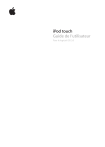
Lien public mis à jour
Le lien public vers votre chat a été mis à jour.
Caractéristiques clés
- Écran Multi-Touch haute résolution pour une navigation intuitive.
- Connectivité Wi-Fi pour accéder à Internet et télécharger des applications.
- Appareil photo intégré pour capturer des photos et des vidéos.
- FaceTime pour les appels vidéo avec d'autres utilisateurs Apple.
- Accès à l'iTunes Store et à l'App Store pour télécharger du contenu et des applications.
Questions fréquemment posées
Appuyez sur le bouton Marche/Arrêt.
Appuyez sur le bouton principal.
Accédez à Réglages > Wi-Fi, puis choisissez un réseau.
iCloud vous permet de stocker vos données, de synchroniser vos appareils et de localiser votre iPod touch.